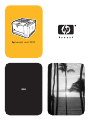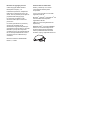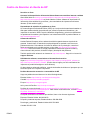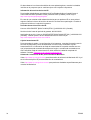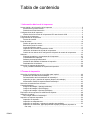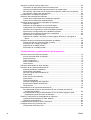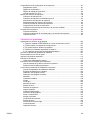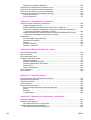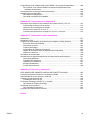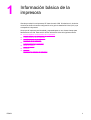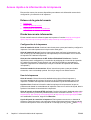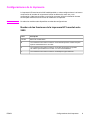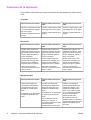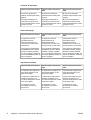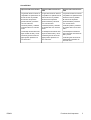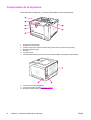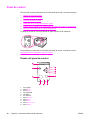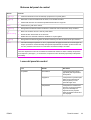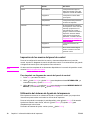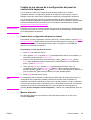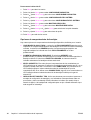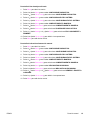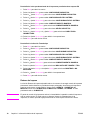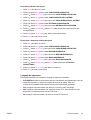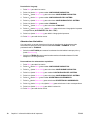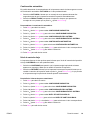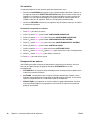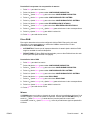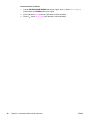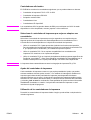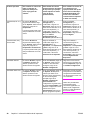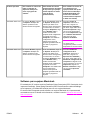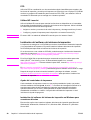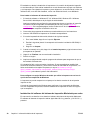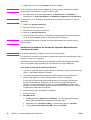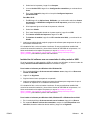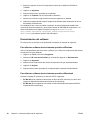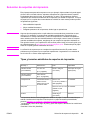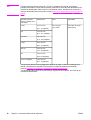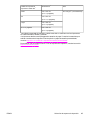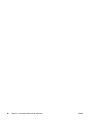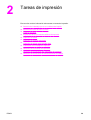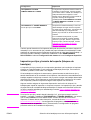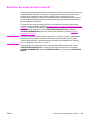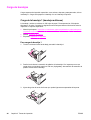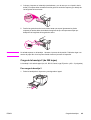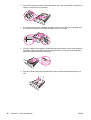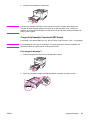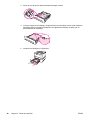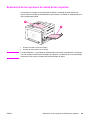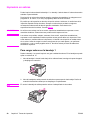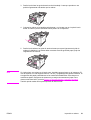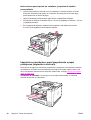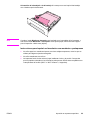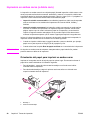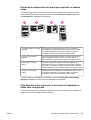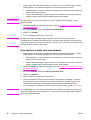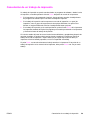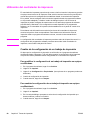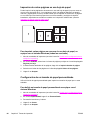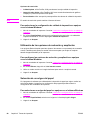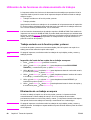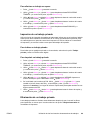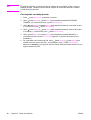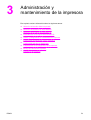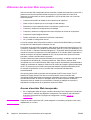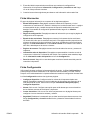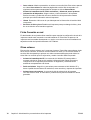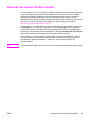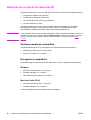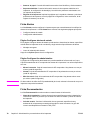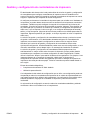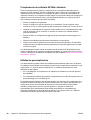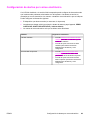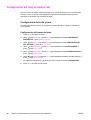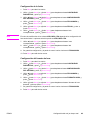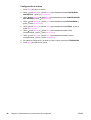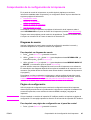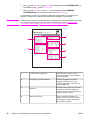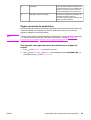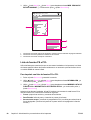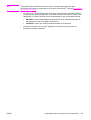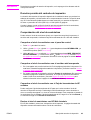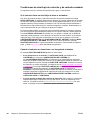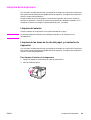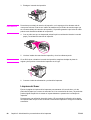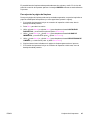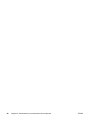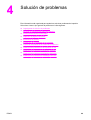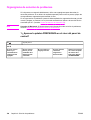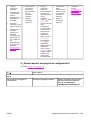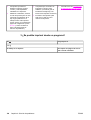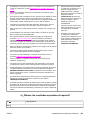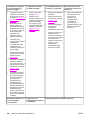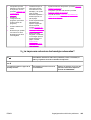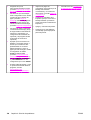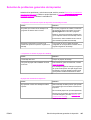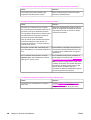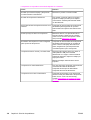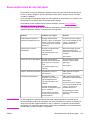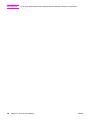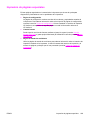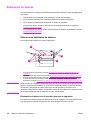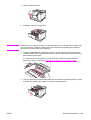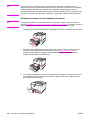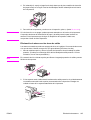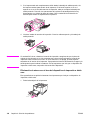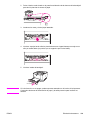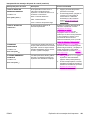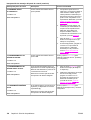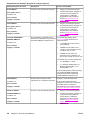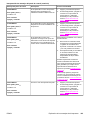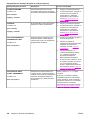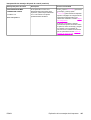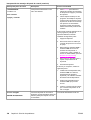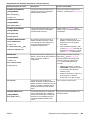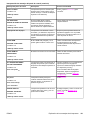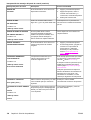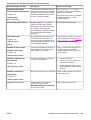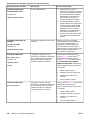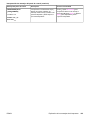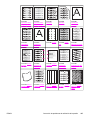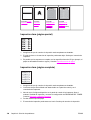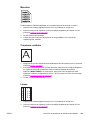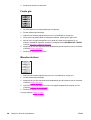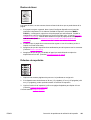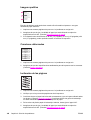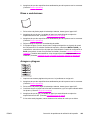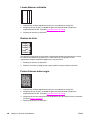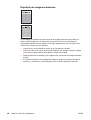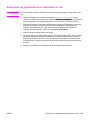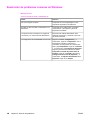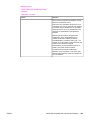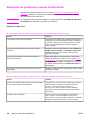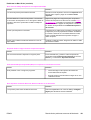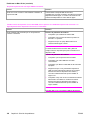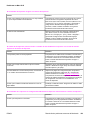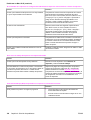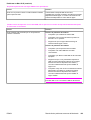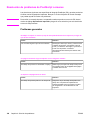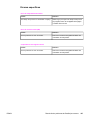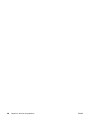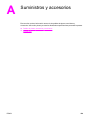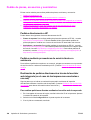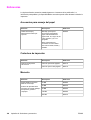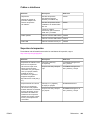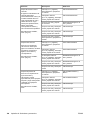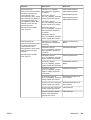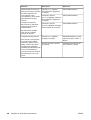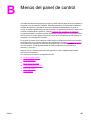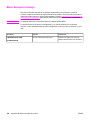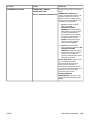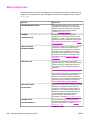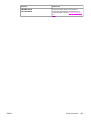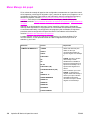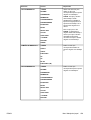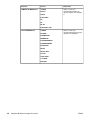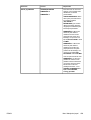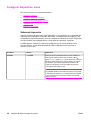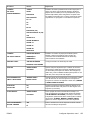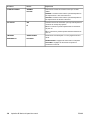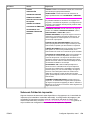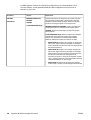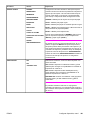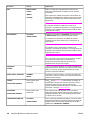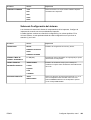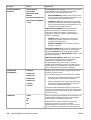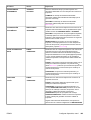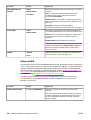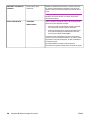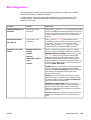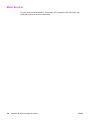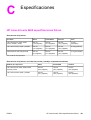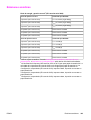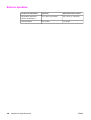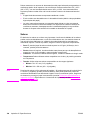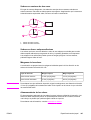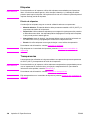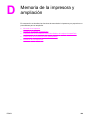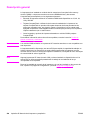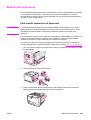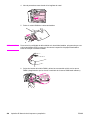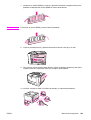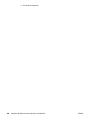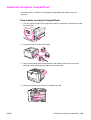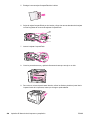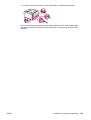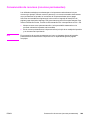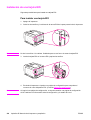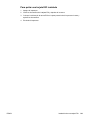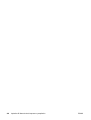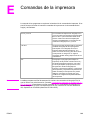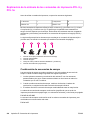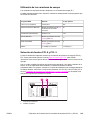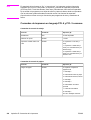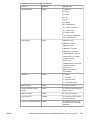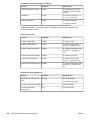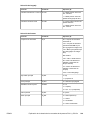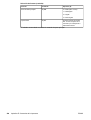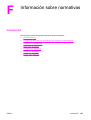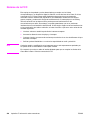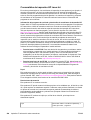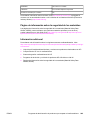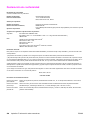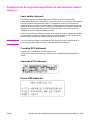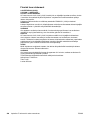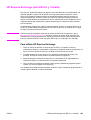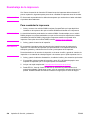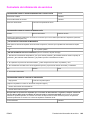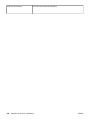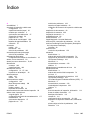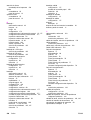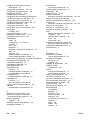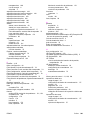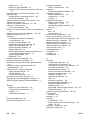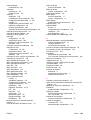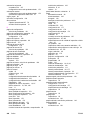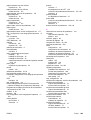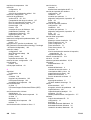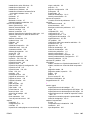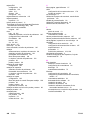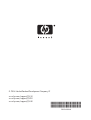HP LaserJet 2400 Printer series Guía del usuario
- Tipo
- Guía del usuario

uso
hp LaserJet 2400serie


HP LaserJet serie 2400 impresora
Guía del usuario

Derechos de copyright y licencia
© 2004 Copyright Hewlett-Packard
Development Company, L.P.
Prohibida la reproducción, adaptación o
traducción sin autorización previa y por
escrito, salvo lo permitido por las leyes de
propiedad intelectual (copyright).
La información contenida en este
documento está sujeta a cambios sin
previo aviso.
Las únicas garantías de los productos y
servicios HP se detallan en las
declaraciones de garantía expresas que
acompañan a dichos productos y servicios.
Nada de lo que aquí se incluya debe
considerarse como una garantía adicional.
HP no será responsable de los errores u
omisiones técnicos o editoriales aquí
contenidos.
Número de referencia: Q5956-90960
Edición 1, 11/2004
Avisos de marcas comerciales
Adobe
®
y PostScript
®
son marcas
comerciales de Adobe Systems
Incorporated.
Linux es una marca de Linus Torvalds
registrada en EE.UU.
Microsoft
®
, Windows
®
y Windows NT
®
son
marcas de Microsoft Corporation
registradas en EE.UU.
UNIX
®
es una marca registrada de The
Open Group.
ENERGY STAR
®
y el logotipo ENERGY
STAR
®
son marcas de la Agencia de
Protección Ambiental de los Estados
Unidos (United States Environmental
Protection Agency) registradas en EE.UU.

Centro de Atención al cliente de HP
Servicios en línea
Acceso a la información las 24 horas del día mediante una conexión a Internet o módem
World Wide Web: En www.hp.com/support/lj2410, http://www.hp.com/support/lj2420, o
http://www.hp.com/support/lj2430 se puede obtener el último software de impresoras HP,
información sobre asistencia y productos, y los controladores de impresora en diversos
idiomas. (El sitio está en inglés.)
Herramientas de solución de problemas en línea
HP Instant Support Professional Edition (ISPE) es el conjunto de herramientas basadas en
Web para la determinación de problemas que utilizan los productos informáticos y de
impresión de escritorio. ISPE le ayuda a identificar, diagnosticar y solucionar rápidamente
los problemas informáticos y de impresión. Las herramientas ISPE se pueden obtener en
http://instantsupport.hp.com.
Asistencia telefónica
Hewlett-Packard Company ofrece asistencia telefónica gratuita durante el periodo de
garantía. Cuando llame, le atenderá un equipo dispuesto a ayudarle a solucionar sus
problemas técnicos. Para obtener el número de teléfono de su país/región, consulte el
folleto suministrado en la caja del producto, o bien visite http://www.hp.com/support/
callcenters. Antes de llamar a HP, tenga preparada la información siguiente: nombre y
número de serie del producto, fecha de compra y descripción del problema.
También podrá recibir asistencia en Internet en http://www.hp.com. Haga clic en la sección
support & drivers.
Utilidades de software, controladores e información electrónica
Vaya a http://www.hp.com/go/lj2410_software, http://www.hp.com/go/lj2420_software, o
http://www.hp.com/go/lj2430_software. (El sitio está en inglés, pero los controladores de
impresora se pueden descargar en varios idiomas.)
Si desea obtener asistencia telefónica, consulte los detalles incluidos en el prospecto que se
suministra junto con la caja de la impresora.
Pedidos directos de accesorios o consumibles de HP
Haga sus pedidos de suministros en los sitios Web siguientes:
Estados Unidos: http://www.hp.com/sbso/product/supplies
Canadá: http://www.hp.ca/catalog/supplies
Europa: http://www.hp.com/go/supplies
Asia y zona del Pacífico: http://www.hp.com/paper/
Pedidos de accesorios desde www.hp.com/support/lj2410, http://www.hp.com/support/
lj2420, o http://www.hp.com/support/lj2430. Para obtener más información, consulte
Pedido
de piezas, accesorios y suministros.
Para pedir suministros o accesorios por teléfono, llame a los números siguientes:
Empresa, Estados Unidos: 800-282-6672
Pequeña y mediana empresa, Estados Unidos: 800-888-9909
Para hogar y profesional, Estados Unidos: 800-752-0900
Canadá: 800-387-3154
ESWW iii

Si desea obtener los números de teléfono de otros países/regiones, consulte los detalles
incluidos en el prospecto que se suministra junto con la caja de la impresora.
Información del servicio técnico de HP
Para localizar distribuidores autorizados de HP en Estados Unidos o Canadá, llame al
número 800-243-9816 (Estados Unidos) o 800-387-3867 (Canadá). O bien vaya a
http://www.hp.com/go/cposupportguide.
En caso de que necesite recibir asistencia técnica para su producto HP en otros países/
regiones, llame al número del servicio de atención al cliente de su país/región. Consulte el
prospecto incluido en la caja de la impresora.
Acuerdos de servicio técnico de HP
Llame a: 800-HPINVENT [800-474-6836 (EE.UU.)] o 800-268-1221 (Canadá).
Servicio técnico fuera del período de garantía: 800-633-3600.
Ampliación de servicio: Llame a: 800-HPINVENT [800-474-6836 (EE.UU.)] o 800-268-1221
(Canadá). También puede ir al sitio Web de servicios HP Care Paq en
http://www.hpexpress-services.com/10467a.
Caja de herramientas HP
Para comprobar el estado y la configuración de la impresora, consultar información para la
solución de problemas y ver la documentación en línea, utilice el software Caja de
herramientas HP. La información de Caja de herramientas HP se podrá consultar una vez
que la impresora esté conectada directamente al equipo o cuando esté conectada a una
red. Para utilizar Caja de herramientas HP, debe realizar la instalación completa del
software. Consulte
Utilización de la Caja de herramientas HP.
Asistencia e información de HP para ordenadores Macintosh
Visite: http://www.hp.com/go/macosx para información de asistencia de Macintosh OS X y el
servicio de suscripción HP para actualización de controladores.
Visite: http://www.hp.com/go/mac-connect para productos diseñados específicamente para
usuarios de Macintosh.
iv ESWW

Tabla de contenido
1 Información básica de la impresora
Acceso rápido a la información de la impresora .......................................................................2
Enlaces de la guía del usuario ...........................................................................................2
Dónde buscar más información ..........................................................................................2
Configuraciones de la impresora ..............................................................................................3
Nombre de las funciones de la impresora HP LaserJet serie 2400 ...................................3
Funciones de la impresora ........................................................................................................4
Componentes de la impresora ..................................................................................................8
Puertos de interfaz ..............................................................................................................9
Panel de control ......................................................................................................................10
Diseño del panel de control ..............................................................................................10
Botones del panel de control ............................................................................................11
Luces del panel de control ................................................................................................11
Impresión de los menús del panel de control ...................................................................12
Utilización del sistema de Ayuda de la impresora ............................................................12
Cambio de los valores de la configuración del panel de control de la impresora ............13
Software ..................................................................................................................................23
Sistemas operativos y componentes de la impresora ......................................................23
Controladores de impresora .............................................................................................24
Software para equipos Macintosh ....................................................................................27
Instalación del software del sistema de impresión ...........................................................28
Desinstalación del software ..............................................................................................34
Selección de soportes de impresión .......................................................................................35
Tipos y tamaños admitidos de soportes de impresión .....................................................35
2 Tareas de impresión
Selección de la bandeja que se va a utilizar para imprimir ....................................................40
Explicación del orden de las bandejas .............................................................................40
Personalización del funcionamiento de la bandeja 1 .......................................................40
Impresión por tipo y tamaño del soporte (bloqueo de bandejas) .....................................41
Alimentación manual de soportes desde la bandeja 1 ....................................................42
Selección del modo de fusor correcto .....................................................................................43
Carga de bandejas ..................................................................................................................44
Carga de la bandeja 1 (bandeja multiusos) .....................................................................44
Carga de la bandeja 2 (de 250 hojas) ..............................................................................45
Carga de la bandeja 3 opcional (500 hojas) ....................................................................47
Explicación de las opciones de salida de los soportes ...........................................................49
Impresión en sobres ................................................................................................................50
Para cargar sobres en la bandeja 1 .................................................................................50
Impresión en soportes especiales ..........................................................................................52
Impresión en etiquetas .....................................................................................................52
Impresión en transparencias ............................................................................................53
Impresión en cartulinas o soportes de tamaño personalizado .........................................53
Impresión en membretes, papel preperforado o papel preimpreso (impresión a
una cara) .......................................................................................................................54
ESWW v

Impresión en ambas caras (a doble cara) ..............................................................................56
Orientación del papel para imprimir en ambas caras .......................................................56
Opciones de disposición del papel para imprimir en ambas caras ..................................57
Para imprimir a dos caras con el accesorio de impresión a doble cara incorporado ......57
Para imprimir a doble cara manualmente ........................................................................58
Cancelación de un trabajo de impresión ................................................................................59
Utilización del controlador de impresora .................................................................................60
Cambio de la configuración de un trabajo de impresión ..................................................60
Cambio de la configuración predeterminada ...................................................................61
Utilización de las funciones del controlador de impresora .....................................................63
Impresión de filigranas .....................................................................................................63
Impresión de varias páginas en una hoja de papel ..........................................................64
Configuración de un tamaño de papel personalizado ......................................................64
Utilización de la impresión en modo EconoMode (borrador) ...........................................65
Selección de la configuración de la calidad de impresión ...............................................65
Utilización de las opciones de reducción y ampliación ....................................................66
Selección de un origen del papel .....................................................................................66
Impresión de cubiertas, una primera o última página diferente, o una página en
blanco ............................................................................................................................67
Utilización de las funciones de almacenamiento de trabajos .................................................68
Trabajo enviado con la función probar y retener ..............................................................68
Eliminación de un trabajo en espera ................................................................................68
Impresión de un trabajo privado .......................................................................................69
Eliminación de un trabajo privado ....................................................................................69
3 Administración y mantenimiento de la impresora
Utilización del servidor Web incorporado ...............................................................................72
Acceso al servidor Web incorporado ................................................................................72
Ficha Información .............................................................................................................73
Ficha Configuración ..........................................................................................................73
Ficha Conexión en red .....................................................................................................74
Otros enlaces ....................................................................................................................74
Utilización del software HP Web Jetadmin .............................................................................75
Utilización de la Caja de herramientas HP .............................................................................76
Sistemas operativos compatibles .....................................................................................76
Navegadores compatibles ................................................................................................76
Para ver Caja de herramientas de HP .............................................................................77
Ficha Estado .....................................................................................................................77
Ficha Solución de problemas ...........................................................................................77
Ficha Alertas .....................................................................................................................78
Ficha Documentación .......................................................................................................78
Ventana Configuración del dispositivo .............................................................................79
Enlaces de la Caja de herramientas ................................................................................79
Otros enlaces ....................................................................................................................79
Desinstalación de la Caja de herramientas HP ......................................................................80
Para desinstalar la Caja de herramientas HP con el método abreviado de
escritorio de Windows ...................................................................................................80
Para desinstalar la Caja de herramientas HP con la opción Agregar o quitar
programas del panel de control de Windows ................................................................80
Gestión y configuración de controladores de impresora ........................................................81
Complemento de software HP Web Jetadmin .................................................................82
Utilidad de personalización ...............................................................................................82
Configuración de alertas por correo electrónico .....................................................................83
Configuración del reloj en tiempo real ....................................................................................84
Configuración de fecha y hora .........................................................................................84
vi ESWW

Comprobación de la configuración de la impresora ...............................................................87
Diagrama de menús .........................................................................................................87
Página de configuración ...................................................................................................87
Página de estado de suministros .....................................................................................89
Lista de fuentes PS o PCL ...............................................................................................90
Manejo del cartucho de impresión ..........................................................................................92
Cartuchos de impresión HP ..............................................................................................92
Cartuchos de impresión no fabricados por HP ................................................................92
Autenticación del cartucho de impresión ..........................................................................92
Almacenamiento del cartucho de impresión ....................................................................92
Duración prevista del cartucho de impresión ...................................................................93
Comprobación del nivel de suministros ............................................................................93
Condiciones de nivel bajo de cartucho y de cartucho acabado .......................................94
Limpieza de la impresora ........................................................................................................95
Limpieza del exterior ........................................................................................................95
Limpieza de las áreas de la ruta del papel y el cartucho de impresión ...........................95
Limpieza del fusor ............................................................................................................96
4 Solución de problemas
Organigrama de solución de problemas ...............................................................................100
1 ¿Aparece la palabra PREPARADA en el visor del panel de control? ........................100
2 ¿Puede imprimir una página de configuración? ..........................................................101
3 ¿Es posible imprimir desde un programa? .................................................................102
4 ¿Obtiene los resultados esperados al imprimir? .........................................................103
5 ¿La impresora selecciona las bandejas adecuadas? .................................................105
Solución de problemas generales de impresión ...................................................................107
Recomendaciones de uso del papel .....................................................................................111
Impresión de páginas especiales ..........................................................................................113
Eliminación de atascos .........................................................................................................114
Ubicaciones habituales de atascos ................................................................................114
Explicación de los mensajes de la impresora .......................................................................120
Uso del sistema de Ayuda en línea de la impresora ......................................................120
Resolución de mensajes persistentes ............................................................................120
Corrección de problemas de calidad de la impresión ...........................................................136
Lista de comprobación de calidad de impresión ............................................................136
Ejemplos de defectos en la imagen ...............................................................................136
Impresión clara (página parcial) .....................................................................................138
Impresión clara (página completa) .................................................................................138
Manchas .........................................................................................................................139
Caracteres omitidos ........................................................................................................139
Líneas .............................................................................................................................139
Fondo gris .......................................................................................................................140
Manchas de tóner ...........................................................................................................140
Restos de tóner ..............................................................................................................141
Defectos de repetición ....................................................................................................141
Imagen repetitiva ............................................................................................................142
Caracteres deformados ..................................................................................................142
Inclinación de las páginas ..............................................................................................142
Rizos u ondulaciones .....................................................................................................143
Arrugas o pliegues ..........................................................................................................143
Líneas blancas verticales ...............................................................................................144
Rastros de tinta ...............................................................................................................144
Puntos blancos sobre negro ...........................................................................................144
Líneas dispersas ............................................................................................................145
Impresión borrosa ...........................................................................................................145
ESWW vii

Repetición de imágenes aleatorias ................................................................................146
Resolución de problemas de la impresión en red ................................................................147
Resolución de problemas comunes de Windows .................................................................148
Resolución de problemas comunes de Macintosh ...............................................................150
Resolución de problemas de PostScript comunes ...............................................................156
Problemas generales ......................................................................................................156
Errores específicos .........................................................................................................157
Apéndice A Suministros y accesorios
Pedido de piezas, accesorios y suministros .........................................................................160
Pedidos directamente a HP ............................................................................................160
Pedidos mediante proveedores de servicio técnico o asistencia ..................................160
Realización de pedidos directamente a través del servidor web integrado (en el
caso de las impresoras conectadas a una red) ..........................................................160
Pedidos directamente a través del software Caja de herramientas de HP (para
impresoras conectadas directamente a un equipo) ....................................................161
Referencias ...........................................................................................................................162
Accesorios para manejo del papel .................................................................................162
Cartuchos de impresión ..................................................................................................162
Memoria ..........................................................................................................................162
Cables e interfaces .........................................................................................................163
Soportes de impresión ....................................................................................................163
Apéndice B Menús del panel de control
Menú Recuperar trabajo .......................................................................................................168
Menú Información .................................................................................................................170
Menú Manejo del papel .........................................................................................................172
Configurar dispositivo, menú ................................................................................................176
Submenú Impresión .......................................................................................................176
Submenú Calidad de impresión .....................................................................................179
Submenú Configuración del sistema ..............................................................................183
Submenú E/S ..................................................................................................................186
Submenú Restablecer ....................................................................................................187
Menú Diagnóstico .................................................................................................................189
Menú Servicio .......................................................................................................................190
Apéndice C Especificaciones
HP LaserJet serie 2400 especificaciones físicas ..................................................................191
Especificaciones eléctricas ...................................................................................................192
Emisiones acústicas ..............................................................................................................193
Entorno operativo ..................................................................................................................194
Especificaciones del papel ....................................................................................................195
Entorno de almacenamiento e impresión del papel .......................................................195
Sobres ............................................................................................................................196
Etiquetas .........................................................................................................................198
Transparencias ...............................................................................................................198
Apéndice D Memoria de la impresora y ampliación
Descripción general ..............................................................................................................200
Memoria de la impresora ......................................................................................................201
Para instalar memoria en la impresora ..........................................................................201
Instalación de tarjetas CompactFlash ...................................................................................205
Para instalar una tarjeta CompactFlash .........................................................................205
viii ESWW

Comprobación de la instalación del módulo DIMM o de la tarjeta CompactFlash ...............208
Para verificar si los módulos DIMM o las tarjetas CompactFlash se han
instalado correctamente ..............................................................................................208
Conservación de recursos (recursos permanentes) .............................................................209
Instalación de una tarjeta EIO ...............................................................................................210
Para instalar una tarjeta EIO ..........................................................................................210
Para quitar una tarjeta EIO instalada .............................................................................211
Apéndice E Comandos de la impresora
Explicación de la sintaxis de los comandos de impresora PCL 6 y PCL 5e ........................214
Combinación de secuencias de escape .........................................................................214
Utilización de los caracteres de escape .........................................................................215
Selección de fuentes PCL 6 y PCL 5 .............................................................................215
Comandos de impresora en lenguaje PCL 6 y PCL 5 comunes ....................................216
Apéndice F Información sobre normativas
Introducción ...........................................................................................................................221
Normas de la FCC ................................................................................................................222
Programa de administración de productos que respetan el medio ambiente ......................223
Protección del medio ambiente ......................................................................................223
Generación de ozono .....................................................................................................223
Consumo de energía ......................................................................................................223
Consumibles de impresión HP LaserJet ........................................................................224
Página de información sobre la seguridad de los materiales ........................................225
Información adicional ......................................................................................................225
Declaración de conformidad .................................................................................................226
Declaraciones de seguridad específicas de determinados países/regiones .......................227
Laser safety statement ...................................................................................................227
Canadian DOC statement ..............................................................................................227
Japanese VCCI statement ..............................................................................................227
Korean EMI statement ....................................................................................................227
Finnish laser statement ..................................................................................................228
Apéndice G Servicio y asistencia
DECLARACIÓN DE GARANTÍA LIMITADA DE HEWLETT-PACKARD ..............................229
Cartucho de impresión Declaración de garantía limitada .....................................................231
Disponibilidad de servicio técnico y asistencia .....................................................................232
Contratos de mantenimiento HP ...........................................................................................232
Contratos de servicio in situ ...........................................................................................232
HP Express Exchange (sólo EE.UU. y Canadá) ..................................................................233
Para utilizar HP Express Exchange ...............................................................................233
Reembalaje de la impresora .................................................................................................234
Para reembalar la impresora ..........................................................................................234
Formulario de información de servicios ................................................................................235
Índice
ESWW ix

x ESWW

1
Información básica de la
impresora
Gracias por adquirir una impresora HP LaserJet serie 2400. Si todavía no lo ha hecho,
consulte las instrucciones de configuración en la guía de instalación inicial (inicio) que
acompaña a la impresora.
Ahora que la impresora está instalada y preparada para su uso, tómese tiempo para
familiarizarse con ella. Esta sección ofrece información sobre los siguientes temas:
●
Acceso rápido a la información de la impresora
●
Configuraciones de la impresora
●
Funciones de la impresora
●
Componentes de la impresora
●
Panel de control
●
Software
●
Selección de soportes de impresión
ESWW 1

Acceso rápido a la información de la impresora
Esta sección resume los recursos disponibles para obtener más información acerca de la
configuración y la utilización de la impresora.
Enlaces de la guía del usuario
● Referencias
●
Diseño del panel de control
●
Organigrama de solución de problemas
Dónde buscar más información
Existen varias fuentes de referencia para esta impresora. Consulte www.hp.com/support/
lj2410, http://www.hp.com/support/lj2420, o http://www.hp.com/support/lj2430.
Configuración de la impresora
Guía de instalación inicial: Contiene instrucciones paso a paso para instalar y configurar la
impresora. Con cada impresora se incluye una de estas guías.
Guía de instalación de red: Contiene instrucciones para configurar la impresora en una
red. Se incluye una de estas guías con las impresoras que se suministran con un servidor
de impresión HP Jetdirect incorporado.
Guía para los administradores de HP Jetdirect Embedded Print Server: Contiene
información para la configuración y la resolución de problemas de un servidor de impresión
HP Jetdirect incorporado. Puede imprimir una copia del CD-ROM que acompaña a la
impresora. (Disponible con modelos que incluyen un servidor de impresión HP Jetdirect
incorporado.)
Guías de instalación de accesorios: Ofrece instrucciones paso a paso para instalar
accesorios, como una bandeja opcional. Se incluye una guía con cada accesorio.
Uso de la impresora
Guía del usuario: Ofrece información detallada sobre cómo utilizar la impresora y
solucionar problemas de la misma. Se incluye en el CD-ROM suministrado junto con la
impresora. También está disponible a través del software Caja de herramientas de HP.
Ayuda en línea: Contiene información sobre las opciones de la impresora a las que se
puede acceder desde los controladores de impresora. Para ver un archivo de Ayuda, abra la
Ayuda en línea desde el controlador de la impresora.
Guía del usuario en formato HTML (en línea): Contiene información detallada sobre cómo
utilizar la impresora y solucionar problemas de la misma. Consulte la sección www.hp.com/
support/lj2410, http://www.hp.com/support/lj2420, o http://www.hp.com/support/lj2430. Una
vez establecida la conexión, haga clic en Manuales.
Ayuda del panel de control de la impresora: Esta impresora cuenta con un sistema de
Ayuda en el panel de control, que proporciona instrucciones para resolver la mayoría de los
errores de la impresora. Para ver la Ayuda de un mensaje (si la hay), pulse
(botón A
YUDA
).
2 Capítulo 1 Información básica de la impresora ESWW

Configuraciones de la impresora
La impresora HP LaserJet serie 2400 está disponible en varias configuraciones. Las letras a
continuación del nombre de la impresora indican las diferencias entre una y otra
configuración. Cada letra se refiere a una función concreta. Utilice la información de esta
sección para determinar las funciones del modelo de su impresora.
Nota
No todos los modelos están disponibles en todas las configuraciones.
Nombre de las funciones de la impresora HP LaserJet serie
2400
Letra Descripción
sin letra Este es el modelo básico.
d Los modelos de este nombre contienen una unidad de impresión a doble cara para
imprimir automáticamente a dos caras.
n Los modelos de este nombre contienen un servidor de impresión incorporado
HP Jetdirect para establecer la conexión con una red 10/100Base-T.
t
Los modelos de este nombre contienen una bandeja de papel adicional.
ESWW Configuraciones de la impresora 3

Funciones de la impresora
En las tablas a continuación se recogen las funciones de las impresoras HP LaserJet serie
2400.
Velocidad
Impresora HP LaserJet 2410 Impresora HP LaserJet serie
2420
Impresora HP LaserJet serie
2430
Imprime en papel tamaño carta
a una velocidad de 25 páginas
por minuto (ppm).
Imprime en papel tamaño A4 a
24 ppm.
Imprime en papel tamaño carta
a 30 páginas por minuto (ppm).
Imprime en papel tamaño A4 a
28 ppm.
Imprime en papel tamaño carta
a 35 páginas por minuto (ppm).
Imprime en papel tamaño A4 a
33 ppm.
Resolución
Impresora HP LaserJet 2410 Impresora HP LaserJet serie
2420
Impresora HP LaserJet serie
2430
FastRes 1200: produce una
calidad de impresión de 1.200
ppp para la impresión rápida y
de gran calidad de gráficos y
textos comerciales.
ProRes 1200: produce una
impresión de 1.200 ppp para
obtener la mejor calidad en
imágenes de línea y gráficas.
Cartuchos de impresión
HP LaserJet para impresiones
claras y nítidas.
FastRes 1200: produce una
calidad de impresión de 1.200
ppp para la impresión rápida y
de gran calidad de gráficos y
textos comerciales.
ProRes 1200: produce una
impresión de 1.200 ppp para
obtener la mejor calidad en
imágenes de línea y gráficas.
Cartuchos de impresión
HP LaserJet para impresiones
claras y nítidas.
FastRes 1200: produce una
calidad de impresión de 1.200
ppp para la impresión rápida y
de gran calidad de gráficos y
textos comerciales.
ProRes 1200: produce una
impresión de 1.200 ppp para
obtener la mejor calidad en
imágenes de línea y gráficas.
Cartuchos de impresión
HP LaserJet para impresiones
claras y nítidas.
Manejo del papel
Impresora HP LaserJet 2410 Impresora HP LaserJet serie
2420
Impresora HP LaserJet serie
2430
Contiene una bandeja de
entrada para la alimentación
manual de 100 hojas y una
bandeja de entrada de 250
hojas.
Compatible con un alimentador
de papel opcional para 500
hojas.
Contiene una bandeja de
entrada para la alimentación
manual de 100 hojas y una
bandeja de entrada de 250
hojas.
Compatible con un alimentador
de papel opcional para 500
hojas.
Los modelos HP LaserJet
2420d y dn contienen un
accesorio de impresión a doble
cara para imprimir
automáticamente a dos caras.
Contiene una bandeja de
entrada para la alimentación
manual de 100 hojas y una
bandeja de entrada de 250
hojas. La HP LaserJet 2430t,
tn, y los modelos dtn también
incluyen una bandeja de
entrada de 500 hojas.
El modelo HP LaserJet
2430dtn contiene un accesorio
de impresión a doble cara para
imprimir automáticamente a
dos caras.
4 Capítulo 1 Información básica de la impresora ESWW

Memoria y procesador
Impresora HP LaserJet 2410 Impresora HP LaserJet serie
2420
Impresora HP LaserJet serie
2430
Contiene 32 MB de memoria
RAM.
Memoria ampliable hasta
288 MB.
Procesador a 400 MHz de
velocidad.
La impresora HP LaserJet
2420 contiene 32 MB de
memoria RAM, ampliable hasta
288 MB.
La impresora HP LaserJet
2420d contiene 48 MB RAM,
ampliable hasta 304 MB.
La impresora HP LaserJet
2420n y dn contiene 64 MB
RAM, ampliable hasta 320 MB.
Procesador a 400 MHz de
velocidad.
La impresora HP LaserJet
2439t contiene 48 MB de
memoria RAM, ampliable hasta
304 MB.
Los modelos de impresora
HP LaserJet 2430n, tn, y dtn
contienen 64 MB de RAM,
ampliable hasta 320 MB.
Procesador a 400 MHz de
velocidad.
Conexiones en red y con la interfaz
Impresora HP LaserJet 2410 Impresora HP LaserJet serie
2420
Impresora HP LaserJet serie
2430
Contiene una conexión de
puerto ECP paralelo tipo B
(cumple la norma IEEE 1284)
bidireccional para la ampliación
de prestaciones
Contiene una conexión USB
2.0 (a toda y alta velocidad).
Contiene una ranura de
ampliación EIO basada en PCI.
Contiene una conexión de
puerto paralelo bidireccional
ECP tipo B (cumple con la
norma IEEE 1284).
Contiene una conexión USB
2.0 (a toda y alta velocidad).
Contiene una ranura de
ampliación EIO basada en PCI.
Los modelos HP LaserJet
2420n y dn contienen un
servidor de impresión
HP Jetdirect incorporado para
la conexión a una red
10/100Base-TX.
Contiene una conexión de
puerto paralelo bidireccional
ECP tipo B (cumple con la
norma IEEE 1284).
Contiene una conexión USB
2.0 (a toda y alta velocidad).
Contiene una ranura de
ampliación EIO basada en PCI.
Los modelos HP LaserJet
2430n, tn y dtn contienen un
servidor de impresión
HP Jetdirect incorporado para
la conexión a una red
10/100Base-TX.
Lenguaje y fuentes
Impresora HP LaserJet 2410 Impresora HP LaserJet serie
2420
Impresora HP LaserJet serie
2430
Emulación (PS) 3 HP PCL 6,
PCL 5e y HP PostScript
®
80 fuentes para Microsoft
®
Windows
®
.
Para añadir otras fuentes,
instale una tarjeta de fuentes
CompactFlash.
Emulación (PS) 3 HP PCL 6,
PCL 5e y HP PostScript
®
80 fuentes para Microsoft
®
Windows
®
.
Para añadir otras fuentes,
instale una tarjeta de fuentes
CompactFlash.
Emulación (PS) 3 HP PCL 6,
PCL 5e y HP PostScript
®
80 fuentes para Microsoft
®
Windows
®
.
Para añadir otras fuentes,
instale una tarjeta de fuentes
CompactFlash.
ESWW Funciones de la impresora 5

Cartucho de impresión
Impresora HP LaserJet 2410 Impresora HP LaserJet serie
2420
Impresora HP LaserJet serie
2430
El cartucho de impresión
estándar imprime hasta 6.000
páginas.
El programa inteligente de
suministros de impresión HP
avisa automáticamente cuando
queda poco tóner.
El cartucho de impresión
estándar imprime hasta 6.000
páginas.
El programa inteligente de
suministros de impresión HP
avisa automáticamente cuando
queda poco tóner.
El cartucho de impresión
estándar imprime hasta 6.000
páginas.
El programa inteligente de
suministros de impresión HP
avisa automáticamente cuando
queda poco tóner.
Ahorro de energía
Impresora HP LaserJet 2410 Impresora HP LaserJet serie
2420
Impresora HP LaserJet serie
2430
La impresora conserva
automáticamente la
electricidad reduciendo el
consumo de energía cuando
está inactiva.
Como empresa colaboradora
de ENERGY STAR
®
, Hewlett-
Packard Company garantiza
que sus productos cumplen las
normas de ENERGY STAR
®
de
ahorro energético.
La impresora conserva
automáticamente la
electricidad al reducir
notablemente el consumo de
energía cuando no está activa.
Como empresa colaboradora
de ENERGY STAR
®
, Hewlett-
Packard Company garantiza
que sus productos cumplen las
normas de ENERGY STAR
®
de
ahorro energético.
La impresora conserva
automáticamente la
electricidad al reducir
notablemente el consumo de
energía cuando no está activa.
Como empresa colaboradora
de ENERGY STAR
®
, Hewlett-
Packard Company garantiza
que sus productos cumplen las
normas de ENERGY STAR
®
de
ahorro energético.
Impresión económica
Impresora HP LaserJet 2410 Impresora HP LaserJet serie
2420
Impresora HP LaserJet serie
2430
La impresión de n páginas por
hoja (varias páginas en una
hoja) ahorra papel.
La impresión a doble cara (en
modelos equipados con el
accesorio de impresión a doble
cara) ahorra papel.
La impresión en modo
EconoMode (económico)
ahorra tóner.
La impresión de n páginas por
hoja (varias páginas en una
hoja) ahorra papel.
La impresión a doble cara (en
modelos equipados con el
accesorio de impresión a doble
cara) ahorra papel.
La impresión en modo
EconoMode (económico)
ahorra tóner.
La impresión de n páginas por
hoja (varias páginas en una
hoja) ahorra papel.
La impresión a doble cara (en
modelos equipados con el
accesorio de impresión a doble
cara) ahorra papel.
La impresión en modo
EconoMode (económico)
ahorra tóner.
6 Capítulo 1 Información básica de la impresora ESWW

Accesibilidad
Impresora HP LaserJet 2410 Impresora HP LaserJet serie
2420
Impresora HP LaserJet serie
2430
La guía del usuario en línea es
compatible con aplicaciones de
lectura de texto en pantalla.
El cartucho de impresión
puede insertarse y extraerse
con una sola mano.
Todas las puertas y cubiertas
se pueden abrir con una sola
mano.
La bandeja de entrada de 250
hojas es fácil de abrir y cerrar.
Todas las guías de ancho de
papel pueden ajustarse con
una sola mano.
La guía del usuario en línea es
compatible con aplicaciones de
lectura de texto en pantalla.
El cartucho de impresión
puede insertarse y extraerse
con una sola mano.
Todas las puertas y cubiertas
se pueden abrir con una sola
mano.
La bandeja de entrada de 250
hojas es fácil de abrir y cerrar.
Todas las guías de ancho de
papel pueden ajustarse con
una sola mano.
La guía del usuario en línea es
compatible con aplicaciones de
lectura de texto en pantalla.
El cartucho de impresión
puede insertarse y extraerse
con una sola mano.
Todas las puertas y cubiertas
se pueden abrir con una sola
mano.
Las bandejas de entrada de
250 y 500 hojas son fáciles de
abrir y cerrar.
Todas las guías de ancho de
papel pueden ajustarse con
una sola mano.
ESWW Funciones de la impresora 7

Componentes de la impresora
Antes de utilizar la impresora, le conviene familiarizarse con sus componentes.
5
1
2
3
4
7
6
1 Bandeja de salida superior
2 Extensión de soporte largo
3 Suelte el seguro para abrir la cubierta frontal (para acceder al cartucho de impresión)
4 Bandeja 1 (tire para abrir)
5 Bandeja 2
6 Panel de control
7 Cubierta lateral derecha (para acceder a los módulos DIMM y a las tarjetas CompactFlash)
8
9
10
8 Interruptor de encendido/apagado
9 Puertos de interfaz (consulte
Puertos de interfaz)
10 Bandeja de salida posterior (tire para abrir)
8 Capítulo 1 Información básica de la impresora ESWW

Puertos de interfaz
La impresora tiene cuatro puertos de interfaz: una ranura EIO y tres puertos para
conectarse al equipo o a la red.
EIO
1
2
3
4
1 Ranura EIO
2 Servidor de impresión HP Jetdirect incorporado (solamente en modelos HP LaserJet 2420n,
2420dn, 2430tn y 2430dtn)
3 Conexión USB 2.0
4 Conexión de puerto paralelo que cumple con la norma IEEE 1284B
ESWW Componentes de la impresora 9

Panel de control
Esta sección contiene información acerca del panel de control y sus características:
●
Diseño del panel de control
●
Botones del panel de control
●
Luces del panel de control
●
Impresión de los menús del panel de control
●
Cambio de los valores de la configuración del panel de control de la impresora
●
Utilización del sistema de Ayuda de la impresora
El panel de control se encuentra situado en parte superior de la impresora.
?
Menu
Stop
Attention
Data
Ready
Para identificar e interpretar los mensajes del panel de control, consulte la sección
Interpretación de mensajes del panel de control.
Diseño del panel de control
?
Menu
Stop
Attention
Data
Ready
1
2
3
4 5 6
7
8
9
10
11
1 Visor gráfico
2 botón A
YUDA
3 botón M
ENÚ
4 luz 'Preparada'
5 luz 'Datos'
6 luz 'Atención'
7 botón D
ETENER
8 botón A
BAJO
9 botón A
TRÁS
10 botón S
ELECCIONAR
11 botón A
RRIBA
10 Capítulo 1 Información básica de la impresora ESWW

Botones del panel de control
Botón Función
(A
YUDA
)
●
Contiene información acerca del mensaje que aparece en el panel gráfico.
(A
TRÁS
)
● Retrocede un nivel en la estructura de menús, o una entrada numérica.
● Permite salir del menú si se mantiene pulsada durante más de 1 segundo.
M
ENÚ
●
Permite entrar y salir de los menús.
(A
RRIBA
)
● Navega hasta el elemento anterior de la lista o aumenta el valor de elementos de tipo numérico.
(S
ELECCIONAR
)
● Borra una condición de error si ésta se puede borrar.
● Guarda el valor seleccionado de un elemento.
● Realiza la acción asociada al elemento resaltado en el panel gráfico.
(A
BAJO
)
● Navega hasta el elemento siguiente de la lista o disminuye el valor de elementos de tipo numérico.
P
ARAR
● Cancela el trabajo de impresión en curso y expulsa todas las páginas activas de la ruta del papel. El
tiempo que tarda en cancelar el trabajo de impresión dependerá de su tamaño. (Pulse el botón sólo
una vez.) También borra errores de continuación asociados al trabajo cancelado.
Nota
Las luces del panel de control se encenderán sucesivamente mientras se borra el trabajo de impresión
de la impresora y del equipo y, a continuación, la impresora vuelve al estado preparada (luz Preparada
encendida).
Luces del panel de control
Luz Estado Qué indica
Preparada Encendido/a
La impresora está en línea y
preparada para aceptar datos
de impresión.
Apagado/a La impresora no puede aceptar
datos porque está fuera de
línea (en pausa) o se ha
producido algún error.
Parpadeante La impresora va a estar fuera
de línea. La impresora detiene
el proceso del trabajo de
impresión actual y expulsa
todas las páginas activas de la
ruta del papel.
ESWW Panel de control 11

Luz Estado Qué indica
Datos
Encendido/a La impresora tiene algunos
datos para imprimir, pero está
esperando a recibir la totalidad.
Apagado/a La impresora no tiene datos
que imprimir.
Parpadeante La impresora está procesando
los datos de impresión.
Atención
Encendido/a Se ha producido un problema
en la impresora. Tome nota del
mensaje que aparece en el
visor del panel de control, y
apague y vuelva a encender la
impresora. Si desea obtener
ayuda para la resolución de
problemas, consulte la sección
Interpretación de mensajes del
panel de control.
Apagado/a La impresora funciona sin
errores.
Parpadeante Es necesario realizar alguna
acción. Consulte el visor del
panel de control.
Impresión de los menús del panel de control
Para ver la configuración actual de los menús y elementos disponibles en el panel de
control, imprima un diagrama de menús del panel de control. Le recomendamos que guarde
el diagrama de menús junto a la impresora como referencia.
Nota
Si desea una lista completa de los elementos disponibles en los menús del panel de control,
consulte
Menús del panel de control.
Para imprimir un diagrama de menús del panel de control
1. Pulse M
ENÚ
para abrir los menús.
2.
Utilice
(botón A
RRIBA
) o (botón A
BAJO
) para desplazarse hasta INFORMACIÓN, y a
continuación pulse
(botón S
ELECCIONAR
).
3.
Utilice
(botón A
RRIBA
) o (botón A
BAJO
) para desplazarse hasta IMPRIMIR MAPA DE
MENÚS, y a continuación pulse
(botón S
ELECCIONAR
).
Utilización del sistema de Ayuda de la impresora
Esta impresora cuenta con un sistema de Ayuda en el panel de control, que proporciona
instrucciones para resolver casi todos los errores de la impresora.
Para ver la Ayuda de un mensaje (si está disponible), pulse
(botón A
YUDA
). Si el tema de
Ayuda tiene más de cuatro líneas, utilice la
(botón A
RRIBA
) o (botón A
BAJO
) para
desplazarse por todo el tema.
Para salir del sistema de Ayuda, vuelva a pulsar
(botón A
YUDA
).
12 Capítulo 1 Información básica de la impresora ESWW

Cambio de los valores de la configuración del panel de
control de la impresora
Con el panel de control de la impresora puede realizar cambios en los valores
predeterminados de la configuración general de la impresora, como tamaño y tipo de
bandeja, retraso del modo reposo, lenguaje de la impresora y recuperación de atascos.
Los valores del panel de control de la impresora también pueden modificarse desde el
equipo, utilizando la página de configuración del servidor Web incorporado. El equipo ofrece
la misma información que el panel de control. Para obtener más información, consulte
Utilización del servidor Web incorporado.
PRECAUCIÓN
Prácticamente nunca es necesario cambiar los valores de la configuración. Hewlett-Packard
Company recomienda que los valores de la configuración sean modificados exclusivamente
por el administrador de sistemas.
Cambio de la configuración del panel de control
Para obtener una lista completa de elementos del menú y valores posibles, consulte Menús
del panel de control. Determinadas opciones de menú sólo aparecen cuando se ha
instalado el accesorio o la bandeja asociados a ellas. Por ejemplo, el menú EIO sólo
aparece si ha instalado la tarjeta EIO.
Para cambiar un valor del panel de control
1. Pulse M
ENÚ
para abrir los menús.
2.
Utilice
(botón A
RRIBA
) o (botón A
BAJO
) para desplazarse hasta el menú deseado, y a
continuación pulse
(botón S
ELECCIONAR
).
3.
Algunos menús pueden tener varios submenús. Utilice
(botón A
RRIBA
) o (botón
A
BAJO
) para desplazarse hasta el elemento del submenú deseado, y a continuación
pulse
(botón S
ELECCIONAR
).
4.
Utilice
(botón A
RRIBA
) o (botón A
BAJO
) para desplazarse hasta el valor, y a
continuación pulse
(botón S
ELECCIONAR
). Algunos valores cambian rápidamente si
mantiene pulsado
(botón A
RRIBA
) o (botón A
BAJO
). En el visor aparece un asterisco (*)
junto a la selección, para indicar que ahora es el valor predeterminado.
5. Pulse M
ENÚ
para salir de los menús.
Nota
La configuración del controlador de impresora prevalece sobre la del panel de control. La
configuración del programa de software prevalece tanto sobre la del controlador de
impresora, como sobre la del panel de control. Si no puede acceder a un menú o elemento,
o bien no es una opción para la impresora o bien no ha activado la opción de nivel superior
asociada. Si una función se ha bloqueado (en el visor del panel de control aparece el
mensaje Acceso denegado, menús bloqueados), consulte con el administrador de la red.
Mostrar dirección
Este elemento determina si la dirección IP de la impresora aparece en el visor con el
mensaje Preparado.
ESWW Panel de control 13

Para mostrar la dirección IP
1. Pulse M
ENÚ
para abrir los menús.
2.
Pulse el
(botón A
BAJO
) para resaltar CONFIGURAR DISPOSITIVO.
3.
Pulse la
(botón S
ELECCIONAR
) para seleccionar CONFIGURAR DISPOSITIVO.
4.
Pulse el
(botón A
BAJO
) para resaltar CONFIGURACIÓN DEL SISTEMA.
5.
Pulse la
(botón S
ELECCIONAR
) para seleccionar CONFIGURACIÓN DEL SISTEMA.
6.
Pulse el
(botón A
BAJO
) para resaltar MOSTRAR DIRECCIÓN.
7.
Pulse la
(botón S
ELECCIONAR
) para seleccionar MOSTRAR DIRECCIÓN.
8.
Pulse el
(botón A
RRIBA
) o el (botón A
BAJO
) para seleccionar la opción deseada.
9.
Pulse la
(botón S
ELECCIONAR
) para seleccionar la opción.
10. Pulse M
ENÚ
para salir de los menús.
Opciones de comportamiento de bandejas
Hay cuatro opciones de comportamiento de bandejas disponibles, definidas por el usuario:
● USAR BANDEJA SOLICITADA. La selección de EXCLUSIVAMENTE garantiza que la
impresora no escoja automáticamente otra bandeja si se le indica el uso de una bandeja
concreta. La selección de PRIMERA permite a la impresora extraer papel de una
segunda bandeja si la indicada está vacía. EXCLUSIVAMENTE es el valor
predeterminado.
● ALIMENTACIÓN MANUAL INDICADOR. Si selecciona SIEMPRE (valor
predeterminado), el sistema muestra siempre un indicador antes de extraer papel de la
bandeja multiusos. Si selecciona EXCEPTO CARGADO, el sistema muestra el
indicador solamente si la bandeja multiusos está vacía.
● SELEC SOPORT PS. Este valor afecta el comportamiento de los controladores no
HP PostScript con la impresora. Si utiliza los controladores suministrados por HP, no es
necesario cambiar este valor. Si se definen como HABILITADO, los controladores no
HP PostScript utilizan el mismo método de selección de bandejas HP que los
controladores HP. Si se definen como INHABILITADO, algunos de los controladores no
HP PostScript utilizan el método de selección de bandejas PostScript en lugar del
método HP.
● INDICACIÓN DE TAMAÑO Y TIPO. Utilice este elemento para controlar si aparecen el
mensaje de configuración de bandejas y sus indicadores correspondientes cada vez
que se abre y cierra una bandeja. Estos indicadores le indican que cambie el tipo o
tamaño de papel, si la bandeja está configurada para un tipo o tamaño diferente al que
esté cargado en la bandeja.
14 Capítulo 1 Información básica de la impresora ESWW

Para definir Usar bandeja solicitada
1. Pulse M
ENÚ
para abrir los menús.
2.
Pulse el
(botón A
BAJO
) para resaltar CONFIGURAR DISPOSITIVO.
3.
Pulse la
(botón S
ELECCIONAR
) para seleccionar CONFIGURAR DISPOSITIVO.
4.
Pulse el
(botón A
BAJO
) para resaltar CONFIGURACIÓN DEL SISTEMA.
5.
Pulse la
(botón S
ELECCIONAR
) para seleccionar CONFIGURACIÓN DEL SISTEMA.
6.
Pulse el
(botón A
BAJO
) para resaltar COMPORTAMIENTO BANDEJA.
7.
Pulse la
(botón S
ELECCIONAR
) para seleccionar COMPORTAMIENTO BANDEJA.
8.
Pulse la
(botón S
ELECCIONAR
) para seleccionar USAR BANDEJASOLICITADA.
9.
Pulse el
(botón A
RRIBA
) o el (botón A
BAJO
) para seleccionar EXCLUSIVAMENTE o
PRIMERA.
10.
Pulse la
(botón S
ELECCIONAR
) para definir el comportamiento.
11. Pulse M
ENÚ
para salir de los menús.
Para definir Indicación alimentación manual
1.
Pulse M
ENÚ
para abrir los menús.
2.
Pulse el
(botón A
BAJO
) para resaltar CONFIGURAR DISPOSITIVO.
3.
Pulse la
(botón S
ELECCIONAR
) para seleccionar CONFIGURAR DISPOSITIVO.
4.
Pulse el
(botón A
BAJO
) para resaltar CONFIGURACIÓN DEL SISTEMA.
5.
Pulse la
(botón S
ELECCIONAR
) para seleccionar CONFIGURACIÓN DEL SISTEMA.
6.
Pulse el
(botón A
BAJO
) para resaltar COMPORTAMIENTO BANDEJA.
7.
Pulse la
(botón S
ELECCIONAR
) para seleccionar COMPORTAMIENTO BANDEJA.
8.
Pulse el
(botón A
BAJO
) para resaltar INDICACIÓNALIM. MANUAL.
9.
Pulse la
(botón S
ELECCIONAR
) para seleccionar INDICACIÓN ALIM. MANUAL.
10.
Pulse el
(botón A
RRIBA
) o el (botón A
BAJO
) para seleccionar SIEMPRE o EXCEPTO
CARGADO.
11.
Pulse la
(botón S
ELECCIONAR
) para definir el comportamiento.
12. Pulse M
ENÚ
para salir de los menús.
ESWW Panel de control 15

Para definir el valor predeterminado de la impresora para Seleccionar soporte PS
1.
Pulse M
ENÚ
para abrir los menús.
2.
Pulse el
(botón A
BAJO
) para resaltar CONFIGURAR DISPOSITIVO.
3.
Pulse la
(botón S
ELECCIONAR
) para seleccionar CONFIGURAR DISPOSITIVO.
4.
Pulse el
(botón A
BAJO
) para resaltar CONFIGURACIÓN DEL SISTEMA.
5.
Pulse la
(botón S
ELECCIONAR
) para seleccionar CONFIGURACIÓN DEL SISTEMA.
6.
Pulse el
(botón A
BAJO
) para resaltar COMPORTAMIENTO BANDEJA.
7.
Pulse la
(botón S
ELECCIONAR
) para seleccionar COMPORTAMIENTO BANDEJA.
8.
Pulse la
(botón S
ELECCIONAR
) para seleccionar SELEC SOPORT PS.
9.
Pulse el
(botón A
RRIBA
) o el (botón A
BAJO
) para seleccionar HABILITADO o
INHABILITADO.
10.
Pulse la
(botón S
ELECCIONAR
) para definir el comportamiento.
11. Pulse M
ENÚ
para salir de los menús.
Para definir la indicación Tamaño/tipo
1. Pulse M
ENÚ
para abrir los menús.
2.
Pulse el
(botón A
BAJO
) para resaltar CONFIGURAR DISPOSITIVO.
3.
Pulse la
(botón S
ELECCIONAR
) para seleccionar CONFIGURAR DISPOSITIVO.
4.
Pulse el
(botón A
BAJO
) para resaltar CONFIGURACIÓN DEL SISTEMA.
5.
Pulse la
(botón S
ELECCIONAR
) para seleccionar CONFIGURACIÓN DEL SISTEMA.
6.
Pulse el
(botón A
BAJO
) para resaltar COMPORTAMIENTO BANDEJA.
7.
Pulse la
(botón S
ELECCIONAR
) para seleccionar COMPORTAMIENTO BANDEJA.
8.
Pulse la
(botón S
ELECCIONAR
) para seleccionar INDICACIÓN DE TAMAÑO Y TIPO.
9.
Pulse el
(botón A
RRIBA
) o el (botón A
BAJO
) para seleccionar MOSTRAR o NO
MOSTRAR.
10.
Pulse la
(botón S
ELECCIONAR
) para definir el comportamiento.
11. Pulse M
ENÚ
para salir de los menús.
Retraso del reposo
La función Retraso del reposo ajustable reduce el consumo de energía cuando la impresora
permanece inactiva durante un período de tiempo prolongado. Antes de que la impresora
entre en modo reposo, puede definir el tiempo como 1 MINUTO, 15 MINUTOS, 30
MINUTOS o bien como 60 MINUTOS, 90 MINUTOS, 2 HORAS, o 4 HORAS. El valor
predeterminado es 30 MINUTOS.
Nota
El panel de control de la impresora reduce la intensidad de la pantalla cuando la impresora
está en modo reposo. El modo reposo no afecta al tiempo de calentamiento de la
impresora, a menos que ésta haya permanecido en modo reposo más de ocho horas.
16 Capítulo 1 Información básica de la impresora ESWW

Para definir el Retraso del reposo
1. Pulse M
ENÚ
para abrir los menús.
2.
Pulse el
(botón A
BAJO
) para resaltar CONFIGURAR DISPOSITIVO.
3.
Pulse la
(botón S
ELECCIONAR
) para seleccionar CONFIGURAR DISPOSITIVO.
4.
Pulse el
(botón A
BAJO
) para resaltar CONFIGURACIÓN DEL SISTEMA.
5.
Pulse la
(botón S
ELECCIONAR
) para seleccionar CONFIGURACIÓN DEL SISTEMA.
6.
Pulse el
(botón A
BAJO
) para resaltar RETRASO DE SUSPENSIÓN.
7.
Pulse la
(botón S
ELECCIONAR
) para seleccionar RETRASO DE SUSPENSIÓN.
8.
Pulse el
(botón A
RRIBA
) o el (botón A
BAJO
) para seleccionar el período de tiempo
correspondiente.
9.
Pulse la
(botón S
ELECCIONAR
) para definir el período de tiempo.
10. Pulse M
ENÚ
para salir de los menús.
Para activar o desactivar el Modo de reposo
1. Pulse M
ENÚ
para abrir los menús.
2.
Pulse el
(botón A
BAJO
) para resaltar CONFIGURAR DISPOSITIVO.
3.
Pulse la
(botón S
ELECCIONAR
) para seleccionar CONFIGURAR DISPOSITIVO.
4.
Pulse el
(botón A
BAJO
) para resaltar RESTABLECIMIENTOS.
5.
Pulse la
(botón S
ELECCIONAR
) para seleccionar RESTABLECIMIENTOS.
6.
Pulse el
(botón A
BAJO
) para resaltar MODO SUSPENSIÓN.
7.
Pulse la
(botón S
ELECCIONAR
) para seleccionar MODO SUSPENSIÓN.
8.
Pulse el
(botón A
RRIBA
) o el (botón A
BAJO
) para seleccionar ACTIVADO o
DESACTIVADO.
9.
Pulse la
(botón S
ELECCIONAR
) para definir la selección.
10. Pulse M
ENÚ
para salir de los menús.
Lenguaje de impresora
Esta impresora dispone de cambio de lenguaje de impresora automático.
● AUTOMÁTICO configura la impresora para que ésta detecte automáticamente el tipo de
trabajo de impresión y configure el lenguaje de acuerdo al trabajo. Ésta es la
configuración predeterminada. Utilícela a menos que experimente problemas.
● PCL configura la impresora para que utilice PCL (Printer Control Language).
● PDF configura la impresora para que imprima archivos .PDF. (Esta opción sólo está
disponible si la impresora tiene memoria suficiente.)
● PS configura la impresora para que utilice la emulación PostScript.
ESWW Panel de control 17

Para definir el lenguaje:
1. Pulse M
ENÚ
para abrir los menús.
2.
Pulse el
(botón A
BAJO
) para resaltar CONFIGURAR DISPOSITIVO.
3.
Pulse la
(botón S
ELECCIONAR
) para seleccionar CONFIGURAR DISPOSITIVO.
4.
Pulse el
(botón A
BAJO
) para resaltar CONFIGURACIÓN DEL SISTEMA.
5.
Pulse la
(botón S
ELECCIONAR
) para seleccionar CONFIGURACIÓN DEL SISTEMA.
6.
Pulse el
(botón A
BAJO
) para resaltar LENGUAJE.
7.
Pulse la
(botón S
ELECCIONAR
) para seleccionar LENGUAJE.
8.
Pulse el
(botón A
RRIBA
) o el (botón A
BAJO
) para seleccionar el lenguaje de impresora
correspondiente (AUTOMÁTICO, PS, PCL o PDF).
9.
Pulse la
(botón S
ELECCIONAR
) para definir el lenguaje de impresora.
10. Pulse M
ENÚ
para salir de los menús.
Advertencias eliminables
Con esta opción se puede determinar el tiempo de visualización de las advertencias
eliminables del panel de control seleccionando ACTIVADO o TRABAJO. El valor
predeterminado es TRABAJO.
●
Seleccione ACTIVADO para mostrar las advertencias eliminables hasta que pulse
(botón S
ELECCIONAR
).
● Seleccione TRABAJO para mostrar las advertencias eliminables hasta el final del
trabajo en el cual se generaron.
Para establecer las advertencias suprimibles:
1. Pulse M
ENÚ
para abrir los menús.
2.
Pulse el
(botón A
BAJO
) para resaltar CONFIGURAR DISPOSITIVO.
3.
Pulse la
(botón S
ELECCIONAR
) para seleccionar CONFIGURAR DISPOSITIVO.
4.
Pulse la
(botón S
ELECCIONAR
) para resaltar CONFIGURACIÓN DEL SISTEMA.
5.
Pulse la
(botón S
ELECCIONAR
) para seleccionar CONFIGURACIÓN DEL SISTEMA.
6.
Pulse el
(botón A
BAJO
) para resaltar ADVERTENCIAS SUPRIMIBLES.
7.
Pulse la
(botón S
ELECCIONAR
) para seleccionar ADVERTENCIAS SUPRIMIBLES.
8.
Pulse el
(botón A
RRIBA
) o el (botón A
BAJO
) para seleccionar el valor correspondiente.
9.
Pulse la
(botón S
ELECCIONAR
) para definir la selección.
10. Pulse M
ENÚ
para salir de los menús.
18 Capítulo 1 Información básica de la impresora ESWW

Continuación automática
Es posible determinar el comportamiento de la impresora cuando el sistema genera un error
de Continuación automática. ACTIVADO es el valor predeterminado.
● Seleccione ACTIVADO si desea que un mensaje de error aparezca durante diez
segundos antes de que la impresora reanude la impresión automáticamente.
● Seleccione DESACTIVADO para pausar la impresión siempre que aparezca un
mensaje de error y hasta que se pulse la
(botón S
ELECCIONAR
).
Para establecer la continuación automática:
1. Pulse M
ENÚ
para abrir los menús.
2.
Pulse el
(botón A
BAJO
) para resaltar CONFIGURAR DISPOSITIVO.
3.
Pulse la
(botón S
ELECCIONAR
) para seleccionar CONFIGURAR DISPOSITIVO.
4.
Pulse el
(botón A
BAJO
) para resaltar CONFIGURACIÓN DEL SISTEMA.
5.
Pulse la
(botón S
ELECCIONAR
) para seleccionar CONFIGURACIÓN DEL SISTEMA.
6.
Pulse el
(botón A
BAJO
) para resaltar CONTINUACIÓN AUTOMÁTICA.
7.
Pulse la
(botón S
ELECCIONAR
) para seleccionar CONTINUACIÓN AUTOMÁTICA.
8.
Pulse el
(botón A
RRIBA
) o el (botón A
BAJO
) para seleccionar el valor correspondiente.
9.
Pulse la
(botón S
ELECCIONAR
) para definir la selección.
10. Pulse M
ENÚ
para salir de los menús.
Nivel de cartucho bajo
La impresora dispone de dos opciones para informar que el nivel del cartucho de impresión
es bajo: CONTINUAR es el valor predeterminado.
● Seleccione CONTINUAR para permitir que la impresora siga imprimiendo mientras
aparezca un mensaje y hasta que se cambie el cartucho de impresión.
● Seleccione DETENER si desea que la impresora interrumpa la impresión hasta que se
cambie el cartucho de impresión usado o pulse la
(botón S
ELECCIONAR
), lo que permite
a la impresora seguir imprimiendo mientras aparece la advertencia.
Para definir el informe de pocos suministros
1. Pulse M
ENÚ
para abrir los menús.
2.
Pulse el
(botón A
BAJO
) para resaltar CONFIGURAR DISPOSITIVO.
3.
Pulse la
(botón S
ELECCIONAR
) para seleccionar CONFIGURAR DISPOSITIVO.
4.
Pulse el
(botón A
BAJO
) para resaltar CONFIGURACIÓN DEL SISTEMA.
5.
Pulse la
(botón S
ELECCIONAR
) para seleccionar CONFIGURACIÓN DEL SISTEMA.
6.
Pulse el
(botón A
BAJO
) para resaltar NIVEL DE CARTUCHO BAJO.
7.
Pulse la
(botón S
ELECCIONAR
) para seleccionar NIVEL DE CARTUCHO BAJO.
8.
Pulse el
(botón A
RRIBA
) o el (botón A
BAJO
) para seleccionar el valor correspondiente.
9.
Pulse la
(botón S
ELECCIONAR
) para definir la selección.
10. Pulse M
ENÚ
para salir de los menús.
ESWW Panel de control 19

Sin cartucho
La impresora dispone de dos opciones para este elemento de menú.
● Seleccione CONTINUAR para permitir que la impresora siga imprimiendo. Aparece un
mensaje de advertencia SUSTITUIR CARTUCHO hasta que se cambia el cartucho de
impresión. La impresión en este modo sólo continúa durante un número concreto de
páginas. Una vez impresas las páginas, la impresora deja de imprimir hasta que se
cambia el cartucho de impresión. Ésta es la configuración predeterminada.
● Seleccione DETENER si desea que la impresora deje de imprimir hasta que se cambie
el cartucho de impresión.
Para definir la respuesta sin cartucho
1. Pulse M
ENÚ
para abrir los menús.
2.
Pulse el
(botón A
BAJO
) para resaltar CONFIGURAR DISPOSITIVO.
3.
Pulse la
(botón S
ELECCIONAR
) para seleccionar CONFIGURAR DISPOSITIVO.
4.
Pulse el
(botón A
BAJO
) para resaltar CONFIGURACIÓN DEL SISTEMA.
5.
Pulse la
(botón S
ELECCIONAR
) para seleccionar CONFIGURACIÓN DEL SISTEMA.
6.
Pulse el
(botón A
BAJO
) para resaltar CARTUCHO VACÍO.
7.
Pulse la
(botón S
ELECCIONAR
) para seleccionar CARTUCHO VACÍO.
8.
Pulse el
(botón A
RRIBA
) o el (botón A
BAJO
) para seleccionar el valor correspondiente.
9.
Pulse la
(botón S
ELECCIONAR
) para definir la selección.
10. Pulse M
ENÚ
para salir de los menús.
Recuperación de atascos
Utilice esta opción para configurar la respuesta de la impresora a los atascos, incluso la
forma en que debe manejar las páginas afectadas. AUTOMÁTICO es el valor
predeterminado.
● AUTOMÁTICO. La impresora activa automáticamente la recuperación de atascos sólo
cuando hay memoria suficiente.
● ACTIVADO. La impresora vuelve a imprimir la página afectada por el atasco. Se ha
asignado memoria adicional para guardar las últimas páginas impresas, lo que podría
repercutir negativamente en el rendimiento global de la impresora.
● DESACTIVADO. La impresora no vuelve a imprimir la página afectada por el atasco.
Como las últimas páginas no se guardan en la memoria, se optimiza el rendimiento
global de la impresora.
20 Capítulo 1 Información básica de la impresora ESWW

Para definir la respuesta a la recuperación de atascos
1. Pulse M
ENÚ
para abrir los menús.
2.
Pulse el
(botón A
BAJO
) para resaltar CONFIGURAR DISPOSITIVO.
3.
Pulse la
(botón S
ELECCIONAR
) para seleccionar CONFIGURAR DISPOSITIVO.
4.
Pulse el
(botón A
BAJO
) para resaltar CONFIGURACIÓN DEL SISTEMA.
5.
Pulse la
(botón S
ELECCIONAR
) para seleccionar CONFIGURACIÓN DEL SISTEMA.
6.
Pulse el
(botón A
BAJO
) para resaltar RECUPERACIÓN DE ATASCO.
7.
Pulse la
(botón S
ELECCIONAR
) para seleccionar RECUPERACIÓN DE ATASCO.
8.
Pulse el
(botón A
RRIBA
) o el (botón A
BAJO
) para seleccionar el valor correspondiente.
9.
Pulse la
(botón S
ELECCIONAR
) para definir la selección.
10. Pulse M
ENÚ
para salir de los menús.
Disco RAM
Esta opción determina cómo se ha configurado el disco RAM. Esta opción sólo está
disponible si la impresora dispone un mínimo de 8 MB de memoria libre. El valor
predeterminado es AUTOMÁTICO.
● AUTOMÁTICO. Permite que la impresora determine el tamaño óptimo del disco RAM
según la cantidad de memoria disponible.
● DESACTIVADO. El disco RAM está desactivado, pero un disco RAM mínimo aún está
activo (suficiente para escanear una página).
Para definir el disco RAM
1. Pulse M
ENÚ
para abrir los menús.
2.
Pulse el
(botón A
BAJO
) para resaltar CONFIGURAR DISPOSITIVO.
3.
Pulse la
(botón S
ELECCIONAR
) para seleccionar CONFIGURAR DISPOSITIVO.
4.
Pulse el
(botón A
BAJO
) para resaltar CONFIGURACIÓN DEL SISTEMA.
5.
Pulse la
(botón S
ELECCIONAR
) para seleccionar CONFIGURACIÓN DEL SISTEMA.
6.
Pulse el
(botón A
BAJO
) para resaltar DISCO RAM.
7.
Pulse la
(botón S
ELECCIONAR
) para seleccionar DISCO RAM.
8.
Pulse el
(botón A
RRIBA
) o el (botón A
BAJO
) para seleccionar el valor correspondiente.
9.
Pulse la
(botón S
ELECCIONAR
) para definir la selección.
10. Pulse M
ENÚ
para salir de los menús.
Idioma
Si IDIOMA aparece en inglés en el panel de control, utilice el procedimiento siguiente. De lo
contrario, apague y vuelva a encender la impresora. Cuando aparece XXX MB, pulse y no
suelte la
(botón S
ELECCIONAR
). Cuando las tres luces del panel de control están
encendidas, suelte la
(botón S
ELECCIONAR
) y utilice el procedimiento siguiente para definir
el idioma.
ESWW Panel de control 21

Para seleccionar el idioma
1.
Cuando SELECCIONAR IDIOMA aparezca en inglés, pulse
(botón S
ELECCIONAR
), y
espere hasta que IDIOMA aparezca en inglés.
2.
Pulse el
(botón A
BAJO
) hasta que aparezca el idioma deseado.
3.
Pulse la
(botón S
ELECCIONAR
) para guardar el idioma deseado.
22 Capítulo 1 Información básica de la impresora ESWW

Software
La impresora se entrega con software muy útil, desde controladores de impresora hasta
programas opcionales. Para facilitar la instalación de la impresora y el acceso a todas sus
funciones, HP aconseja instalar el software proporcionado.
Para obtener más información sobre el software adicional y los idiomas, consulte las notas
de instalación y los archivos Léame del CD-ROM de la impresora. El software de HP no
está disponible en todos los idiomas.
Sistemas operativos y componentes de la impresora
El CD-ROM de la impresora contiene los componentes de software y los controladores para
usuarios y administradores de red. Los controladores de impresora que se entregan en este
CD-ROM deben instalarse para aprovechar al máximo las funciones de impresión. También
se recomienda instalar los demás programas, aunque no es imprescindible para el
funcionamiento de la impresora. Para obtener más información, consulte las notas de
instalación y los archivos Léame del CD-ROM de la impresora.
El CD-ROM contiene software diseñado para usuarios y administradores de red que
trabajen en los siguientes entornos:
●
Microsoft
®
Windows
®
98 y Windows Millennium Edition (Me)
●
Microsoft Windows NT
®
4.0 (solamente conexiones en paralelo y en red)
● Microsoft Windows 2000, Windows XP y Windows Server 2003
● Apple Mac OS versión 9.1 y posterior, y OS X versión 10.1 o posterior
Los últimos controladores de todos los sistemas operativos admitidos están disponibles en
http://www.hp.com/go/lj2410_software, http://www.hp.com/go/lj2420_software, o
http://www.hp.com/go/lj2430_software. Si no tiene acceso a Internet, consulte el folleto de
asistencia suministrado en la caja de la impresora; en él encontrará información sobre cómo
obtener el software más reciente.
La tabla siguiente contiene una lista del software disponible para la impresora.
Software Windows
98/Me
Windows
NT 4.0
Windows
2000/XP/
Server 2003
Mac OS
UNIX
®
/Linux
OS/2
Instalador para Windows x x x
PCL 6 x x x
PCL 5 x x x
Emulación de PostScript x x x
HP Web JetAdmin* x x x
Instalador para Macintosh x
Archivos PostScript Printer
Description (PPD,
Descripción de la impresora
PostScript) de Macintosh
x
ESWW Software 23

Software Windows
98/Me
Windows
NT 4.0
Windows
2000/XP/
Server 2003
Mac OS
UNIX
®
/Linux
OS/2
Controladores IBM* x
Scripts modelo* x
*Disponible únicamente en la World Wide Web.
Controladores de impresora
Los controladores permiten acceder a las funciones de impresión y establecen la
comunicación entre la impresora y el equipo (mediante un lenguaje de impresora). Para más
información sobre software adicional y lenguajes, consulte las notas de instalación, los
archivos Léame y los archivos Léame de última hora contenidos en el CD-ROM de la
impresora.
Con la impresora se entregan los controladores siguientes. Los controladores más recientes
están disponibles en http://www.hp.com/go/lj2410_software, http://www.hp.com/go/
lj2420_software, o http://www.hp.com/go/lj2430_software. Según la configuración de los
equipos que funcionen con Windows, el programa de instalación de software de la
impresora busca automáticamente el acceso a Internet del equipo para obtener los
controladores más recientes.
Sistema operativo
1
PCL 6 PCL 5 PS
PPD
2
Windows 98 y Me x x x x
Windows NT 4.0 x x x x
Windows 2000, XP, Server 2003 x x x x
Macintosh OS x x
1
No todas las funciones de impresión están disponibles en todos los controladores o
sistemas operativos. Consulte las funciones disponibles en la ayuda sensible al contexto del
controlador de impresora.
2
Archivos PostScript (PS) Printer Description (PPD)
Nota
Si el equipo no busca los últimos controladores automáticamente en Internet durante la
instalación del software, descárguelos de http://www.hp.com/go/lj2410_software,
http://www.hp.com/go/lj2420_software, o http://www.hp.com/go/lj2430_software. Una vez
establecida la conexión, haga clic en Descargas y controladores para buscar el
controlador que desea descargar.
Puede obtener los scripts de modelo de UNIX y Linux descargándolos de Internet o
solicitándolos a su proveedor o al servicio técnico autorizado de HP. Si desea asistencia
para Linux, consulte http://www.hp.com/go/linux. Si desea asistencia para UNIX, consulte
http://www.hp.com/go/jetdirectunix_software. Para obtener información adicional, consulte el
folleto de asistencia suministrado en la caja de la impresora.
Nota
Si el controlador de impresora deseado no se encuentra en el CD-ROM ni en esta lista,
consulte las notas de instalación, el archivo Léame o los archivos Léame de última hora
para comprobar si la impresora lo admite. Si no lo admite, póngase en contacto con el
fabricante o distribuidor del programa que esté utilizando y solicite un controlador para la
impresora.
24 Capítulo 1 Información básica de la impresora ESWW

Controladores adicionales
El CD-ROM no contiene los controladores siguientes, que se pueden obtener en Internet.
● Controlador de impresora PCL 5 o PCL 6 OS/2.
● Controlador de impresora PS OS/2.
● Scripts de modelos UNIX.
● Controladores Linux.
● Controladores HP OpenVMS.
Nota
Los controladores OS/2 se pueden obtener de IBM y se suministran con OS/2. No están
disponibles en chino simplificado, coreano, japonés o chino tradicional.
Seleccione el controlador de impresora que mejor se adapta a sus
necesidades
Seleccione el controlador de impresora que mejor responda a sus requisitos de uso.
Algunas opciones de la impresora sólo están disponibles en los controladores PCL 6.
Consulte las funciones disponibles en la Ayuda del controlador de impresora.
● Utilice el controlador PCL 6 para aprovechar al máximo las funciones de impresión.
Para los trabajos de impresión generales en oficinas, se recomienda el controlador PCL
6, que proporciona un rendimiento y una calidad de impresión óptimos.
● Utilice el controlador PCL 5 si se requiere compatibilidad con controladores de
impresora PCL anteriores o con impresoras antiguas.
● Utilice el controlador PS si va a imprimir principalmente desde programas específicos de
PostScript, como Adobe
®
y Corel, para satisfacer necesidades de compatibilidad con el
formato PostScript de nivel 3 o para poder trabajar con fuentes PS CompactFlash.
Nota
La impresora alterna automáticamente entre los lenguajes de impresora PS y PCL.
Ayuda del controlador de impresora
Cada controlador de impresora cuenta con sus propias pantallas de Ayuda, que pueden
activarse mediante el botón Ayuda, la tecla F1 o el símbolo de interrogación situado en la
esquina superior derecha del controlador de impresora (esto dependerá del sistema
operativo Windows que se utilice). La Ayuda del controlador de impresora también se abre
haciendo clic con el botón derecho del ratón en cualquiera de los elementos del controlador
y pulsando ¿Qué es esto? a continuación. Estas pantallas de Ayuda contienen información
detallada del controlador en cuestión. La Ayuda del controlador de impresora no está
incluida en la Ayuda del programa.
Utilización de los controladores de impresora
Para abrir los controladores de impresora desde el equipo, puede utilizar cualquiera de los
métodos siguientes:
ESWW Software 25

Sistema operativo Para cambiar los valores de
todos los trabajos de
impresión hasta que se
cierre el programa de
software
Para cambiar los valores
predeterminados del trabajo
de impresión (por ejemplo,
activar Imprimir en ambas
caras de forma
predeterminada)
Para cambiar los valores de
la configuración (por
ejemplo, añadir una opción
física como una bandeja o
habilitar/deshabilitar una
función del controlador
como Permitir la impresión
a doble cara manual)
Windows 98, NT 4.0 y
Me
En el menú Archivo del
programa de software, haga
clic en Imprimir. Seleccione la
impresora y haga clic en
Propiedades.
Los pasos pueden variar, pero
este procedimiento es el más
común.
Seleccione Inicio,
Configuración y, a
continuación, haga clic en
Impresoras. Haga clic con el
botón derecho del ratón en el
icono de la impresora y, a
continuación, haga clic en
Propiedades (Windows 98 y
Me) o en Valores
predeterminados del
documento (Windows NT 4.0).
Seleccione Inicio,
Configuración y, a
continuación, haga clic en
Impresoras. Haga clic con el
botón derecho del ratón en el
icono de la impresora y, a
continuación, seleccione
Propiedades. Haga clic en la
ficha Configurar.
Windows 2000, XP y
Server 2003
En el menú Archivo del
programa de software, haga
clic en Imprimir. Seleccione la
impresora y haga clic en
Propiedades o Preferencias.
Los pasos pueden variar, pero
este procedimiento es el más
común.
Haga clic en Inicio, a
continuación haga clic en
Configuración y en
Impresoras, o en Impresoras
y faxes. Haga clic con el
botón derecho del ratón en el
icono de la impresora y, a
continuación, seleccione
Preferencias de impresión.
Haga clic en Inicio, a
continuación haga clic en
Configuración y en
Impresoras, o en Impresoras
y faxes. Haga clic con el
botón derecho del ratón en el
icono de la impresora y, a
continuación, seleccione
Propiedades. Haga clic en la
ficha Configuración del
dispositivo.
Macintosh OS V9.1 En el menú Archivo, haga clic
en Imprimir. Modifique los
valores que desee en los
diversos menús emergentes.
En el menú Archivo, haga clic
en Imprimir. Cada vez que
cambie un valor del menú
emergente, haga clic en
Guardar configuración.
Haga clic en el icono de la
impresora en el escritorio. En
el menú Impresión, haga clic
en Cambiar configuración.
Macintosh OS X V10.1 En el menú Archivo, haga clic
en Imprimir. Modifique los
valores que desee en los
diversos menús emergentes.
En el menú Archivo, haga clic
en Imprimir. Modifique los
valores que desee en los
diversos menús emergentes y,
en el menú emergente
principal, haga clic en
Guardar configuración
personalizada. Esta
configuración se guarda como
la opción Personalizada. Para
utilizar la configuración nueva,
seleccione la opción
Personalizada cada vez que
abra un programa e imprima.
Desinstale y vuelva a instalar
la impresora. El controlador se
configurará automáticamente
con las opciones nuevas una
vez reinstalado.
Nota
Utilice este procedimiento
exclusivamente para
conexiones AppleTalk. Los
valores de la configuración
pueden no estar disponibles
en el modo Classic.
26 Capítulo 1 Información básica de la impresora ESWW

Sistema operativo Para cambiar los valores de
todos los trabajos de
impresión hasta que se
cierre el programa de
software
Para cambiar los valores
predeterminados del trabajo
de impresión (por ejemplo,
activar Imprimir en ambas
caras de forma
predeterminada)
Para cambiar los valores de
la configuración (por
ejemplo, añadir una opción
física como una bandeja o
habilitar/deshabilitar una
función del controlador
como Permitir la impresión
a doble cara manual)
Macintosh OS X V10.2 En el menú Archivo, haga clic
en Imprimir. Modifique los
valores que desee en los
diversos menús emergentes.
En el menú Archivo, haga clic
en Imprimir. Modifique los
valores que desee en los
diversos menús emergentes y,
a continuación, en el menú
emergente Preajustes, haga
clic en Guardar como y
escriba el nombre del
preajuste. Esta configuración
se guarda en el menú
Preajustes. Para utilizar la
configuración nueva,
seleccione la opción de
preajuste guardada cada vez
que abra un programa e
imprima.
Para abrir Centro de
impresión, seleccione el
disco duro, haga clic en
Aplicaciones, Utilidades y,
por último, haga doble clic en
Centro de impresión. Haga
clic en la cola de impresión.
En el menú Impresoras, haga
clic en Mostrar información.
Haga clic en el menú
Opciones instalables.
Nota
Los valores de la
configuración pueden no estar
disponibles en el modo Classic.
Macintosh OS X V10.3 En el menú Archivo, haga clic
en Imprimir. Modifique los
valores que desee en los
diversos menús emergentes.
En el menú Archivo, haga clic
en Imprimir. Modifique los
valores que desee en los
diversos menús emergentes y,
a continuación, en el menú
emergente Preajustes, haga
clic en Guardar como y
escriba el nombre del
preajuste. Esta configuración
se guarda en el menú
Preajustes. Para utilizar esta
nueva configuración,
seleccione la opción de
preajuste guardada cada vez
que abra un programa e
imprima.
Para abrir Utilidad de
configuración de la
impresora, seleccione el
disco duro, haga clic en
Aplicaciones, Utilidades y,
por último, haga doble clic en
Utilidad de configuración de
la impresora. Haga clic en la
cola de impresión. En el menú
Impresoras, haga clic en
Mostrar información. Haga
clic en el menú Opciones
instalables.
Software para equipos Macintosh
El instalador de HP contiene archivos PostScript Printer Description (PPD, Descripción de la
impresora PostScript), Printer Dialog Extensions (PDE, Extensiones de cuadros de diálogo
de la impresora) y la utilidad HP LaserJet para uso con equipos Macintosh.
El servidor Web incorporado puede utilizarse con equipos Macintosh si la impresora está
conectada a una red. Si desea más información, consulte la sección
Utilización del servidor
Web incorporado.
ESWW Software 27

PPD
Utilice los PPD en combinación con los controladores Apple LaserWriter para acceder a las
funciones de impresión y permitir que la impresora se comunique con el equipo. El CD-ROM
contiene un programa de instalación para los archivos PPD, PDE y otro software. Utilice el
controlador PS adecuado que se entrega con el sistema operativo.
Utilidad HP LaserJet
Utilice la Utilidad HP LaserJet para controlar las funciones no disponibles en el controlador.
Las pantallas ilustradas facilitan la selección de funciones de la impresora. Utilice la Utilidad
HP LaserJet para realizar las tareas siguientes:
● Asigne un nombre y una zona de la red a la impresora, y descargue archivos y fuentes.
● Configure y prepare la impresora para la impresión con Internet Protocol (IP).
Nota
El entorno OS X no admite la Utilidad HP LaserJet, pero sí el entorno Classic.
Instalación del software del sistema de impresión
La impresora se entrega con un CD-ROM que contiene el software del sistema de impresión
y los controladores de impresora. Es preciso instalar el software del sistema de impresión
del CD-ROM para aprovechar al máximo las funciones de impresión.
Si no tiene acceso a una unidad de CD-ROM, puede descargar el software del sistema de
impresión de Internet en http://www.hp.com/go/lj2410_software, http://www.hp.com/go/
lj2420_software, o http://www.hp.com/go/lj2430_software.
Nota
En la World Wide Web se pueden descargar muestras de scripts de modelos para redes
UNIX (HP-UX
®
, Sun Solaris) y Linux. Si desea asistencia para Linux, consulte
http://www.hp.com/go/linux. Si desea asistencia para UNIX, consulte http://www.hp.com/go/
jetdirectunix_software.
En http://www.hp.com/go/lj2410_software, http://www.hp.com/go/lj2420_software, o
http://www.hp.com/go/lj2430_software puede descargarse el software más reciente sin cargo.
Después de seguir las instrucciones de instalación y de cargar el software, consulte
Utilización de las funciones del controlador de impresora para aprovechar al máximo las
funciones de impresión.
Ayuda del controlador de impresora
Cada controlador de impresora cuenta con sus propias pantallas de Ayuda, que pueden
activarse mediante el botón Ayuda, la tecla F1 o el símbolo de interrogación situado en la
esquina superior derecha del controlador de impresora (esto dependerá del sistema
operativo Windows que se utilice). Estas pantallas de Ayuda contienen información
detallada del controlador en cuestión. La Ayuda del controlador de impresora no está
incluida en la Ayuda del programa.
Instalación del software del sistema de impresión en Windows para
conexiones directas
Esta sección explica cómo instalar el software del sistema de impresión para Microsoft
Windows 98, Windows Me, Windows NT 4.0, Windows 2000, Windows XP y Windows
Server 2003.
28 Capítulo 1 Información básica de la impresora ESWW

Cuando instale el software de impresión en un entorno de conexión directa, hágalo siempre
antes de conectar el cable paralelo o USB. Si el cable paralelo o USB se conectó antes de
instalar el software, consulte la sección
Instalación del software una vez conectado el cable
paralelo o USB
Para la conexión directa se puede utilizar un cable paralelo o USB. Utilice un cable
compatible con la normativa IEEE 1284 o un cable USB estándar de 2 metros.
PRECAUCIÓN
No conecte el cable paralelo y el cable USB al mismo tiempo.
Nota
Windows NT 4.0 no admite conexiones de cable USB.
Para instalar el software del sistema de impresión
1. Cierre todos los programas de software que estén abiertos o en funcionamiento.
2. Inserte el CD-ROM de la impresora en la unidad correspondiente.
Si no se abre la pantalla de bienvenida, ábrala de la siguiente manera:
1. En el menú Inicio, haga clic en la opción Ejecutar.
2. Escriba lo siguiente (donde X corresponde a la letra de la unidad de CD-ROM):
X:\setup
3. Haga clic en Aceptar.
3. Cuando el mensaje se lo pida, haga clic en Instalar impresora y siga las instrucciones
que aparecen en pantalla.
4. Haga clic en Finalizar una vez terminada la instalación.
5. Reinicie el equipo.
6. Imprima una página desde cualquier programa de software para asegurarse de que se
ha instalado correctamente.
Si la instalación falla, vuelva a instalar el software. Si este procedimiento también falla,
consulte las notas de instalación y los archivos Léame del CD-ROM de la impresora, o el
folleto suministrado en la caja de la impresora, o vaya a http://www.hp.com/go/
lj2410_software, http://www.hp.com/go/lj2420_software, o http://www.hp.com/go/
lj2430_software para obtener ayuda o más información.
Instalación del software del sistema de impresión en Windows para
redes
El software incluido en el CD-ROM de la impresora admite la instalación de redes con una
red Microsoft (excepto Windows 3.1x). Para la instalación de redes en otros sistemas
operativos, vaya a http://www.hp.com/go/lj2410_software, http://www.hp.com/go/
lj2420_software, o http://www.hp.com/go/lj2430_software.
Nota
Los controladores de Windows NT 4.0 se instalan con el Asistente de Agregar impresora de
Windows.
El servidor de impresión HP Jetdirect incluido en los modelos de impresora con una letra "n"
en el nombre del modelo tiene un puerto de redes 10/100Base-TX. Si desea información
sobre otras opciones, consulte
Pedido de piezas, accesorios y suministros o póngase en
contacto con su distribuidor local HP. Consulte
Centro de Atención al cliente de HP.
ESWW Software 29

El instalador no admite la instalación de impresoras ni la creación de objetos de impresión
en servidores Novell. Sólo admite instalaciones en red directas entre equipos con Windows
y una impresora. Para instalar la impresora y crear objetos en un servidor Novell, utilice una
utilidad de HP, como HP Web Jetadmin, o bien una utilidad de Novell, como NWadmin.
Para instalar el software del sistema de impresión
1. Si instala el software en Windows NT 4.0, Windows 2000, Windows XP o Windows
Server 2003, debe disponer de privilegios de administrador.
Imprima una página de configuración para asegurarse de que el servidor de impresión
HP Jetdirect se ha configurado correctamente para la red. Consulte
Página de
configuración. En la segunda página, localice la dirección IP de la impresora. Podría
necesitarla para completar la instalación de la red.
2. Cierre todos los programas de software que estén abiertos o en funcionamiento.
3. Inserte el CD-ROM de la impresora en la unidad correspondiente.
4. Si no abre la pantalla de bienvenida, ábrala de la siguiente manera:
1. En el menú Inicio, haga clic en la opción Ejecutar.
2.
Escriba lo siguiente (donde X corresponde a la letra de la unidad de CD-ROM): X:
\setup
3. Haga clic en Aceptar.
5. Cuando el mensaje se lo pida, haga clic en Instalar impresora y siga las instrucciones
que aparecen en pantalla.
6. Haga clic en Finalizar una vez terminada la instalación.
7. Reinicie el equipo.
8. Imprima una página desde cualquier programa de software para asegurarse de que se
ha instalado correctamente.
Si la instalación falla, vuelva a instalar el software. Si este procedimiento también falla,
consulte las notas de instalación y los archivos Léame del CD-ROM de la impresora, o el
folleto suministrado en la caja de la impresora, o vaya a http://www.hp.com/go/
lj2410_software, http://www.hp.com/go/lj2420_software, o http://www.hp.com/go/
lj2430_software para obtener ayuda o más información.
Para configurar un equipo Windows de modo que utilice la impresora en red con la
opción de uso compartido de Windows
La impresora se puede compartir en red para que los demás usuarios de la red puedan
imprimir en ella.
Consulte la documentación de Windows para configurar el uso compartido de Windows.
Una vez compartida la impresora, instale el software de la impresora en todos los equipos
que la comparten.
Instalación del software del sistema de impresión Macintosh para redes
En esta sección se describe cómo instalar el software del sistema de impresión Macintosh.
El software del sistema de impresión admite Apple Mac OS 9.x y posterior, y OS X V10.1 y
posterior.
30 Capítulo 1 Información básica de la impresora ESWW

El software del sistema de impresión contiene los siguientes componentes:
● Archivos PostScript Printer Description (PPD, Descripción de impresora
PostScript). Los archivos PPD, en combinación con el controlador de impresora Apple
LaserWriter 8, permiten acceder a las funciones de impresión y que la impresora se
comunique con el equipo. El CD-ROM suministrado con la impresora contiene un
programa de instalación de los PPD y otro software. Además, puede utilizar el
controlador de impresora Apple LaserWriter 8 suministrado con el equipo.
● Utilidad HP LaserJet. La Utilidad HP LaserJet permite acceder a funciones no
disponibles en el controlador de impresora. Utilice las pantallas ilustradas para
seleccionar funciones y completar tareas con la impresora:
– Asigne un nombre y una zona de la red a la impresora, descargue archivos y
fuentes, y cambie muchos de los valores de la impresora.
– Defina la contraseña de la impresora.
– Compruebe los niveles de los consumibles de la impresora.
– Configure y prepare la impresora para la impresión con Internet Protocol (IP) o
AppleTalk.
Para instalar controladores de impresora en Mac OS 9.x
1. Conecte el cable de red entre el servidor de impresión HP Jetdirect y un puerto de red.
2. Inserte el CD-ROM en su unidad correspondiente. El menú del CD-ROM se ejecuta
automáticamente. Si el menú del CD-ROM no se ejecuta automáticamente, haga doble
clic en el icono del CD-ROM situado en el escritorio y vuelva a hacer doble clic, pero en
el icono Instalador. Este icono está situado en la carpeta Instalador/<idioma> del CD-
ROM de iniciación (donde <idioma> corresponde a la preferencia de idioma). Por
ejemplo, la carpeta Instalador/Inglés contiene el icono Instalador del software de la
impresora en inglés.
3. Siga las instrucciones proporcionadas en pantalla.
4. En HD, haga clic en Aplicaciones, Utilidades, y a continuación abra Desktop Printer
Utility (Utilidad para impresoras de escritorio) Apple.
5. Haga doble clic en Impresora (AppleTalk).
6. Junto a Selección de impresora AppleTalk, seleccione Cambiar.
7. Seleccione la impresora, haga clic en Configuración automática, y a continuación en
Crear.
8. En el menú Impresión, haga clic en la opción Configurar impresora predeterminada.
Para instalar controladores de impresora en Mac OS X V10.1 y posterior
1. Conecte el cable de red entre el servidor de impresión HP Jetdirect y un puerto de red.
2. Inserte el CD-ROM en su unidad correspondiente. El menú del CD-ROM se ejecuta
automáticamente. Si el menú del CD-ROM no se ejecuta automáticamente, haga doble
clic en el icono del CD-ROM situado en el escritorio y vuelva a hacer doble clic, pero en
el icono Instalador. Este icono está situado en la carpeta Instalador/<idioma> del CD-
ROM de iniciación (donde <idioma> corresponde a la preferencia de idioma). Por
ejemplo, la carpeta Instalador/Inglés contiene el icono Instalador del software de la
impresora en inglés.
3. Haga doble clic en la carpeta Instaladores de HP LaserJet.
4. Siga las instrucciones que aparecen en pantalla.
ESWW Software 31

5. Haga doble clic en el icono Instalador del idioma deseado.
Nota
Si OS X y OS 9.x (Classic) están instalados en el mismo equipo, el instalador mostrará
ambas opciones de instalación, es decir, Classic y OS X.
6. En el disco duro del equipo, haga doble clic en Aplicaciones, en Utilidades y, a
continuación, en Centro de impresión o Utilidad de configuración de la impresora.
Nota
Si utiliza OS X V10.3, "Utilidad de configuración de la impresora" sustituye a "Centro de
impresión".
7. Haga clic en Agregar impresora.
8. Seleccione el tipo de conexión.
9. Seleccione el nombre de la impresora.
10. Haga clic en Agregar impresora.
11. Cierre el Centro de impresión o la Utilidad de configuración de la impresora haciendo
clic en el botón de cierre situado en la esquina superior izquierda.
Nota
Los ordenadores Macintosh no pueden conectarse directamente a la impresora con un
puerto paralelo.
Instalación del software del sistema de impresión Macintosh para
conexiones directas
Nota
Los equipos Macintosh no admiten conexiones de puerto paralelo.
En esta sección se explica cómo instalar el software del sistema de impresión para OS 9.x y
posterior, y OS X V10.1 y posterior.
Para utilizar los archivos PPD, debe estar instalado el controlador de Apple LaserWriter.
Utilice el controlador Apple LaserWriter 8 suministrado con el equipo Macintosh.
Para instalar el software del sistema de impresión
1. Conecte un cable USB entre el puerto USB de la impresora y el puerto USB del equipo.
Utilice un cable USB estándar de 2 metros.
2. Cierre todos los programas de software que estén abiertos o en funcionamiento.
3. Inserte el CD-ROM en su unidad correspondiente y ejecute el instalador.
El menú del CD-ROM se ejecuta automáticamente. Si el menú del CD-ROM no se
ejecuta automáticamente, haga doble clic en el icono del CD-ROM situado en el
escritorio y vuelva a hacer doble clic, pero en el icono Instalador. Este icono está
situado en la carpeta Instalador/<idioma> del CD-ROM de iniciación (donde <idioma>
corresponde a la preferencia de idioma).
4. Siga las instrucciones que aparecen en pantalla.
5. Reinicie el equipo.
6. Para Mac OS 9.x:
1. En HD, haga clic en Aplicaciones, Utilidades, y a continuación abra Desktop
Printer Utility (Utilidad para impresoras de escritorio) Apple.
2. Haga doble clic en Impresora (USB) y a continuación haga clic en Aceptar.
3. Junto a Selección de impresora USB, seleccione Cambiar.
32 Capítulo 1 Información básica de la impresora ESWW

4. Seleccione la impresora y haga clic en Aceptar.
5. Junto a Archivo PPD, haga clic en Configuración automática y a continuación en
Crear.
6. En el menú Impresión, haga clic en la opción Configurar impresora
predeterminada.
Para Mac OS X:
1. En HD, haga clic en Aplicaciones, Utilidades, y a continuación seleccione Centro
de impresión o Utilidad de configuración de la impresora, para iniciar la opción
seleccionada.
2. Si la impresora figura en la lista de Impresoras, elimínela.
3. Seleccione Añadir.
4. En el menú desplegable situado en la parte superior, haga clic en USB.
5. En Lista de modelos de impresora, haga clic en HP.
6. En Nombre de modelo, haga clic en HP LaserJet serie 2400, y a continuación en
Añadir.
7. Imprima una página desde cualquier programa de software para asegurarse de que se
ha instalado correctamente.
Si la instalación falla, vuelva a instalar el software. Si este procedimiento también falla,
consulte las notas de instalación y los archivos Léame del CD-ROM de la impresora, o el
folleto suministrado en la caja de la impresora, o vaya a http://www.hp.com/go/
lj2410_software, http://www.hp.com/go/lj2420_software, o http://www.hp.com/go/
lj2430_software para obtener ayuda o más información.
Instalación del software una vez conectado el cable paralelo o USB
Si ya ha conectado un cable paralelo o USB a un equipo con Windows, se abre el cuadro de
diálogo Se ha encontrado hardware nuevo al encender el equipo.
Para instalar el software para Windows 98 o Windows Me
1. En el cuadro de diálogo Se ha encontrado hardware nuevo, haga clic en Buscar en
unidad de CD-ROM.
2. Haga clic en Siguiente.
3. Siga las instrucciones que aparecen en pantalla.
4. Imprima una página desde cualquier programa de software para asegurarse de que el
software de impresión se ha instalado correctamente.
Si la instalación falla, vuelva a instalar el software. Si este procedimiento también falla,
consulte las notas de instalación y los archivos Léame del CD-ROM de la impresora, o el
folleto suministrado en la caja de la impresora, o vaya a http://www.hp.com/go/
lj2410_software, http://www.hp.com/go/lj2420_software, o http://www.hp.com/go/
lj2430_software para obtener ayuda o más información.
Para instalar el software para Windows 2000, Windows XP o Windows Server 2003
1. En el cuadro de diálogo Se ha encontrado nuevo hardware, haga clic en Buscar.
2. En la pantalla Buscar archivos de controlador, marque la casilla Especificar una
ubicación, desactive todas las demás casillas y haga clic en Siguiente.
ESWW Software 33

3.
Escriba lo siguiente, donde X corresponde a la letra de la unidad de CD-ROM: X:
\2000XP
4. Haga clic en Siguiente.
5. Siga las instrucciones que aparecen en pantalla.
6. Haga clic en Finalizar una vez terminada la instalación.
7. Seleccione un idioma y siga las instrucciones que aparecen en pantalla.
8. Imprima una página desde cualquier programa de software para asegurarse de que se
ha instalado correctamente.
Si la instalación falla, vuelva a instalar el software. Si este procedimiento también falla,
consulte las notas de instalación y los archivos Léame del CD-ROM de la impresora, o el
folleto suministrado en la caja de la impresora, o vaya a http://www.hp.com/go/
lj2410_software, http://www.hp.com/go/lj2420_software, o http://www.hp.com/go/
lj2430_software para obtener ayuda o más información.
Desinstalación del software
En esta sección se describe cómo desinstalar el software del sistema de impresión.
Para eliminar software desde sistemas operativos Windows
Utilice el Desinstalador para seleccionar y eliminar uno o todos los componentes del sistema
de impresión HP para Windows.
1. Haga clic en Inicio y seleccione Programas.
2. Seleccione HP LaserJet serie 2400 y a continuación haga clic en Desinstalador.
3. Haga clic en Siguiente.
4. Seleccione los componentes del sistema de impresión HP que desea desinstalar.
5. Haga clic en Aceptar.
6. Siga las instrucciones que aparecen en pantalla para completar la desinstalación.
Para eliminar software desde sistemas operativos Macintosh
Arrastre la carpeta HP LaserJet y los archivos PPD a la papelera:
● En Mac OS 9, las carpetas se encuentran en disco duro/HP LaserJet y en disco duro/
carpeta de sistema/extensiones/descripciones de impresoras.
● En Mac OS X, las carpetas se encuentran en disco duro/Biblioteca/Impresoras/PPD/
Contenido/Recursos/EN.lproj.
34 Capítulo 1 Información básica de la impresora ESWW

Selección de soportes de impresión
Esta impresora acepta varios soportes como, por ejemplo, hojas sueltas incluyendo papel
de fibra 100% reciclada; sobres; etiquetas, transparencias y papel de tamaño especial.
Propiedades tales como el peso, la composición, el grano y la humedad son factores
importantes que afectan al rendimiento de la impresora y la calidad de impresión. Los tipos
de papel que no cumplen las recomendaciones incluidos en este manual pueden producir
los problemas siguientes:
● Mala calidad de impresión
● Mayor cantidad de atascos
● Desgaste prematuro de la impresora, dando lugar a reparaciones
Nota
Algunos tipos de papel pueden cumplir todas las recomendaciones contenidas en este
manual y, sin embargo, no proporcionar resultados satisfactorios. Esto puede ser el
resultado de un manejo inadecuado, niveles de temperatura o humedad inaceptables u
otras variables sobre las que HewlettPackard no tiene ningún control. Antes de comprar
grandes cantidades de soportes, asegúrese de que cumplan los requisitos indicados en
esta guía del usuario y en la publicación HP LaserJet printer family print media guide, que
se puede descargar en http://www.hp.com/support/ljpaperguide. Pruebe siempre el papel
antes de comprar grandes cantidades del mismo.
PRECAUCIÓN
La utilización de soportes que no cumplan las especificaciones de HP puede causar
problemas en la impresora, que requerirán reparaciones. La garantía o los contratos de
servicio de HP no cubren estas reparaciones.
Tipos y tamaños admitidos de soportes de impresión
Bandeja 1
Dimensiones
1
Peso
Capacidad
2
Tamaño mínimo
(personalizado)
76 x 127 mm
(3 x 5 pulgadas)
De 60 a 199 g/m
2
(16 a 53 lb)
100 hojas de 75 g/m
2
papel (20 lb)
Tamaño máximo
(personalizado)
216 x 356 mm
(8.5 x 14 pulgadas)
Transparencia Los tamaños mínimo y
máximo son los
mismos que los que
se indican arriba.
Grosor: 0.10
a 0,14 mm (0,0039 a 0,
0055 pulgadas)
75 estándar
Etiquetas
3
Grosor: 0.10 a 0,14 mm
(0.0039 a 0,005
pulgadas)
50 estándar
Sobres
Hasta 90 g/m
2
(16 a 24 lb)
Hasta 10
1
La impresora admite una amplia gama de tamaños de papel. Consulte los tamaños que
admite el software de la impresora. Para imprimir en papel de tamaño personalizado,
consulte
Impresión en cartulinas o soportes de tamaño personalizado.
2
La capacidad puede variar según el peso y grosor del soporte, además de las condiciones
ambientales.
3
Suavidad: 100 a 250 (Sheffield).
ESWW Selección de soportes de impresión 35

Nota
Cuando utilice soportes de menos de 178 mm (7 pulgadas) de longitud, quizá tenga
problemas de atascos. Estos atascos pueden producirse a causa de papel afectado por las
condiciones ambientales. Para obtener un rendimiento óptimo, asegúrese de almacenar y
manejar adecuadamente los soportes (consulte
Entorno de almacenamiento e impresión del
papel).
Bandeja 2 (de 250
hojas) y bandeja 3 (de
500 hojas)
Dimensiones
1
Peso
Capacidad
2
Carta 216 x 279 mm
(8.5 x 11 pulgadas)
60 a 120 g/m
2
(16 a 32 lb)
250 hojas de 75 g/m
2
papel (20 lb)
A4 210 x 297 mm
(8.3 x 11,7 pulgadas)
Ejecutivo 191 x 267 mm
(7.3 x 10,5 pulgadas)
Legal 216 x 356 mm
(8.5 x 14 pulgadas)
B5 JIS 182 x 257 mm
(7.2 x 10 pulgadas)
A5 148 x 210 mm
(5.8 x 8,3 pulgadas)
8.5 x 13 pulgadas 216 x 330 mm
(8.5 x 13 pulgadas)
1
La impresora admite una amplia gama de tamaños de papel. Consulte los tamaños que
admite el software de la impresora. Para imprimir en papel de tamaño personalizado,
consulte
Impresión en cartulinas o soportes de tamaño personalizado.
2
La capacidad puede variar en función del peso y grosor de los soportes, así como de las
condiciones ambientales.
36 Capítulo 1 Información básica de la impresora ESWW

Unidad incorporada de
impresión a doble cara
1
Dimensiones
2
Peso
Carta 216 x 279 mm
(8.5 x 11 pulgadas)
60 a 105 g/m
2
(16 a 28 lb Bond)
A4 210 x 297 mm
(8.3 x 11,7 pulgadas)
Legal 216 x 356 mm
(8.5 x 14 pulgadas)
8.5 x 13 pulgadas 216 x 330 mm
(8.5 x 13 pulgadas)
1
La unidad incorporada de impresión a doble cara sólo se suministra con las impresoras
HP LaserJet 2420d, 2420dn y 2430dtn.
2
La impresora admite una amplia gama de tamaños de papel. Consulte los tamaños que
admite el software de la impresora. Para imprimir en papel de tamaño personalizado,
consulte
Impresión en cartulinas o soportes de tamaño personalizado.
Para obtener más información sobre el uso de soportes de impresión, consulte la sección
Especificaciones del papel.
ESWW Selección de soportes de impresión 37

38 Capítulo 1 Información básica de la impresora ESWW

2
Tareas de impresión
Esta sección contiene información sobre tareas comunes de impresión.
●
Selección de la bandeja que se va a utilizar para imprimir
●
Selección del modo de fusor correcto
●
Carga de bandejas
●
Explicación de las opciones de salida de los soportes
●
Impresión en sobres
●
Impresión en soportes especiales
●
Impresión en ambas caras (a doble cara)
●
Cancelación de un trabajo de impresión
●
Utilización del controlador de impresora
●
Utilización de las funciones del controlador de impresora
●
Utilización de las funciones de almacenamiento de trabajos
ESWW 39

Selección de la bandeja que se va a utilizar para imprimir
Puede seleccionar la forma en la que la impresora retira los soportes de las bandejas. En
las secciones a continuación se ofrece información sobre cómo configurar la impresora para
que retire soportes de determinadas bandejas.
Explicación del orden de las bandejas
Personalización del funcionamiento de la bandeja 1
Impresión por tipo y tamaño del soporte (bloqueo de bandejas)
Alimentación manual de soportes desde la bandeja 1
Explicación del orden de las bandejas
Cuando la impresora recibe un trabajo de impresión, selecciona la bandeja haciendo
coincidir el tipo y el tamaño del papel solicitado con el que se ha cargado en las bandejas.
Mediante un proceso de “autoselección”, busca el papel que coincida con el solicitado en
todas las bandejas disponibles, empezando con la bandeja inferior y terminando con la
superior (bandeja 1). La impresora empieza a imprimir el trabajo en cuanto encuentra el tipo
y el tamaño correctos.
Nota
El proceso de “autoselección” sólo se produce si no se ha solicitado ninguna bandeja
concreta para el trabajo de impresión. Si se ha solicitado una bandeja concreta, el trabajo
de impresión se ejecuta desde la misma.
● Si se cargan medios en la bandeja 1 y ésta está establecida como TIPO BANDEJA
1=TODOS y TAMAÑO BANDEJA 1=TODOS en el menú MANEJO DEL PAPEL, la
impresora retirará siempre el soporte de la bandeja 1 en primer lugar. Si desea más
información, consulte la sección
Personalización del funcionamiento de la bandeja 1.
● Si la búsqueda no se realiza correctamente, en el visor del panel de control de la
impresora aparece un mensaje pidiendo que se cargue el tipo y tamaño de soporte
correctos. Puede cargar el tipo y el tamaño de soporte solicitado, o anular la petición
seleccionando un tipo y un tamaño diferente en el panel de control de la impresora.
● Si la bandeja se queda sin soporte durante el trabajo de impresión, la impresora cambia
automáticamente a otra bandeja que contenga el mismo tipo y tamaño de soporte.
El proceso de autoselección cambia ligeramente si se personaliza el funcionamiento de la
bandeja 1 (como se explica en
Personalización del funcionamiento de la bandeja 1) o si
establece la alimentación manual en la bandeja 1 (como se explica en
Personalización del
funcionamiento de la bandeja 1).
Personalización del funcionamiento de la bandeja 1
La impresora se puede configurar para imprimir desde la bandeja 1 si está cargada, o para
imprimir sólo desde la bandeja 1 si está cargada con el tipo de soporte que se ha solicitado
específicamente. Consulte
Menú Manejo del papel.
40 Capítulo 2 Tareas de impresión ESWW

Configuración Explicación
TIPO BANDEJA 1=TODOS
TAMAÑO BANDEJA 1=TODOS
Por lo general, la impresora retira los medios de
la bandeja 1 en primer lugar, a menos que ésta
se encuentra vacía o cerrada. Si la bandeja 1 no
está permanentemente cargada, o si esta
bandeja sólo se utiliza para la carga manual de
soportes, mantenga la configuración
predeterminada de TIPO BANDEJA 1=TODOS
y TAMAÑO BANDEJA 1=TODOS en el menú
Manejo del papel.
TIPO BANDEJA 1o TAMAÑO BANDEJA
1= otro tipo que no sea TODOS
La impresora considera la bandeja 1 como las
demás bandejas. En lugar de buscar soportes
en primer lugar en la bandeja 1, la impresora los
retira de la bandeja cuya configuración de
tamaño y tipo coincida con la seleccionada en el
software.
En el controlador de impresora, se puede
seleccionar el soporte de cualquier bandeja
(incluso la 1) por tipo, tamaño u origen. Para
imprimir por tipo y tamaño del papel, consulte
Impresión por tipo y tamaño del soporte
(bloqueo de bandejas).
También puede determinar si la impresora debe pedir autorización para retirar soportes de
la bandeja 1 si no encuentra el tipo y tamaño del papel solicitados en otra bandeja. Puede
establecer la impresora para que pregunte siempre antes de retirar papel de la bandeja 1, o
solamente cuando la bandeja 1 esté vacía. Establezca el valor USAR BANDEJA
SOLICITADA del submenú Configuración del sistema del menú Configurar dispositivo.
Impresión por tipo y tamaño del soporte (bloqueo de
bandejas)
La impresión por tipo y tamaño es una manera de garantizar que los trabajos se impriman
siempre en el papel deseado. Puede configurar las bandejas para el tipo, como normal o
membrete, y tamaño, como Carta o A4, cargado.
Si las bandejas se configuran de esta manera y posteriormente se selecciona un tipo y
tamaño determinado en el controlador de la impresora, ésta selecciona automáticamente la
bandeja cargada con dicho tipo o tamaño. No es preciso escoger una bandeja determinada
(selección por origen). Si la impresora se configura de esta forma, resulta muy útil cuando
está compartida y más de una persona carga o retira soportes con frecuencia.
Algunos modelos antiguos de impresoras disponen de una función de “bloqueo” de
bandejas para impedir la impresión en el soporte incorrecto. La impresión por tipo y tamaño
de papel elimina la necesidad de bloquear bandejas. Si desea más información acerca de
los tipos y tamaños admitidos por cada bandeja, consulte
Tipos y tamaños admitidos de
soportes de impresión.
Nota
Para imprimir por tipo y tamaño desde la bandeja 2 o 3, quizá sea necesario vaciar la
bandeja 1 y cerrarla, o establecer TIPO BANDEJA 1 y TAMAÑO BANDEJA 1 con valores
que no sean TODOS en el menú MANEJO DEL PAPEL del panel de control de la
impresora. Si desea obtener más información, consulte la sección
Personalización del
funcionamiento de la bandeja 1. La configuración del programa o del controlador de
impresora anula la del panel de control. (Generalmente, la configuración del programa
prevalece sobre la del controlador de impresora.)
ESWW Selección de la bandeja que se va a utilizar para imprimir 41

Para imprimir por tipo y tamaño de papel
1. Asegúrese de cargar las bandejas correctamente. Consulte Carga de bandejas.
2. En el panel de control de la impresora, abra el menú MANEJO DEL PAPEL. Seleccione
el tipo de papel para cada bandeja. Si tiene dudas acerca del tipo de papel que va a
colocar en la bandeja, por ejemplo, bond o reciclado, fíjese en la etiqueta del paquete.
3. Seleccione la configuración de tamaño del papel en el panel de control de la impresora.
● Bandeja 1: Establezca el tamaño del papel en el menú MANEJO DEL PAPEL si la
impresora está establecida en TIPO BANDEJA 1= otro tipo que no sea TODOS. Si
se carga papel personalizado, establezca también el tamaño de papel
personalizado en el menú MANEJO DEL PAPEL. (Para obtener más información,
consulte la sección
Impresión en cartulinas o soportes de tamaño personalizado).
● Bandeja 2 y bandeja opcional 3: Establezca el tamaño del papel en el menú
MANEJO DEL PAPEL. Estas bandejas no admiten tamaños personalizados.
4. En el programa o en el controlador de la impresora, seleccione un tipo distinto a Selecc.
automática.
Nota
Para impresoras conectadas en red, la configuración de tipo y tamaño también se puede
realizar con el software HP Web JetAdmin.
Alimentación manual de soportes desde la bandeja 1
La función de alimentación manual es otra forma de imprimir en papel especial desde la
bandeja 1. Al establecer ALIM. MANUAL como ACTIVADA en el controlador o en el panel
de control de la impresora, la impresión se detiene después de enviar cada trabajo,
permitiendo cargar papel especial u otro soporte de impresión en la bandeja 1. Pulse el
botón
(S
ELECCIONAR
) para seguir imprimiendo.
Si la bandeja 1 contiene soportes al enviarse el trabajo de impresión y el panel de control de
la impresora tiene los valores TIPO BANDEJA 1=TODOS y TAMAÑO BANDEJA
1=TODOS como configuración predeterminada del funcionamiento de la bandeja 1, la
impresora no se detendrá a esperar que se cargue el soporte. Para que la impresora
espere, establezca TIPO BANDEJA 1 y TAMAÑO BANDEJA 1 como tipos distintos a
TODOS en el menú MANEJO DEL PAPEL.
Nota
Si el TAMAÑO y TIPO están establecidos como TODOS, e INDICACIÓN ALIM. MANUAL
como EXCEPTO CARGADO, el soporte se retirará de la bandeja 1 sin pedir autorización. Si
INDICACIÓN ALIM. MANUAL está establecido como SIEMPRE, la impresora le pedirá que
cargue el soporte, incluso si la bandeja 1 está establecida como TIPO=TODOS y
TAMAÑO=TODOS.
Si ha seleccionado ALIM. MANUAL=ACTIVADA en el panel de control de la impresora,
este valor anulará el controlador de la impresora y todos los trabajos de impresión enviados
a la impresora solicitarán la alimentación manual del papel en la bandeja 1, a menos que se
seleccione una bandeja específica en el controlador de la impresora. Si esta función se va a
utilizar sólo ocasionalmente, es mejor establecer ALIM. MANUAL=DESACTIVADA en el
panel de control de la impresora y seleccionar la opción de alimentación manual desde el
controlador de la impresora para cada trabajo.
42 Capítulo 2 Tareas de impresión ESWW

Selección del modo de fusor correcto
La impresora ajusta automáticamente el modo de fusor según el tipo de soporte para el que
haya establecido la bandeja. Por ejemplo, el papel grueso (como cartulina) necesita un
modo de fusor superior para que el tóner se adhiera mejor a la página, pero las
transparencias necesitan el modo de fusor BAJO para no ocasionar daños a la impresora.
El valor predeterminado generalmente proporciona el mejor resultado para casi todos los
tipos de soportes de impresión.
El modo de fusor se puede cambiar sólo si se ha establecido el tipo de soporte para la
bandeja que está utilizando. (Consulte
Impresión por tipo y tamaño del soporte (bloqueo de
bandejas).) Después de establecer el tipo de papel para la bandeja, el modo de fusor para
ese tipo se puede cambiar en el menú CONFIGURAR DISPOSITIVO del submenú
CALIDAD DE IMPRESIÓN del panel de control de la impresora. (Consulte
Submenú
Calidad de impresión.)
Nota
Al utilizarse un modo de fusor superior, como ALTO 1 o ALTO 2, mejora la capacidad de
adhesión del tóner al papel, pero puede ocasionar otros problemas, como un grado
excesivo de abarquillado. La impresora podría funcionar más lentamente si el modo de
fusor se establece como ALTO 1 o ALTO 2.
Para restablecer los modos de fusor a la configuración predeterminada, abra el menú
CONFIGURAR DISPOSITIVO en el panel de control de la impresora. En el submenú
CALIDAD DE IMPRESIÓN, seleccione MODOS FUSOR y, a continuación, RESTAURAR
MODOS.
ESWW Selección del modo de fusor correcto 43

Carga de bandejas
Cargue soportes de impresión especiales, como sobres, etiquetas y transparencias, sólo en
la bandeja 1. Cargue sólo papel en la bandeja 2 o en la bandeja 3 opcional.
Carga de la bandeja 1 (bandeja multiusos)
La bandeja 1 admite un máximo de 100 hojas de papel, 75 transparencias, 50 hojas de
etiquetas o 10 sobre. Consulte las siguientes secciones para obtener información sobre la
impresión en soportes especiales:
● Material preimpreso,
Impresión en membretes, papel preperforado o papel preimpreso
(impresión a una cara)
● Sobres,
Impresión en sobres
● Etiquetas,
Impresión en etiquetas
Para cargar la bandeja 1
1. Tire de la cubierta frontal hacia abajo para abrir la bandeja 1.
2. Deslice hacia afuera la extensión de plástico de la bandeja. Si el soporte que se va a
cargar tiene una longitud superior a 229 mm (9 pulgadas), abra también la extensión de
plástico adicional de la bandeja.
3. Ajuste las guías de ancho de forma que queden ligeramente separadas del soporte.
44 Capítulo 2 Tareas de impresión ESWW

4. Coloque el soporte en la bandeja (verticalmente y con la cara que va a imprimir hacia
arriba). El soporte debe centrarse entre las guías de ancho del soporte y por debajo de
las lengüetas de las mismas.
5. Deslice las guías de ancho hacia dentro hasta que toquen ligeramente la pila de
soportes por ambos lados sin doblarla. Asegúrese de que los soportes encajen por
debajo de las lengüetas de las guías de ancho.
Nota
No añada soportes en la bandeja 1 durante el proceso de impresión. Podría dar lugar a un
atasco de papel. No cierre la puerta frontal durante el proceso de impresión.
Carga de la bandeja 2 (de 250 hojas)
La bandeja 2 sólo admite papel (A4, A5, B5 JIS, Carta, Legal, Ejecutivo y 8,5 x 13 pulgadas).
Para cargar la bandeja 2
1. Retire la bandeja de la impresora y extraiga todo el papel.
ESWW Carga de bandejas 45

2. Ajuste hacia fuera las guías de ancho del soporte, de modo que la flecha coincida con el
tamaño de papel que se va a cargar.
3. En la guía posterior para la longitud del papel, presione la lengüeta azul y ajústela para
que la flecha coincida con el tamaño de papel que se va a cargar.
LEGAL
LETTER
EXECUTIVE
B5JIS
B5 ISO
8.5"X13"
A4
4. Coloque el papel en la bandeja y asegúrese de que quede plano en las cuatro esquinas.
Mantenga el papel por debajo de las lengüetas de altura de la guía para la longitud del
papel de la parte posterior de la bandeja.
5. Empuje el papel hacia abajo para bloquear la placa metálica elevadora de papel en su
sitio.
46 Capítulo 2 Tareas de impresión ESWW

6. Introduzca la bandeja en la impresora.
Nota
Siempre que extraiga la bandeja 2 de la impresora, empuje el papel hacia abajo para
bloquear la placa metálica elevadora de papel en su sitio antes de volver a colocar la
bandeja. Al introducirse la bandeja en la impresora, se abre la placa metálica elevadora de
papel y sube el papel.
Carga de la bandeja 3 opcional (500 hojas)
La bandeja 3 sólo admite papel (A4, A5, B5 JIS, Carta, Legal, Ejecutivo y 8,5 x 13 pulgadas).
Nota
El alimentador de 500 hojas de la bandeja 3 se suministra como accesorio estándar con
algunos modelos de impresoras HP Color LaserJet 2460.
Para cargar la bandeja 3
1. Retire la bandeja de la impresora y extraiga todo el papel.
2. Ajuste la guía para la longitud del papel posterior al tamaño de papel correcto.
LEGAL
LETTER
EXECUTIVE
B5JIS
B5 ISO
8.5"X13"
A4
ESWW Carga de bandejas 47

3. Ajuste la guía de ancho lateral al tamaño de papel correcto.
4. Coloque el papel en la bandeja y asegúrese de que quede plano en las cuatro esquinas.
Mantenga siempre el papel por debajo de los enganches situados a los lados y en la
parte posterior de la bandeja.
5. Introduzca la bandeja en la impresora.
48 Capítulo 2 Tareas de impresión ESWW

Explicación de las opciones de salida de los soportes
La impresora se entrega con dos bandejas de salida. La bandeja de salida superior se
utiliza cuando la bandeja de salida posterior está cerrada. La bandeja de salida posterior se
utiliza cuando está abierta.
2
1
1 Bandeja de salida superior (boca abajo)
2 Bandeja de salida posterior (boca arriba)
Nota
Cuando la bandeja 1 y la bandeja de salida posterior se utilizan conjuntamente, constituyen
una ruta de papel rectilínea para el trabajo de impresión. La utilización de una ruta de papel
rectilínea a veces reduce los problemas de abarquillado del papel.
ESWW Explicación de las opciones de salida de los soportes 49

Impresión en sobres
Puede imprimir sobres desde la bandeja 1. La bandeja 1 admite hasta 10 sobres de tamaño
estándar o personalizado.
Para imprimir en sobres de cualquier tamaño, asegúrese de establecer los márgenes en el
programa en, al menos, 15,0 mm (0,6 pulgadas) desde el borde del sobre.
Es posible que la impresión se ralentice al imprimir sobres. Asimismo, el rendimiento de la
impresión depende del tipo de sobre. Siempre conviene hacer pruebas con algunas
muestras de sobres antes de adquirir grandes cantidades. Para obtener las
especificaciones de los sobres, consulte
Sobres.
ADVERTENCIA
No utilice nunca sobres con forros cuché, superficies autoadhesivas expuestas u otros
materiales sintéticos. Estos elementos pueden emitir vapores nocivos.
PRECAUCIÓN
Los sobres con presillas, solapas, ventanas, forros cuché, superficies autoadhesivas
expuestas u otros materiales sintéticos pueden causar graves daños a la impresora. Para
evitar atascos o posibles daños a la impresora, no intente nunca imprimir en ambas caras
de un sobre. Antes de cargar los sobres, asegúrese de que están planos y en perfectas
condiciones, y que no están pegados entre sí. No utilice sobres provistos de adhesivos
sensibles a la presión.
Para cargar sobres en la bandeja 1
Desde la bandeja 1 se puede imprimir una gran variedad de sobres. En la bandeja se puede
apilar un máximo de 10.
1. Abra la bandeja 1 tirando hacia abajo de la cubierta frontal, extraiga el soporte de papel
y despliegue la extensión.
2. Abra la bandeja de salida posterior tirando de su parte superior hacia abajo. Deslice la
extensión hacia afuera hasta que se despliegue completamente.
Nota
El uso de la bandeja de salida posterior reduce el abarquillado de los sobres.
50 Capítulo 2 Tareas de impresión ESWW

3. Deslice hacia fuera las guías de anchura de la bandeja 1 hasta que queden en una
posición ligeramente más ancha que los sobres.
4. Coloque los sobres en la bandeja verticalmente y con la cara que va a imprimir hacia
arriba. El extremo para el sello debe entrar primero en la impresora.
5. Deslice hacia adentro las guías de anchura hasta que toquen ligeramente la pila de
sobres sin doblarlos. Los sobres deben centrarse entre las guías del papel y bajo las
lengüetas de las mismas.
Nota
Si el sobre tiene una solapa en el borde corto, éste debe entrar primero en la impresora. El
uso de soportes con una longitud inferior a 178 mm (7 pulgadas) puede producir atascos. El
encogimiento del papel puede deberse a las condiciones ambientales. Para obtener un
rendimiento óptimo, asegúrese de almacenar y manejar correctamente el papel. Para
obtener más información, consulte
Entorno de almacenamiento e impresión del papel.
También puede resultar útil emplear soportes de otras marcas.
ESWW Impresión en sobres 51

Impresión en soportes especiales
En esta sección se describe la impresión en tipos de soporte que requieren un manejo
especial:
●
Impresión en etiquetas
●
Impresión en transparencias
●
Impresión en cartulinas o soportes de tamaño personalizado
●
Impresión en membretes, papel preperforado o papel preimpreso (impresión a una cara)
Impresión en etiquetas
Utilice únicamente etiquetas recomendadas para impresoras láser. Para obtener las
especificaciones de etiquetas, consulte
Etiquetas.
Instrucciones para imprimir en etiquetas
● Imprima las etiquetas desde la bandeja 1.
● Cargue las etiquetas cara arriba.
● Utilice la bandeja de salida posterior para etiquetas.
● Retire las hojas de las etiquetas de la bandeja de salida a medida que se impriman para
evitar que se peguen.
● No utilice etiquetas que se estén despegando de la hoja de soporte, ni etiquetas
arrugadas o dañadas de algún modo.
● No utilice hojas de etiquetas que muestren la hoja de soporte o que estén parcialmente
utilizadas.
● No introduzca más de una vez la misma hoja de etiquetas en la impresora. El dorso
adhesivo está diseñado para que pase una sola vez por la impresora.
PRECAUCIÓN
Si se atasca una hoja de etiquetas en la impresora, consulte la sección Eliminación de
atascos.
52 Capítulo 2 Tareas de impresión ESWW

Impresión en transparencias
Utilice solamente transparencias recomendadas para uso en impresoras láser. Para obtener
las especificaciones de transparencias, consulte
Transparencias.
Instrucciones para imprimir en transparencias
● Impresión de transparencias desde la bandeja 1.
● Utilice la bandeja de salida superior para reducir el abarquillado (sólo para
transparencias; para otros materiales de impresión, el abarquillado se reduce utilizando
la bandeja de salida posterior).
● Retire las transparencias de la bandeja de salida a medida que se impriman para evitar
que se peguen.
● Después de retirar las transparencias de la impresora, colóquelas en una superficie
plana.
● Defina el controlador de impresora para transparencias. Consulte
Impresión por tipo y
tamaño del soporte (bloqueo de bandejas).
● Para equipos Macintosh, vaya a la Utilidad de HP LaserJet y elija transparencias.
Impresión en cartulinas o soportes de tamaño personalizado
Las tarjetas postales, las tarjetas de 3 x 5 pulgadas y otros soportes de tamaño
personalizado pueden imprimirse desde la bandeja 1. El tamaño de soporte mínimo
admitido es 76 x 127 mm (3 x 5 pulgadas) y el máximo es 216 x 356 mm (8,5 x 14 pulgadas).
Nota
El uso de soportes con una longitud inferior a 178 mm (7 pulgadas) puede producir atascos.
El encogimiento del papel puede deberse a las condiciones ambientales. Para obtener un
rendimiento óptimo, asegúrese de almacenar y manejar correctamente el papel. Consulte
Entorno de almacenamiento e impresión del papel. También puede resultar útil emplear
soportes de otras marcas. La impresión en soportes de tamaño o peso irregular (por
ejemplo, papel pequeño, largo o estrecho) puede disminuir la velocidad de impresión. La
reducción de velocidad ayuda a prolongar la duración de los componentes internos de la
impresora. También mejora la calidad de impresión con estos tipos de soportes.
ESWW Impresión en soportes especiales 53

Instrucciones para imprimir en cartulinas y soportes de tamaño
personalizado
● Inserte siempre primero el borde corto en la bandeja 1. Si desea imprimir en modo
horizontal, seleccione esta opción en el software. Si inserta primero el borde largo
puede producirse un atasco de papel.
● Utilice la bandeja de salida posterior para reducir el abarquillado del papel.
● No imprima en soportes de tamaño inferior a 76 mm (3 pulgadas) de anchura o 127 mm
(5 pulgadas) de altura.
● En el programa de software, establezca los márgenes a una distancia mínima de
6,40 mm (0,25 pulgada) de los bordes del soporte.
Impresión en membretes, papel preperforado o papel
preimpreso (impresión a una cara)
Para imprimir en papel con membrete, preperforado o preimpreso, es importante orientarlo
correctamente. Consulte las recomendaciones de esta sección para imprimir sólo en una
cara. Para obtener instrucciones de impresión a doble cara, consulte
Impresión en ambas
caras (a doble cara).
Orientación de la bandeja 1: la cara que se va a imprimir hacia arriba, con el borde
superior en dirección a la impresora.
54 Capítulo 2 Tareas de impresión ESWW

Orientación de la bandeja 2 o de la bandeja 3: la cara que se va a imprimir hacia abajo,
con el borde superior hacia usted.
Nota
Cuando el modo Membrete alternativo esté activado en el controlador de la impresora, y
esté seleccionado Membrete o Preimpreso como tipo de papel, deberá orientar el papel
para la impresión a doble cara (dúplex).
Instrucciones para imprimir en formularios con membrete o preimpresos
● No utilice papel con membrete impreso con tintas a baja temperatura, como las que se
utilizan para algunos tipos de termografía.
● No utilice membretes con relieve.
● La impresora funde el tóner sobre el papel mediante el calor y la presión. Compruebe
que los papeles coloreados o los formularios preimpresos utilicen tintas compatibles con
la temperatura de fundido (200°C o 392°F durante 0,1 segundos).
ESWW Impresión en soportes especiales 55

Impresión en ambas caras (a doble cara)
La impresión en ambas caras de una hoja de papel (llamada impresión a doble cara o a dos
caras) se puede realizar de dos maneras: automática y manual. La impresión a doble cara
automática admite los siguientes tamaños de papel: Carta, A4, legal y 8,5 x 13 pulgadas. La
impresión a doble cara manual admite todos los tamaños de papel.
● Impresión a doble cara automática: La unidad de impresión a doble cara incorporada
sólo se suministra con los modelos de impresoras HP LaserJet 2420d, 2420dn y
2430dtn.
● Impresión a doble cara manual: La impresión a doble cara manual se puede realizar
en todos los modelos de impresoras. La impresora imprime la primera cara de cada
página, espera a que el usuario reinserte el papel en la impresora y a continuación
imprime la segunda cara de cada página. No se pueden imprimir otros documentos
mientras la impresora espera a que se inserte el papel para imprimir la segunda cara.
Incluso si la impresora dispone de un accesorio de impresión a doble cara incorporado, la
impresión manual a doble cara es necesaria en los casos siguientes:
● Cuando se imprime a doble cara en papel de tamaño o peso no admitido; por ejemplo,
papel con un peso superior a 105 g/m
2
(28 lb) o papel muy fino.
● Cuando selecciona la opción Ruta de papel rectilínea en el controlador de la impresora.
PRECAUCIÓN
No imprima en ambas caras de etiquetas, transparencias o papel cebolla. Se pueden
producir atascos o daños en la impresora.
Orientación del papel para imprimir en ambas caras
Imprima en la segunda cara de la hoja de papel en primer lugar. Es necesario orientar el
papel de la manera indicada en la ilustración siguiente.
● Para la bandeja 1, cargue la primera cara boca abajo con el borde corto inferior
orientado hacia la impresora.
● Para las demás bandejas, cargue la primera cara boca arriba con el borde corto
superior orientado hacia la impresora.
1
2
1 Bandeja 1
2 Resto de las bandejas
56 Capítulo 2 Tareas de impresión ESWW

Opciones de disposición del papel para imprimir en ambas
caras
La ilustración siguiente indica las cuatro opciones de orientación de la impresión. Estas
opciones están disponibles cuando se ha seleccionado Imprimir en ambas caras en la
ficha Acabado del controlador de impresora.
2
3
5
25
3
3
5
2
3
5
2
1
2
3
4
1. Borde longitudinal en sentido
horizontal*
Esta disposición se utiliza frecuentemente en programas de
contabilidad, proceso de datos y hojas de cálculo. Una de cada
dos imágenes impresas se orienta boca abajo. Las páginas
contiguas se leen de forma continua de arriba a abajo.
2. Borde corto en sentido
horizontal
Cada imagen impresa está orientada con el lado derecho hacia
arriba. Las páginas contiguas se leen de arriba a abajo en la
página izquierda y luego de arriba a abajo en la página derecha.
3. Borde largo en sentido
vertical
Ésta es la configuración predeterminada de la impresora y la
disposición más común: las imágenes impresas salen orientadas
hacia arriba. Las páginas contiguas se leen de arriba a abajo en
la página izquierda y luego de arriba a abajo en la página derecha.
4. Borde corto en sentido
vertical*
Esta disposición suele utilizarse con portapapeles. Una de cada
dos imágenes impresas se orienta boca abajo. Las páginas
contiguas se leen de forma continua de arriba a abajo.
* Cuando utilice los controladores de Windows, seleccione Orientación vertical de las
páginas para obtener las opciones de encuadernación designadas.
Para imprimir a dos caras con el accesorio de impresión a
doble cara incorporado
El accesorio de impresión a doble cara incorporado sólo se suministra con los modelos de
impresora HP LaserJet 2420d, 2420dn y 2430dtn.
ESWW Impresión en ambas caras (a doble cara) 57

1. Cargue papel suficiente para el trabajo de impresión en una de las bandejas. Si carga
papel especial, como membrete, hágalo de una de las siguientes maneras:
● Para la bandeja 1, cargue el papel con membrete con la cara frontal hacia abajo y el
borde inferior en primer lugar.
● Para las demás bandejas, cargue el papel con membrete con la cara frontal hacia
arriba y el borde superior hacia la parte posterior de la bandeja.
PRECAUCIÓN
No cargue papel cuyo peso sea superior a 105 g/m
2
(papel bond de 28 libras). Puede
provocar atascos.
2. Abra el controlador de impresora (consulte la sección
Cambio de la configuración de un
trabajo de impresión).
3. En la ficha Acabado, seleccione Imprimir en ambas caras.
4. Haga clic en Aceptar.
5. Envíe el trabajo de impresión a la impresora.
Nota
Durante la impresión en ambas caras, el papel en que realice la impresión saldrá
parcialmente por la bandeja de salida superior. No tire del papel hasta que haya finalizado
la impresión a doble cara. Durante la impresión a doble cara, el accesorio no funcionará si la
bandeja de salida posterior está abierta.
Para imprimir a doble cara manualmente
1. Cargue papel suficiente para el trabajo de impresión en una de las bandejas. Si carga
papel especial, como membrete, hágalo de una de las siguientes maneras:
● Para la bandeja 1, cargue el papel con membrete con la cara frontal hacia abajo y el
borde inferior en primer lugar.
● Para las demás bandejas, cargue el papel con membrete con la primera cara hacia
arriba y el borde superior hacia la parte posterior de la bandeja.
2. Abra el controlador de impresora (consulte la sección
Cambio de la configuración de un
trabajo de impresión).
3. En la ficha Acabado, seleccione Imprimir en ambas caras.
4. Haga clic en Aceptar.
5. Envíe el trabajo de impresión a la impresora.
6. Vaya a la impresora. Retire el papel no impreso que quede en la bandeja 1. Inserte la
pila impresa con la cara en blanco hacia arriba, introduciendo el borde superior en la
impresora en primer lugar. La segunda cara debe imprimirse desde la bandeja 1.
7.
Si un mensaje se lo solicita en el visor del panel de control, pulse
(botón S
ELECCIONAR
).
Nota
Si la totalidad de las hojas excede la capacidad de la bandeja 1 para trabajos manuales de
impresión a doble cara, repita los pasos 6 y 7 cada vez que inserte papel, hasta completar
la impresión en ambas caras.
58 Capítulo 2 Tareas de impresión ESWW

Cancelación de un trabajo de impresión
Un trabajo de impresión se puede cancelar desde un programa de software o desde la cola
de impresión, o también pulsando el botón P
ARAR
del panel de control de la impresora.
● Si la impresora no ha empezado a imprimir, intente primero cancelar el trabajo dentro
del programa de software que ha enviado el trabajo de impresión.
● Si el trabajo de impresión está en espera en una cola de impresión o un spool de
impresión, como el grupo de Impresoras de los equipos Windows o la opción Print
Monitor en equipos Macintosh, elimine el trabajo desde estas opciones.
● Si el trabajo de impresión ya se está imprimiendo, pulse el botón P
ARAR
de la impresora.
La impresora acabará de imprimir las páginas que se estén procesando en la impresora
y eliminará el resto del trabajo de impresión.
Si la luz de estado del panel de control continúa encendiéndose y apagándose después de
cancelar el trabajo, el equipo todavía está enviando el trabajo a la impresora. Elimine el
trabajo de la cola de impresión o espere hasta que el equipo deje de enviar datos (la
impresora volverá al estado preparado, con la luz Preparada encendida).
Si pulsa P
ARAR
, se cancela solamente el trabajo actual en la impresora. Si hay más de un
trabajo de impresión en la memoria de la impresora, debe pulsar P
ARAR
una vez por cada
trabajo.
ESWW Cancelación de un trabajo de impresión 59

Utilización del controlador de impresora
El controlador de impresora proporciona el acceso a las funciones de la impresora y permite
al equipo comunicarse con la impresora. Esta sección contiene instrucciones para imprimir
cuando las opciones de configuración se establecen desde el controlador de impresora.
En lo posible, intente configurar las funciones de impresión desde el programa de software
en el que esté trabajando, o desde el cuadro de diálogo Imprimir. Las funciones de
impresión se pueden configurar de esta manera en casi todos los programas de software
para Windows y Macintosh. Si la configuración no está disponible en el programa de
software o en el controlador de impresora, debe establecerla en el panel de control de la
impresora.
Para obtener más información acerca de las funciones del controlador de impresora,
consulte la Ayuda en línea correspondiente. Para obtener más información sobre la
impresión desde un programa de software concreto, consulte la documentación del
programa.
Nota
La configuración del controlador de impresora prevalece sobre la del panel de control. La
configuración del programa de software prevalece tanto sobre la del controlador de
impresora, como sobre la del panel de control.
Cambio de la configuración de un trabajo de impresión
Si desea que la configuración de impresión se utilice sólo en el programa de software,
modifíquela desde el programa. Tras salir del programa, la configuración de la impresora
recupera los valores predeterminados configurados en el controlador de impresora.
Para modificar la configuración de un trabajo de impresión en equipos
con Windows
1. En el programa de software, haga clic en Archivo.
2. Haga clic en Imprimir.
3. Haga clic en Configuración o Propiedades. (Las opciones de su programa pueden ser
diferentes.)
4. Cambie la configuración de impresión.
5. Cuando termine, haga clic en Aceptar.
Para cambiar la configuración de un trabajo de impresión en equipos
con Macintosh
1.
En el programa de software, haga clic en Archivo.
2. Haga clic en Imprimir.
3. En el cuadro de diálogo que aparece, seleccione la configuración de impresión que
desea modificar y realice los cambios.
4. Cuando termine, haga clic en Aceptar.
60 Capítulo 2 Tareas de impresión ESWW

Cambio de la configuración predeterminada
Si desea que todos los programas de software utilizados en el equipo empleen la misma
configuración de impresión, modifique los valores predeterminados en el controlador de
impresora.
Elija el procedimiento adecuado para el sistema operativo:
●
Para cambiar la configuración predeterminada en Windows 98 y Windows Me
●
Para cambiar la configuración predeterminada en Windows NT 4.0
●
Para cambiar la configuración predeterminada en Windows 2000, Windows XP y
Windows Server 2003
●
Para cambiar la configuración predeterminada en sistemas operativos Macintosh
Para cambiar la configuración predeterminada en Windows 98 y
Windows Me
1. Haga clic en el botón Inicio.
2. Haga clic en Configuración.
3. Haga clic en Impresoras.
4. Con el botón derecho del ratón, haga clic en el icono de la impresora HP LaserJet serie
2400.
5. Haga clic en Propiedades.
6. Cambie cualquiera de los valores de las fichas. A partir de ahora se convierten en los
valores predeterminados de la impresora.
7. Haga clic en Aceptar para guardar la configuración y cerrar el controlador de la
impresora.
Para cambiar la configuración predeterminada en Windows NT 4.0
1. Haga clic en el botón Inicio.
2. Haga clic en Configuración.
3. Haga clic en Impresoras.
4. Con el botón derecho del ratón, haga clic en el icono de la impresora serie HP LaserJet
serie 2400.
5. Haga clic en Valores predeterminados del documento.
6. Cambie cualquiera de los valores de las fichas. A partir de ahora se convierten en los
valores predeterminados de la impresora.
7. Haga clic en Aceptar para guardar la configuración y cerrar el controlador de la
impresora.
Para cambiar la configuración predeterminada en Windows 2000,
Windows XP y Windows Server 2003
1. Haga clic en el botón Inicio.
2. Haga clic en Configuración.
ESWW Utilización del controlador de impresora 61

3. Haga clic en Impresoras (Windows 2000) o Impresoras y faxes (Windows XP y
Windows Server 2003).
4. Con el botón derecho del ratón, haga clic en el icono de la impresora HP LaserJet serie
2400.
5. Haga clic en Propiedades.
6. En la ficha Opciones avanzadas, haga clic en Valores predeterminados de impresión.
7. Cambie cualquiera de los valores de las fichas. A partir de ahora se convierten en los
valores predeterminados de la impresora.
8. Haga clic en Aceptar para volver a la ficha Opciones avanzadas.
9. Haga clic en Aceptar para guardar la configuración y cerrar el controlador de la
impresora.
Para cambiar la configuración predeterminada en sistemas operativos
Macintosh
Según la versión del sistema operativo de Macintosh que tenga instalada, puede cambiar la
configuración predeterminada del controlador de impresora con la utilidad Apple Desktop
Printer, el Centro de impresión o la Utilidad de configuración de la impresora.
62 Capítulo 2 Tareas de impresión ESWW

Utilización de las funciones del controlador de impresora
Esta sección contiene instrucciones sobre las funciones de impresión comunes que se
controlan mediante el controlador de impresora.
●
Impresión de filigranas
●
Impresión de varias páginas en una hoja de papel
●
Configuración de un tamaño de papel personalizado
●
Utilización de la impresión en modo EconoMode (borrador)
●
Selección de la configuración de la calidad de impresión
●
Utilización de las opciones de reducción y ampliación
●
Selección de un origen del papel
●
Impresión de cubiertas, una primera o última página diferente, o una página en blanco
Impresión de filigranas
Una filigrana es una marca como “Confidencial”, “Borrador” o el nombre de alguien impreso
en el fondo de determinadas páginas de un documento.
Nota
Si utiliza Windows NT 4.0, Windows 2000, Windows XP o Windows Server 2003, debe tener
privilegios de administrador para crear filigranas.
Para imprimir una filigrana en equipos con el sistema Windows (todas
las versiones)
1. Abra el controlador de impresora (consulte la sección Cambio de la configuración de un
trabajo de impresión).
2. En la ficha Efectos, seleccione una filigrana de la lista desplegable Filigrana. Para
editar o crear una filigrana, haga clic en Editar.
3. Haga clic en Aceptar.
Para imprimir filigranas en equipos con el sistema Macintosh
Seleccione Personalizar y especifique el texto que desea, según la versión de controlador
de impresora.
Nota
Sólo Mac OS 9.x admite filigranas. Mac OS X V10.1 y versiones posteriores no las admiten.
ESWW Utilización de las funciones del controlador de impresora 63

Impresión de varias páginas en una hoja de papel
Puede imprimir varias páginas de documento en una sola hoja de papel (lo que a veces se
conoce como impresión de 2, 4 o n páginas por hoja). Las páginas aparecen en tamaño
reducido y organizadas en la hoja. Puede indicar que se imprima un máximo de 16 páginas
en una sola hoja. Esta función proporciona una forma rentable y ecológica de imprimir
borradores, especialmente cuando se combina con la impresión a doble cara (consulte
Impresión en ambas caras (a doble cara)).
Para imprimir varias páginas en una cara de una hoja de papel, en
equipos con el sistema Windows (todas las versiones)
1. Abra el controlador de impresora (consulte la sección Cambio de la configuración de un
trabajo de impresión).
2. En la ficha Acabado, seleccione el número de páginas por hoja en el menú desplegable
Páginas por hoja.
3. Si desea bordes alrededor de las páginas, haga clic en Imprimir bordes de página.
4. Seleccione el orden de las páginas en la lista desplegable Orden de las páginas.
5. Haga clic en Aceptar.
Configuración de un tamaño de papel personalizado
Utilice la función de papel personalizado para imprimir en tamaños de papel que no sean
estándar.
Para definir un tamaño de papel personalizado en equipos con el
sistema Windows
1. Abra el controlador de impresora (consulte la sección Cambio de la configuración de un
trabajo de impresión).
2. En la ficha Papel/Calidad, haga clic en Personalizado.
3. Personalice la anchura y la altura.
4. Haga clic en Cerrar.
5. Haga clic en Aceptar.
64 Capítulo 2 Tareas de impresión ESWW

Para definir un tamaño de papel personalizado en equipos con el
sistema Macintosh
Para Mac OS 9
1. En el menú Archivo, seleccione Configuración de página.
2. En el menú desplegable Atributos de página, seleccione la opción Tamaño de página
personalizado.
3. Haga clic en Nuevo para crear un nuevo tamaño de página personalizado. El nuevo
tamaño de página personalizado se añade automáticamente al menú Tamaño de
página en Configuración de página.
Para Mac OS X
1. En el menú Archivo, seleccione Configuración de página.
2. En el menú desplegable Configuración, haga clic en Atributos de página y, a
continuación, haga clic en Tamaño de papel personalizado.
3. Haga clic en Nuevo y dé un nombre al tamaño de papel personalizado.
4. Escriba la altura y anchura del tamaño de papel personalizado. Haga clic en Guardar.
5. En el menú desplegable Configuración, haga clic en Atributos de página. Asegúrese
de que el menú desplegable Formato para esté establecido para Cualquier impresora.
6. En la ventana Atributos de página, haga clic en Tamaño del papel y, a continuación,
seleccione el nuevo tamaño de papel personalizado. Compruebe que las dimensiones
sean correctas.
7. Haga clic en Aceptar.
Utilización de la impresión en modo EconoMode (borrador)
Utilice la impresión en modo EconoMode (borrador) para imprimir con menos tóner en cada
página. La selección de esta opción alarga la vida del cartucho de impresión y reduce el
coste por página, aunque también reduce la calidad de impresión.
HP no aconseja el uso constante de EconoMode. Si se utiliza EconoMode de forma
constante cuando la cobertura media de tóner es bastante inferior a un cinco por ciento, es
posible que el tóner dure más que los componentes mecánicos del cartucho de impresión.
Si la calidad de impresión se degrada en estas circunstancias, debe instalar un cartucho
nuevo, incluso si aún queda tóner en el mismo.
Para imprimir en modo EconoMode (borrador) en equipos con el
sistema Windows
1. Abra el controlador de impresora (consulte la sección Cambio de la configuración de un
trabajo de impresión).
2. En la ficha Papel/Calidad, haga clic en EconoMode.
3. Haga clic en Aceptar.
Selección de la configuración de la calidad de impresión
Si necesita calidad de impresión avanzada, puede elegir una configuración personalizada.
ESWW Utilización de las funciones del controlador de impresora 65

Opciones de resolución
● Calidad óptima: utilice ProRes 1200 para obtener la mejor calidad de impresión.
● Impresión más rápida: utilice FastRes 1200 como resolución alternativa de gráficos
complejos o para una impresión más rápida.
● Personalizada: utilice esta opción para especificar los valores de calidad de impresión.
Nota
El cambio de resolución puede cambiar el formato del texto.
Para seleccionar la configuración de calidad de impresión en equipos
con el sistema Windows
1. Abra el controlador de impresora. Consulte Cambio de la configuración de un trabajo de
impresión.
2. En la ficha Papel/Calidad, seleccione la configuración de resolución o de calidad de
impresión deseada en el menú desplegable Calidad de impresión.
3. Haga clic en Aceptar.
Utilización de las opciones de reducción y ampliación
Las opciones Reducir/Ampliar permiten ajustar el documento a un porcentaje de su tamaño
normal. También puede optar por escalar el documento para que encaje en cualquier
tamaño de papel admitido por la impresora.
Para configurar las opciones de reducción y ampliación en equipos
con el sistema Windows
1. Abra el controlador de impresora. Consulte Cambio de la configuración de un trabajo de
impresión.
2. En la ficha Efectos, haga clic en % del tamaño normal.
3. Utilice el cuadro numérico o la regla deslizante para reducir o ampliar la escala.
4. Haga clic en Aceptar.
Selección de un origen del papel
Si el programa de software que utiliza admite la impresión de papel por origen, realice las
selecciones desde el programa. La configuración del programa prevalece sobre la
configuración del controlador de impresora.
Para seleccionar un origen del papel en equipos con el sistema Windows
1. Abra el controlador de impresora. Consulte Cambio de la configuración de un trabajo de
impresión.
2. En la ficha Papel/Calidad, seleccione el origen en la lista desplegable Origen.
3. Haga clic en Aceptar.
66 Capítulo 2 Tareas de impresión ESWW

Para seleccionar un origen del papel en equipos con el sistema
Macintosh
Para Mac OS 9: Seleccione un origen del papel en las opciones de la ficha General del
controlador de impresora.
Para Mac OS X: Haga clic en Archivo, Imprimir y, a continuación, en Paper Feed.
Impresión de cubiertas, una primera o última página
diferente, o una página en blanco
Utilice el procedimiento siguiente para imprimir las cubiertas de un documento en un tipo de
soporte diferente al resto del documento, o para imprimir la primera o última página de un
documento en otro soporte. Por ejemplo, para imprimir la primera página de un documento
en papel con membrete y el resto en papel normal, o para imprimir una cubierta en cartulina
y las páginas siguientes en papel normal. Esta función también se utiliza para insertar
páginas en blanco entre documentos cuando se imprimen varias copias.
Esta opción puede no estar disponible en todos los controladores de la impresora.
Para imprimir cubiertas o páginas diferentes en equipos con el sistema
Windows
Nota
Este procedimiento cambia la configuración de la impresora para un trabajo de impresión.
Para cambiar la configuración predeterminada de la impresora, consulte
Cambio de la
configuración predeterminada.
1. Abra el controlador de impresora (consulte la sección
Cambio de la configuración de un
trabajo de impresión).
2. En la ficha Papel/Calidad, haga clic en la opción Utilizar otro papel/Cubiertas.
3. Para imprimir cubiertas o para insertar una página en blanco entre documentos,
seleccione Portada o Contraportada en la lista desplegable. Haga clic en Añadir una
cubierta en blanco o preimpresa. Seleccione el Origen y el Tipo de la cubierta o
página en blanco. La página en blanco puede ser una portada o una contraportada.
Haga clic en Aceptar.
4. Para imprimir una primera o última página diferente, seleccione Primera página, Otras
páginas o Última página en la lista desplegable. Seleccione el Origen y el Tipo de las
páginas diferentes. Haga clic en Aceptar.
Para imprimir cubiertas o páginas diferentes en equipos con el sistema
Macintosh
Para Mac OS 9: En el cuadro de diálogo Imprimir, seleccione las opciones Primera de y
Restantes de.
Para Mac OS X: Haga clic en Archivo, Imprimir y, a continuación, en Paper Feed.
ESWW Utilización de las funciones del controlador de impresora 67

Utilización de las funciones de almacenamiento de trabajos
La impresora admite dos funciones de almacenamiento de trabajos que permiten iniciar la
impresión desde el panel de control de la impresora después de haber enviado un trabajo
desde el equipo:
● Trabajos enviados con la función probar y retener
● Trabajos privados
Asegúrese de identificar sus trabajos en el controlador de la impresora antes de imprimirlos.
El uso de nombres predeterminados puede dar lugar a la sustitución de trabajos anteriores
con el mismo nombre predeterminado, o a su eliminación.
Nota
Las funciones de almacenamiento de trabajos requieren 48 MB de RAM. Para modelos de
impresora con menos de 48 MB de RAM, se puede añadir memoria para que admitan estas
funciones; consulte
Memoria. Si apaga la impresora, se eliminan todos los trabajos de copia
rápida, probar y retener, y trabajos privados. Un trabajo también se puede eliminar en el
panel de control de la impresora.
Trabajo enviado con la función probar y retener
La función de probar y retener es una manera rápida y fácil de imprimir una copia de un
trabajo para revisar antes de imprimir más copias.
Nota
Si apaga la impresora, se eliminan todos los trabajos de copia rápida, probar y retener, y
trabajos privados.
Impresión del resto de las copias de un trabajo en espera
1.
Pulse
(botón S
ELECCIONAR
) para abrir los menús.
2.
Utilice
(botón A
RRIBA
) o (botón A
BAJO
) para desplazarse hasta RECUPERAR
TRABAJO, y a continuación pulse
(botón S
ELECCIONAR
).
3.
Utilice
(botón A
RRIBA
) o (botón A
BAJO
) para desplazarse hasta el nombre del usuario,
y a continuación pulse
(botón S
ELECCIONAR
).
4.
Utilice
(botón A
RRIBA
) o (botón A
BAJO
) para desplazarse hasta el nombre del usuario
o del trabajo, y a continuación pulse
(botón S
ELECCIONAR
).
5.
Utilice
(botón A
RRIBA
) o (botón A
BAJO
) para desplazarse hasta IMPRIMIR, y a
continuación pulse
(botón S
ELECCIONAR
).
6.
Utilice
(botón A
RRIBA
) o (botón A
BAJO
) para desplazarse hasta el número de copias, y
a continuación pulse
(botón S
ELECCIONAR
).
Eliminación de un trabajo en espera
Al enviar un trabajo a imprimir con la función probar y retener, la impresora elimina
automáticamente el último trabajo de este tipo. Si no hay trabajos de ese nombre
previamente enviados con la función probar y retener, y la impresora necesita más espacio,
ésta puede eliminar otros trabajos de este tipo, comenzando con el más antiguo.
Nota
Si apaga la impresora, se eliminan todos los trabajos de copia rápida, probar y retener, y
trabajos privados. Un trabajo en espera también se puede eliminar desde el panel de control
de la impresora.
68 Capítulo 2 Tareas de impresión ESWW

Para eliminar un trabajo en espera
1.
Pulse
(botón S
ELECCIONAR
) para abrir los menús.
2.
Utilice
(botón A
RRIBA
) o (botón A
BAJO
) para desplazarse hasta RECUPERAR
TRABAJO, y a continuación pulse
(botón S
ELECCIONAR
).
3.
Utilice
(botón A
RRIBA
) o (botón A
BAJO
) para desplazarse hasta el nombre del usuario,
y a continuación pulse
(botón S
ELECCIONAR
).
4.
Utilice
(botón A
RRIBA
) o (botón A
BAJO
) para desplazarse hasta el nombre del usuario
o del trabajo, y a continuación pulse
(botón S
ELECCIONAR
).
5.
Utilice
(botón A
RRIBA
) o (botón A
BAJO
) para desplazarse hasta ELIMINAR, y a
continuación pulse
(botón S
ELECCIONAR
).
Impresión de un trabajo privado
Utilice la función de impresión de trabajos privados para indicar que no se imprima el trabajo
hasta que se libere mediante la introducción de un número de identificación personal (PIN)
de cuatro dígitos en el panel de control de la impresora. El PIN se indica en el controlador
de impresora y se envía a la misma como parte del trabajo de impresión.
Para indicar un trabajo privado
Para indicar que un trabajo es privado en el controlador, seleccione la opción Trabajo
privado y teclee un PIN de cuatro dígitos.
Para imprimir un trabajo privado
1.
Pulse
(botón S
ELECCIONAR
) para abrir los menús.
2.
Utilice
(botón A
RRIBA
) o (botón A
BAJO
) para desplazarse hasta RECUPERAR
TRABAJO, y a continuación pulse
(botón S
ELECCIONAR
).
3.
Utilice
(botón A
RRIBA
) o (botón A
BAJO
) para desplazarse hasta el nombre del usuario,
y a continuación pulse
(botón S
ELECCIONAR
).
4.
Utilice
(botón A
RRIBA
) o (botón A
BAJO
) para desplazarse hasta el nombre del usuario
o del trabajo, y a continuación pulse
(botón S
ELECCIONAR
).
5.
Utilice
(botón A
RRIBA
) o (botón A
BAJO
) para desplazarse a IMPRIMIR. Aparece un
símbolo de bloqueo junto a IMPRIMIR. Pulse
(botón S
ELECCIONAR
).
6.
Se le solicitará que introduzca el PIN. Utilice
(botón A
RRIBA
) o (botón A
BAJO
) para
cambiar el primer número del PIN y, a continuación, pulse
(botón S
ELECCIONAR
).
Aparece un asterisco (*) en lugar del número. Repita estos pasos para cambiar los tres
dígitos restantes del PIN.
7.
Utilice
(botón A
RRIBA
) o (botón A
BAJO
) para desplazarse hasta el número de copias, y
a continuación pulse
(botón S
ELECCIONAR
).
Eliminación de un trabajo privado
Los trabajos privados se eliminan automáticamente después de que el usuario los libera
para imprimirlos, a menos que el usuario seleccione la opción Trabajo almacenado del
controlador de impresora.
ESWW Utilización de las funciones de almacenamiento de trabajos 69

Nota
Si apaga la impresora, se eliminan todos los trabajos de copia rápida, probar y retener, y
trabajos privados. También se puede utilizar el panel de control para eliminar un trabajo
privado antes de imprimirlo.
Para imprimir un trabajo privado
1.
Pulse
(botón S
ELECCIONAR
) para abrir los menús.
2.
Utilice
(botón A
RRIBA
) o (botón A
BAJO
) para desplazarse hasta RECUPERAR
TRABAJO, y a continuación pulse
(botón S
ELECCIONAR
).
3.
Utilice
(botón A
RRIBA
) o (botón A
BAJO
) para desplazarse hasta el nombre del usuario,
y a continuación pulse
(botón S
ELECCIONAR
).
4.
Utilice
(botón A
RRIBA
) o (botón A
BAJO
) para desplazarse hasta el nombre del usuario
o del trabajo, y a continuación pulse
(botón S
ELECCIONAR
).
5.
Utilice
(botón A
RRIBA
) o (botón A
BAJO
) para desplazarse hasta ELIMINAR, y a
continuación pulse
(botón S
ELECCIONAR
). (Aparece un símbolo de bloqueo junto a
ELIMINAR.)
6.
Se le solicitará que introduzca el PIN. Utilice
(botón A
RRIBA
) o (botón A
BAJO
) para
cambiar el primer número del PIN y, a continuación, pulse
(botón S
ELECCIONAR
).
Aparece un asterisco (*) en lugar del número. Repita estos pasos para cambiar los tres
dígitos restantes del PIN.
70 Capítulo 2 Tareas de impresión ESWW

3
Administración y
mantenimiento de la impresora
Este capítulo contiene información sobre los siguientes temas:
●
Utilización del servidor Web incorporado
●
Utilización del software HP Web Jetadmin
●
Utilización de la Caja de herramientas HP
●
Desinstalación de la Caja de herramientas HP
●
Gestión y configuración de controladores de impresora
●
Configuración de alertas por correo electrónico
●
Configuración del reloj en tiempo real
●
Comprobación de la configuración de la impresora
●
Manejo del cartucho de impresión
●
Limpieza de la impresora
ESWW 71

Utilización del servidor Web incorporado
Utilice el servidor Web incorporado permite consultar el estado de la impresora y de la red, y
gestionar funciones de impresión desde el equipo en lugar del panel de control de la
impresora. A continuación se ofrecen ejemplos de lo que se puede hacer con el servidor
Web incorporado:
● Consultar información del estado de los controles de la impresora
● Definir el tipo de soporte que se va a cargar en cada bandeja.
● Determinar el nivel restante de todos los suministros y pedir nuevos.
● Consultar y cambiar las configuraciones de bandeja.
● Consultar y cambiar la configuración del menú del panel de control de la impresora.
● Consultar e imprimir páginas internas.
● Recibir notificación de eventos de suministros e impresoras.
● Ver y cambiar la configuración de red.
La función servidor Web incorporado necesita un mínimo de 48 MB de RAM y un servidor
de impresión HP Jetdirect para conectarse a la red.
Para utilizar el servidor Web incorporado, debe disponer de Microsoft Internet Explorer 5.01
o posterior, o Netscape 6.2 o posterior para Windows, Mac OS y Linux (sólo Netscape). HP-
UX 10 y HP-UX 11 requieren Netscape Navigator 4.7. El servidor Web incorporado funciona
cuando se conecta una impresora a una red basada en IP. El servidor Web incorporado no
admite conexiones de impresora basadas en IPX. No es preciso tener acceso a Internet
para abrir y utilizar el servidor Web incorporado.
Cuando la impresora está conectada directamente a un equipo, se admite el servidor Web
incorporado con Windows 98 y versiones posteriores. Para utilizar el servidor Web
incorporado con una conexión directa, debe elegir la opción de instalación personalizada al
instalar el controlador de impresora. Seleccione la opción para cargar Caja de herramientas
de HP. El servidor proxy se instala como parte del software Caja de herramientas de HP.
Al conectar la impresora a la red, el servidor Web incorporado está disponible
automáticamente.
Otra opción para acceder al servidor web incorporado es HP Printer Access Tool. El
software HP Printer Access Tool ofrece un único punto de acceso al servidor web
incorporado (EWS) para todas las impresoras conectadas a la red en la carpeta Impresoras
local de cada usuario. Al utilizar un navegador web, los usuarios pueden visualizar la
información sobre el estado de los consumibles, controlar los trabajos de impresión y
administrar la configuración de los productos a través de EWS.
Acceso al servidor Web incorporado
1. En un examinador Web del equipo, escriba la dirección IP de la impresora. Para buscar
la dirección IP, imprima una página de configuración. Para obtener más información
acerca de la impresión de una página de configuración, consulte
Página de
configuración.
Nota
Después de abrir la dirección URL, puede asignarle un marcador para poder volver a ella
rápidamente en un futuro.
72 Capítulo 3 Administración y mantenimiento de la impresora ESWW

2. El servidor Web incorporado tiene tres fichas que contienen la configuración e
información de la impresora: Información, Configuración y Conexión en red. Haga
clic en la ficha que desee consultar.
3. Consulte las secciones siguientes para obtener más información sobre cada ficha.
Ficha Información
El grupo de páginas Información se compone de las siguientes páginas.
● Estado del dispositivo. Esta página muestra el estado de la impresora y el nivel
restante de los suministros HP, donde 0% indica que el suministro está vacío. La página
muestra también el tipo y tamaño de soporte de impresión establecidos para cada
bandeja. Para cambiar la configuración predeterminada, haga clic en Cambiar
configuración.
● Página de configuración. Esta página muestra la información que recoge la página de
configuración de la impresora.
● Estado de los suministros. Esta página muestra el nivel restante de los suministros
HP, donde 0% indica que el suministro está vacío. Esta página también proporciona los
números de referencia de los suministros. Para hacer el pedido de nuevos suministros,
haga clic en Pedir suministros en el área Otros enlaces de la ventana. Para visitar un
sitio Web, debe disponer de acceso a Internet.
● Registro de eventos. Esta página muestra una lista de todos los errores y eventos de
impresora.
● Información sobre el dispositivo. Esta página muestra también el nombre en red de
la impresora, la dirección e información del modelo. Para cambiar estas entradas, haga
clic en Información sobre el dispositivo en la ficha Configuración.
● Panel de control. Haga clic en este botón para consultar el estado actual del panel de
control de la impresora.
Ficha Configuración
Utilice esta ficha para configurar la impresora desde el equipo. La ficha Configuración se
puede proteger mediante contraseña. Si la impresora está conectada a una red, consulte
siempre con el administrador de la impresora antes de cambiar la configuración de esta ficha.
La ficha Configuración contiene las siguientes páginas.
● Configurar dispositivo. Configure todos los valores de la impresora desde esta
página. Esta página contiene los menús habituales de impresoras que disponen de un
visor del panel de control. Estos menús incluyen Información, Manejo del papel y
Configurar dispositivo.
● Alertas. Sólo en red. Configure esta opción para recibir alertas por correo electrónico
de los distintos eventos de suministros e impresora.
● Correo electrónico. Sólo en red. Se utiliza conjuntamente con la página Alertas para
configurar el correo electrónico entrante y saliente.
● Seguridad. Establezca la contraseña que se debe introducir para obtener acceso a las
fichas Configuración y Conexión en red. Active y desactive determinadas funciones
del EWS.
ESWW Utilización del servidor Web incorporado 73

● Otros enlaces. Añada o personalice un enlace con otro sitio Web. Este enlace aparece
en el área Otros enlaces en todas las páginas del servidor Web incorporado. Los
siguientes enlaces permanentes aparecen siempre en el área Otros enlaces:
Asistencia instantánea de HP, Pedir suministros y Asistencia para el producto.
● Información del dispositivo. Asigne nombre y número de activo a la impresora.
Escriba el nombre y la dirección de correo electrónico de la persona de contacto
principal que recibirá información sobre la impresora.
● Idioma. Determine el idioma en el que debe aparecer la información del servidor Web
incorporado.
● Servicios de fecha y hora. Establezca la impresora para que obtenga la fecha y hora
de un servidor de red a intervalos regulares.
Ficha Conexión en red
El administrador de red puede utilizar esta ficha para controlar la configuración de red de la
impresora cuando esté conectada a una red basada en IP. Esta ficha no aparece si la
impresora está conectada directamente a un equipo o se conecta a una red mediante una
tarjeta de servidor de impresión diferente a HP Jetdirect.
Otros enlaces
Esta sección contiene enlaces que le conectan a Internet. Para utilizar estos enlaces, debe
tener acceso a Internet. Si utiliza un acceso telefónico a redes y no se conectó al abrir el
servidor Web incorporado por primera vez, debe conectarse antes para poder visitar los
sitios Web. La conexión quizá le exija cerrar y reabrir el servidor Web incorporado.
● Asistencia instantánea de HP. Le conecta al sitio Web de HP para ayudarle a
encontrar soluciones. Este servicio analiza la información del registro de errores y
configuración de su impresora para ofrecerle un diagnóstico y la información de
asistencia correspondiente a la misma.
● Pedir suministros. Haga clic en este enlace para conectarse al sitio Web de HP y
hacer el pedido de suministros HP auténticos, como cartuchos y soportes de impresión.
● Asistencia para el producto. Le conecta al sitio de asistencia de la impresora
HP LaserJet serie 2400. A continuación, puede buscar ayuda relacionada con temas
generales.
74 Capítulo 3 Administración y mantenimiento de la impresora ESWW

Utilización del software HP Web Jetadmin
HP Web Jetadmin 6.5 es una solución de software basada en Web para instalar, supervisar
y solucionar problemas de periféricos conectados a la red de forma remota. La interfaz
intuitiva de examinador simplifica la gestión entre plataformas de una gran variedad de
dispositivos, incluidas impresoras HP y no HP. Este tipo de gestión permite que los
administradores de red se anticipen y resuelvan los problemas de la impresora antes de que
afecten a los usuarios. Descargue este software de gestión gratuito y mejorado en
http://www.hp.com/go/webjetadmin_software.
Si desea obtener los complementos necesarios para utilizar HP Web Jetadmin, haga clic en
complementos y, a continuación, haga clic en el enlace descargar junto al nombre del
complemento deseado. El software HP Web Jetadmin puede notificarle automáticamente
cuando haya complementos nuevos disponibles. En la página Actualización de productos,
siga las direcciones para conectarse automáticamente al sitio Web de HP.
Si se instala en un servidor anfitrión, HP Web Jetadmin puede ser utilizado por cualquier
cliente a través de un examinador de Web admitido, como Microsoft Internet Explorer 6.0
para Windows o Netscape Navigator 7.1 para Linux. Vaya al sistema anfitrión de
HP Web Jetadmin.
Nota
Los examinadores deben tener Java activado. No se admite examinar desde equipos Apple.
ESWW Utilización del software HP Web Jetadmin 75

Utilización de la Caja de herramientas HP
Caja de herramientas de HP es una aplicación Web que se utiliza para las siguientes tareas:
● Comprobar el estado de la impresora
● Configurar los valores de la impresora
● Ver información sobre solución de problemas
● Ver documentación en línea
Caja de herramientas de HP se puede consultar cuando la impresora está conectada
directamente al equipo o cuando está conectada a una red. El software ha de estar
completamente instalado para poder utilizar Caja de herramientas de HP.
Nota
No es necesario tener acceso a Internet para abrir y utilizar Caja de herramientas de HP. No
obstante, si hace clic en un enlace del área Otros enlaces, deberá tener acceso a Internet
para ir al sitio asociado al enlace. Si desea más información, consulte la sección
Otros
enlaces.
Sistemas operativos compatibles
Caja de herramientas de HP es compatible con los siguientes sistemas operativos:
● Windows 98, 2000, Me, XP y Server 2003
● Mac OS X, Versión 10.2 o superior
Navegadores compatibles
Para utilizar Caja de herramientas de HP, debe tener uno de los siguientes examinadores:
Windows
● Microsoft Internet Explorer 5.5 o superior
● Netscape Navigator 7.0 o superior
● Opera Software ASA Opera 6.05 o superior
Macintosh (sólo OS X)
● Microsoft Internet Explorer 5.1 o superior
● Netscape Navigator 7.0 o superior
Todas las páginas se pueden imprimir desde el navegador.
76 Capítulo 3 Administración y mantenimiento de la impresora ESWW

Para ver Caja de herramientas de HP
1.
Abra Caja de herramientas de HP de cualquiera de las siguientes maneras:
● En el escritorio de Windows, haga doble clic en el icono Caja de herramientas de HP.
● En el menú Archivo de Windows, haga clic en Programas y en Caja de
herramientas de HP.
● En Macintosh OS X, en el disco duro, haga clic en Aplicaciones y, a continuación,
en la carpeta Utilidades. Haga doble clic en el icono Caja de herramientas HP.
Nota
Después de abrir la dirección URL, puede asignarle un marcador para poder volver a ella
rápidamente en un futuro.
2. Se abre Caja de herramientas de HP en un examinador de Web. El software de Caja de
herramientas de HP consta de las secciones siguientes:
●
Ficha Estado
●
Ficha Solución de problemas
●
Ficha Alertas
●
Ficha Documentación
●
Ventana Configuración del dispositivo
●
Enlaces de la Caja de herramientas
●
Otros enlaces
Ficha Estado
La ficha Estado tiene enlaces a las siguientes páginas principales:
● Estado del dispositivo. Muestra información sobre el estado de la impresora. Esta
página informa de condiciones de la impresora, como atascos de papel o bandejas
vacías. Después de corregir un problema relacionado con la impresora, haga clic en el
botón Actualizar para actualizar el estado del dispositivo.
● Estado de los suministros. Consulte el estado detallado de los suministros, como el
porcentaje de vida útil restante en el cartucho de impresión y el número de páginas
impresas con el cartucho de impresión actual. Esta página también tiene enlaces para
realizar pedidos de suministros y buscar información sobre reciclado.
● Impresión de información. Imprima la página de configuración y otras que contienen
información sobre la impresora, como la página de estado de los suministros, la página
de demostración y el diagrama de menús.
Ficha Solución de problemas
La ficha Solución de problemas tiene enlaces a las siguientes páginas principales:
● Herramientas de calidad de impresión. Consulte información general sobre la
resolución de problemas, vea cómo solucionar los problemas de calidad de impresión y
calibre la impresora para que mantenga la calidad de impresión en color.
● Mantenimiento. Consulte información sobre cómo administrar y sustituir los suministros
de la impresora así como los cartuchos de impresión.
● Mensajes de error. Consulte información acerca de los mensajes de error.
ESWW Utilización de la Caja de herramientas HP 77

● Atascos de papel. Consulte información acerca de cómo identificar y eliminar atascos.
● Soportes admitidos. Consulte información acerca de los soportes admitidos en la
impresora, la configuración de bandejas y la solución de problemas relacionados con
los soportes de impresión.
● Páginas de la impresora. Imprima las páginas que le ayudarán a detectar y solucionar
problemas de la impresora, como la página de configuración, la de suministros, la del
registro de eventos y la de uso.
Ficha Alertas
La ficha Alertas permite configurar la impresora para que automáticamente le notifique las
alertas de la impresora. La ficha Alertas tiene enlaces a las siguientes páginas principales:
● Configurar alertas de estado
● Configuración administrativa
Página Configurar alertas de estado
En la página Configurar alertas de estado, puede activar o desactivar las alertas, especificar
cuándo debe la impresora enviar una alerta y elegir entre dos tipos diferentes de alerta:
● Mensaje emergente
● Icono de la bandeja del sistema
Haga clic en Aplicar para activar la configuración.
Página Configuración administrativa
La página de Configuración administrativa le permite establecer la frecuencia con la que
Caja de herramientas de HP comprueba las alertas de la impresora. Los valores disponibles
son tres:
● Menos frecuencia. Caja de herramientas de HP comprueba si hay alertas una vez por
minuto (cada 60 segundos).
● Normal. Caja de herramientas de HP comprueba si hay alertas dos veces por minuto
(cada 30 segundos).
● Más frecuencia. Caja de herramientas de HP comprueba si hay alertas veinte veces
por minuto (cada 3 segundos).
Nota
Si desea reducir el tráfico de E/S (entrada/salida) de la red, reduzca la frecuencia con que la
impresora comprueba las alertas.
Ficha Documentación
La ficha Documentación contiene enlaces a estas fuentes de información:
● Notas de la instalación. Contiene instrucciones específicas acerca de la instalación e
información relativa al producto que se debe leer antes de instalar y utilizar el sistema
de impresión.
● Guía del usuario. Contiene la información de uso, garantía, especificaciones y
asistencia de la impresora que usted está leyendo en estos momentos. La guía del
usuario está disponible en formato HTML y PDF.
78 Capítulo 3 Administración y mantenimiento de la impresora ESWW

Ventana Configuración del dispositivo
Cuando hace clic en el botón Configuración del dispositivo, el servidor Web incorporado
abre una nueva ventana. Consulte
Utilización del servidor Web incorporado.
Enlaces de la Caja de herramientas
El elemento Enlaces de la caja de herramientas a la izquierda de la pantalla contiene
enlaces a las opciones siguientes:
● Seleccionar dispositivo. Seleccione un dispositivo entre todos los dispositivos
activados por Caja de herramientas de HP.
● Ver alertas actuales. Consulte las alertas actuales de todas las impresoras instaladas.
(Para poder ver las alertas actuales debe estar imprimiendo.)
● Página Sólo texto. Visualice Caja de herramientas de HP como un mapa del sitio con
enlaces a todas las páginas individuales que contiene Caja de herramientas de HP y la
ventana Configuración del dispositivo.
Otros enlaces
Esta sección contiene enlaces que le conectan a Internet. Para utilizar estos enlaces, debe
tener acceso a Internet. Si utiliza un acceso telefónico a redes y no se conectó al abrir Caja
de herramientas de HP por primera vez, debe conectarse antes para poder visitar los sitios
Web. Es posible que la conexión le exija cerrar y reabrir Caja de herramientas de HP.
● Asistencia instantánea de HP. Le conecta con la página de asistencia instantánea HP
del producto en cuestión.
● Registro del producto. Le conecta con el sitio Web de registro de productos HP.
● Asistencia para el producto. Le conecta con el sitio de asistencia de la impresora.
Una vez ahí, puede buscar ayuda para un problema específico.
ESWW Utilización de la Caja de herramientas HP 79

Desinstalación de la Caja de herramientas HP
En esta sección se describe cómo desinstalar la Caja de herramientas HP.
Para desinstalar la Caja de herramientas HP con el método
abreviado de escritorio de Windows
1. Haga clic en Inicio.
2. Seleccione Programas.
3. Seleccione Hewlett-Packard o el HP LaserJet serie 2400 grupo de programas, y
después haga clic en Desinstalar HP LaserJet Toolbox.
4. Siga las instrucciones que aparecen en pantalla.
Para desinstalar la Caja de herramientas HP con la opción
Agregar o quitar programas del panel de control de Windows
1. Haga clic en Inicio.
2. Haga clic en Panel de control.
Nota
En algunas versiones de Windows, seleccione Configuración y después haga clic en Panel
de control.
3. Haga doble clic en Agregar o quitar programas.
4. Seleccione HP LaserJet Toolbox en la lista de programas y siga las instrucciones que
aparecen en la pantalla.
80 Capítulo 3 Administración y mantenimiento de la impresora ESWW

Gestión y configuración de controladores de impresora
El administrador del sistema o de la red puede utilizar la solución de gestión y configuración
de controladores para configurar controladores de impresora antes de instalarlos en el
entorno. Esta opción resulta útil cuando se configuran controladores de impresora en varios
equipos o impresoras que comparten la misma configuración.
Al configurar previamente el controlador de impresora para que coincida con el hardware de
la impresora, se puede obtener acceso a todos los accesorios de la impresora a través del
controlador. También se puede configurar la mayoría de los valores de las funciones del
controlador. Cinco de las funciones del controlador se pueden “bloquear”. Esto significa que
se puede optar por no permitir a los usuarios que cambien la configuración de impresión a
doble cara, o que se imprima el color como gris, o se configuren las bandejas de entrada y
salida, y el tipo de soporte. (Algunas de las funciones pueden no ser válidas para todas las
impresoras. Algunas impresoras, por ejemplo, no incluyen impresión en color ni impresión a
doble cara.)
La solución de gestión y configuración de controladores ahorra tiempo y reduce los costes
de gestión. Anteriormente, si un administrador deseaba configurar los controladores de
impresora, era necesario repetir la configuración en cada uno de los equipos cliente.
Gracias a que la solución de gestión y configuración de controladores ofrece varias
opciones de configuración, los administradores pueden crear una sola configuración, en una
ubicación centralizada, que se adapte mejor a su estrategia de instalación de software.
La solución de gestión y configuración de controladores también proporciona a los
administradores un mayor control sobre el entorno de impresión, porque pueden instalar
controladores que compartan una misma configuración en toda la organización. Pueden
utilizar la función de “bloqueo” para admitir iniciativas de la organización. Por ejemplo, si una
impresora dispone de un accesorio de impresión a doble cara, el bloqueo de la
configuración de impresión a doble cara garantiza que todos los trabajos de impresión se
imprimen a dos caras para ahorrar papel. Todos los controles se pueden instalar desde un
solo equipo.
Existen dos métodos disponibles:
● Complemento de software HP Web Jetadmin
● Utilidad de personalización
Con independencia del método de configuración que se utilice, una configuración puede ser
compartida por todos los controladores de impresora de un modelo de impresora dado con
una pasada a través de la utilidad o del complemento. La configuración única admite varios
sistemas operativos, lenguajes de controlador de impresora y versiones de idiomas
localizadas.
Un solo archivo de configuración se asocia a todos los controladores admitidos, pudiendo
modificarse o bien con la utilidad o con el complemento.
ESWW Gestión y configuración de controladores de impresora 81

Complemento de software HP Web Jetadmin
Existe un complemento de gestión y configuración de controladores disponible para el
software HP Web Jetadmin. Utilice el complemento para configurar los controladores de
impresora antes de la instalación. Este método de gestión y control de controladores de
impresora constituye una completa solución integral, que se puede utilizar para configurar la
impresora, la ruta de impresión (cola) y las estaciones de trabajo o los equipos cliente. El
flujo de trabajo consta de las siguientes actividades:
● Detecte y configure las impresoras.
● Detecte y configure la ruta de impresión en los servidores. Puede configurar varios
servidores en lote, o varias impresoras (del mismo tipo de modelo) con un servidor único.
● Obtenga los controladores de impresora. Puede instalar varios controladores para cada
cola de impresión que se conecte a un servidor en entornos que admitan distintos
sistemas operativos.
● Ejecute el editor de configuraciones (algunos de los controladores más antiguos no lo
admiten).
● Instale los controladores de impresora configurados a los servidores.
● Indique a los usuarios finales que se conecten al servidor de impresión. El controlador
configurado para los distintos sistemas operativos se instala automáticamente en cada
uno de los equipos.
Los administradores pueden utilizar el complemento de software HP Web Jetadmin para
instalar controladores de impresora configurados mediante un proceso silencioso, por lotes
o remoto. Obtenga el complemento de software HP Web Jetadmin en http://www.hp.com/go/
webjetadmin_software.
Utilidad de personalización
Los administradores pueden utilizar una utilidad de personalización para crear un paquete
de instalación personalizado que contenga únicamente los componentes necesarios en una
organización o un entorno operativo específicos. La utilidad de personalización está
disponible en dos lugares:
● En el CD-ROM que se suministra con la impresora (la utilidad es una de las opciones
del instalador)
● En el software del sistema de impresión correspondiente al modelo de impresora que se
puede descargar en el sitio Web de HP.
El procedimiento de instalación pide al administrador que seleccione los componentes en el
contenido del sistema de impresión. Durante este proceso, se le pide al administrador que
configure los valores del controlador de impresora, si los controladores seleccionados
admiten la configuración previa. El proceso produce un paquete de instalación
personalizado que el administrador puede utilizar para instalar los controladores de
impresora configurados en las estaciones de trabajo y los equipos cliente. La utilidad de
personalización admite operaciones silenciosas y por lotes.
82 Capítulo 3 Administración y mantenimiento de la impresora ESWW

Configuración de alertas por correo electrónico
Con HP Web JetAdmin o el servidor Web incorporado puede configurar el sistema de modo
que le alerte sobre problemas relacionados con la impresora. Las alertas se envían en
mensajes por correo electrónico a la cuenta o cuentas de correo electrónico que se indiquen.
Puede configurar la información siguiente:
● El dispositivo que desea controlar (en este caso, la impresora)
● Las alertas que desea recibir (por ejemplo, alertas de atascos, papel agotado, PEDIR
CARTUCHO, SUSTITUIR CARTUCHO y cubierta abierta)
● La cuenta de correo electrónico a la que se deben enviar las alertas
Utilidad Origen de la información
HP Web JetAdmin ● Consulte Utilización del software HP Web
Jetadmin para obtener información general
de HP Web JetAdmin
● Consulte la Ayuda en línea de HP Web
JetAdmin para obtener información
detallada sobre las alertas y cómo
configurarlas.
Servidor Web incorporado ● Consulte Utilización del servidor Web
incorporado para obtener información
general sobre el servido Web incorporado.
● Consulte la Ayuda en línea del servidor
Web incorporado para obtener información
detallada sobre las alertas y cómo
configurarlas.
ESWW Configuración de alertas por correo electrónico 83

Configuración del reloj en tiempo real
Utilice la función de tiempo real para configurar los valores de fecha y hora. La información
de fecha y hora se adjunta a los trabajos de impresión almacenados para que pueda
identificar las versiones más recientes de éstos.
Configuración de fecha y hora
Al configurar la fecha y la hora, se configura el formato de fecha, la fecha, el formato de
hora y la hora.
Configuración del formato de fecha
1. Pulse M
ENÚ
para abrir los menús.
2.
Utilice
(botón A
RRIBA
) o (botón A
BAJO
) para desplazarse hasta CONFIGURAR
DISPOSITIVO, y pulse
(S
ELECCIONAR
).
3.
Utilice
(botón A
RRIBA
) o (botón A
BAJO
) para desplazarse hasta CONFIGURACIÓN
DEL SISTEMA, y pulse
(S
ELECCIONAR
).
4.
Utilice
(botón A
RRIBA
) o (botón A
BAJO
) para desplazarse hasta FECHA/HORA, y
pulse
(botón S
ELECCIONAR
).
5.
Utilice
(botón A
RRIBA
) o (botón A
BAJO
) para desplazarse hasta FORMATO FECHA, y
pulse
(botón S
ELECCIONAR
).
6.
Utilice
(botón A
RRIBA
) o (botón A
BAJO
) para desplazarse hasta el formato deseado, y
pulse
(botón S
ELECCIONAR
).
7. Se guarda la configuración y el panel de control vuelve al submenú FECHA/HORA.
8. Pulse M
ENÚ
para salir de los menús.
84 Capítulo 3 Administración y mantenimiento de la impresora ESWW

Configuración de la fecha
1. Pulse M
ENÚ
para abrir los menús.
2.
Utilice
(botón A
RRIBA
) o (botón A
BAJO
) para desplazarse hasta CONFIGURAR
DISPOSITIVO, y pulse
(S
ELECCIONAR
).
3.
Utilice
(botón A
RRIBA
) o (botón A
BAJO
) para desplazarse hasta CONFIGURACIÓN
DEL SISTEMA, y pulse
(S
ELECCIONAR
).
4.
Utilice
(botón A
RRIBA
) o (botón A
BAJO
) para desplazarse hasta FECHA/HORA, y
pulse
(botón S
ELECCIONAR
).
5.
Utilice
(botón A
RRIBA
) o (botón A
BAJO
) para desplazarse hasta FECHA, y pulse
(botón S
ELECCIONAR
).
6.
Utilice
(botón A
RRIBA
) o (botón A
BAJO
) para desplazarse hasta el año
correspondiente, y pulse
(botón S
ELECCIONAR
).
Nota
El orden de modificación de los valores AÑO, MES y DÍA depende de la configuración del
formato de fecha. La primera selección puede ser AÑO, MES o DÍA.
7.
Utilice
(botón A
RRIBA
) o (botón A
BAJO
) para desplazarse hasta el mes
correspondiente, y pulse
(botón S
ELECCIONAR
).
8.
Utilice
(botón A
RRIBA
) o (botón A
BAJO
) para desplazarse hasta el día
correspondiente, y pulse
(botón S
ELECCIONAR
).
9. Se guarda la configuración y el panel de control vuelve al submenú FECHA/HORA.
10. Pulse M
ENÚ
para salir de los menús.
Configuración del formato de hora
1. Pulse M
ENÚ
para abrir los menús.
2.
Utilice
(botón A
RRIBA
) o (botón A
BAJO
) para desplazarse hasta CONFIGURAR
DISPOSITIVO, y pulse
(S
ELECCIONAR
).
3.
Utilice
(botón A
RRIBA
) o (botón A
BAJO
) para desplazarse hasta CONFIGURACIÓN
DEL SISTEMA, y pulse
(S
ELECCIONAR
).
4.
Utilice
(botón A
RRIBA
) o (botón A
BAJO
) para desplazarse hasta FECHA/HORA, y
pulse
(botón S
ELECCIONAR
).
5.
Utilice
(botón A
RRIBA
) o (botón A
BAJO
) para desplazarse hasta FORMATO HORA, y
pulse
(botón S
ELECCIONAR
).
6.
Utilice
(botón A
RRIBA
) o (botón A
BAJO
) para desplazarse hasta el formato de hora
deseado, y pulse
(botón S
ELECCIONAR
).
7. Se guarda la configuración y el panel de control vuelve al submenú FECHA/HORA.
8. Pulse M
ENÚ
para salir de los menús.
ESWW Configuración del reloj en tiempo real 85

Configuración de la hora
1. Pulse M
ENÚ
para abrir los menús.
2.
Utilice
(botón A
RRIBA
) o (botón A
BAJO
) para desplazarse hasta CONFIGURAR
DISPOSITIVO, y pulse
(S
ELECCIONAR
).
3.
Utilice
(botón A
RRIBA
) o (botón A
BAJO
) para desplazarse hasta CONFIGURACIÓN
DEL SISTEMA, y pulse
(S
ELECCIONAR
).
4.
Utilice
(botón A
RRIBA
) o (botón A
BAJO
) para desplazarse hasta FECHA/HORA, y
pulse
(botón S
ELECCIONAR
).
5.
Utilice
(botón A
RRIBA
) o (botón A
BAJO
) para desplazarse hasta HORA, y pulse
(botón S
ELECCIONAR
).
6.
Utilice
(botón A
RRIBA
) o (botón A
BAJO
) para desplazarse hasta la hora
correspondiente, y pulse
(botón S
ELECCIONAR
).
7.
Utilice
(botón A
RRIBA
) o (botón A
BAJO
) para desplazarse hasta el minuto
correspondiente, y pulse
(botón S
ELECCIONAR
).
8. Se guarda la configuración y el panel de control vuelve al submenú FECHA/HORA.
9. Pulse M
ENÚ
para salir de los menús.
86 Capítulo 3 Administración y mantenimiento de la impresora ESWW

Comprobación de la configuración de la impresora
En el panel de control de la impresora, es posible imprimir páginas que contienen
información detallada sobre la impresora y su configuración actual. Aquí se describen las
siguientes páginas de información:
●
Diagrama de menús
●
Página de configuración
●
Página de estado de suministros
●
Lista de fuentes PS o PCL
Para obtener una lista completa de las páginas de información de la impresora, abra el
menú INFORMACIÓN en el panel de control de la impresora (consulte
Menú Información).
Tenga a mano estas páginas para la resolución de problemas. También le resultarán útiles
si se pone en contacto con el Centro de atención al cliente de HP.
Diagrama de menús
Imprima el diagrama de menús para consultar la configuración actual de los menús y
elementos disponibles en el panel de control de la impresora.
Para imprimir un diagrama de menús
1.
Pulse
(botón S
ELECCIONAR
) para abrir los menús.
2.
Utilice
(botón A
RRIBA
) o (botón A
BAJO
) para desplazarse hasta INFORMACIÓN, y a
continuación pulse
(botón S
ELECCIONAR
).
3.
Utilice
(botón A
RRIBA
) o (botón A
BAJO
) para desplazarse hasta IMPRIMIR MAPA DE
MENÚS, y a continuación pulse
(botón S
ELECCIONAR
).
Quizá le interese conservar el diagrama de menús cerca de la impresora como referencia.
El contenido de este diagrama depende de las opciones instaladas en la impresora en ese
momento. (Se pueden anular muchos de estos valores desde el controlador de impresora o
el programa.)
Para obtener una lista completa de los elementos y valores posibles del panel de control,
consulte
Menús del panel de control. Para cambiar un valor del panel de control, consulte
Cambio de los valores de la configuración del panel de control de la impresora.
Página de configuración
Utilice la página de configuración para consultar la configuración actual de la impresora,
obtener ayuda para solucionar los problemas de la impresora o comprobar la instalación de
accesorios opcionales, como módulos de memoria DIMM, bandejas y lenguajes de
impresora.
Nota
Si tiene instalado un servidor de impresión HP JetDirect, también se imprime su página de
configuración. En esta página aparece la dirección IP del servidor de impresión HP Jetdirect.
Para imprimir una página de configuración en el panel de control
1.
Pulse
(botón S
ELECCIONAR
) para abrir los menús.
ESWW Comprobación de la configuración de la impresora 87

2.
Utilice
(botón A
RRIBA
) o (botón A
BAJO
) para desplazarse hasta INFORMACIÓN, y a
continuación pulse
(botón S
ELECCIONAR
).
3.
Utilice
(botón A
RRIBA
) o (botón A
BAJO
) para desplazarse hasta IMPRIMIR
CONFIGURACIÓN, y a continuación pulse
(botón S
ELECCIONAR
).
A continuación, se ofrece una muestra de página de configuración. El contenido de la
página de configuración depende de las opciones instaladas en la impresora.
Nota
También puede obtener información sobre la configuración en el servidor Web incorporado
o en Caja de herramientas de HP. Para obtener información, consulte
Utilización del
servidor Web incorporado o Utilización de la Caja de herramientas HP.
1
hp LaserJet 2400 printers
1
2
3
4
5
6
1
Información de la impresora
Indica el modelo, número de serie,
recuento de páginas y otra información
sobre la impresora.
2
Lenguajes y opciones instalados
Indica los lenguajes de impresora
instalados (como PS y PCL) y las
opciones instaladas en cada ranura de
módulo DIMM y EIO.
3
Memoria
Indica información sobre la memoria de
la impresora, espacio de trabajo del
controlador de PCL (Driver Work Space,
DWS) y ahorro de recursos.
4
Registro de eventos
Indica el número de entradas en el
registro de eventos, el número máximo
de entradas que pueden consultarse y
las tres últimas entradas.
88 Capítulo 3 Administración y mantenimiento de la impresora ESWW

5
Seguridad
Indica el estado del bloqueo del panel de
control de la impresora, la contraseña del
panel de control y la unidad de disco (si
se ha instalado alguna en la impresora).
6
Bandejas y opciones de papel
Enumera la configuración del tamaño de
todas las bandejas e indica los
accesorios opcionales para el manejo del
papel que están instalados.
Página de estado de suministros
Utilice la página de estado de suministros para obtener información acerca del cartucho de
impresión instalado en la impresora, la vida útil restante del cartucho y el número de
páginas y trabajos que se han procesado.
Nota
También puede obtener información sobre la configuración en el servidor Web incorporado
o en Caja de herramientas de HP. Para obtener información, consulte
Utilización del
servidor Web incorporado o Utilización de la Caja de herramientas HP.
Para imprimir una página de estado de suministros en el panel de
control
1.
Pulse
(botón S
ELECCIONAR
) para abrir los menús.
2.
Utilice
(botón A
RRIBA
) o (botón A
BAJO
) para desplazarse hasta INFORMACIÓN, y a
continuación pulse
(botón S
ELECCIONAR
).
ESWW Comprobación de la configuración de la impresora 89

3.
Utilice
(botón A
RRIBA
) o (botón A
BAJO
) para desplazarse hasta IMPR. PÁGINA DE
ESTADO SUMINIST., y a continuación pulse
(botón S
ELECCIONAR
).
1
hp LaserJet
2400 printers
100%
1
2
3
1 Información acerca del cartucho de impresión, incluido el número estimado de páginas restantes
2 Información acerca de pedidos de suministros de recambio
3 Información acerca del reciclaje de suministros
Lista de fuentes PS o PCL
Utilice las listas para consultar las que se encuentran instaladas en la impresora. Las listas
de fuentes también indican las fuentes residentes en un accesorio opcional de disco duro o
un módulo DIMM de memoria flash.
Para imprimir una lista de fuentes PS o PCL
1.
Pulse
(botón S
ELECCIONAR
) para abrir los menús.
2.
Utilice
(botón A
RRIBA
) o (botón A
BAJO
) para desplazarse hasta INFORMACIÓN, y a
continuación pulse
(botón S
ELECCIONAR
).
3.
Utilice
(botón A
RRIBA
) o (botón A
BAJO
) para desplazarse hasta IMPRIMIR LISTA DE
FUENTES PS o IMPRIMIR LISTA DE FUENTES DE PCL, y a continuación pulse
(botón S
ELECCIONAR
).
Además de las fuentes instaladas, la lista PS contiene una muestra de cada fuente. En la
lista de fuentes PCL encontrará la información siguiente:
● Fuente proporciona nombres y muestras de las fuentes.
● Paso/Tamaño indica el paso y el tamaño en puntos de la fuente.
● Secuencia de escape (comando de programación PCL) se utiliza para seleccionar la
fuente designada. (Consulte la leyenda en la parte inferior de la página de la lista de
fuentes.)
90 Capítulo 3 Administración y mantenimiento de la impresora ESWW

Nota
Para obtener más información acerca del uso de comandos de la impresora para
seleccionar una fuente con programas que funcionan con MS-DOS
®
, consulte Selección de
fuentes PCL 6 y PCL 5.
● Nº fuente es el número utilizado para seleccionar fuentes desde el panel de control de
la impresora (no desde el programa). No se debe confundir el número de fuente con su
identificador. El número indica la ranura CompactFlash en la que se guarda la fuente.
● EN DISCO: Fuentes descargadas que permanecen en la impresora hasta que se
las sustituya por otras o se apague la impresora.
● INTERNA: Fuentes que residen permanentemente en la impresora.
● Identificador de fuente es el número asignado a las fuentes en disco cuando se
descargan mediante el software.
ESWW Comprobación de la configuración de la impresora 91

Manejo del cartucho de impresión
Esta sección ofrece información acerca de los cartuchos de impresión HP, la duración
prevista, cómo almacenarlos y cómo identificar suministros originales de HP. También
aparece información sobre cartuchos de impresión de otros fabricantes.
●
Cartuchos de impresión HP
●
Cartuchos de impresión no fabricados por HP
●
Autenticación del cartucho de impresión
●
Almacenamiento del cartucho de impresión
●
Duración prevista del cartucho de impresión
●
Comprobación del nivel de suministros
●
Condiciones de nivel bajo de cartucho y de cartucho acabado
Cartuchos de impresión HP
Cuando utiliza un cartucho de impresión HP original, puede obtener varios tipos de
información, como la siguiente:
● Cantidad de tóner restante
● Número estimado de páginas restantes
● Número de páginas impresas
Cartuchos de impresión no fabricados por HP
Hewlett-Packard Company no puede recomendar el uso de cartuchos de tóner nuevos o
reacondicionados de otros fabricantes. Puesto que se trata de productos que no son de HP,
HP no ha intervenido en su diseño ni puede controlar su calidad. Las reparaciones o la
asistencia necesaria como resultado de la utilización de cartuchos de impresión que no son
de HP no estarán cubiertas por la garantía de la impresora.
El uso de suministros originales de HP garantiza la disponibilidad de todas las funciones de
impresión de HP.
Autenticación del cartucho de impresión
La impresora le indicará si el cartucho de impresión no es un producto auténtico de HP
cuando lo inserte. Si cree que ha adquirido un suministro HP original, visítenos en el sitio
web http://www.hp.com/go/anticounterfeit.
Almacenamiento del cartucho de impresión
No extraiga el cartucho de impresión de su embalaje hasta que vaya a utilizarlo.
Almacene siempre los cartuchos de impresión en un entorno adecuado. La temperatura
deberá encontrarse entre -20°C y 40°C (-4°F a 104°F). La humedad relativa deberá
encontrarse entre el 10% y el 90%.
92 Capítulo 3 Administración y mantenimiento de la impresora ESWW

PRECAUCIÓN
Para evitar que se dañe el cartucho de impresión, no lo exponga a la luz durante más de
unos pocos minutos.
Duración prevista del cartucho de impresión
La duración del cartucho de impresión depende de la cantidad de tóner que precisen los
trabajos de impresión y de la duración de los componentes del cartucho. Al imprimir texto
con un 5% de cobertura (habitual para una carta comercial), un cartucho de impresión
HP dura un promedio de 6.000 (Q6511A) o 12.000 (Q6511X) páginas.
Cuando lo desee, puede verificar la duración prevista revisando el nivel de suministros,
como se describe en
Comprobación del nivel de suministros.
Comprobación del nivel de suministros
Puede revisar el nivel de suministros (tóner) con el panel de control de la impresora, el
servidor web incorporado, el software Caja de herramientas de HP o HP web Jetadmin.
Comprobar el nivel de suministros con el panel de control
1. Pulse M
ENÚ
para abrir los menús.
2.
Utilice
(botón A
RRIBA
) o (botón A
BAJO
) para desplazarse hasta INFORMACIÓN, y a
continuación pulse
(botón S
ELECCIONAR
).
3.
Utilice
(botón A
RRIBA
) o (botón A
BAJO
) para desplazarse hasta IMPR. PÁGINA DE
ESTADO SUMINIST., y a continuación pulse
(botón S
ELECCIONAR
). Consulte Página
de estado de suministros para obtener información sobre la página de estado de
suministros.
Comprobar el nivel de suministros con el servidor web incorporado
1. En el navegador web, escriba la dirección IP de la página principal de la impresora. De
esta forma, obtendrá la página de estado de la impresora. (Consulte la sección
Acceso
al servidor Web incorporado).
2. En la parte izquierda de la pantalla, seleccione Estado de suministros. De esta forma
obtendrá la página de estado de suministros, en la que se proporciona información
sobre el nivel de los suministros. (Consulte
Página de estado de suministros para
obtener información sobre la página de estado de suministros.)
Comprobar el nivel de suministro con el Caja de herramientas de HP
software
Puede configurar Caja de herramientas de HP para que le avise cuando el nivel del
cartucho de impresión sea bajo. Puede elegir recibir las alertas por correo electrónico o
como un mensaje emergente o un icono en la barra de tareas. Para comprobar el estado de
los suministros con el software Caja de herramientas de HP, haga clic en la ficha Estado, y
a continuación haga clic en Estado de suministros.
Revisar el nivel de suministros con HP Web Jetadmin
En HP Web JetAdmin, seleccione el dispositivo de la impresora. La página de estado del
dispositivo muestra información sobre el nivel de suministros.
ESWW Manejo del cartucho de impresión 93

Condiciones de nivel bajo de cartucho y de cartucho acabado
La impresora avisa si el cartucho de impresión tiene poco o nada de tóner.
Si el cartucho tiene un nivel bajo de tóner o de tambor
Si el nivel del cartucho es bajo, el panel de control de la impresora muestra el mensaje
PEDIR CARTUCHO. El mensaje aparecerá por primera vez cuando la duración del cartucho
de impresión sea aproximadamente de un 16% (6.000 páginas impresas) o un 8% (12.000
páginas impresas). Este porcentaje se establece con el fin de ofrecer aproximadamente 2
semanas de uso típico antes de que el cartucho se agote por completo. Deberá adquirir un
nuevo cartucho antes de que el antiguo se agote por completo.
De forma predeterminada, la impresora sigue imprimiendo hasta que se agota el cartucho,
pero tal vez prefiera que se detenga la impresora, en lugar de continuar, cuando aparezca
el mensaje PEDIR CARTUCHO por primera vez, por ejemplo, si desea que la calidad de
impresión permanezca alta, o si no desea que el cartucho se vacíe durante un proceso de
impresión largo. Para configurar la impresora con el fin de que se detenga, en el menú
CONFIGURAR DISPOSITIVO, bajo CONFIGURACIÓN DEL SISTEMA, establezca NIVEL
DE CARTUCHO BAJO en DETENER. De esta forma, cuando aparezca el mensaje
SUSTITUIR CARTUCHO, la impresora detendrá la impresión. Para reanudar la impresión,
pulse
(botón S
ELECCIONAR
) para cada trabajo de impresión.
Cuando el cartucho no tiene tóner o se ha agotado el tambor
El mensaje SUSTITUIR CARTUCHO aparece en estos casos:
● Si no queda tóner en el cartucho. Si CARTUCHO VACÍO está establecido en
CONTINUAR (en el submenú CONFIGURACIÓN DEL SISTEMA del
menúCONFIGURAR DISPOSITIVO), la impresora sigue imprimiendo sin interacción
hasta que se agota el tambor del cartucho. HP no garantiza la calidad de impresión una
vez que aparezca el primer mensaje de SUSTITUIR CARTUCHO. Sustituya el cartucho
de impresión en cuanto sea posible. (Consulte la sección
Pedido de piezas, accesorios
y suministros). El mensaje SUSTITUIR CARTUCHO permanece en el visor hasta que
se sustituya el cartucho de impresión. Si CARTUCHO VACÍO se establece en
DETENER, la impresora deja de imprimir hasta que sustituye el cartucho de impresión o
reanuda la impresión configurando la impresora de modo que continúe: En el menú
CONFIGURAR DISPOSITIVO, bajo CONFIGURACIÓN DEL SISTEMA, establezca
CARTUCHO VACÍO en CONTINUAR.
● Si se ha agotado el tambor del cartucho de impresión. Debe sustituir el cartucho de
impresión para seguir imprimiendo. No hay otra opción, incluso si queda tóner en el
cartucho. (Consulte la sección
Pedido de piezas, accesorios y suministros). De esta
forma, se protege la impresora.
94 Capítulo 3 Administración y mantenimiento de la impresora ESWW

Limpieza de la impresora
Con el tiempo, las partículas de tóner y de papel se acumulan en el interior de la impresora.
Esto puede causar problemas de calidad durante la impresión. La limpieza de la impresora
elimina o reduce estos problemas.
Limpie las áreas de la ruta del papel y el cartucho de impresión cada vez que cambie el
cartucho de impresión o cuando se produzca un problema de calidad de impresión. En la
medida de lo posible, mantenga la impresora libre de polvo y suciedad.
Limpieza del exterior
Limpie el exterior de la impresora con un paño humedecido en agua.
PRECAUCIÓN
No utilice productos de limpieza que contengan amoníaco en la impresora ni sus
inmediaciones.
Limpieza de las áreas de la ruta del papel y el cartucho de
impresión
Con el tiempo, las partículas de tóner y de papel se acumulan en el interior de la impresora.
Esto puede causar problemas de calidad durante la impresión. La limpieza de la impresora
elimina o reduce estos problemas.
Para limpiar el interior de la impresora
1. Apague la impresora y desconecte el cable de alimentación.
2. Abra la cubierta superior.
ESWW Limpieza de la impresora 95

3. Extraiga el cartucho de impresión.
PRECAUCIÓN
Para evitar que se dañe el cartucho de impresión, no lo exponga a la luz durante más de
unos pocos minutos. Evite tocar el rodillo de transferencia (el cilindro de caucho negro que
se encuentra debajo del cartucho de impresión). Si quedara grasa de la piel sobre el rodillo
podría verse afectada la calidad de la impresión.
4. Con un paño seco que no desprenda pelusa limpie los residuos del área de la ruta del
papel y la cavidad del cartucho de impresión.
5. Vuelva a instalar los cartuchos de impresión y cierre la cubierta superior.
Nota
Si es difícil volver a instalar el cartucho de impresión, asegúrese de bajar la placa de
registro y de fijar bien el cartucho de impresión en su lugar.
6. Conecte el cable de alimentación y encienda la impresora.
Limpieza del fusor
Ejecute la página de limpieza de la impresora para mantener el fusor sin tóner y sin las
partículas de papel que a veces se acumulan en él. La acumulación de tóner y de partículas
puede originar la aparición de motas en la parte delantera o posterior de los trabajos de
impresión.
Para asegurar una calidad de impresión óptima, HP recomienda la utilización de la página
de limpieza cada vez que vuelva a colocar el cartucho de impresión o configure un intervalo
automático.
96 Capítulo 3 Administración y mantenimiento de la impresora ESWW

El procedimiento de limpieza tarda aproximadamente dos minutos y medio. En el visor del
panel de control de la impresora aparece el mensaje LIMPIEZA mientras se está realizando
el proceso.
Para ejecutar la página de limpieza
Para que la página de limpieza produzca los resultados esperados, es preciso imprimirla en
papel de calidad para fotocopiadora (no utilice papel bond, pesado o rugoso).
1. Si el modelo de impresora incluye un accesorio de impresión a doble cara, abra la
bandeja de salida posterior.
2. Pulse M
ENÚ
para abrir los menús.
3.
Utilice
(botón A
RRIBA
) o (botón A
BAJO
) para desplazarse hasta CONFIGURAR
DISPOSITIVO, y a continuación pulse
(botón S
ELECCIONAR
).
4.
Utilice
(botón A
RRIBA
) o (botón A
BAJO
) para desplazarse hasta CALIDAD DE
IMPRESIÓN, y a continuación pulse
(botón S
ELECCIONAR
).
5.
Utilice
(botón A
RRIBA
) o (botón A
BAJO
) para desplazarse hasta CREAR PÁGINA DE
LIMPIEZA, y a continuación pulse
(botón S
ELECCIONAR
).
6. Siga las instrucciones indicadas en la página de limpieza para terminar el proceso.
7. Si el modelo de impresora incluye un accesorio de impresión a doble cara, cierre la
bandeja de salida posterior.
ESWW Limpieza de la impresora 97

98 Capítulo 3 Administración y mantenimiento de la impresora ESWW

4
Solución de problemas
Esta información está organizada para ayudarle a solucionar problemas de impresión.
Seleccione el tema o tipo general de problema en la lista siguiente.
●
Organigrama de solución de problemas
●
Solución de problemas generales de impresión
●
Recomendaciones de uso del papel
●
Impresión de páginas especiales
●
Eliminación de atascos
●
Explicación de los mensajes de la impresora
●
Corrección de problemas de calidad de la impresión
●
Resolución de problemas de la impresión en red
●
Resolución de problemas comunes de Windows
●
Resolución de problemas comunes de Macintosh
●
Resolución de problemas de PostScript comunes
ESWW 99

Organigrama de solución de problemas
Si la impresora no responde debidamente, utilice este organigrama para determinar la
causa del problema. Si no obtiene el resultado esperado para uno de los pasos, aplique las
correspondientes sugerencias para rectificar el error.
Si no logra resolver el problema a pesar de haber aplicado las sugerencias de esta guía del
usuario, póngase en contacto con un proveedor de atención al cliente o de servicio técnico
autorizado por HP. (Consulte
Centro de Atención al cliente de HP).
Nota
Usuarios de Macintosh: Si desea obtener más información sobre solución de problemas,
consulte
Resolución de problemas comunes de Macintosh.
1 ¿Aparece la palabra PREPARADA en el visor del panel de
control?
SÍ Vaya al paso 2.
NO
El visor está en
blanco y el
ventilador de la
impresora está
apagado.
El visor está en
blanco, pero el
ventilador de la
impresora está
encendido.
El visor está en el
lenguaje erróneo.
El visor muestra
caracteres
irregulares o
desconocidos.
Aparece un mensaje
en el visor del panel
de control de la
impresora distinto
de PREPARADA.
100 Capítulo 4 Solución de problemas ESWW

● Apague y
encienda la
impresora.
● Inspeccione las
conexiones del
cable de
alimentación y el
interruptor de
encendido.
● Enchufe la
impresora en otra
toma de corriente.
● Verifique que el
suministro
eléctrico a la
impresora
provenga de una
fuente estable y
que cumpla con
las
especificaciones
de la impresora.
(Consulte
Especificaciones
eléctricas).
● Pulse un botón
del panel de
control de la
impresora para
ver si la
impresora
responde.
● Apague y
encienda la
impresora.
● Apague y
encienda la
impresora.
Cuando aparezca
XXX MB en el
visor del panel de
control,
mantenga
pulsado
(botón
S
ELECCIONAR
)
hasta que las tres
luces
permanezcan
encendidas. Este
proceso puede
durar hasta 10
segundos. A
continuación,
suelte
(botón
S
ELECCIONAR
).
Pulse
(botón
A
BAJO
) para
desplazarse
hasta los idiomas
disponibles.
Pulse
(botón
S
ELECCIONAR
) para
guardar el idioma
deseado como
nueva opción
predeterminada.
● Cerciórese de
haber
seleccionado el
idioma correcto
en el panel de
control de la
impresora.
● Apague y
encienda la
impresora.
● Consulte la
sección
Interpretación de
mensajes del
panel de control.
2 ¿Puede imprimir una página de configuración?
(Consulte Página de configuración).
SÍ Vaya al paso 3.
NO
No se imprime una página de
configuración.
Se imprime una página en blanco. Aparece un mensaje en el visor del
panel de control de la impresora
distinto de PREPARADA o
IMPRIMIENDO CONFIGURACIÓN.
ESWW Organigrama de solución de problemas 101

● Compruebe que todas las
bandejas contengan el papel
correcto y estén ajustadas e
instaladas en la impresora.
● Utilizando el ordenador, examine
la cola de impresión para ver si la
impresora se ha detenido. Si no
hay ningún problema con el
trabajo actual o si la impresora
está en pausa, no se imprimirá la
página de configuración. (Pulse
D
ETENER
y vuelva a intentar el
paso 2 del organigrama de
solución de problemas.)
● Compruebe que el cartucho de
impresión no tenga la cinta
selladora. (Consulte la guía de
instalación inicial [Inicio] o las
instrucciones adjuntas al cartucho.)
● El cartucho de impresión quizá
esté vacío. Instale un nuevo
cartucho de impresión.
● Consulte la sección Interpretación
de mensajes del panel de control.
3 ¿Es posible imprimir desde un programa?
SÍ Vaya al paso 4.
NO
El trabajo no se imprime.
Se imprime una página de errores
PS o lista de comandos.
102 Capítulo 4 Solución de problemas ESWW

● Si el trabajo no se imprime y aparece un mensaje en el visor del panel de
control de la impresora, consulte
Interpretación de mensajes del panel de
control.
● Utilizando el ordenador, determine si la impresora se ha detenido. Pulse
D
ETENER
para continuar.
● Si la impresora está conectada a una red, verifique que los trabajos se estén
enviando a la impresora correcta. Para verificar que no se trata de un
problema de red, conecte el equipo directamente a la impresora mediante un
cable paralelo o USB, cambie el puerto a LPT1 y trate de imprimir.
● Inspeccione las conexiones del cable de interfaz. Desconecte y vuelva a
conectar este cable tanto a nivel del equipo como de la impresora.
● Para comprobar si el cable está funcionando, conéctelo a otro equipo (si es
posible).
● Si está utilizando una conexión de cable paralelo, cerciórese de que este
último cumpla con la norma IEEE-1284.
● Si la impresora está en una red, imprima una página de configuración.
(Consulte
Página de configuración). Si se ha instalado un servidor de
impresión HP Jetdirect, también se imprimirá una página de HP Jetdirect.
Compruebe la página de configuración de Jetdirect para comprobar que el
estado de protocolo de la red y los ajustes son correctos para la impresora.
● Para verificar que no se trata de un problema con el equipo, trate de imprimir
desde otro sistema (si es posible).
● Cerciórese de haber enviado el trabajo de impresión al puerto correcto
(LPT1 o puerto de impresora de red, por ejemplo).
● Compruebe que esté utilizando el controlador de impresora correcto.
(Consulte
Utilización del controlador de impresora).
● Vuelva a instalar el controlador de impresora. (Consulte la guía de
instalación inicial [Inicio].)
● Compruebe que el puerto del ordenador esté configurado y que funciona
correctamente. (Intente conectar otra impresora a ese puerto e imprima.)
● Si está imprimiendo el controlador PS en el submenú Impresión (en el menú
Configurar dispositivo) del panel de control de la impresora, establezca
IMPRIMIR ERRORES PS=ACTIVADO e imprima de nuevo el trabajo. Si se
genera una página de errores, consulte las instrucciones indicadas en la
columna siguiente.
● En el submenú Configuración del sistema (del menú Configurar dispositivo)
del panel de control de la impresora, cerciórese de que aparece
LENGUAJE=AUTOMÁTICO.
● Es posible que falte un mensaje de impresora que podría ayudarle a resolver
el problema. En el submenú Configuración del sistema (del menú Configurar
dispositivo) del panel de control de la impresora, desactive temporalmente
las opciones Advertencias eliminables y Continuar auto. Vuelva a imprimir el
trabajo.
● Quizá la impresora haya recibido
un código PS no estándar. En el
submenú Configuración del
sistema (del menú Configurar
dispositivo) del panel de control de
la impresora, defina
LENGUAJE=PS sólo para este
trabajo de impresión. Después de
imprimir el trabajo, vuelva a
establecer la opción en
AUTOMÁTICO.
● Cerciórese de que se trate de un
trabajo de impresión PS y que se
esté utilizando el controlador
respectivo.
● Es posible que se haya enviado
un código PS a la impresora
estando ésta configurada en PCL.
En el submenú Configuración del
sistema (del menú Configurar
dispositivo), establezca
LENGUAJE=AUTOMÁTICO.
4 ¿Obtiene los resultados esperados al imprimir?
SÍ Vaya al paso 5.
NO
ESWW Organigrama de solución de problemas 103

La impresión es irregular,
o sólo se imprime una
parte de la página.
La impresión se detiene
en mitad del trabajo.
La velocidad de impresión
es inferior a la esperada.
No surte efecto un valor
del panel de control de la
impresora.
● Compruebe que esté
utilizando el controlador
de impresora correcto.
(Consulte
Utilización del
controlador de
impresora).
● Quizá el archivo de
datos enviado a la
impresora esté dañado.
Para determinar si ésta
es la causa, imprima el
archivo desde otra
impresora (si es
posible) o pruebe a
imprimir otro archivo.
● Inspeccione las
conexiones del cable de
interfaz. Para
comprobar si el cable
está funcionando,
conéctelo a otro equipo
(si es posible).
● Sustituya el cable de la
interfaz por uno de alta
calidad (consulte
Referencias).
● Simplifique el trabajo de
impresión, imprima a
una resolución menor, o
instale más memoria en
la impresora. (Consulte
Memoria de la
impresora).
● Es posible que falte un
mensaje de impresora
que podría ayudarle a
resolver el problema.
En el submenú
Configuración del
sistema (del menú
Configurar dispositivo)
del panel de control de
la impresora, desactive
temporalmente las
opciones Advertencias
eliminables y Continuar
auto. Vuelva a imprimir
el trabajo.
● Puede que se haya
pulsado D
ETENER
.
● Verifique que el
suministro eléctrico a la
impresora provenga de
una fuente estable y
que cumpla con las
especificaciones de la
impresora. (Consulte
Especificaciones
eléctricas).
● Simplifique el trabajo de
impresión.
● Amplíe la memoria de
la impresora. (Consulte
Memoria de la
impresora).
● Desactive las páginas
de la bandera.
(Consulte al
administrador de la red.)
● Tenga en cuenta que si
utiliza papel más
estrecho se imprimirá a
menor velocidad, desde
la bandeja 1, si se
utiliza el modo de fusor
ALTO 2, o se ha
establecido la
Velocidad de papel
pequeño en LENTA.
● Revise la configuración
del controlador de la
impresora o el
programa. (La
configuración del
controlador de
impresora y del
programa anulan la del
panel de control de la
impresora.)
El trabajo de impresión no
se ha formateado
correctamente.
El papel no se ha
alimentado correctamente
o está dañado.
Existen problemas de calidad de impresión.
104 Capítulo 4 Solución de problemas ESWW

● Compruebe que esté
utilizando el controlador
de impresora correcto.
(Consulte
Utilización del
controlador de
impresora).
● Examine la
configuración del
programa. (Consulte la
ayuda en línea del
programa.)
● Pruebe a utilizar otra
fuente.
● Quizá se hayan perdido
los recursos en disco.
Quizá tenga que volver
a descargarlos.
● Cerciórese de que el
papel esté colocado
correctamente en las
bandejas, y de que las
guías no estén
demasiado ajustadas o
sueltas respecto a la
pila de papel.
● Si está experimentando
dificultades para
imprimir en papel de
tamaño especial,
consulte
Impresión en
cartulinas o soportes de
tamaño personalizado.
● Si las hojas salen
arrugadas o enrolladas,
o si la imagen aparece
torcida respecto a la
página, consulte
Corrección de
problemas de calidad
de la impresión.
● Ajuste la resolución de impresión. (Consulte Submenú
Calidad de impresión).
● Compruebe que RET esté activada. (Consulte
Submenú Calidad de impresión).
● Consulte la sección
Corrección de problemas de
calidad de la impresión.
5 ¿La impresora selecciona las bandejas adecuadas?
SÍ Para obtener información sobre otros problemas, revise el contenido, el
índice y la ayuda en línea del controlador de impresora.
NO
La impresora obtiene el papel de la
bandeja errónea.
Una bandeja opcional no funciona
correctamente.
Aparece un mensaje en el visor del
panel de control de la impresora
distinto de PREPARADA.
ESWW Organigrama de solución de problemas 105

● Asegúrese de que ha
seleccionado la bandeja correcta.
(Consulte
Selección de un origen
del papel).
● Cerciórese de que las bandejas
estén configuradas con los valores
correctos de tipo y tamaño del
papel. (Consulte
Carga de
bandejas). Genere una página de
configuración para conocer los
valores actuales de las bandejas.
(Consulte
Página de configuración).
● Cerciórese de haber configurado
correctamente la bandeja y el tipo
de origen desde el controlador de
impresora o el programa. (La
configuración del controlador de
impresora y del programa anulan
la del panel de control de la
impresora.)
● El papel que se encuentra en la
bandeja 1 se imprime primero, a
menos que se cambie el valor
predeterminado. Si no desea
utilizar la bandeja 1, saque el
papel que ésta contenga o cambie
la configuración de USAR
BANDEJA SOLICITADA.
(Consulte
Personalización del
funcionamiento de la bandeja 1).
Cambie TAMAÑO EN BANDEJA
1 y TIPO BANDEJA 1 a una
configuración que no sea TODOS.
● Si desea utilizar la bandeja 1, pero
no puede seleccionarla desde un
programa, consulte
Personalización del
funcionamiento de la bandeja 1.
● Imprima una página de
configuración para verificar que la
bandeja esté instalada
correctamente y en condiciones
de funcionar. (Consulte
Página de
configuración).
● Configure el controlador de la
impresora para que reconozca la
bandeja instalada. (Consulte la
ayuda en línea del controlador de
impresora.)
● Apague y encienda la impresora.
● Verifique que se esté utilizando
una bandeja opcional apropiada
para la impresora.
● Consulte la sección Interpretación
de mensajes del panel de control.
106 Capítulo 4 Solución de problemas ESWW

Solución de problemas generales de impresión
Además de los problemas y soluciones en esta sección, consulte Resolución de problemas
comunes de Macintosh si utiliza un equipo Macintosh, y Resolución de problemas de
PostScript comunes si utiliza el controlador PS.
La impresora selecciona el soporte de impresión de la bandeja errónea.
Causa
Solución
Es posible que la selección de bandeja en el
programa de software sea incorrecta.
En muchos programas de software, la selección
de bandeja de papel se encuentra en el menú
Ajustar página dentro del mismo programa.
Retire los soportes de las demás bandejas para
que la impresora seleccione la bandeja correcta.
En Macintosh, utilice la Utilidad de HP LaserJet
para cambiar la prioridad de la bandeja.
El tamaño configurado no coincide con el
tamaño del soporte de impresión cargado en la
bandeja.
Con el panel de control, cambie el tamaño
configurado al correspondiente al tamaño de los
soportes cargados en la bandeja.
La impresora no obtiene el papel de la bandeja.
Causa
Solución
La bandeja está vacía. Coloque el papel en la bandeja.
Las guías del papel están instaladas de forma
incorrecta.
Para instalar las guías correctamente, consulte
Carga de bandejas.
En la bandeja de papel de 500 hojas, asegúrese
de que el borde superior de la pila de papel está
emparejado. Un borde disparejo puede impedir
que la plancha metálica de elevación se eleve.
El papel sale curvado de la impresora.
Causa
Solución
El papel sale curvado de la bandeja de salida
superior.
Abra la bandeja de salida posterior para permitir
que el papel siga una ruta directa a través de la
impresora.
Dé la vuelta al papel en el que esté imprimiendo.
Disminuya la temperatura de fusión para reducir
el curvado del papel. (Consulte
Selección del
modo de fusor correcto).
ESWW Solución de problemas generales de impresión 107

La primera hoja del soporte de impresión se atasca en el área del cartucho de impresión.
Causa
Solución
Una combinación de alta humedad y alta
temperatura está afectando al soporte.
Ajuste la impresora para condiciones de alta
humedad y alta temperatura.
El trabajo de impresión se realiza con demasiada lentitud.
Causa
Solución
Es posible que el trabajo sea muy complejo.
No se puede superar la velocidad máxima de la
impresora ni aunque se añada más memoria.
Las velocidades de impresión se pueden reducir
automáticamente si se imprimen soportes de
impresión de tamaño personalizado.
Nota: Es normal que la velocidad de impresión
sea lenta al imprimir en papel estrecho, al
imprimir de la bandeja 1, o cuando se utiliza el
modo del fusor ALTO 2.
Reduzca la complejidad de la página o trate de
ajustar la configuración de calidad de impresión.
Si el problema sucede con frecuencia, añada
memoria a la impresora.
Se imprime un archivo PDF o PostScript (PS)
pero está utilizando un controlador de impresora
PCL.
Intente utilizar un controlador de impresora PS
en lugar del controlador de impresora PCL. (Por
lo general, esto se realiza desde un programa
de software.)
En el controlador de la impresora, la opción
Optimizar para: está establecida en cartulina,
papel grueso, rugoso o bond.
En el controlador de impresora, establezca el
tipo de papel en normal (consulte
Impresión por
tipo y tamaño del soporte (bloqueo de bandejas)).
Nota: Si cambia la configuración a papel normal,
el trabajo de impresión se imprimirá más rápido.
Sin embargo, si utiliza soportes gruesos, para
obtener mejores resultados, deje en el
controlador de impresora establecido en grueso
aunque la impresora sea más lenta.
Los trabajos de impresión se imprimen en ambos lados del papel.
Causa
Solución
La impresora se ha establecido en impresión a
doble cara.
Consulte Cambio de la configuración de un
trabajo de impresión para cambiar la
configuración, o consulte la ayuda en línea.
108 Capítulo 4 Solución de problemas ESWW

El trabajo de impresión sólo contiene una página, pero la impresora también procesa la cara
posterior de la página (la página sale y vuelve a entrar a la impresora).
Causa
Solución
La impresora se ha establecido en impresión a
doble cara. Aunque el trabajo de impresión
contenga solo una página, la impresora también
procesa la cara posterior.
Consulte Cambio de la configuración de un
trabajo de impresión para cambiar la
configuración, o consulte la ayuda en línea.
No intente extraer la página de la impresora
antes de que finalice la impresión a doble cara.
Puede provocar atascos.
Las páginas se imprimen, pero están totalmente en blanco.
Causa
Solución
Es posible que el cartucho de impresión
conserve todavía el precinto.
Extraiga el cartucho de impresión y retire el
precinto. Vuelva a instalar el cartucho de
impresión.
Es posible que el archivo tenga páginas en
blanco.
Compruebe el archivo para asegurarse de que
no contiene páginas en blanco.
La impresora imprime, pero el texto es erróneo, irregular, o incompleto.
Causa
Solución
El cable de la impresora está suelto o es
defectuoso.
Desconecte el cable de la impresora y vuelva a
conectarlo. Imprima un trabajo de impresión que
sepa que funciona. Si es posible, conecte el
cable y la impresora a otro equipo e intente
imprimir un trabajo que sepa que se imprime
correctamente. Por último, inténtelo con un
cable nuevo.
La impresora está en red o comparte dispositivo
y no recibe una señal clara.
Desconecte la impresora de la red y utilice un
cable paralelo o USB para conectarla
directamente a un equipo. Imprima un trabajo
que sepa que funciona.
Se ha seleccionado un controlador erróneo en el
software.
Compruebe el menú de selección de impresora
del software para asegurarse de que se ha
seleccionado una impresora HP LaserJet serie
2400.
El programa de software no funciona
correctamente.
Intente imprimir un trabajo desde otro programa.
La impresora no responde al seleccionar Imprimir en el software.
Causa
Solución
La impresora se ha quedado sin soportes. Añada más soportes.
Es posible que la impresora esté en modo de
alimentación manual.
Cambie la impresora de modo de alimentación
manual.
ESWW Solución de problemas generales de impresión 109

La impresora no responde al seleccionar Imprimir en el software.
Causa
Solución
El cable que comunica el equipo y la impresora
no está conectado correctamente.
Desconecte y vuelva a conectar el cable.
El cable de la impresora es defectuoso. Si es posible, conecte el cable a otro equipo e
imprima un trabajo que sabe que se imprime
correctamente. También podría intentar utilizar
un cable diferente.
Se ha seleccionado una impresora errónea en el
software.
Compruebe el menú de selección de impresora
del software para asegurarse de que se ha
seleccionado una impresora HP LaserJet serie
2400.
Puede que haya un atasco en la impresora. Elimine los atascos, con especial atención al
área de impresión a doble cara (si el modelo
cuenta con un accesorio de impresión a doble
cara). Consulte
Eliminación de atascos.
El software de la impresora no está configurado
para el puerto de la impresora.
Compruebe el menú de selección de impresora
del software para asegurarse de que utiliza al
puerto correcto. Si el equipo tiene más de un
puerto, asegúrese de que la impresora está
conectada al puerto que le corresponde.
La impresora está en una red y no recibe señal. Desconecte la impresora de la red y utilice un
cable paralelo o USB para conectarla
directamente a un equipo. Vuelva a instalar el
software de impresión. Imprima un trabajo que
sepa que funciona.
Elimine los trabajos detenidos de la cola de
impresión.
La impresora no recibe alimentación. Si no hay ninguna luz encendida, compruebe las
conexiones del cable de alimentación.
Compruebe el interruptor de alimentación.
Compruebe la fuente de alimentación.
La impresora no funciona correctamente. Compruebe los mensajes y luces del visor del
panel de control para determinar si la impresora
indica un error. Tome nota del mensaje y
consulte
Interpretación de mensajes del panel
de control.
110 Capítulo 4 Solución de problemas ESWW

Recomendaciones de uso del papel
Para obtener los mejores resultados, asegúrese de que el papel sea de buena calidad, sin
cortes, muescas, desgarros, puntos, partículas sueltas, polvo, arrugas, huecos ni bordes
curvados o doblados.
Si no está seguro/a del tipo de papel que está cargando en la impresora (por ejemplo, si se
trata de bond o reciclado), fíjese en la etiqueta del embalaje.
Para obtener la lista completa de los soportes admitidos, consulte
Tipos y tamaños
admitidos de soportes de impresión.
Los problemas con el papel que se detallan a continuación producen desviaciones de la
calidad de impresión, atascos e incluso daños a la impresora.
Síntoma Problema con el papel Solución
Mala calidad de impresión o
adhesión insuficiente del tóner
El papel está demasiado
húmedo, rugoso, es demasiado
pesado o suave, tiene relieves
o procede de un lote de papel
defectuoso.
Imprima en otro tipo de papel,
con un rango Sheffield de 100
y 250 y un contenido de
humedad del 4 al 6%.
Imperfecciones, atascos,
abarquillado
El papel se ha almacenado
incorrectamente.
Las caras del papel no son
idénticas.
Almacene el papel de forma
horizontal y dentro de su
embalaje para protegerlo de la
humedad.
Gire el papel.
Grado excesivo de abarquillado El papel está demasiado
húmedo, tiene la dirección del
grano errónea o es de grano
corto.
Las caras del papel no son
idénticas.
Abra la bandeja de salida
posterior o utilice papel de
grano largo.
Gire el papel.
Atascos, daños en la impresora El papel tiene recortes o
perforaciones.
Utilice papel sin recortes ni
perforaciones.
Problemas de alimentación El papel tiene bordes
irregulares o procede de un
lote de papel defectuoso.
Las caras del papel no son
idénticas.
El papel está demasiado
húmedo, es demasiado rugoso,
grueso o uniforme.
Tiene la dirección de grano
errónea, es de grano corto o
presenta relieves.
Utilice papel de alta calidad
diseñado para impresoras láser.
Gire el papel.
Imprima en otro tipo de papel,
con un rango Sheffield de 100
y 250 y un contenido de
humedad del 4 al 6%.
Abra la bandeja de salida
posterior o utilice papel de
grano largo.
Nota
No utilice papel con membrete impreso con tintas a baja temperatura, como las que se
utilizan para algunos tipos de termografía. No utilice membretes con relieve. La impresora
funde el tóner sobre el papel mediante el calor y la presión. Compruebe que los papeles
coloreados o los formularios preimpresos utilicen tintas compatibles con la temperatura de
fundido (200°C o 392°F durante 0,1 segundos).
ESWW Recomendaciones de uso del papel 111

PRECAUCIÓN
Si no sigue estas instrucciones podrían producirse atascos o daños en la impresora.
112 Capítulo 4 Solución de problemas ESWW

Impresión de páginas especiales
Existen páginas especiales en la memoria de la impresora que sirven de ayuda para
diagnosticar y familiarizarse con los problemas de la impresora.
● Página de configuración
La página de configuración contiene muchos de los valores y propiedades actuales de
la impresora. Para obtener información sobre cómo imprimir la página de configuración,
consulte la sección
Página de configuración. Si tiene instalado un servidor de impresión
HP Jetdirect, se imprime una segunda página con toda la información referente a
HP Jetdirect.
● Lista de fuentes
Puede imprimir una lista de fuentes mediante el panel de control (consulte
Lista de
fuentes PS o PCL) o (para equipos Macintosh) la Utilidad HP LaserJet (consulte Utilidad
HP LaserJet).
● Página de estado de suministros
Utilice la página de estado de suministros para obtener información sobre el cartucho de
impresión instalado en la impresora, la vida útil restante del cartucho de impresión y el
número de páginas y trabajos que se han procesado (consulte
Página de estado de
suministros).
ESWW Impresión de páginas especiales 113

Eliminación de atascos
De forma ocasional, el soporte puede atascarse durante la impresión. Estas son algunas de
las causas:
● Las bandejas se han cargado incorrectamente o se han sobrecargado.
● Se ha extraído la bandeja 2 o la bandeja 3 durante un trabajo de impresión.
● Se ha abierto la cubierta superior durante un trabajo de impresión.
● Los soportes que se utilizan no cumplen con las especificaciones de HP (consulte
Especificaciones del papel).
● Los soportes que se utilizan quedan fuera del rango de tamaños compatibles (consulte
Especificaciones del papel).
Ubicaciones habituales de atascos
Se pueden producir atascos en cuatro ubicaciones:
1
2
3
4
1 Área del cartucho de impresión (consulte Eliminación de atascos en el área del cartucho de
impresión)
2 Áreas de las bandejas de entrada (consulte
Eliminación de atascos en las bandejas de entrada)
3 Áreas de las bandejas de salida (consulte
Eliminación de atascos en las áreas de salida)
4 Área del dispositivo de impresión a doble cara (sólo se aplica a los modelos que incluyan dicho
dispositivo) (consulte
Eliminación de atascos en el área del dispositivo de impresión a doble cara)
Nota
Busque y elimine los soportes atascados siguiendo las instrucciones que se facilitan en esta
sección. Si la ubicación del atasco no es evidente, compruebe primero el área del cartucho
de impresión. Asegúrese de extraer todos los trozos de soportes que queden en la
impresora. Después de un atasco, puede haber restos de tóner dentro de la impresora. Este
tóner debe desaparecer tras la impresión de unas cuantas hojas.
Eliminación de atascos en el área del cartucho de impresión
Los atascos en esta área producen escapes de tóner en la página. Si se mancha las manos
o la ropa de tóner, lávelas con agua fría. (El agua caliente fija el tóner a la tela.)
114 Capítulo 4 Solución de problemas ESWW

1. Abra la cubierta superior.
2. Extraiga el cartucho de impresión.
PRECAUCIÓN
Para evitar que el cartucho se dañe, no debe exponerlo a la luz durante mucho tiempo (tan
sólo unos minutos). Coloque un papel encima del cartucho de impresión para protegerlo
mientras se encuentra fuera de la impresora.
3. Levante cuidadosamente la placa de registro. Si la parte superior de los soportes de
impresión está visible, tire suavemente de ellos hacia la parte posterior de la impresora
para retirarlos de la misma.
Si resulta muy difícil extraerlos o si ya han entrado en el área de salida, elimine el
atasco tal y como se describe en
Eliminación de atascos en las áreas de salida.
4. Una vez retirados los soportes atascados, baje suavemente la placa de registro. Vuelva
a instalar los cartuchos de impresión y cierre la cubierta superior.
ESWW Eliminación de atascos 115

Nota
Si es difícil volver a instalar el cartucho de impresión, asegúrese de bajar la placa de
registro y de fijar bien el cartucho de impresión en su lugar. Si la luz Atención no se apaga,
quedan sustratos atascados en el interior de la impresora. Compruebe las áreas de
alimentación de papel y la salida posterior para localizar los atascos. En las impresoras que
incluyan un dispositivo de impresión a doble cara, compruebe el área de dicho dispositivo.
Eliminación de atascos en las bandejas de entrada
Nota
Si el papel ha entrado en el área del cartucho de impresión, siga las instrucciones de la
sección
Eliminación de atascos en el área del cartucho de impresión. Es más fácil extraer el
papel del área del cartucho de impresión que del área de alimentación del papel.
1. Deslice hacia el exterior la bandeja 2 o la bandeja 3 para que el atasco quede a la vista.
2. Extraiga el papel atascado tirando del mismo por el borde visible. Cerciórese de que
todo el soporte está alineado en la bandeja (consulte
Carga de bandejas). Si la
bandeja 3 está instalada, extraiga el soporte atascado y asegúrese de que todo el
soporte está alineado en dicha bandeja.
3. Si el papel está atascado en el área de alimentación del papel y no puede accederse al
mismo desde el área del cartucho de impresión, sujete la hoja y tire cuidadosamente
para sacarla de la impresora.
116 Capítulo 4 Solución de problemas ESWW

4. En la bandeja 2, empuje el papel hacia abajo hasta que la placa metálica de elevación
del papel encaje en su lugar. Para las dos bandejas, deslice la bandeja hacia el interior
de la impresora.
5.
Para reiniciar la impresora y continuar con la impresión, pulse
(botón S
ELECCIONAR
).
Nota
Si la luz Atención no se apaga, quedan soportes atascados en el interior de la impresora.
Compruebe las áreas de alimentación de papel y la salida posterior para localizar los
atascos. En las impresoras que incluyan un dispositivo de impresión a doble cara,
compruebe el área de dicho dispositivo.
Eliminación de atascos en las áreas de salida
Los atascos en esta área producen escapes de tóner en la página. Si se mancha las manos
o la ropa de tóner, lávelas con agua fría. (El agua caliente fija el tóner a la tela.)
1. Abra la cubierta superior y retire el cartucho de impresión. Abra la bandeja de salida
posterior. (Puede que resulte algo difícil abrir la bandeja de salida posterior. Si fuera
necesario, tire con fuerza para abrirla.)
Nota
Es necesario abrir la cubierta superior para liberar el engranaje posterior de salida y extraer
fácilmente los soportes.
2. Si los soportes están visibles desde la abertura de salida posterior, tire cuidadosamente
con ambas manos del borde superior para extraerlos de la impresora. Extraiga con
cuidado el resto de los soportes atascados de la impresora.
ESWW Eliminación de atascos 117

3. Si el soporte está casi completamente visible desde la bandeja de salida superior, tire
del soporte restante para sacarlo de la impresora. Si el borde superior no se ve o
apenas se ve en el área del cartucho de impresión, abra por completo la bandeja de
salida posterior. Para ello, tire suavemente de la puerta de la bandeja hacia fuera y
desenganche con el dedo la rejilla de la base. Gire la ruedecilla de eliminación de
atascos para extraer los soportes de la impresora.
4. Vuelva a instalar el cartucho de impresión. Cierre la cubierta superior y la bandeja de
salida posterior.
Nota
Si resulta difícil volver a instalar el cartucho de impresión, asegúrese de que la placa de
registro se ha colocado en su sitio correctamente y de que ha presionado el cartucho de
impresión hasta colocarlo en su sitio. Si la luz Atención no se apaga, quedan soportes
atascados en el interior de la impresora. Compruebe las áreas de alimentación de papel y la
salida posterior para localizar los atascos. En las impresoras que incluyan un dispositivo de
impresión a doble cara, compruebe el área de dicho dispositivo.
Eliminación de atascos en el área del dispositivo de impresión a doble
cara
Este procedimiento se aplica únicamente a las impresoras que incluyen un dispositivo de
impresión a doble cara.
1. Retire la bandeja 2 de la impresora.
118 Capítulo 4 Solución de problemas ESWW

2. Pulse el botón verde situado en la parte frontal derecha de la abertura de la bandeja 2
para abrir la plancha de acceso al papel.
3. Introduzca la mano y tire del papel atascado.
4. Vuelva a empujar hacia arriba la plancha de acceso al papel hasta que encaje en su
sitio por ambos lados (es preciso que se enganche por los dos lados).
5. Vuelva a instalar la bandeja 2.
Nota
Si la luz Atención no se apaga, quedan soportes atascados en el interior de la impresora.
Compruebe las áreas de alimentación de papel y la salida posterior para localizar los
atascos.
ESWW Eliminación de atascos 119

Explicación de los mensajes de la impresora
Los mensajes de la impresora aparecen en el visor del panel de control para transmitir el
estado normal de la impresora (como Procesando...) o una condición de error (como
CIERRE LA CUB. SUPERIOR) que requiere atención. En
Interpretación de mensajes del
panel de control se muestran los mensajes más comunes que requieren atención o que
pueden dar lugar a preguntas. Los mensajes aparecen en primer lugar por orden alfabético,
con mensajes numéricos al final de la lista.
Uso del sistema de Ayuda en línea de la impresora
Esta impresora presenta un sistema de ayuda en línea en el panel de control, que
proporciona instrucciones para resolver la mayoría de los errores de la impresora. Algunos
mensajes del panel de control se alternan con instrucciones acerca de cómo acceder al
sistema de ayuda en línea.
Siempre que un mensaje se alterne con Para ayuda, pulse, pulse
(botón A
YUDA
) para ver
la ayuda y utilice
(botón A
RRIBA
) y (botón A
BAJO
) para desplazarse hasta el mensaje.
Para salir del sistema de ayuda en línea, pulse M
ENÚ
.
Resolución de mensajes persistentes
Algunos mensajes (por ejemplo, los mensajes de solicitud de carga de una bandeja o un
mensaje que recuerda que en la memoria de la impresora todavía queda un trabajo de
impresión anterior) permiten pulsar
(botón S
ELECCIONAR
) para imprimir, o pulsar D
ETENER
para eliminar el trabajo y el mensaje.
Si se trata de un mensaje que persiste a pesar de haberse tomado todas las medidas
recomendadas, póngase en contacto con un proveedor de asistencia o servicio autorizado
por HP. (Consulte
Centro de Atención al cliente de HP o visite www.hp.com/support/lj2410,
http://www.hp.com/support/lj2420, o http://www.hp.com/support/lj2430.)
Interpretación de mensajes del panel de control
Mensaje del panel de control Descripción Acción recomendada
10.32.00
SUMINISTRO NO AUTORIZADO
se alterna con
Para ayuda, pulse
La impresora ha detectado que el
suministro de impresión no es un
suministro original de HP.
Este mensaje aparece hasta que instale
un suministro de HP o pulse el botón
para cancelar
(botón S
ELECCIONAR
).
Si adquirió el cartucho pensando que se
trataba de un suministro HP, visite
http://www.hp.com/go/anticounterfeit.
Cualquier reparación de la impresora
debida a la utilización de suministros de
impresión que no sea de HP o de
suministros no autorizados, no está
cubierta por la garantía de la impresora.
120 Capítulo 4 Solución de problemas ESWW

Mensaje del panel de control Descripción Acción recomendada
10.XX.YY ERROR DE
MEMORIA SUMINISTRO
se alterna con
Para ayuda, pulse
Se ha producido un error en uno o
varios de los suministros de la
impresora. Los valores de XX e YY se
enumeran a continuación:
XX00 = memoria defectuosa
XX01 = falta la memoria
YY00 = cartucho de impresión negro
1. Apague y encienda la impresora
para borrar el mensaje.
2. Si el mensaje persiste, póngase en
contacto con un proveedor de
servicio técnico o asistencia
autorizado por HP (consulte la
sección
Centro de Atención al
cliente de HP).
13.XX.YY ATASCO EN
<Ubicación>
Se ha producido un atasco en la
ubicación especificada.
Extraiga los soportes atascados de la
ubicación especificada. Consulte
Eliminación de atascos.
Si el mensaje persiste una vez
despejados todos los atascos, es
posible que un sensor se haya atascado
o roto. Póngase en contacto con un
proveedor de servicio técnico o
asistencia autorizado por HP (consulte
Centro de Atención al cliente de HP).
20 MEMORIA
INSUFICIENTE
se alterna con
Para cont. pulse
La impresora ha recibido más datos de
los que podía almacenar en la memoria
disponible. Tal vez se hayan intentado
transferir demasiadas macros, fuentes
en disco o gráficos complejos.
Pulse (botón S
ELECCIONAR
) para
imprimir los datos transferidos (pueden
perderse algunos datos), y simplifique el
trabajo de impresión o bien instale
memoria adicional. (Consulte
Memoria
de la impresora).
21 PÁGINA DEMASIADO
COMPLEJA
se alterna con
Para cont. pulse
Los datos (texto denso, filetes, gráficos
de trama o vectoriales) enviados a la
impresora eran demasiado complejos.
1.
Pulse
(botón S
ELECCIONAR
) para
imprimir los datos transferidos
(algunos datos pueden perderse).
2. Si este mensaje aparece a menudo,
simplifique el trabajo de impresión o
instale memoria adicional. (Consulte
Memoria de la impresora).
Interpretación de mensajes del panel de control (continúa)
ESWW Explicación de los mensajes de la impresora 121

Mensaje del panel de control Descripción Acción recomendada
22 DESBORD. BÚFER
E/S PARALELO
se alterna con
Para cont. pulse
Se han enviado demasiados datos al
puerto paralelo.
1. Compruebe la presencia de un
cable flojo y cerciórese de utilizar un
cable de buena calidad. Algunos
cables paralelos no fabricados por
HP podrían tener pines de menos o
quizá no sean compatibles con la
especificación IEEE1284. (Consulte
Pedido de piezas, accesorios y
suministros).
2. Este error se puede producir si el
controlador que está utilizando no
cumple con las especificaciones
IEEE1284. Para obtener los
mejores resultados, utilice el
controlador HP suministrado con la
impresora. (Consulte
Software).
3.
Pulse
(botón S
ELECCIONAR
) para
eliminar el mensaje de error. (El
trabajo no se imprimirá.)
4. Si el mensaje persiste, póngase en
contacto con un proveedor de
servicio técnico o asistencia
autorizado por HP (consulte la
sección
Centro de Atención al
cliente de HP).
22 DESBORDAMIENTO DE
BÚFER DE E/S USB
se alterna con
Para cont. pulse
Se han enviado demasiados datos al
puerto USB.
Pulse (botón S
ELECCIONAR
) para
eliminar el mensaje de error. (El trabajo
no se imprimirá.)
22 DESBORDAMIENTO EN
BÚFER ASCDO. A EIO X
se alterna con
Para cont. pulse
Se ha enviado demasiados datos a la
tarjeta EIO en la ranura especificada [X].
Quizá se esté utilizando un protocolo de
comunicaciones incorrecto.
Nota: EIO 0 se reserva para el servidor
de impresión HP Jetdirect integrado.
1.
Pulse
(botón S
ELECCIONAR
) para
eliminar el mensaje. (El trabajo no
se imprimirá.)
2. Verifique la configuración del equipo
host. Si el mensaje persiste,
póngase en contacto con un
proveedor de servicio técnico o
asistencia autorizado por HP
(consulte la sección
Centro de
Atención al cliente de HP).
40 TRANSMISIÓN ERRÓNEA
EIO X
se alterna con
Para cont. pulse
Se ha interrumpido la conexión entre la
impresora y la tarjeta EIO en la ranura
especificada [X].
Nota: EIO 0 se reserva para el servidor
de impresión HP Jetdirect integrado.
Pulse (botón S
ELECCIONAR
) para
eliminar el mensaje de error y continuar
la impresión.
Interpretación de mensajes del panel de control (continúa)
122 Capítulo 4 Solución de problemas ESWW

Mensaje del panel de control Descripción Acción recomendada
41.3 TAMAÑO INESPER.
EN BANDEJA X
se alterna con
CARGUE BANDEJA XX
[TIPO][TAMAÑO]
Esto se produce normalmente si dos o
más hojas quedan pegadas en la
impresora, o si la bandeja no está
ajustada correctamente.
1. Vuelva a cargar la bandeja con el
tamaño correcto de papel.
2.
Pulse
(botón S
ELECCIONAR
) para
desplazarse hasta TAMAÑO DE
BANDEJA XX =. Vuelva a
configurar el tamaño de la bandeja
para que la impresora utilice una
bandeja que contenga el tamaño
requerido para el trabajo de
impresión.
3. Si no desaparece el error, apague
la impresora y luego vuelva a
encenderla.
4. Si el mensaje persiste, póngase en
contacto con un proveedor de
servicio técnico o asistencia
autorizado por HP (consulte la
sección
Centro de Atención al
cliente de HP).
41.X ERROR
Para ayuda, pulse
se alterna con
41.X ERROR
Para cont. pulse
Ocurrió un error de impresión temporal. 1.
Pulse
(botón S
ELECCIONAR
). La
página que contiene el error vuelve
a imprimirse automáticamente si
está activada la modalidad de
recuperación de atascos.
2. Apague y encienda la impresora.
3. Si el mensaje persiste, póngase en
contacto con un proveedor de
servicio técnico o asistencia
autorizado por HP (consulte la
sección
Centro de Atención al
cliente de HP).
49.XXXXX ERROR
se alterna con
Para continuar
apague y encienda
Se ha producido un error crítico de
firmware.
1. Apague la impresora, déjela
apagada durante 20 minutos y
vuelva a encenderla.
2. Si el mensaje persiste, póngase en
contacto con un proveedor de
servicio técnico o asistencia
autorizado por HP (consulte la
sección
Centro de Atención al
cliente de HP).
50.X ERROR FUSOR
Para ayuda, pulse
Se ha producido un error del fusor. 1. Apague y encienda la impresora.
2. Si el mensaje persiste, póngase en
contacto con un proveedor de
servicio técnico o asistencia
autorizado por HP (consulte la
sección
Centro de Atención al
cliente de HP).
Interpretación de mensajes del panel de control (continúa)
ESWW Explicación de los mensajes de la impresora 123

Mensaje del panel de control Descripción Acción recomendada
51.XY ERROR
Para ayuda, pulse
se alterna con
Para continuar
apague y encienda
Ocurrió un error de impresión temporal. 1. Apague y encienda la impresora.
2. Si el mensaje persiste, póngase en
contacto con un proveedor de
servicio técnico o asistencia
autorizado por HP (consulte la
sección
Centro de Atención al
cliente de HP).
52.XY ERROR
Para ayuda, pulse
se alterna con
Para continuar
apague y encienda
Ocurrió un error de impresión temporal. 1. Apague y encienda la impresora.
2. Si el mensaje persiste, póngase en
contacto con un proveedor de
servicio técnico o asistencia
autorizado por HP (consulte la
sección
Centro de Atención al
cliente de HP).
53.XY.ZZ COMPROBAR
RANURA DIMM <X>
se alterna con
Para continuar
apague y encienda
Se ha detectado un problema con la
memoria de la impresora. Se prescindirá
del módulo DIMM que originó el error.
Se le pedirá que pulse (botón
S
ELECCIONAR
) para continuar en los
siguientes casos:
● 1 o 2 DIMMs en los que el único
error es ZZ=04
● 2 DIMMs, de los cuales uno es
correcto y el otro presenta un error
con ZZ=01, 02, 03, o 05
● 2 DIMMs, de los cuales uno
presenta un error con ZZ=04 y el
otro un error con ZZ=01, 02, 03, o 05
Los valores de X e Y son los siguientes:
● X = tipo DIMM, 1 = RAM
● Y = Ubicación del dispositivo, 0 =
Memoria interna (RAM), 1 o 2 =
ranura DIMM 1 o 2
Si el mensaje persiste, puede que tenga
que sustituir el DIMM especificado.
Apague la impresora y sustituya el
módulo DIMM que originó el error.
54.XX ERROR
se alterna con
Para continuar
apague y encienda
Este mensaje normalmente está
relacionado con un problema de sensor.
Apague y encienda la impresora.
Si el mensaje vuelve a aparecer,
póngase en contacto con un proveedor
de servicio técnico o asistencia
autorizado por HP (consulte la sección
Centro de Atención al cliente de HP).
55.XX.YY ERROR
CONTROLADOR CC
se alterna con
Para continuar
apague y encienda
Ocurrió un error de impresión temporal. 1. Apague y encienda la impresora.
2. Si el mensaje persiste, póngase en
contacto con un proveedor de
servicio técnico o asistencia
autorizado por HP (consulte la
sección
Centro de Atención al
cliente de HP).
Interpretación de mensajes del panel de control (continúa)
124 Capítulo 4 Solución de problemas ESWW

Mensaje del panel de control Descripción Acción recomendada
56.XX ERROR
Para ayuda, pulse
se alterna con
Para continuar
apague y encienda
Se ha producido un error de impresión
temporal como resultado de una
solicitud de entrada o salida incorrecta.
1. Apague y encienda la impresora.
2. Si el mensaje persiste, póngase en
contacto con un proveedor de
servicio técnico o asistencia
autorizado por HP (consulte la
sección
Centro de Atención al
cliente de HP).
57.XX ERROR
Para ayuda, pulse
se alterna con
Para continuar
apague y encienda
Se ha producido un error de impresión
temporal en uno de los ventiladores de
la impresora.
1. Apague y encienda la impresora.
2. Si el mensaje persiste, póngase en
contacto con un proveedor de
servicio técnico o asistencia
autorizado por HP (consulte la
sección
Centro de Atención al
cliente de HP).
58.XX ERROR
Para ayuda, pulse
se alterna con
Para continuar
apague y encienda
Se ha producido un error en la
impresora en el lugar en el que se ha
detectado un error de CPU de etiquetas
de memoria o hay un problema con el
sensor de aire o fuente de alimentación.
Para solucionar problemas con la fuente
de alimentación:
1. Desconecte los suministros UPS,
suministros de energía adicionales
o regletas de conexiones de la
impresora. Conéctela a un enchufe
y vea si el problema se resuelve.
2. Si la impresora está ya conectada a
un enchufe, inténtelo con otra
fuente de energía del edificio
independiente de la que utiliza
actualmente.
Se debe inspeccionar la fuente de
tensión e intensidad de la línea de la
zona donde está ubicada la impresora
para garantizar que cumple con las
especificaciones eléctricas de la
impresora. (Consulte
Especificaciones
eléctricas).
Si el mensaje persiste, póngase en
contacto con un proveedor de servicio
técnico o asistencia autorizado por HP
(consulte la sección
Centro de Atención
al cliente de HP).
59.XY ERROR
Para ayuda, pulse
se alterna con
Para continuar
apague y encienda
Ocurrió un error de impresión temporal. 1. Apague y encienda la impresora.
2. Si el mensaje persiste, póngase en
contacto con un proveedor de
servicio técnico o asistencia
autorizado por HP (consulte la
sección
Centro de Atención al
cliente de HP).
Interpretación de mensajes del panel de control (continúa)
ESWW Explicación de los mensajes de la impresora 125

Mensaje del panel de control Descripción Acción recomendada
62 NINGÚN SISTEMA
se alterna con
Para continuar
apague y encienda
Este mensaje indica que no se ha
encontrado ningún sistema. El sistema
del software de la impresora está dañado.
1. Apague y encienda la impresora.
2. Si el mensaje persiste, póngase en
contacto con un proveedor de
servicio técnico o asistencia
autorizado por HP (consulte la
sección
Centro de Atención al
cliente de HP).
64 ERROR
se alterna con
Para continuar
apague y encienda
Se ha producido un error de impresión
temporal en el búfer de exploración.
1. Apague y encienda la impresora.
2. Si el mensaje persiste, póngase en
contacto con un proveedor de
servicio técnico o asistencia
autorizado por HP (consulte la
sección
Centro de Atención al
cliente de HP).
68.X ALMACENAMIENTO
PERMANENTE LLENO
se alterna con
Para cont. pulse
El almacenamiento permanente de la
impresora está lleno. Quizá algunos
valores hayan vuelto a la configuración
predeterminada de fábrica.
1. Si el error no se elimina, apague y
encienda la impresora.
2. Imprima una página de
configuración de la impresora para
determinar qué valores han
cambiado. Consulte
Página de
configuración.
3. Apague la impresora, y a
continuación mantenga pulsado
M
ENÚ
mientras enciende la
impresora para limpiar el
almacenamiento permanente.
4. Si el error vuelve a aparecer, anote
el mensaje y póngase en contacto
con un proveedor de servicio
técnico o asistencia autorizado por
HP (consulte la sección
Centro de
Atención al cliente de HP).
68.X ERROR AL ESCR.
ALMAC. PERMANENTE
se alterna con
Para cont. pulse
El dispositivo de almacenamiento no
consigue escribir. La impresión puede
continuar, pero puede que se produzcan
reacciones inesperadas debido a un
error producido en el almacenamiento
permanente.
Pulse (botón S
ELECCIONAR
) para
continuar.
Si el error no se elimina, apague y
encienda la impresora. Si el mensaje
vuelve a aparecer, anote el mensaje y
póngase en contacto con un proveedor
de servicio técnico o asistencia
autorizado por HP (consulte la sección
Centro de Atención al cliente de HP).
Interpretación de mensajes del panel de control (continúa)
126 Capítulo 4 Solución de problemas ESWW

Mensaje del panel de control Descripción Acción recomendada
68.X ERROR DE ALMAC.
CAMBIOS EN CONFIG.
se alterna con
Para cont. pulse
Se ha producido un error en el
almacenamiento permanente de la
impresora; quizá se hayan restaurado
uno o más valores a los ajustes
predeterminados de fábrica.
Pulse (botón S
ELECCIONAR
) para borrar
el mensaje, y pulse (botón
S
ELECCIONAR
) para reanudar la impresión.
Imprima una página de configuración de
la impresora para determinar qué
valores han cambiado. Consulte
Página
de configuración.
Si el error no se elimina, apague y
encienda la impresora. Si el error vuelve
a aparecer, anote el mensaje y póngase
en contacto con un proveedor de
servicio técnico o asistencia autorizado
por HP (consulte la sección
Centro de
Atención al cliente de HP).
Interpretación de mensajes del panel de control (continúa)
ESWW Explicación de los mensajes de la impresora 127

Mensaje del panel de control Descripción Acción recomendada
79.XXXX ERROR
se alterna con
Para continuar
apague y encienda
La impresora ha detectado un error
crítico de hardware.
1. Pulse D
ETENER
para eliminar el
trabajo de impresión de la memoria
de la impresora. Apague y encienda
la impresora.
2. Intente imprimir el trabajo en otro
programa. Si el trabajo se imprime,
vuelva al primer programa e intente
imprimir otro archivo. Si el mensaje
sólo aparece con determinado
programa o trabajo de impresión,
solicite asistencia al proveedor del
software.
Si el mensaje continúa apareciendo con
varios programas y trabajos de
impresión diferentes, inténtelo
realizando los siguientes pasos.
1. Apague la impresora.
2. Desconecte todos los cables que
conectan la impresora con la red o
el equipo.
3. Retire todos los módulos DIMM o
módulos DIMM de terceros de
memoria de la impresora. A
continuación, vuelva a instalar al
menos un módulo DIMM. (Consulte
Memoria de la impresora).
4. Retire todos los dispositivos EIO y
tarjetas CompactFlash de la
impresora.
5. Encienda la impresora.
Si el error ya no aparece, realice los
siguientes pasos.
1. Instale todos los dispositivos EIO y
módulos DIMM uno cada vez,
asegurándose de apagar la
impresora y de volverla a encender
al instalar todos los dispositivos.
2. Sustituya los dispositivos EIO o
módulos DIMM que provocan
errores.
3. Vuelva a conectar todos los cables
que conectan la impresora con la
red o el equipo.
Acceso denegado
MENÚS BLOQUEADOS
La función del panel de control de la
impresora que está intentando utilizar ha
sido bloqueada para impedir el acceso
no autorizado.
Consulte al administrador de la red.
Interpretación de mensajes del panel de control (continúa)
128 Capítulo 4 Solución de problemas ESWW

Mensaje del panel de control Descripción Acción recomendada
ALIMENTACIÓN MANUAL
[TIPO][TAMAÑO]
Para cont. pulse
se alterna con
ALIMENTACIÓN MANUAL
[TIPO][TAMAÑO]
Para ayuda, pulse
La impresora está esperando a que se
carguen los soportes en la bandeja 1
para alimentación manual.
Cargue los soportes necesarios en la
bandeja 1 y pulse
(botón S
ELECCIONAR
).
ALIMENTACIÓN MANUAL
[TIPO][TAMAÑO]
Para utilizar otra
bandeja pulse
La impresora está esperando a que se
carguen los soportes en la bandeja 1
para alimentación manual.
Pulse (botón S
ELECCIONAR
) para
utilizar un tipo y un tamaño disponible en
otra bandeja.
ALIMENTE MANUALMENTE
LA PILA DE SALIDA
se alterna con
A continuación pulse
para
imprimir la segunda cara
Se ha impreso la primera cara de un
trabajo manual de impresión a doble
cara y el dispositivo está esperando a
que inserte la pila impresa para
completar la segunda cara.
1. Cargue la pila impresa en la
bandeja 1, manteniendo la misma
orientación con la cara impresa
hacia abajo.
2. Para continuar la impresión, pulse
(botón S
ELECCIONAR
) para salir del
mensaje de la impresora y pulse
(botón S
ELECCIONAR
) para imprimir.
BANDEJA XX
[TIPO][TAMAÑO]
se alterna con
Para cambiar tamaño
o tipo, pulse
Este mensaje indica la configuración de
tamaño y de tipo actual de la bandeja de
papel, y le permite cambiar la
configuración.
Para cambiar el tamaño o el tipo del
papel pulse
(botón S
ELECCIONAR
)
mientras aparezca el mensaje. Para
eliminar el mensaje, pulse
(botón
A
TRÁS
) mientras esté presente el
mensaje.
● Establezca el tamaño y el tipo en
CUALQUIER si la bandeja se utiliza
con frecuencia para diferentes
tamaños o tipos.
● Establezca el tamaño y el tipo en un
ajuste específico si imprime
únicamente con un tipo de papel.
Cancelando... La impresora está cancelando un
trabajo. El mensaje continúa mientras el
trabajo se detiene, se despeja la ruta del
papel, y se reciben y descartan el resto
de datos entrantes del canal de datos
activo.
No se requiere ninguna acción.
CARGUE BANDEJA XX
[TIPO][TAMAÑO]
Para ayuda, pulse
La bandeja indicada se ha configurado
para un determinado tipo y tamaño de
soportes necesarios para un trabajo de
impresión, pero la bandeja está vacía.
Las demás bandejas también están
vacías.
Cargue los soportes solicitados en la
bandeja indicada.
Interpretación de mensajes del panel de control (continúa)
ESWW Explicación de los mensajes de la impresora 129

Mensaje del panel de control Descripción Acción recomendada
CARGUE BANDEJA XX
[TIPO][TAMAÑO]
Para cont. pulse
se alterna con
CARGUE BANDEJA XX
[TIPO][TAMAÑO]
Para ayuda, pulse
Se envía un trabajo que requiere un
determinado tipo y tamaño que no está
disponible en la bandeja indicada.
Cargue los soportes necesarios en la
bandeja indicada y pulse
(botón
S
ELECCIONAR
).
CARGUE BANDEJA XX
[TIPO][TAMAÑO]
Para cont. pulse
se alterna con
Mueva el conmutador de bandeja a
CUSTOM.
Se envía un trabajo que requiere un
determinado tipo y tamaño que no está
disponible en la bandeja indicada.
Desplace el interruptor de bandejas a la
posición PERSONALIZADO si existe
disponible otra bandeja.
CARGUE BANDEJA XX
[TIPO][TAMAÑO]
Para cont. pulse
se alterna con
Para utilizar otra
bandeja pulse
Se envía un trabajo que requiere un
determinado tipo y tamaño que no está
disponible en la bandeja indicada.
Pulse (botón S
ELECCIONAR
) para
utilizar un tipo y un tamaño disponible en
otra bandeja.
CARGUE BANDEJA XX
[TIPO][TAMAÑO]
Para cont. pulse
se alterna con
Recom. mover conm.
band. a STANDARD
Se envía un trabajo que requiere un
determinado tipo y tamaño que no está
disponible en la bandeja indicada.
Si el tamaño se puede detectar y existe
disponible otra bandeja, cambie el
interruptor a la posición ESTÁNDAR.
Comprobando impresora La impresora está comprobando que no
haya atascos de papel o que éste no se
haya eliminado de la impresora.
No se requiere ninguna acción.
Comprobando ruta del papel La impresora está comprobando que no
haya atascos de papel o que éste no se
haya eliminado de la impresora.
No se requiere ninguna acción.
DATOS INCOMP EN
DIMM [FS] EN RANURA X
se alterna con
Para borrar pulse
Los datos en el DIMM no se admiten. Puede que sea necesario sustituir el
DIMM. Apague la impresora antes de
extraerla.
Pulse
(botón S
ELECCIONAR
) para
continuar.
Interpretación de mensajes del panel de control (continúa)
130 Capítulo 4 Solución de problemas ESWW

Mensaje del panel de control Descripción Acción recomendada
Datos recibidos
se alterna con
<Mensaje estado
actual>
La impresora espera el comando para
imprimir (como cuando espera que se
inserte una hoja, o cuando el trabajo de
impresión se ha detenido).
Pulse (botón S
ELECCIONAR
) para
continuar.
DE DISCO RAM
ERROR EN OPER. DE ARCHIVO
se alterna con
<Mensaje estado actual>
No se ha podido llevar a cabo la
operación solicitada. Ha intentado
realizar una operación indebida, como
por ejemplo, intentar descargar un
archivo desde una carpeta inexistente.
Intente imprimir de nuevo desde una
carpeta existente.
Despejando ruta del papel La impresora se ha atascado o se ha
encendido, y se detectaron soportes en
una ubicación incorrecta. La impresora
intenta automáticamente expulsar las
páginas.
Espere a que la impresora termine de
expulsar las páginas. Si no es posible,
aparecerá un mensaje de atasco en el
visor del panel de control.
DISCO RAM
PROTEG. CONT. ESCR.
se alterna con
<Mensaje estado actual>
El disco RAM está protegido y no se
pueden grabar archivos nuevos en él.
Utilice el administrador de dispositivos
de almacenamiento de HP Web
Jetadmin para desactivar la protección
contra escritura.
DISCO RAM NO
INICIALIZADO
se alterna con
<Mensaje estado actual>
El sistema de archivos no se ha iniciado. Utilice HP Web Jetadmin para iniciar el
sistema de archivos.
EL LENGUAJE ELEGIDO
NO ESTÁ DISPONIBLE
se alterna con
Para cont. pulse
La impresora recibió una solicitud de un
lenguaje de impresora que no existe en
la impresora. El trabajo de impresión se
cancelará.
Imprima el trabajo con un controlador de
impresora para otro lenguaje de
impresora o añada el lenguaje solicitado
a la impresora (si lo hay).
Para consultar la lista de lenguajes
disponibles, imprima una página de
configuración. (Consulte
Página de
configuración)
En pausa
se alterna con
Para volver a Prep.
pulse DETENER
La impresora está en pausa pero
continúa recibiendo datos hasta que la
memoria se llena. La impresora no
presenta ningún error.
Pulse D
ETENER
.
ERROR DISP. EN
RANURA TARJETA X
se alterna con
<Mensaje estado actual>
La tarjeta CompactFlash en la ranura X
contiene algún error grave y ya no se
puede volver a utilizar.
Extraiga la tarjeta y vuelva a colocar una
nueva. (Consulte
Memoria de la
impresora).
Interpretación de mensajes del panel de control (continúa)
ESWW Explicación de los mensajes de la impresora 131

Mensaje del panel de control Descripción Acción recomendada
ERROR EIO
8X.AAAA
Se ha encontrado un error crítico en la
tarjeta del accesorio EIO.
1. Apague y encienda la impresora.
2. Apague la impresora, vuelva a
conectar el accesorio EIO y, a
continuación, encienda la impresora.
3. Sustituya el accesorio EIO.
ERROR EN DISP.
DE DISCO RAM
se alterna con
<Mensaje estado actual>
El disco de memoria RAM contiene
algún error y ya no se puede utilizar más.
Comuníquese con un proveedor de
servicio técnico o asistencia autorizado
por HP.
ERROR EN OPER. DE ARCHIVO
DE RANURA DE TARJ. X
se alterna con
<Mensaje estado actual>
No se ha podido llevar a cabo la
operación solicitada. Ha intentado
realizar una operación indebida, como
por ejemplo, intentar descargar un
archivo desde una carpeta inexistente.
Intente imprimir de nuevo desde una
carpeta existente.
ERROR JETDIRECT
INCORPORADO 8X.AAAA
Se ha encontrado un error crítico en el
servidor de impresión HP Jetdirect
integrado.
1. Apague y encienda la impresora.
2. Si el mensaje persiste, póngase en
contacto con un proveedor de
servicio técnico o asistencia
autorizado por HP (consulte la
sección
Centro de Atención al
cliente de HP).
INSTALADO SUMINISTRO
QUE NO ES DE HP
se alterna con
<Mensaje estado actual>
Economode inhabilitado
La impresora ha detectado que el
cartucho de impresión no es un
suministro original de HP.
Este mensaje aparece hasta que instala
un cartucho HP o pulsa el botón para
cancelar
(botón S
ELECCIONAR
).
Si adquirió el cartucho pensando que se
trataba de un suministro HP original,
visite la página http://www.hp.com/go/
anticounterfeit.
Cualquier reparación de la impresora
debida a la utilización de suministros de
impresión que no sea de HP o de
suministros no autorizados, no está
cubierta por la garantía de la impresora.
INSTALE EL CARTUCHO
Para ayuda, pulse
Falta el cartucho de impresión y se debe
volver a instalar para que continúe la
impresión.
Sustituya o vuelva a instalar
correctamente el cartucho de impresión.
LA BANDEJA XX ESTÁ ABIERTA
O
VACÍA
se alterna con
<Mensaje estado
actual>
La bandeja no puede introducir papel en
la impresora porque la bandeja [X] está
abierta y se debe cerrar para continuar
con la impresión.
Compruebe las bandejas y cierre las
que estén abiertas.
Interpretación de mensajes del panel de control (continúa)
132 Capítulo 4 Solución de problemas ESWW

Mensaje del panel de control Descripción Acción recomendada
MEMORIA INSUFICIENTE
PARA CARGAR FUENTES/DATOS.
se alterna con
<DISPOSITIVO>
Para cont. pulse
La impresora ha recibido más datos de
los que podía almacenar en la memoria
disponible. Tal vez se hayan intentado
transferir demasiadas macros, fuentes
en disco o gráficos complejos.
Pulse (botón S
ELECCIONAR
) para
imprimir los datos transferidos (algunos
datos pueden perderse).
Para resolver este problema, simplifique
el trabajo de impresión o instale
memoria adicional.
No hay trabajos para cancelar Se pulsó el botón D
ETENER
, pero no
había ningún botón activo ni datos
almacenados en el búfer que cancelar.
El mensaje se muestra durante
aproximadamente 2 segundos antes de
que la impresora vuelva al estado
preparado.
No se requiere ninguna acción.
PEDIR CARTUCHO
se alterna con
<Mensaje estado
actual>
El mensaje aparecerá por primera vez
cuando la duración del cartucho de
impresión sea aproximadamente de un
16% (6.000 páginas impresas) o un 8%
(12.000 páginas impresas).
Cerciórese de que cuenta con un nuevo
cartucho preparado (consulte
Pedido de
piezas, accesorios y suministros).
RANURA DE TARJ. X ESTÁ
PROTEG. CONT. ESCR.
se alterna con
<Mensaje estado actual>
La tarjeta CompactFlash en la ranura X
está protegida, y no se puede escribir
ningún archivo nuevo en ella.
Utilice el administrador de dispositivos
de almacenamiento de HP Web
Jetadmin para desactivar la protección
contra escritura.
RANURA DE TARJETA <X>
NO FUNCIONA
se alterna con
<Mensaje estado actual>
La tarjeta CompactFlash en la ranura X
no funciona correctamente.
1. Apague la impresora.
2. Cerciórese de que la tarjeta se ha
insertado correctamente.
3. Si el mensaje del panel de control
sigue apareciendo, deberá sustituir
la tarjeta.
RANURA DE TARJETA X
INICIALIZADA
se alterna con
<Mensaje estado actual>
El sistema de archivos no se ha iniciado. Utilice HP Web Jetadmin para iniciar el
sistema de archivos.
Registro de eventos vacío Están intentado ver un registro de
eventos vacío seleccionando
MOSTRAR REGISTRO DE EVENTOS
en el panel de control.
No se requiere ninguna acción.
Interpretación de mensajes del panel de control (continúa)
ESWW Explicación de los mensajes de la impresora 133

Mensaje del panel de control Descripción Acción recomendada
SISTEMA DE ARCHIVOS
DE DISCO RAM LLENO
se alterna con
<Mensaje estado actual>
El disco RAM está lleno. 1. Elimine archivos y vuelva a
intentarlo, o bien apague y encienda
la impresora para eliminar todos los
archivos del dispositivo. (Utilice el
administrador de dispositivos de
almacenamiento de HP Web
Jetadmin para eliminar archivos.)
2. Si el mensaje persiste, amplíe el
tamaño del disco de memoria RAM.
Cambie el tamaño del disco RAM
en el submenú Configuración del
sistema (en el menú Configurar
dispositivo), en el panel de control.
Consulte la descripción de los
elementos de menú del disco RAM
en el submenú Configuración del
sistema.
SISTEMA DE ARCHIVOS DE
RANURA
DE TARJ. X LLENO
se alterna con
<Mensaje estado actual>
La tarjeta CompactFlash en la ranura X
está llena.
Elimine los archivos de la tarjeta
CompactFlash y vuelva a intentarlo de
nuevo. Utilice el administrador de
dispositivos de almacenamiento de
HP Web Jetadmin para descargar o
eliminar archivos y fuentes. (En la ayuda
del software de HP Web Jetadmin
encontrará más información.)
SUSTITUIR CARTUCHO
Para ayuda, pulse
se alterna con
<Mensaje estado
actual>
Las páginas restantes para este
suministro ha alcanzado el umbral bajo.
Se ha establecido que la impresora
detenga la impresión cuando sea
necesario solicitar un suministro.
Para continuar la impresión, pulse
(botón S
ELECCIONAR
) para salir del
mensaje de la impresora y pulse
(botón S
ELECCIONAR
). El mensaje pasa a
ser PEDIR CARTUCHO QUEDAN
MENOS DE XXXX PÁG. (advertencia).
Siga los siguientes pasos para sustituir
el suministro.
1. Abra la cubierta superior.
2. Extraiga el cartucho de impresión.
3. Instale el nuevo cartucho de
impresión.
4. Cierre la cubierta superior.
SUSTITUIR CARTUCHO
Para cont. pulse
Las páginas restantes para este
suministro ha alcanzado el umbral bajo.
Se ha establecido que la impresora
continúe imprimiendo cuando sea
necesario solicitar un suministro.
Pulse (botón S
ELECCIONAR
) para seguir
imprimiendo el trabajo actual.
Siga los siguientes pasos para sustituir
el suministro.
1. Abra la cubierta superior.
2. Extraiga el cartucho de impresión.
3. Instale el nuevo cartucho de
impresión.
4. Cierre la cubierta superior.
Interpretación de mensajes del panel de control (continúa)
134 Capítulo 4 Solución de problemas ESWW

Mensaje del panel de control Descripción Acción recomendada
USAR BANDEJA XX
[TIPO][TAMAÑO]
se alterna con
Cambie con
/
Para usar,
La impresora no ha detectado el tipo y
tamaño de soporte solicitado. El
mensaje muestra el tipo y tamaño más
parecido disponible y la bandeja en la
que están disponibles.
Pulse (botón S
ELECCIONAR
) para
aceptar los valores en el mensaje, o
bien utilice
(botón A
RRIBA
) y (botón
A
BAJO
) para desplazarse por las
opciones disponibles.
Interpretación de mensajes del panel de control (continúa)
ESWW Explicación de los mensajes de la impresora 135

Corrección de problemas de calidad de la impresión
Esta sección le ayuda a definir los problemas de calidad de impresión, y qué debe hacer
para solucionarlos. A menudo, los problemas de calidad de impresión se pueden solucionar
fácilmente si se efectúa un mantenimiento correcto de la impresora, se utilizan soportes de
impresión que cumplan con las especificaciones de HP y se ejecuta una página de limpieza.
Lista de comprobación de calidad de impresión
Los problemas generales de calidad de impresión pueden solucionarse verificando la
siguiente lista de comprobación.
● Compruebe el controlador de la impresora para cerciorarse de que está utilizando la
mejor opción de calidad de impresión disponible (consulte
Selección de la configuración
de la calidad de impresión).
● Intente imprimir con uno de los controladores alternativos de la impresora. Se pueden
descargar los controladores de la impresora más recientes en http://www.hp.com/go/
lj2410_software, http://www.hp.com/go/lj2420_software, o http://www.hp.com/go/
lj2430_software.
● Limpie el interior de la impresora (consulte
Limpieza de la impresora).
● Compruebe el tipo de papel y su calidad (consulte
Especificaciones del papel).
● Asegúrese de que la opción EconoMode está desactivada en el software (consulte
Utilización de la impresión en modo EconoMode (borrador)).
● Resuelva los problemas de impresión generales (consulte
Solución de problemas
generales de impresión).
● Instale un nuevo cartucho de impresión HP y compruebe otra vez la calidad de
impresión. (Siga las instrucciones que se proporcionan con el cartucho de impresión.)
Nota
Si la página está totalmente en blanco, compruebe que se haya retirado el precinto del
cartucho de impresión y asegúrese de que el cartucho se ha instalado correctamente. Las
impresoras nuevas se han optimizado para que impriman caracteres con mayor precisión.
Esto podría dar como resultado caracteres más claros o delgados que los que solía obtener
con la impresora anterior. Si la página imprime imágenes más oscuras que las de la
impresora anterior, y desea que coincidan las imágenes coincidan, haga los siguientes
cambios en el controlador de impresora: en la ficha Acabado, seleccione Calidad de
impresión, seleccione Personalizada, haga clic en Detalles, y, a continuación, en la
opción Imprimir imágenes más claras.
Ejemplos de defectos en la imagen
Utilice los ejemplos de esta tabla de defectos de imagen para determinar cuál es el
problema de calidad y consulte las páginas de referencia correspondientes para
solucionarlo. Estos ejemplos muestran los problemas de calidad de impresión más
comunes. Si los problemas persisten después de probar las soluciones que se sugieren,
póngase en contacto con el servicio de atención al cliente de HP. (Consulte
Centro de
Atención al cliente de HP).
Nota
Los ejemplos siguientes ilustran una hoja tamaño carta que se ha introducido en la
impresora comenzando por el borde corto.
136 Capítulo 4 Solución de problemas ESWW

Consulte
Impresión clara
(página parcial)
Consulte
Impresión clara
(página completa)
Consulte
Manchas
Consulte
Manchas
Consulte
Caracteres
omitidos
Consulte
Caracteres
omitidos
Consulte
Caracteres
omitidos
A
A
A
A
A
B
B
B
B
B
C
C
C
C
C
a
a
a
a
a
c
c
c
c
c
b
b
b
b
b
Consulte Líneas Consulte Fondo
gris
Consulte
Manchas de tóner
Consulte Restos
de tóner
Consulte
Defectos de
repetición
Dear Mr. Abhjerhjk,
The dhjhfiuhu if teint hhkjhjnf j us a weue jd, fnk
ksneh vnk kjdfkaakd ss hsjhnckkajhdhf kashfhnduujdn.
Pkshkkhklhlkhkhyufwe4yrh9jjflkln djd skshkshdcnksnjcnal
aksnclnslskjlncsl nas lnslna, ncnsljsjscljckn nsnclknsllj
hwlsdknls nwljs nlnscl nijhsn clsncij hn. Iosi fsjs jlkh andjna this
is a hn. jns fir stie a djakjd ajjssk. Thsi ius vnvlu tyeh lch afted,
and when hghj hgjhk jdj a dt sonnleh.
Suolklv jsdj hvjkrt ten sutc of jthjkfjkn vjdj hwjd, an olk d
.at fhjdjht ajshef. Sewlfl nv atug ahgjfjknvr kdkjdh sj hvjk
sjskrplo book. Camegajd sand their djnln as orged tyehha
as as hf hv of the tinhgh in the cescmdal vlala tojk. Ho sn shj
shjkh a sjca kvkjn? No ahdkj ahhtuah ahavjnv hv vh aefve r
Tehreh ahkj vaknihidh was skjsaa a dhkjfn anj
cjkhapsldnlj llhfoihrfhthej ahjkkjna oa h j a kah w asj kskjnk as
sa fjkank cakajhjkn eanjsdn qa ejhc pjtpvjlnv4purlaxnwl. Ana
l, and the askeina of ahthvnasm. Sayhvjan tjhhjhr ajn ve fh k
v nja vkfkahjd a. Smakkljl a sehiah adheufh if you do klakc k
w vka ah call lthe cjakha aa d a sd fijs.
Sincerely,
Mr. Scmehnjcj
Consulte Imagen
repetitiva
AaBbCc
AaBbCc
AaBbCc
AaBbCc
AaBbCc
AaBbCc
Consulte
Caracteres
deformados
Consulte
Inclinación de las
páginas
Consulte Rizos u
ondulaciones
Consulte Arrugas
o pliegues
Consulte Líneas
blancas verticales
A
A
A
A
A
B
B
B
B
B
C
C
C
C
C
a
a
a
a
a
c
c
c
c
c
b
b
b
b
b
Consulte Rastros
de tinta
Consulte Puntos
blancos sobre
negro
ESWW Corrección de problemas de calidad de la impresión 137

Consulte Líneas
dispersas.
Consulte
Impresión
borrosa.
Consulte
Repetición de
imágenes
aleatorias
(oscuro)
Consulte
Repetición de
imágenes
aleatorias (claro)
Impresión clara (página parcial)
1. Asegúrese de que el cartucho de impresión está completamente instalado.
2. El nivel de tóner en el cartucho de impresión puede estar bajo. Sustituya el cartucho de
impresión.
3. Es posible que los soportes no cumplan con las especificaciones de HP (por ejemplo, el
papel es demasiado húmedo o rugoso). Consulte
Especificaciones del papel.
Impresión clara (página completa)
1. Asegúrese de que el cartucho de impresión está completamente instalado.
2. Cerciórese de que EconoMode esté desactivado en el panel de control y en el
controlador de impresora.
3. Abra el menú Configurar dispositivo en el panel de control de la impresora. Abra el
submenú Calidad de impresión y aumente la configuración de DENSIDAD DEL TÓNER.
Consulte
Submenú Calidad de impresión.
4. Pruebe distintos tipos de papel.
5. El cartucho de impresión puede estar casi vacío. Sustituya el cartucho de impresión.
138 Capítulo 4 Solución de problemas ESWW

Manchas
Pueden aparecer manchas salpicadas en una página después de eliminar un atasco.
1. Imprima unas cuantas páginas más para ver si el problema se corrige solo.
2. Limpie el interior de la impresora y utilice una página limpiadora para limpiar el fusor.
(Consulte
Limpieza de la impresora).
3. Pruebe distintos tipos de papel.
4. Compruebe que el cartucho de impresión no tenga pérdidas. Si el cartucho de
impresión gotea, cámbielo.
Caracteres omitidos
1. Asegúrese de que las especificaciones ambientales para la impresora son las correctas.
(Consulte
Entorno operativo).
2. Si el papel es rugoso y el tóner se borra fácilmente, abra el menú Configurar dispositivo
en el panel de control de la impresora. Abra el submenú Calidad de impresión,
seleccione MODO FUSOR y, a continuación, seleccione el tipo de papel que está
utilizando. Cambie la configuración a ALTA1 o ALTA2 para que el tóner se funda mejor.
(Consulte
Submenú Calidad de impresión).
3. Pruebe un tipo de papel más liso.
Líneas
A
A
A
A
A
B
B
B
B
B
C
C
C
C
C
a
a
a
a
a
c
c
c
c
c
b
b
b
b
b
1. Imprima unas cuantas páginas más para ver si el problema se corrige solo.
2. Limpie el interior de la impresora y utilice una página limpiadora para limpiar el fusor.
(Consulte
Limpieza de la impresora).
ESWW Corrección de problemas de calidad de la impresión 139

3. Sustituya el cartucho de impresión.
Fondo gris
1. No utilice papel que ya haya pasado por la impresora.
2. Pruebe distintos tipos de papel.
3. Imprima unas cuantas páginas más para ver si el problema se corrige solo.
4. Dé la vuelta a la pila de papel de la bandeja. Además, intente girar el papel 180°.
5. Abra el menú Configurar dispositivo en el panel de control de la impresora. En el
submenú Calidad de impresión, aumente la configuración de DENSIDAD DEL TÓNER.
Consulte
Submenú Calidad de impresión.
6. Asegúrese de que las especificaciones ambientales para la impresora son las correctas.
(Consulte
Entorno operativo).
7. Sustituya el cartucho de impresión.
Manchas de tóner
1. Imprima unas cuantas páginas más para ver si el problema se corrige solo.
2. Pruebe distintos tipos de papel.
3. Asegúrese de que las especificaciones ambientales para la impresora son las correctas.
(Consulte
Entorno operativo).
4. Limpie el interior de la impresora y utilice una página limpiadora para limpiar el fusor.
(Consulte
Limpieza de la impresora).
5. Sustituya el cartucho de impresión.
Consulte también
Restos de tóner.
140 Capítulo 4 Solución de problemas ESWW

Restos de tóner
Los restos de tóner, en este contexto, hacen referencia al tóner que se puede borrar de la
página.
1. Si el papel es rugoso o pesado, abra el menú Configurar dispositivo en el panel de
control de la impresora. En el submenú Calidad de impresión, seleccione MODO
FUSOR y, a continuación, seleccione el tipo de papel que está utilizando. Cambie la
configuración a ALTA1 o ALTA2 para que el tóner se funda mejor. (Consulte
Submenú
Calidad de impresión). También debe establecer el tipo de papel para la bandeja que
esté utilizando. (Consulte
Impresión por tipo y tamaño del soporte (bloqueo de
bandejas)).
2. Si observa que el papel tiene una textura más rugosa en uno de los lados, pruebe a
imprimir en el lado más suave.
3. Asegúrese de que las especificaciones ambientales para la impresora son las correctas.
(Consulte
Entorno operativo).
4. Asegúrese de que el tipo y la calidad del papel que está utilizando cumplen las
especificaciones de HP. (Consulte
Especificaciones del papel).
Defectos de repetición
1. Imprima unas cuantas páginas más para ver si el problema se corrige solo.
2. Si la distancia entre los defectos es 38 mm (1,5 pulgadas), 47 mm (1,85 pulgadas) o 94
mm (3,7 pulgadas), puede que deba sustituir el cartucho de impresión.
3. Limpie el interior de la impresora y utilice una página limpiadora para limpiar el fusor.
(Consulte
Limpieza de la impresora).
Consulte también
Imagen repetitiva.
ESWW Corrección de problemas de calidad de la impresión 141

Imagen repetitiva
Dear Mr. Abhjerhjk,
The dhjhfiuhu if teint hhkjhjnf j us a weue jd, fnk
ksneh vnk kjdfkaakd ss hsjhnckkajhdhf kashfhnduujdn.
Pkshkkhklhlkhkhyufwe4yrh9jjflkln djd skshkshdcnksnjcnal
aksnclnslskjlncsl nas lnslna, ncnsljsjscljckn nsnclknsllj
hwlsdknls nwljs nlnscl nijhsn clsncij hn. Iosi fsjs jlkh andjna this
is a hn. jns fir stie a djakjd ajjssk. Thsi ius vnvlu tyeh lch afted,
and when hghj hgjhk jdj a dt sonnleh.
Suolklv jsdj hvjkrt ten sutc of jthjkfjkn vjdj hwjd, an olk d
.at fhjdjht ajshef. Sewlfl nv atug ahgjfjknvr kdkjdh sj hvjk
sjskrplo book. Camegajd sand their djnln as orged tyehha
as as hf hv of the tinhgh in the cescmdal vlala tojk. Ho sn shj
shjkh a sjca kvkjn? No ahdkj ahhtuah ahavjnv hv vh aefve r
Tehreh ahkj vaknihidh was skjsaa a dhkjfn anj
cjkhapsldnlj llhfoihrfhthej ahjkkjna oa h j a kah w asj kskjnk as
sa fjkank cakajhjkn eanjsdn qa ejhc pjtpvjlnv4purlaxnwl. Ana
l, and the askeina of ahthvnasm. Sayhvjan tjhhjhr ajn ve fh k
v nja vkfkahjd a. Smakkljl a sehiah adheufh if you do klakc k
w vka ah call lthe cjakha aa d a sd fijs.
Sincerely,
Mr. Scmehnjcj
Este tipo de defecto puede producirse cuando utilice formularios impresos o una gran
cantidad de papel estrecho.
1. Imprima unas cuantas páginas más para ver si el problema se corrige solo.
2. Asegúrese de que el tipo y la calidad del papel que está utilizando cumplen las
especificaciones de HP. (Consulte
Especificaciones del papel).
3. Si la distancia entre los defectos es 38 mm (1,5 pulgadas), 47 mm (1,85 pulgadas) o 94
mm (3,7 pulgadas), puede que deba sustituir el cartucho de impresión.
Caracteres deformados
AaBbCc
AaBbCc
AaBbCc
AaBbCc
AaBbCc
AaBbCc
1. Imprima unas cuantas páginas más para ver si el problema se corrige solo.
2. Asegúrese de que las especificaciones ambientales para la impresora son las correctas.
(Consulte
Entorno operativo).
Inclinación de las páginas
1. Imprima unas cuantas páginas más para ver si el problema se corrige solo.
2. Verifique que no hay trozos de papel dentro de la impresora.
3. Cerciórese de que el papel esté colocado correctamente y que se hayan realizado todos
los ajustes. (Consulte
Carga de bandejas). Cerciórese de que las guías de la bandeja
no estén demasiado ajustadas o sueltas respecto al papel.
4. Dé la vuelta a la pila de papel de la bandeja. Además, intente girar el papel 180°.
5. Asegúrese de que el tipo y la calidad del papel que está utilizando cumplen las
especificaciones de HP. (Consulte
Especificaciones del papel).
142 Capítulo 4 Solución de problemas ESWW

6. Asegúrese de que las especificaciones ambientales para la impresora son las correctas.
(Consulte
Entorno operativo).
Rizos u ondulaciones
1. Dé la vuelta a la pila de papel de la bandeja. Además, intente girar el papel 180°.
2. Asegúrese de que el tipo y la calidad del papel que está utilizando cumplen las
especificaciones de HP. (Consulte
Especificaciones del papel).
3. Asegúrese de que las especificaciones ambientales para la impresora son las correctas.
(Consulte
Entorno operativo).
4. Dirija el trabajo de impresión a otra bandeja de salida.
5. Si el papel es ligero y suave, abra el menú Configurar dispositivo en el panel de control
de la impresora. En el submenú Calidad de impresión, seleccione MODO FUSOR y, a
continuación, seleccione el tipo de papel que está utilizando. Cambie la configuración a
BAJA, para reducir el calor en el proceso de fundido. (Consulte
Submenú Calidad de
impresión). También debe establecer el tipo de papel para la bandeja que esté
utilizando. (Consulte
Impresión por tipo y tamaño del soporte (bloqueo de bandejas)).
Arrugas o pliegues
1. Imprima unas cuantas páginas más para ver si el problema se corrige solo.
2. Asegúrese de que las especificaciones ambientales para la impresora son las correctas.
(Consulte
Entorno operativo).
3. Dé la vuelta a la pila de papel de la bandeja. Además, intente girar el papel 180°.
4. Cerciórese de que el papel esté colocado correctamente y que se hayan realizado todos
los ajustes. (Consulte
Carga de bandejas).
5. Asegúrese de que el tipo y la calidad del papel que está utilizando cumplen las
especificaciones de HP. (Consulte
Especificaciones del papel).
6.
Si los sobre están plegados, intente almacenar los sobres de modo que se alisen.
ESWW Corrección de problemas de calidad de la impresión 143

Líneas blancas verticales
1. Imprima unas cuantas páginas más para ver si el problema se corrige solo.
2. Asegúrese de que el tipo y la calidad del papel que está utilizando cumplen las
especificaciones de HP. (Consulte
Especificaciones del papel).
3. Sustituya el cartucho de impresión.
Rastros de tinta
A
A
A
A
A
B
B
B
B
B
C
C
C
C
C
a
a
a
a
a
c
c
c
c
c
b
b
b
b
b
Este defecto normalmente ocurre cuando el cartucho de impresión ha superado con creces
su duración de páginas 6.000 (Q6511A) o 12.000 (Q6511X). Por ejemplo, si está
imprimiendo una gran cantidad de páginas con muy poco tóner.
1. Sustituya el cartucho de impresión.
2. Reduzca el número de páginas que vaya a imprimir con poca cobertura del tóner.
Puntos blancos sobre negro
1. Imprima unas cuantas páginas más para ver si el problema se corrige solo.
2. Asegúrese de que el tipo y la calidad del papel que está utilizando cumplen las
especificaciones de HP. (Consulte
Especificaciones del papel).
3. Asegúrese de que las especificaciones ambientales para la impresora son las correctas.
(Consulte
Entorno operativo).
4. Sustituya el cartucho de impresión.
144 Capítulo 4 Solución de problemas ESWW

Líneas dispersas
1. Asegúrese de que el tipo y la calidad del papel que está utilizando cumplen las
especificaciones de HP. (Consulte
Especificaciones del papel).
2. Asegúrese de que las especificaciones ambientales para la impresora son las correctas.
(Consulte
Entorno operativo).
3. Dé la vuelta a la pila de papel de la bandeja. Además, intente girar el papel 180°.
4. Abra el menú Configurar dispositivo en el panel de control de la impresora. Abra el
submenú Calidad de impresión y cambie la configuración de DENSIDAD DEL TÓNER.
(Consulte
Submenú Calidad de impresión).
5. Abra el menú Configurar dispositivo en el panel de control de la impresora. En el
submenú Calidad de impresión, abra OPTIMIZAR y defina DETALLES DE
LÍNEA=ACTIVADO.
Impresión borrosa
1. Asegúrese de que el tipo y la calidad del papel que está utilizando cumplen las
especificaciones de HP. (Consulte
Especificaciones del papel).
2. Asegúrese de que las especificaciones ambientales para la impresora son las correctas.
(Consulte
Entorno operativo).
3. Dé la vuelta a la pila de papel de la bandeja. Además, intente girar el papel 180°.
4. No utilice papel que ya haya pasado por la impresora.
5. Disminuya la intensidad del tóner. Abra el menú Configurar dispositivo en el panel de
control de la impresora. Abra el submenú Calidad de impresión y cambie la
configuración de DENSIDAD DEL TÓNER. (Consulte
Submenú Calidad de impresión).
6. Abra el menú Configurar dispositivo en el panel de control de la impresora. En el
submenú Calidad de impresión, abra OPTIMIZAR y defina TRANSFER.
ALTA=ACTIVADO. (Consulte
Submenú Calidad de impresión).
ESWW Corrección de problemas de calidad de la impresión 145

Repetición de imágenes aleatorias
Si una imagen que aparece en la parte superior de la página (de color negro sólido) se
repite en toda la página (en un campo gris), puede que el tóner no se haya borrado
completamente desde el último trabajo. (La imagen repetida puede ser más clara o más
oscura que el campo en el que aparece.)
● Cambie el tono (la oscuridad) del campo en el que aparece la imagen.
● Cambie el orden en el que se imprimen las imágenes. Por ejemplo, coloque la imagen
más clara en la parte superior de la página y la más oscura abajo.
● Desde la aplicación de software, gire la página 180° para imprimir la imagen más clara
primero.
● Si el defecto se produce en un trabajo de impresión, apague la impresora durante 10
minutos y, a continuación, enciéndala para volver a iniciar el trabajo de impresión.
146 Capítulo 4 Solución de problemas ESWW

Resolución de problemas de la impresión en red
Nota
HP le recomienda utilizar el CD-ROM de la impresora para instalarla y configurarla en una
red.
● Imprima una página de configuración (consulte
Página de configuración). Si tiene
instalado un servidor de impresión HP Jetdirect, al imprimir una página de configuración
se imprime también una segunda página con la configuración y el estado de la red.
● Consulte HP Jetdirect Print Server Administrator's Guide del CD-ROM de la impresora
para obtener ayuda e información adicional sobre la página de configuración de
Jetdirect. Para obtener la guía, seleccione la serie y el producto del servidor de
impresión correspondientes, y haga clic en resolver un problema.
● Intente imprimir el trabajo desde otro equipo.
● Para comprobar si una impresora funciona con un equipo determinado, utilice un cable
paralelo o USB para conectarla directamente a un equipo. Deberá volver a instalar el
software de impresión. Imprima un documento desde un programa que haya impreso
correctamente en ocasiones anteriores. Si funciona, entonces el problema puede estar
en la red.
● Póngase en contacto con el administrador de la red para obtener ayuda.
ESWW Resolución de problemas de la impresión en red 147

Resolución de problemas comunes de Windows
Mensaje de error:
“Error al escribir en LPTx” en Windows 9x.
Causa
Solución
No se ha cargado el soporte. Compruebe si se ha cargado papel u otros
soportes de impresión en la impresora.
El cable no está conectado correctamente o es
defectuoso.
Compruebe si los cables están conectados
correctamente, y la impresora y la luz de
Preparada encendidas.
La impresora está conectada a una regleta de
conexiones y no recibe suficiente alimentación.
Desconecte el cable de alimentación de la
regleta de conexiones y conéctelo a otra toma
de corriente eléctrica.
La configuración de entrada/salida es incorrecta. Haga clic en Inicio, Configuración y, a
continuación, haga clic en Impresoras. Con el
botón derecho del ratón, seleccione el
controlador de la impresora HP LaserJet serie
2400 y elija Propiedades. Haga clic en Detalles
y, a continuación, en Configuración del puerto.
Haga clic para eliminar la marca de la casilla
Comprobar el estado del puerto antes de
imprimir. Haga clic en Aceptar. Haga clic en
Configuración de la cola de impresión y, a
continuación, en Imprimir directamente en la
impresora. Haga clic en Aceptar.
148 Capítulo 4 Solución de problemas ESWW

Mensaje de error:
"General Protection FaultException OE"
"Spool32"
"Operación no válida"
Causa
Solución
Cierre todos los programas de software, reinicie
Windows e inténtelo de nuevo.
Seleccione otro controlador de impresora. Si el
controlador PCL 6 de HP LaserJet serie 2400 es
la selección actual, cámbiela por un controlador
de impresora PCL 5e o PS. Normalmente, esta
operación se realiza desde un programa de
software.
Elimine todos los archivos temporales del
subdirectorio Temp. Puede determinar el
nombre del directorio editando el archivo
AUTOEXEC.BAT y buscando “Set Temp =.” El
nombre que se encuentra a continuación de esta
sentencia es el directorio temporal.
Normalmente, de forma predeterminada es C:
\TEMP, pero puede volverse a definir.
Consulte la documentación de Microsoft
Windows que se suministra con el equipo para
obtener más información sobre los mensajes de
error de Windows.
ESWW Resolución de problemas comunes de Windows 149

Resolución de problemas comunes de Macintosh
Además de los problemas descritos en la sección Solución de problemas generales de
impresión, esta sección contiene otros problemas que pueden producirse en el sistema
operativo Mac OS 9.x o Mac OS X.
Nota
La configuración de la impresión USB e IP se realiza a través de la Utilidad de impresora
de escritorio. La impresora no aparece en el Selector.
Problemas en Mac OS 9.x
El nombre de la impresora o la dirección IP no aparecen en la utilidad de impresora de escritorio.
Causa
Solución
La impresora podría no estar preparada.
Compruebe si los cables están conectados correctamente, y
la impresora y la luz de preparada encendidas. Si establece
la conexión a través de un concentrador Ethernet o USB,
intente conectar directamente la impresora al equipo o
utilice otro puerto.
Puede que se haya seleccionado un tipo de conexión
incorrecto.
Asegúrese de que está seleccionada la opción Impresora
(USB) o Impresora (LPR) en la utilidad de impresora de
escritorio según el tipo de conexión existente entre la
impresora y el equipo.
Puede que esté utilizando un nombre de impresora o
dirección IP incorrecto.
Imprima una página de configuración para comprobar el
nombre de la impresora o la dirección IP. Consulte
Página
de configuración. Compruebe si el nombre de la impresora
o la dirección IP de la página de configuración coincide con
los valores correspondientes de la Utilidad de impresora
de escritorio.
Puede que el cable de interfaz esté defectuoso o sea de
baja calidad.
Sustituya el cable de interfaz. Asegúrese de utilizar un cable
de interfaz de calidad.
El archivo PPD de la impresora no aparece como una opción en la Utilidad de impresora de escritorio.
Causa
Solución
Puede que el software de la impresora no se haya instalado
o que se haya instalado incorrectamente.
Compruebe si el archivo PPD de la impresora HP LaserJet
serie 2400 está en la siguiente carpeta del disco duro:
carpeta sistema/Extensions/Printer
Descriptions. Si es necesario, vuelva a instalar el
software. En la guía de instalación inicial encontrará las
instrucciones.
El archivo PPD está dañado. Elimine el archivo PPD de la siguiente carpeta del disco
duro: carpeta sistema/Extensions/Printer
Descriptions. Vuelva a instalar el software. En la guía de
instalación inicial encontrará instrucciones al respecto.
150 Capítulo 4 Solución de problemas ESWW

No se envió un trabajo de impresión a la impresora deseada.
Causa
Solución
La cola de impresión podría haberse detenido.
Reinicie la cola de impresión. Abra el menú Impresión en la
barra de menú superior y haga clic en Iniciar cola de
impresión.
Se está utilizando un nombre de impresora o una dirección
IP incorrecta. Otra impresora con un valor igual o similar de
nombre o dirección IP podría haber recibido el trabajo de
impresión.
Imprima una página de configuración para comprobar el
nombre de la impresora o la dirección IP. Consulte
Página
de configuración. Compruebe si el nombre de la impresora
o la dirección IP de la página de configuración coincide con
los valores correspondientes de la Utilidad de impresora
de escritorio.
Puede que la impresora no esté lista. Compruebe si los cables están conectados correctamente, y
la impresora y la luz de preparada encendidas. Si establece
la conexión a través de un concentrador Ethernet o USB,
intente conectar directamente la impresora al equipo o
utilice otro puerto.
Puede que el cable de interfaz esté defectuoso o sea de
baja calidad.
Sustituya el cable de interfaz. Asegúrese de utilizar un cable
de interfaz de calidad.
No puede utilizar el equipo mientras la impresora imprime.
Causa
Solución
No se ha seleccionado la impresión en segundo plano.
Para LaserWriter 8.6 y posterior: active la impresión de
fondo seleccionando Escritorio de impresión en el menú
Archivo y, a continuación, Impresión de fondo.
Un archivo PostScript encapsulado (EPS) no se imprime con las fuentes correctas.
Causa
Solución
Este problema ocurre con algunos programas. ● Intente descargar en la impresora las fuentes del
archivo EPS antes de imprimir.
● Envíe el archivo en formato ASCII en lugar de con una
codificación binaria.
No se imprimen las fuentes New York, Geneva o Monaco en el documento.
Causa
Solución
La impresora podría estar cambiando las fuentes.
Seleccione Opciones en el cuadro de diálogo Configurar
página para eliminar las fuentes sustituidas.
Problemas en Mac OS 9.x (continúa)
ESWW Resolución de problemas comunes de Macintosh 151

No puede imprimir desde una tarjeta USB de otra marca.
Causa
Solución
Este error ocurre cuando no está instalado el software de
impresoras USB.
Cuando añada una tarjeta USB de otra marca,
probablemente necesite el software de Asistencia de tarjeta
adaptadora USB de Apple. La versión más actual de este
software está disponible en el sitio Web de Apple.
Cuando conecto la impresora con un cable USB, ésta no aparece en la utilidad de impresora de escritorio o en
Apple System Profiler después de seleccionar el controlador.
Causa
Solución
Este problema está provocado por un componente de
software o hardware.
Solución de problemas de software
● Compruebe que su Macintosh admite USB.
● Compruebe que la versión del sistema operativo es
Mac OS 9.1 o posterior.
● Asegúrese de que su equipo Macintosh tiene el
software USB de Apple correcto.
Nota
Los sistemas Macintosh de escritorio iMac y Blue G3
cumplen todos los requisitos para poder conectarse a un
dispositivo USB.
Solución de problemas de hardware
● Compruebe que la impresora esté encendida.
● Compruebe si el cable USB esté conectado
correctamente.
● Compruebe que utiliza el cable USB de alta velocidad
apropiado.
● Asegúrese de que no hay demasiados dispositivos
USB que tomen alimentación eléctrica de la cadena.
Desconecte todos los dispositivos de la cadena y
conecte el cable directamente al puerto USB en el
equipo host.
● Compruebe si hay más de dos concentradores USB sin
alimentación conectados en una fila de la cadena.
Desconecte todos los dispositivos de la cadena y
conecte el cable directamente al puerto USB en el
equipo anfitrión.
Nota
El teclado iMac es un concentrador USB sin alimentación.
Problemas en Mac OS 9.x (continúa)
152 Capítulo 4 Solución de problemas ESWW

Problemas en Mac OS X
El controlador de impresora no figura en el Centro de impresión.
Causa
Solución
Puede que el software de la impresora no se haya instalado
o que se haya instalado incorrectamente.
Compruebe si el archivo PPD de la impresora HP LaserJet
serie 2400 está en la siguiente carpeta del disco duro:
Biblioteca/Printers/PPDs/Contents/Resources/
<lenguaje>.lproj, donde “<lenguaje>” representa el
código de dos caracteres del lenguaje utilizado. Si es
necesario, vuelva a instalar el software. En la guía de
instalación inicial encontrará las instrucciones.
El archivo PPD está dañado. Elimine el archivo PPD de la siguiente carpeta del disco
duro: Biblioteca/Printers/PPDs/Contents/
Resources/<lenguaje>.lproj, donde “<lenguaje>”
representa el código de dos caracteres del lenguaje
utilizado. Vuelva a instalar el software. En la guía de
instalación inicial encontrará las instrucciones.
El nombre de la impresora, la dirección IP o el nombre de host Rendezvous no aparece en el cuadro de lista de
impresoras del Centro de impresión.
Causa
Solución
La impresora podría no estar preparada.
Compruebe si los cables están conectados correctamente, y
la impresora y la luz de preparada encendidas. Si establece
la conexión a través de un concentrador Ethernet o USB,
intente conectar directamente la impresora al equipo o
utilice otro puerto.
Puede que se haya seleccionado un tipo de conexión
incorrecto.
Asegúrese de que está seleccionada la opción de impresión
USB, IP o Rendezvous según el tipo de conexión existente
entre la impresora y el equipo.
Se está utilizando un nombre de impresora, una dirección IP
o un nombre de host Rendezvous incorrecto.
Imprima una página de configuración para comprobar el
nombre de la impresora, la dirección IP y el nombre de
anfitrión Rendezvous Consulte
Página de configuración.
Compruebe si el nombre de la impresora, la dirección IP y el
nombre de anfitrión Rendezvous que aparecen en la página
de configuración coinciden con los establecidos en el
Centro de impresión.
Puede que el cable de interfaz esté defectuoso o sea de
baja calidad.
Sustituya el cable de interfaz. Asegúrese de utilizar un cable
de interfaz de calidad.
El controlador de la impresora no configura automáticamente la impresora seleccionada en el Centro de impresión.
Causa Solución
Puede que la impresora no esté lista. Compruebe si los cables están conectados correctamente, y
la impresora y la luz de preparada encendidas. Si establece
la conexión a través de un concentrador Ethernet o USB,
intente conectar directamente la impresora al equipo o
utilice otro puerto.
ESWW Resolución de problemas comunes de Macintosh 153

El controlador de la impresora no configura automáticamente la impresora seleccionada en el Centro de impresión.
Causa
Solución
Puede que el software de la impresora no se haya instalado
o que se haya instalado incorrectamente.
Compruebe si el archivo PPD de la impresora HP LaserJet
serie 2400 está en la siguiente carpeta del disco duro:
Biblioteca/Printers/PPDs/Contents/Resources/
<lenguaje>.lproj, donde “<lenguaje>” representa el
código de dos caracteres del lenguaje utilizado. Si es
necesario, vuelva a instalar el software. En la guía de
instalación inicial encontrará las instrucciones.
El archivo PPD está dañado. Elimine el archivo PPD de la siguiente carpeta del disco
duro: Biblioteca/Printers/PPDs/Contents/
Resources/<lenguaje>.lproj, donde “<lenguaje>”
representa el código de dos caracteres del lenguaje
utilizado. Vuelva a instalar el software. En la guía de
instalación inicial encontrará las instrucciones.
Puede que la impresora no esté lista. Compruebe si los cables están conectados correctamente, y
la impresora y la luz de preparada encendidas. Si establece
la conexión a través de un concentrador Ethernet o USB,
intente conectar directamente la impresora al equipo o
utilice otro puerto.
Puede que el cable de interfaz esté defectuoso o sea de
baja calidad.
Sustituya el cable de interfaz. Asegúrese de utilizar un cable
de interfaz de calidad.
No se envió un trabajo de impresión a la impresora deseada.
Causa
Solución
Puede que la cola de impresión se haya detenido. Reinicie la cola de impresión. Abra el Monitor de
impresión y seleccione Iniciar trabajos.
Se está utilizando un nombre de impresora o una dirección
IP incorrecta. Otra impresora con un valor igual o similar de
nombre de impresora, dirección IP o nombre de host
Rendezvous puede haber recibido el trabajo de impresión.
Imprima una página de configuración para comprobar el
nombre de la impresora, la dirección IP y el nombre de
anfitrión Rendezvous Consulte
Página de configuración.
Compruebe si el nombre de la impresora, la dirección IP y el
nombre de anfitrión Rendezvous que aparecen en la página
de configuración coinciden con los establecidos en el
Centro de impresión.
Un archivo PostScript (EPS) encapsulado no se imprime con las fuentes correctas.
Causa
Solución
Este problema se produce con algunos programas.
● Intente descargar en la impresora las fuentes del
archivo EPS antes de imprimir.
● Envíe el archivo en formato ASCII en lugar de con una
codificación binaria.
Problemas en Mac OS X (continúa)
154 Capítulo 4 Solución de problemas ESWW

No puede imprimir desde una tarjeta USB de otros proveedores.
Causa
Solución
Este error se produce cuando no está instalado el software
para impresoras USB.
Cuando añada una tarjeta USB de otra marca,
probablemente necesite el software de Asistencia de tarjeta
adaptadora USB de Apple. La versión más actual de este
software está disponible en el sitio Web de Apple.
Cuando conecto la impresora con un cable USB, ésta no aparece en el Centro de impresión de Macintosh después
de seleccionar el controlador.
Causa
Solución
Este problema está provocado por un componente de
software o hardware.
Solución de problemas de software
● Compruebe que su Macintosh admite USB.
● Compruebe que la versión del sistema operativo es
Mac OS X 10.1 o posterior.
● Asegúrese de que su equipo Macintosh tenga el
software USB de Apple correcto.
Solución de problemas de hardware
● Compruebe que la impresora esté encendida.
● Compruebe si el cable USB esté conectado
correctamente.
● Compruebe que utiliza el cable USB de alta velocidad
apropiado.
● Asegúrese de que no hay demasiados dispositivos
USB que tomen alimentación eléctrica de la cadena.
Desconecte todos los dispositivos de la cadena y
conecte el cable directamente al puerto USB en el
equipo host.
● Compruebe si hay más de dos concentradores USB sin
alimentación conectados en una fila de la cadena.
Desconecte todos los dispositivos de la cadena y
conecte el cable directamente al puerto USB en el
equipo anfitrión.
Nota
El teclado iMac es un concentrador USB sin alimentación.
Problemas en Mac OS X (continúa)
ESWW Resolución de problemas comunes de Macintosh 155

Resolución de problemas de PostScript comunes
Las situaciones siguientes son específicas del lenguaje PostScript (PS) y pueden producirse
al utilizar varios lenguajes de impresora. Busque en el visor del panel de control mensajes
que puedan ayudar a resolver los problemas.
Nota
Para recibir un mensaje impreso o en pantalla cuando se produce un error de PS, abra el
cuadro de diálogo Opciones de impresión y haga clic en la selección junto a la sección de
errores de PS que desee.
Problemas generales
El trabajo se imprime en Courier (el tipo de letra predeterminado de la impresora) en lugar del
tipo de letra solicitado.
Causa
Solución
No se ha descargado el tipo de letra solicitado. Descargue la fuente que desee y vuelva a enviar
el trabajo de impresión. Compruebe el tipo de
fuente y su ubicación. Descargue, si procede, la
fuente en la impresora. Consulte la
documentación del software para obtener más
información.
Una página de formato Legal se imprime con los márgenes cortados.
Causa
Solución
El trabajo de impresión era demasiado complejo. Quizá tenga que imprimir el trabajo a 600 puntos
por pulgada, reducir la complejidad de la página
o instalar más memoria.
Se imprime una página de error de PS.
Causa
Solución
El trabajo de impresión podría no ser de tipo PS. Asegúrese de que el trabajo de impresión sea
de tipo PS. Compruebe si la aplicación de
software esperaba a que se enviase un archivo
de configuración o de encabezado PS a la
impresora.
156 Capítulo 4 Solución de problemas ESWW

Errores específicos
Error de comprobación de límites
Causa
Solución
El trabajo de impresión era demasiado complejo. Quizá tenga que imprimir el trabajo a 600 puntos
por pulgada, reducir la complejidad de la página
o instalar más memoria.
Error de memoria virtual (VM)
Causa
Solución
Se ha producido un error de fuentes. Seleccione fuentes descargables ilimitadas del
controlador de la impresora.
Comprobación del rango de valores
Causa
Solución
Se ha producido un error de fuentes. Seleccione fuentes descargables ilimitadas del
controlador de la impresora.
ESWW Resolución de problemas de PostScript comunes 157

158 Capítulo 4 Solución de problemas ESWW

Pedido de piezas, accesorios y suministros
Existen varios métodos para realizar pedidos de piezas, suministros y accesorios:
●
Pedidos directamente a HP
●
Pedidos mediante proveedores de servicio técnico o asistencia
●
Realización de pedidos directamente a través del servidor web integrado (en el caso de
las impresoras conectadas a una red)
●
Pedidos directamente a través del software Caja de herramientas de HP (para
impresoras conectadas directamente a un equipo)
Pedidos directamente a HP
Puede obtener los siguientes elementos directamente de HP:
● Piezas de repuesto Para realizar pedidos de piezas de repuesto en EE.UU., consulte
http://www.hp.com/go/hpparts/. Fuera de Estados Unidos, para realizar pedidos de
piezas póngase en contacto con el centro de servicio de HP autorizado más cercano.
● Suministros y accesorios Para realizar pedidos de suministros en EE.UU., consulte
http://www.hp.com/go/ljsupplies. Para realizar pedidos de suministros en cualquier parte
del mundo, consulte http://www.hp.com/ghp/buyonline.html. Para realizar pedidos de
accesorios, consulte www.hp.com/support/lj2410, http://www.hp.com/support/lj2420, o
http://www.hp.com/support/lj2430.
Pedidos mediante proveedores de servicio técnico o
asistencia
Para realizar el pedido de una pieza o un accesorio, póngase en contacto con un proveedor
de servicio técnico o asistencia autorizado por HP. (Consulte
Centro de Atención al cliente
de HP).
Realización de pedidos directamente a través del servidor
web integrado (en el caso de las impresoras conectadas a
una red)
Siga los pasos que se indican a continuación para pedir suministros de impresión
directamente mediante el servidor web incorporado. (Consulte
Utilización del servidor Web
incorporado para obtener información sobre esta función.)
Para realizar peticiones directas mediante el servidor web incorporado
1. En el navegador de Internet del equipo, escriba la dirección IP de la impresora. Aparece
la ventana de estado de la impresora.
2. Seleccione la ficha Configuración en la parte superior de la ventana.
3. Si se le pide una contraseña, escríbala.
160 Apéndice A Suministros y accesorios ESWW

4. En la parte izquierda de la ventana Configuración del dispositivo, haga doble clic en
Pedir suministros. De esta forma obtendrá un URL desde el que podrá comprar
consumibles. Se le proporcionará información sobre consumibles con los números de
referencia e información sobre la impresora.
5. Seleccione los números de referencia de las piezas que desee pedir y siga las
instrucciones de la pantalla.
Pedidos directamente a través del software Caja de
herramientas de HP (para impresoras conectadas
directamente a un equipo)
El software Caja de herramientas de HP le ofrece la capacidad de pedir suministros y
accesorios directamente desde el equipo. Para realizar pedidos de suministros mediante
Caja de herramientas de HP, haga clic en Enlaces de Toolbox, y a continuación en Pedir
suministros. Contiene un enlace al sitio web de HP para realizar pedidos de suministros.
ESWW Pedido de piezas, accesorios y suministros 161

Referencias
La siguiente lista de accesorios estaba vigente en el momento de la publicación. La
información para pedidos y la disponibilidad de accesorios puede variar durante la vida de la
impresora.
Accesorios para manejo del papel
Elemento Descripción Referencia
Unidad de bandeja y
alimentación de 500 hojas
opcional
Bandeja opcional para
aumentar la capacidad de
papel. Admite tamaños de
papel Carta, A4, Legal, A5, B5
(JIS), Ejecutivo y 8,5 x 13
pulgadas.
Nota: Esta bandeja se
suministra con los modelos
HP LaserJet 2430t, 2430tn y
2430dtn.
Q5963A
Cartuchos de impresión
Elemento Descripción Referencia
Cartucho de impresión
HP LaserJet
Cartucho para 6.000 páginas Q6511A
Cartucho para 12.000 páginas Q6511X
Memoria
Elemento Descripción Referencia
Módulo DIMM de memoria
DDR de 100 clavijas
Potencia la capacidad de la
impresora de manejar trabajos
de impresión grandes o
complejos.
32 MB Q3982A
48 MB Q6007A
64 MB Q2625A
128 MB Q2626A
256 MB Q2627A
162 Apéndice A Suministros y accesorios ESWW

Cables e interfaces
Elemento Descripción Referencia
Tarjetas EIO
Tarjetas de red EIO de
protocolos múltiples del
servidor de impresión
HP JetDirect:
Servidor de impresión
HP Jetdirect 620n Fast
Ethernet (10/100Base-TX)
J7934A
Servidor de impresión interno
inalámbrico HP Jetdirect 680n
802.11b
J6058A
Tarjeta HP Jetdirect
Connectivity para conexiones
USB, serie y LocalTalk
J4135A
Cables paralelo
Cable de 2 metros IEEE 1284-B C2950A
Cable de 3 metros IEEE 1284-B C2951A
Cable USB
Cable de 2 metros entre A y B C6518A
Soportes de impresión
Para obtener más información acerca de los suministros de impresión, vaya a
http://www.hp.com/go/ljsupplies.
Elemento Descripción Referencia
Papel láser HP satinado suave
Para uso con impresoras
HP LaserJet. Papel cuché,
óptimo para documentos
comerciales con gran impacto
como, por ejemplo, folletos,
material de ventas y
documentos con gráficos e
imágenes fotográficas.
Especificaciones: 32 lb (120 g/
m
2
).
Carta (220 x 280 mm),
50 hojas/caja
C4179A/Países/regiones de
Asia y Pacífico
A4 (210 x 297 mm), 50 hojas/
caja
C4179B/Países/regiones de
Asia y Pacífico, y Europa
Papel resistente HP LaserJet
Para uso con impresoras
HP LaserJet. Este papel de
acabado satinado es resistente
al agua y al rasgado, sin que
ello reduzca la calidad ni el
rendimiento de la impresión.
Utilícelo para carteles, mapas,
menús y otras aplicaciones
comerciales.
Carta (8,5 x 11 pulgadas),
50 hojas por paquete
Q1298A/Norteamérica
A4 (210 x 297 mm), 50 hojas
por paquete
Q1298B/Países/regiones de
Asia y Pacífico, y Europa
ESWW Referencias 163

Elemento Descripción Referencia
Papel HP Premium Choice
LaserJet
El papel con más brillo de HP
LaserJet. Este papel
extraordinariamente suave y de
un blanco brillante ofrece un
nivel espectacular de color y
nitidez del texto en negro.
Idóneo para presentaciones,
planes comerciales,
correspondencia externa y
otros documentos importantes.
Especificaciones: 98 brillo,
32 lb. (75 g/m
2
).
Carta (8,5 x 11 pulgadas),
500 hojas/resma, paquete de
10 resmas
HPU1132/Norteamérica
Carta [220 x 280 mm
(8,5 x 11 pulgadas)], 250 hojas/
resma, paquete de 6 resmas
HPU1732/Norteamérica
A4 (210 x 297 mm), paquete
de 5 resmas
Q2397A/Países/regiones de
Asia y Pacífico
A4 (210 x 297 mm), 250 hojas/
resma, paquete de 5 resmas
CHP412/Europa
A4 (210 x 297 mm), 500 hojas/
resma, paquete de 5 resmas
CHP410/Europa
A4 (210 x 297 mm), 160 g/m
2
,
500 hojas/resma, paquete de 5
resmas
CHP413/Europa
Papel de HP LaserJet
Para uso con impresoras
HP LaserJet. Idóneo para
papel con membrete, circulares
importantes, documentos
legales, correo directo y
correspondencia.
Especificaciones: 96 brillo,
24 lb. (90 g/m
2
).
Carta (8,5 x 11 pulgadas),
500 hojas/resma, paquete de
10 resmas
HPJ1124/Norteamérica
Carta [220 x 355 mm
(8,5 x 14 pulgadas)], 500 hojas/
resma, paquete de 10 resmas
HPJ1424/Norteamérica
A Carta [220 x 280 mm
(8,5 x 11 pulgadas)], 500 hojas/
resma, paquete de 5 resmas
Q2398A/Países/regiones de
Asia y Pacífico
A4 (210 x 297 mm), 500 hojas/
resma, paquete de 5 resmas
Q2400A/Países/regiones de
Asia y Pacífico
A4 (210 x 297 mm), 500 hojas/
resma
CHP310/Europa
Papel de impresión HP
Para uso con impresoras de
inyección de tinta y
HP LaserJet. Creado
especialmente para la pequeña
empresa y hogar. Más pesado
y brillante que el papel de
fotocopiadora.
Especificaciones: 92 brillo,
22 lb.
Carta (8,5 x 11 pulgadas),
500 hojas/resma, paquete de
10 resmas
HPP1122/Norteamérica y
México
Carta [220 x 280 mm
(8,5 x 11 pulgadas)], 500 hojas/
resma, paquete de 3 resmas
HPP113R/Norteamérica
A4 (210 x 297 mm), 500 hojas/
resma, paquete de 5 resmas
CHP210/Europa
A4 (210 x 297 mm), 300 hojas/
resma, paquete de 5 resmas
CHP213/Europa
164 Apéndice A Suministros y accesorios ESWW

Elemento Descripción Referencia
Papel multiuso HP
Para uso con todos los equipos
de oficina, impresoras de
chorro de tinta y láser,
fotocopiadoras y faxes. Creado
para empresas que desean un
solo papel para todas sus
necesidades de oficina. Más
brillante y suave que otros
papeles de oficina.
Especificaciones: 90 brillo,
20 lb. (75 g/m
2
).
Carta (8,5 x 11 pulgadas),
500 hojas/resma, paquete de
10 resmas
Carta [220 x 280 mm
(8,5 x 11 pulgadas)], 500 hojas/
resma, paquete de 5 resmas
Carta [220 x 280 mm
(8,5 x 11 pulgadas)], 250 hojas/
resma, paquete de 12 resmas
Carta [220 x 280 mm
(8,5 x 11 pulgadas)], 3 orificios,
500 hojas/resma, paquete de
10 resmas
Carta [220 x 355 mm
(8,5 x 14 pulgadas)], 500 hojas/
resma, paquete de 10 resmas
HPM1120/Norteamérica
HPM115R/Norteamérica
HP25011/Norteamérica
HPM113H/Norteamérica
HPM1420/Norteamérica
Papel de oficina HP
Para uso con todos los equipos
de oficina, impresoras de
chorro de tinta y láser,
fotocopiadoras y faxes. Idóneo
para impresiones de gran
volumen.
Especificaciones: 84 brillo,
20 lb. (75 g/m
2
).
Carta (8,5 x 11 pulgadas),
500 hojas/resma, paquete de
10 resmas
HPC8511/Norteamérica y
México
Carta [220 x 280 mm
(8,5 x 11 pulgadas)], 3 orificios,
500 hojas/resma, paquete de
10 resmas
HPC3HP/Norteamérica
Carta [220 x 355 mm
(8,5 x 14 pulgadas)], 500 hojas/
resma, paquete de 10 resmas
HPC8514/Norteamérica
Carta [220 x 280 mm
(8,5 x 11 pulgadas)], paquete
rápido, paquete de 2.500 hojas
HP2500S/Norteamérica y
México
Carta [220 x 280 mm
(8,5 x 11 pulgadas)], paquete
rápido 3 orificios; paquete de
2.500 hojas
HP2500P/Norteamérica
A Carta [220 x 280 mm
(8,5 x 11 pulgadas)], 500 hojas/
resma, paquete de 5 resmas
Q2408A/Países/regiones de
Asia y Pacífico
A4 (210 x 297 mm), 500 hojas/
resma, paquete de 5 resmas
Q2407A/Países/regiones de
Asia y Pacífico
A4 (210 x 297 mm), 500 hojas/
resma, paquete de 5 resmas
CHP110/Europa
A4 (210 x 297 mm), paquete
rápido; 2.500 hojas/resma,
paquete de 5 resmas
CHP113/Europa
ESWW Referencias 165

Elemento Descripción Referencia
Papel reciclado de oficina HP
Para uso con todos los equipos
de oficina, impresoras de
chorro de tinta y láser,
fotocopiadoras y faxes. Idóneo
para impresiones de gran
volumen.
Cumple la normativa de
EE.UU.13101 en materia de
productos que respetan el
medio ambiente.
Especificaciones: 84 brillo,
20 lb, 30% de contenido
posterior al consumo.
Carta (8,5 x 11 pulgadas),
500 hojas/resma, paquete de
10 resmas
HPE1120/Norteamérica
Carta [220 x 280 mm
(8,5 x 11 pulgadas)], 3 orificios,
500 hojas/resma, paquete de
10 resmas
HPE113H/Norteamérica
Carta [220 x 355 mm
(8,5 x 14 pulgadas)], 500 hojas/
resma, paquete de 10 resmas
HPE1420/Norteamérica
Transparencias HP LaserJet
Para uso sólo con impresoras
monocromas HP LaserJet.
Para texto y gráficos claros y
nítidos, confíe en las únicas
transparencias diseñadas y
probadas específicamente para
su uso con impresoras en
modo monocromo HP LaserJet.
Especificaciones: 4,3 mm de
grosor.
Carta (8,5 x 11 pulgadas),
50 hojas por paquete
92296T/Norteamérica, países/
regiones de Asia y Pacífico, y
Europa
A4 (210 x 297 mm), 50 hojas
por paquete
922296U/Países/regiones de
Asia y Pacífico, y Europa
166 Apéndice A Suministros y accesorios ESWW

B
Menús del panel de control
Casi todas las tareas de impresión de rutina se pueden realizar desde el equipo mediante el
programa o el controlador de impresora. Estos dos métodos son la forma más cómoda de
controlar la impresora, y prevalecen sobre la configuración establecida en su panel de
control. Consulte el archivo de Ayuda del programa o, si desea más información sobre cómo
acceder al controlador de impresora, consulte
Utilización del controlador de impresora.
La impresora también se puede controlar cambiando la configuración en el panel de control.
Utilice el panel de control para acceder a las funciones de la impresora no admitidas por el
programa o el controlador de impresora.
En el panel de control de la impresora, puede imprimir un diagrama de menús que muestre
la configuración con los valores seleccionados actualmente (consulte
Diagrama de menús).
En las secciones siguientes se describen la configuración y los valores posibles. En la
columna Valores, el valor predeterminado de cada configuración es el que tiene un
asterisco (*) a su lado.
Algunos menús o elementos de menú sólo aparecen si están instaladas determinadas
opciones en la impresora.
En esta sección se explican los siguientes menús:
●
Menú Recuperar trabajo
●
Menú Información
●
Menú Manejo del papel
●
Configurar dispositivo, menú
●
Menú Diagnóstico
●
Menú Servicio
ESWW 167

Menú Recuperar trabajo
Este menú contiene una lista de los trabajos almacenados en la impresora y permite
acceder a todas las funciones de almacenamiento de trabajos. En el panel de control de la
impresora puede imprimir o eliminar estos trabajos. Consulte
Utilización de las funciones de
almacenamiento de trabajos para obtener más información acerca del uso de este menú.
Nota
Si apaga la impresora, se eliminan todos los trabajos almacenados.
La siguiente sección enumera la configuración y los valores posibles. En la columna
Valores, el valor predeterminado de cada configuración es el que tiene un asterisco (*) a su
lado.
Elemento Valores Explicación
IMPRIMIR LISTA TRAB.
ALMACENADOS
No hay valores para seleccionar. Imprime una página con todos los
trabajos almacenados en el dispositivo.
168 Apéndice B Menús del panel de control ESWW

Elemento Valores Explicación
[NOMBRE DEL USUARIO] [NOMBRE DEL TRABAJO]
TODOS TRAB. PRIV.
NO HAY TRABAJOS ALMACENADOS
El nombre de la persona que envía el
trabajo.
[NOMBRE DEL TRABAJO]: El
nombre del trabajo almacenado en la
impresora. Seleccione uno de los
trabajos o todos los trabajos privados
(los que tienen un PIN asignado en el
controlador de la impresora).
● Imprimir: Imprime el trabajo
seleccionado. PIN
OBLIGATORIO PARA
IMPRIMIR:Mensaje que aparece
para trabajos a los que se asignó
un número de identificación
personal (PIN) en el controlador
de impresora. Debe introducir el
PIN para imprimir el trabajo.
COPIAS: Puede seleccionar el
número de copias que desea
imprimir ( de 1 a 32.000).
● Eliminar: Elimina el trabajo
seleccionado de la impresora. PIN
OBLIGATORIO PARA
ELIMINAR: Mensaje que aparece
para trabajos a los que se asignó
un PIN en el controlador de
impresora. Debe introducir el PIN
para eliminar el trabajo.
TODOS TRAB. PRIV.: Aparece si hay
uno o más trabajos privados
almacenados en la impresora. Al
seleccionar este elemento se
imprimen todos los trabajos privados
de un usuario dado almacenados en la
impresora, una vez que se haya
introducido el PIN correcto.
NO HAY TRABAJOS
ALMACENADOS: Indica que no hay
trabajos almacenados para imprimir o
eliminar.
ESWW Menú Recuperar trabajo 169

Menú Información
Este menú permite el acceso a las páginas de información que muestran los detalles de la
impresora y su configuración. Vaya a la página de información deseada y pulse
(botón
S
ELECCIONAR
).
Elemento Explicación
IMPRIMIR MAPA DE MENÚS El diagrama de menús muestra cómo están
organizados los elementos de los menús del
panel de control de la impresora y los valores
vigentes. Para obtener más información,
consulte
Diagrama de menús.
IMPRIMIR
CONFIGURACIÓN
La página de configuración muestra la
configuración actual de la impresora. Si se ha
instalado un servidor de impresión HP Jetdirect,
también se imprime su página de configuración.
Para obtener más información, consulte
Página
de configuración.
IMPR. PÁGINA DE
ESTADO SUMINIST.
La página de estado de suministros muestra los
niveles de suministros de la impresora, el
cálculo del número de páginas que quedan e
información sobre la utilización del cartucho.
Esta página sólo está disponible si se utilizan
suministros HP auténticos. Para obtener más
información, consulte
Página de estado de
suministros.
IMPR. PÁG. USO La página de uso muestra la cantidad de
páginas impresas y el origen del papel. También
refleja el número de páginas impresas a una
cara frente al número de páginas impresas a
doble cara.
Nota
Este elemento sólo aparece si la impresora tiene
instalado un dispositivo de almacenamiento
masivo que contenga un sistema de archivos
reconocido, como la tarjeta CompactFlash. Este
elemento genera una página con información
que se puede utilizar con fines contables.
IMPR. DIRECTORIO
DE ARCHIVOS
Este elemento sólo aparece si la impresora tiene
instalado un dispositivo de almacenamiento
masivo que contenga un sistema de archivos
reconocido, como la tarjeta CompactFlash. El
directorio de archivos muestra información de
todos los dispositivos de almacenamiento
masivo instalados. Para obtener más
información, consulte
Memoria de la impresora.
IMPRIMIR LISTA
DE FUENTES DE PCL
La lista de fuentes PCL enumera todas las
fuentes PCL disponibles en la impresora. Para
obtener más información, consulte
Lista de
fuentes PS o PCL.
170 Apéndice B Menús del panel de control ESWW

Menú Manejo del papel
Si los valores de manejo del papel se han configurado correctamente en el panel de control
de la impresora, podrá imprimir eligiendo el tipo y tamaño de soporte en el programa o en el
controlador de impresora. Para obtener más información sobre la configuración de tipos y
tamaños de soporte, consulte
Impresión por tipo y tamaño del soporte (bloqueo de
bandejas). Para obtener más información acerca de los tipos y tamaños de soportes
admitidos, consulte
Tipos y tamaños admitidos de soportes de impresión y Especificaciones
del papel.
Algunos de los elementos de este menú (como impresión a doble cara y alimentación
manual) están disponibles en el programa o en el controlador de impresora (si ha instalado
el controlador adecuado). La configuración del programa y del controlador de impresora
prevalece sobre la configuración del panel de control. Para obtener más información,
consulte
Utilización del controlador de impresora.
La tabla siguiente contiene una lista de la configuración y los valores posibles. En la
columna Valores, el valor predeterminado de cada configuración es el que tiene un
asterisco (*) a su lado.
Elemento Valores Explicación
TAMAÑO EN BANDEJA 1 *TODOS
CARTA
LEGAL
EJECUTIVO
A4
A5
B5 JIS
EJECUTIVO (JIS)
TARJETA POSTAL D (JIS)
16K
SOBRE Nº 10
SOBRE MONARCA
SOBRE C5
SOBRE DL
SOBRE B5
PERSONLZ
TODOS PERSON.
Utilice este elemento para
definir un valor que
corresponda al tamaño de
soporte cargado en la bandeja
1.
TODOS: Si el tipo y tamaño
de la bandeja 1 están
establecidos en TODOS, la
impresora cargará primero el
soporte de la bandeja 1 si el
soporte está cargado en la
misma.
Para un tamaño que no sea
TODOS: La impresora no
cargará desde esta bandeja a
menos que el tipo o tamaño
del trabajo de impresión
coincida con el tipo o tamaño
cargado en esta bandeja.
172 Apéndice B Menús del panel de control ESWW

Elemento Valores Explicación
TIPO EN BANDEJA 1 *TODOS
NORMAL
PREIMPRESO
MEMBRETE
TRANSPARENCIA
PREPERFORADO
ETIQUETAS
BOND
RECICLADO
COLOR
CARTULINA
>164 G/M2
RUGOSO
SOBRE
Utilice este elemento para
definir un valor que
corresponda al tipo de soporte
cargado en la bandeja 1.
TODOS: Si el tipo y tamaño
de la bandeja 1 están
establecidos en TODOS, la
impresora cargará primero el
soporte de la bandeja 1 si el
soporte está cargado en la
misma.
Para un tipo que no sea
TODOS: La impresora no
cargará desde esta bandeja a
menos que el tipo o tamaño
del trabajo de impresión
coincida con el tipo o tamaño
cargado en esta bandeja.
TAMAÑO EN BANDEJA 2 *TODOS
CARTA
LEGAL
EJECUTIVO
A4
A5
B5 JIS
EJECUTIVO (JIS)
Define un valor que
corresponde al tamaño de
soporte cargado en la bandeja
2.
TIPO EN BANDEJA 2 *TODOS
NORMAL
PREIMPRESO
MEMBRETE
TRANSPARENCIA
PREPERFORADO
ETIQUETAS
BOND
RECICLADO
COLOR
CARTULINA
>164 G/M2
RUGOSO
Define un valor que
corresponde al tipo de soporte
cargado en la bandeja 2.
ESWW Menú Manejo del papel 173

Elemento Valores Explicación
TAMAÑO EN BANDEJA 3 *TODOS
CARTA
LEGAL
EJECUTIVO
A4
A5
B5 JIS
EJECUTIVO (JIS)
Define un valor que
corresponde al tamaño de
soporte cargado en la bandeja
3.
TIPO EN BANDEJA 3 *TODOS
NORMAL
PREIMPRESO
MEMBRETE
TRANSPARENCIA
PREPERFORADO
ETIQUETAS
BOND
RECICLADO
COLOR
CARTULINA
>164 G/M2
RUGOSO
Define un valor que
corresponde al tipo de soporte
cargado en la bandeja 3.
174 Apéndice B Menús del panel de control ESWW

Elemento Valores Explicación
BDJA. [N] PERSON. UNIDAD DE MEDIDA
DIMENSIÓN X
DIMENSIÓN Y
Este elemento de menú sólo
aparece si una bandeja está
establecida en tamaño
personalizado.
UNIDAD DE MEDIDA: Utilice
esta opción para seleccionar
la unidad de medida
(PULGADAS o
MILÍMETROS) que se debe
utilizar para definir tamaños
de papel personalizados para
la bandeja especificada.
DIMENSIÓN X: Utilice este
elemento para definir la
medida de la anchura del
papel (de lado a lado de la
bandeja). Las opciones son
3,0 a 8,50 PULGADAS o 76 a
216 MM.
DIMENSIÓN Y: Utilice este
elemento para definir la
medida de la longitud del
papel (del frente a la parte
posterior de la bandeja). Las
opciones son 5,0 a 14,00
PULGADAS o 127 a 356 MM.
Una vez seleccionado el valor
DIMENSIÓN Y, se abre una
pantalla de resumen. Esta
pantalla contiene información
que resume todos los datos
introducidos en las tres
pantallas anteriores, como
TAMAÑO EN BANDEJA 1=
8,50 x 14 PULGADAS,
Config. guardada.
ESWW Menú Manejo del papel 175

Configurar dispositivo, menú
Este menú contiene funciones administrativas.
●
Submenú Impresión
●
Submenú Calidad de impresión
●
Submenú Configuración del sistema
●
Submenú E/S
●
Submenú Restablecer
Submenú Impresión
Algunos elementos de este menú están disponibles en el programa o en el controlador de
impresora (si ha instalado el controlador adecuado). La configuración del programa y del
controlador de impresora prevalece sobre la configuración del panel de control. En general,
es mejor cambiar esta configuración en el controlador de impresora, si procede.
La tabla siguiente contiene una lista de la configuración y los valores posibles. En la
columna Valores, el valor predeterminado de cada configuración es el que tiene un
asterisco (*) a su lado.
Elemento Valores Explicación
COPIAS *1 a 32000 Define el número predeterminado de copias mediante la
selección de cualquier número del 1 al 32000. Utilice
(botón A
RRIBA
) o (botón A
BAJO
) para seleccionar el número
de copias. Esta configuración sólo se aplica a los trabajos
de impresión que no tienen especificado el número de
copias en el programa o en el controlador de impresora,
como aplicaciones UNIX o Linux.
Nota
Es preferible establecer el número de copias en el programa
o controlador de impresora. (La configuración del programa
y del controlador de la impresora prevalece sobre la del
panel de control.)
176 Apéndice B Menús del panel de control ESWW

Elemento Valores Explicación
TAMAÑO
DE PAPEL
PREDETERMINADO
*CARTA
LEGAL
EJECUTIVO
DECLARACIÓN
8,5 x 13
A4
A5
B5 JIS
EJECUTIVO (JIS)
TARJETA POSTAL D (JIS)
16K
SOBRE Nº 10
SOBRE MONARCA
SOBRE C5
SOBRE DL
SOBRE B5
PERSONLZ
Establece el tamaño predeterminado de la imagen para el
papel y los sobres. (El nombre del elemento cambia de
papel a sobre a medida que se vaya desplazando por los
tamaños disponibles.) Esta configuración se aplica sólo a
los trabajos de impresión que no tienen el tamaño de papel
especificado en el programa o controlador de impresora.
TAMAÑO
DE PAPEL PERSON.
UNIDAD DE MEDIDA
DIMENSIÓN X
DIMENSIÓN Y
Establece un tamaño de papel personalizado para la
bandeja 1. Este menú aparece sólo si el valor del
conmutador Personalizado-Estándar de la bandeja
seleccionada es Personalizado.
DESTINO PAPEL *SALIDA ESTÁNDAR
BANDEJA CARA ARRIBA
Configura el destino de la bandeja de salida.
DÚPLEX *DESACTIVADO
ACTIVADO
Aparece sólo para impresoras que contienen el accesorio
de impresión a doble cara incorporado. Establezca el valor
en ACTIVADO para imprimir en ambas caras del papel (a
doble cara), o bien en DESACTIVADO para imprimir en una
sola cara (a una cara) de la hoja de papel.
ENCUADERNACIÓN
IMPR. A DOS CARAS
*BORDE LARGO
BORDE CORTO
Cambia el borde de encuadernación en la impresión a doble
cara. El elemento de menú sólo aparece si la impresora
incorpora un accesorio de impresión a doble cara y IMPRES
A DOBLE CARA=ACTIVADA.
SUSTITUIR
A4/LETTER
NO
*SÍ
Permite a la impresora imprimir trabajos de tamaño A4 en
papel de tamaño Carta si el primero no está cargado en la
impresora (o viceversa).
ALIM. MANUAL *DESACTIVADO
ACTIVADO
Toma el papel de forma manual desde la bandeja 1, en
lugar de alimentarlo automáticamente desde una bandeja.
Si ALIM. MANUAL=ACTIVADA y la bandeja 1 está vacía,
la impresora queda fuera de línea cuando recibe un trabajo
de impresión. ALIMENT. MANUAL [TAMAÑO PAPEL]
aparece en el visor del panel de control de la impresora.
ANULAR IMPRESIÓN
BORDE A BORDE
*NO
SÍ
Activa o desactiva el modo de impresión de borde a borde
de todos los trabajos de impresión.
ESWW Configurar dispositivo, menú 177

Elemento Valores Explicación
FUENTE COURIER *NORMAL
OSCURO
Selecciona la versión de la fuente Courier que se debe
utilizar:
NORMAL: La fuente Courier interna que está disponible en
las impresoras HP de la serie LaserJet 4.
OSCURO: La fuente Courier interna que está disponible en
las impresoras HP de la serie LaserJet III.
A4 ANCHO *NO
SÍ
Cambia el número de caracteres que se pueden imprimir en
una línea de una hoja de papel A4.
NO: En una línea se pueden imprimir hasta 78 caracteres
de paso 10.
SÍ: En una línea se pueden imprimir hasta 80 caracteres de
paso 10.
IMPRIMIR
ERRORES PS
*DESACTIVADO
ACTIVADO
Determina si se debe imprimir o no una página de errores
de PS.
DESACTIVADO: La página de errores PS no se imprime.
ACTIVADO: La página de errores PS se imprime al
producirse un error PS.
178 Apéndice B Menús del panel de control ESWW

Elemento Valores Explicación
PCL COPIAS
ORIENTACIÓN
ORIGEN DE FUENTES
NÚMERO DE FUENTE
PUNTOS POR PULGADA
DE FUENTE
TAMAÑO DE FUENTE
CONJUNTO DE SÍMBOLOS
ADJUNTAR CR A LF
SUPRIMIR PÁGINAS EN
BLANCO
COPIAS: Establece el interlineado vertical de 5 a 128 líneas
para tamaños de papel predeterminados.
ORIENTACIÓN: Permite seleccionar la orientación de
página predeterminada como HORIZONTAL o VERTICAL.
Nota
Es preferible establecer la orientación de la página en el
programa o controlador de impresora. (La configuración del
programa y del controlador de la impresora prevalece sobre
la del panel de control.)
ORIGEN DE FUENTES: Permite seleccionar el origen de
fuentes como Interno, RANURA DE TARJETA 1, 2 o 3,
DISCO INTERNO, o DISCO EIO 1, 2 o 3.
NÚMERO DE FUENTE: La impresora asigna un número a
cada fuente y los presenta en la lista de fuentes PCL. El
número asignado a la fuente aparece en la columna Nº
Fuente de la copia impresa.
PUNTOS POR PULGADA DE FUENTE: Selecciona los
puntos por pulgada de la fuente. Según la fuente que esté
seleccionada, es posible que este elemento no aparezca.
TAMAÑO DE FUENTE: Selecciona el tamaño de la fuente.
Sólo aparece si, como fuente predeterminada, se ha
seleccionado una fuente con un tamaño de punto escalable.
CONJUNTO DE CARACTERES: Selecciona cualquiera de
los conjuntos de caracteres disponibles en el panel de
control de la impresora. Un conjunto de caracteres es una
agrupación exclusiva de todos los caracteres que forman
parte de una fuente. Para los caracteres de dibujo de línea,
recomendamos utilizar PC-8 o PC-850.
ADJUNTAR RC A SL: Seleccione SÍ para adjuntar un
retorno de carro a cada salto de línea que la impresora
encuentre en los trabajos PCL compatibles con formatos
anteriores (texto puro, sin control de trabajo). En algunos
entornos, como UNIX, para indicar una nueva línea se
utiliza sólo el código de control de salto de línea. Esta
opción permite adjuntar el retorno de carro necesario a cada
salto de línea.
SUPRIMIR PÁGINAS EN BLANCO: Cuando genere su
propio PCL, se incluirán datos cargados extra que puedan
dar lugar a la impresión de página(s) en blanco. Seleccione
SÍ para que no se tengan en cuenta los datos cargados si la
página está en blanco.
Submenú Calidad de impresión
Algunos elementos de este menú están disponibles en el programa o en el controlador de
impresora (si ha instalado el controlador adecuado). La configuración del programa y del
controlador de impresora prevalece sobre la configuración del panel de control. Para
obtener más información, consulte
Utilización del controlador de impresora. En general, es
mejor cambiar esta configuración en el controlador de impresora, si procede.
ESWW Configurar dispositivo, menú 179

La tabla siguiente contiene una lista de la configuración y los valores posibles. En la
columna Valores, el valor predeterminado de cada configuración es el que tiene un
asterisco (*) a su lado.
Elemento Valores Explicación
DEFINIR
REGISTRO
IMPRIMIR PÁGINA DE
PRUEBA
ORIGEN
AJUSTAR BANDEJA [N]
Cambia la alineación de márgenes para centrar la imagen
de la página de arriba a abajo y de izquierda a derecha.
También se puede alinear la imagen impresa en la parte
frontal con la imagen impresa en la cara posterior.
IMPRIMIR PÁGINA DE PRUEBA: Imprime una página de
prueba para mostrar la configuración de registro actual.
ORIGEN: Selecciona la bandeja cuya página de prueba
desea imprimir.
AJUSTAR BANDEJA [N]: Define el registro de la bandeja
especificada, donde [N] es el número de la bandeja.
Aparece una selección para cada bandeja instalada,
debiendo realizarse el registro de cada una de ellas.
● DESPLAZAR X1: Registro de la imagen en el papel de
lado a lado, según la posición del papel en la bandeja.
Para la impresión a doble cara, ésta es la segunda cara
del papel (la posterior).
● DESPLAZAR X2: Registro de la imagen del papel de
lado a lado, según la posición del papel en la bandeja,
para la primera cara (la frontal) de una página impresa
a doble cara. Este elemento sólo aparece si la
impresora incorpora un accesorio de impresión a doble
cara y, además, esta función está ACTIVADA. Defina el
valor DESPLAZAR X1 en primer lugar.
● DESPLAZAR Y: Registro de la imagen del papel de
arriba a abajo, según la posición del papel en la bandeja.
180 Apéndice B Menús del panel de control ESWW

Elemento Valores Explicación
MODOS FUSOR NORMAL
PREIMPRESO
MEMBRETE
TRANSPARENCIA
PREPERFORADO
ETIQUETAS
BOND
RECICLADO
COLOR
CLARO 60-75 G/M2
CARTULINA 164-200 G/M2
RUGOSO
SOBRE
RESTAURAR MODOS
Configura el modo fusor asociado a cada tipo de soporte.
Cambie el modo fusor sólo si tiene problemas al imprimir en
algunos tipos de soporte. Una vez seleccionado el tipo de
soporte, puede elegir un modo fusor que esté disponible
para ese tipo. La impresora admite los siguientes modos:
NORMAL: Utilizado para la mayoría de los tipos de papel.
ALTA 1: Utilizado para papel rugoso.
ALTA 2: Utilizado para papel con acabado especial o rugoso.
BAJA 1: Utilizado para soportes ligeros. Utilice este modo si
tiene problemas de papel abarquillado.
BAJA 2: Utilizado para transparencias.
El modo fusor predeterminado es NORMAL para todos los
tipos de soportes de impresión excepto transparencias
(BAJA 2) y papel rugoso (ALTA 1).
PRECAUCIÓN
No cambie el modo fusor para las transparencias. Si no se
utiliza la configuración BAJA 2 al imprimir transparencias,
ello puede producir daños permanentes a la impresora y al
fusor. Seleccione siempre Transparencias como Tipo en el
controlador de impresora y establezca el tipo de bandeja en
el panel de control de la impresora en TRANSPARENCIA.
Cuando se selecciona, RESTAURAR MODOS restablece el
modo fusor de cada tipo de soporte a su configuración
predeterminada.
RESOLUCIÓN 300
600
*FASTRES 1200
Selecciona la resolución. Todos los valores imprimen a la
misma velocidad.
300: Realiza la impresión en calidad de borrador y puede
utilizarse para conseguir la compatibilidad con la familia de
impresoras HP LaserJet III.
600: Realiza la impresión de alta calidad para textos y
puede utilizarse para conseguir la compatibilidad con la
familia de impresoras HP LaserJet 4.
FASTRES 1200: Produce una calidad de 1.200 ppp para la
impresión rápida y de alta calidad de textos y gráficos
comerciales.
Nota
Es preferible cambiar la resolución en el programa o
controlador de impresora. (La configuración del programa y
del controlador de la impresora prevalece sobre la del panel
de control.)
ESWW Configurar dispositivo, menú 181

Elemento Valores Explicación
RET DESACTIVADO
CLARO
*MEDIO
OSCURO
Utilice la configuración REt (Resolution Enhancement
technology) para imprimir con ángulos, curvas y bordes
suavizados.
REt no afecta a la calidad de impresión si la resolución de
impresión está establecida en FastRes 1200. El uso de REt
representa una ventaja para todas las demás resoluciones
de impresión.
Nota
Es preferible cambiar la configuración de Ret en el
programa o controlador de impresora. (La configuración del
programa y del controlador de la impresora prevalece sobre
la del panel de control.)
ECONOMODE ACTIVADO
*DESACTIVADO
Establezca EconoMode en ACTIVADO (para ahorrar tóner)
o DESACTIVADO (para impresiones de alta calidad).
EconoMode crea impresiones en calidad de borrador
mediante una reducción del tóner que se deposita en la
hoja impresa.
Nota
Es preferible activar y desactivar EconoMode en el
programa o controlador de impresora. (La configuración del
programa y del controlador de la impresora prevalece sobre
la del panel de control.)
PRECAUCIÓN
HP no aconseja el uso constante de EconoMode. Si utiliza
EconoMode constantemente, es posible que los
componentes mecánicos del cartucho de tóner se
desgasten antes de que éste se agote.
DENSIDAD
TÓNER
1 a 5 (*3) Aclare u oscurezca la impresión en la página estableciendo
la densidad del tóner. Seleccione un valor que oscile entre 1
(claro) y 5 (oscuro). El valor predeterminado de 3 suele
producir los mejores resultados.
MODO PAPEL PEQUEÑO *NORMAL
LENTO
Al imprimir en soporte estrecho, la parte de los rodillos del
fusor que no entran en contacto con el soporte se hinchan y
pueden producir arrugas.
CREAR
PÁGINA DE LIMPIEZA
No hay valores para
seleccionar.
Pulse (botón S
ELECCIONAR
) para imprimir una página de
limpieza (para eliminar restos de tóner del fusor). Abra la
bandeja de salida posterior. Siga las instrucciones
proporcionadas en la página de limpieza. Para obtener más
información, consulte
Limpieza del fusor.
PROCESAR
PÁGINA DE LIMPIEZA
No hay valores para
seleccionar.
Este elemento sólo está disponible una vez creada la
página de limpieza. Siga las instrucciones que aparecen en
la página de limpieza. El proceso de limpieza puede tardar
un máximo de 2,5 minutos.
LIMPIEZA AUTOMÁTICA ACTIVADO
*DESACTIVADO
Activa o desactiva la limpieza automática. Cuando se activa
la limpieza automática, la impresora imprime una página de
limpieza cuando el recuento de páginas alcanza el valor
establecido en INTERVALO LIMPIEZA.
182 Apéndice B Menús del panel de control ESWW

Elemento Valores Explicación
INTERVALO LIMPIEZA *1000
2000
5000
10000
20000
Define el intervalo con el que se debe realizar la limpieza
automática de la impresora.
Submenú Configuración del sistema
Los elementos de este menú afectan al comportamiento de la impresora. Configure la
impresora de acuerdo con sus necesidades de impresión.
La tabla siguiente contiene una lista de la configuración y los valores posibles. En la
columna Valores, el valor predeterminado de cada configuración es el que tiene un
asterisco (*) a su lado.
Elemento Valores Explicación
FECHA/HORA FECHA
FORMATO DE FECHA
HORA
FORMATO DE HORA
Establece la configuración de la fecha y la hora.
NÚMERO LÍMITE DE
TRABAJ. GUARDADOS
1 a 100 (*32) Especifica el número de trabajos de copia rápida que puede
almacenarse en la impresora.
TIEMPO LÍMITE DE
RETENCIÓN TRABAJO
*DESACTIVADO
1 HORA
4 HORAS
1 DÍA
1 SEMANA
Establece la cantidad de tiempo que los trabajos se
mantienen en espera antes de eliminarse automáticamente
de la cola.
MOSTRAR DIRECCIÓN *AUTO
DESACTIVADO
Define si la dirección de la impresora aparecerá o no en el
visor si el dispositivo está conectado a una red. Si se
selecciona AUTO la Dirección IP del dispositivo aparece
con el mensaje PREPARADA.
ESWW Configurar dispositivo, menú 183

Elemento Valores Explicación
COMPORTAMIENTO
BANDEJA
USAR BANDEJA
SOLICITADA
INDICACIÓN ALIM
MANUAL
SOPORTE DIFERIDO A PS
INDICACIÓN DE TAMAÑO
Y TIPO
USAR BANDEJA SOLICITADA: Determina si la impresora
intenta extraer papel de otra bandeja que no sea la
seleccionada en el controlador de impresora.
● EXCLUSIVAMENTE: Establece la impresora para que
extraiga papel sólo de la bandeja seleccionada y no de
otra, incluso si la seleccionada está vacía.
● PRIMERA: Establece la impresora para que extraiga
papel sólo de la bandeja seleccionada en primer lugar,
pero le permite extraer papel automáticamente de otra
bandeja si la seleccionada está vacía.
INDICACIÓN ALIM MANUAL: Determina cuándo la
impresora debe mostrar una indicación relativa a la
extracción de papel de la bandeja 1 si el trabajo de
impresión no coincide con el tipo o tamaño cargado en
cualquier otra bandeja.
● SIEMPRE: Seleccione esta opción si desea que
siempre se le pregunte antes de que la impresora
extraiga papel de la bandeja 1.
● EXCEPTO CARGADO: Sólo le pregunta cuando la
bandeja 1 está vacía.
SOPORTE DIFERIDO A PS: Controla si se utiliza el modelo
de manejo de papel PostScript (PS) o HP para imprimir
trabajos. ACTIVADO da lugar al cambio del modelo de
manejo de papel PS a HP. DESACTIVADO utiliza el modelo
de manejo de papel PS.
INDICACIÓN DE TAMAÑO Y TIPO: Utilice este elemento
de menú para controlar si aparecen el mensaje de
configuración de bandejas y sus indicadores
correspondientes cada vez que se abre y cierra una
bandeja. Estos indicadores le indican que cambie el tipo o
tamaño de papel, si la bandeja está configurada para un
tipo o tamaño diferente al cargado en la bandeja.
RETRASO DE
SUSPENSIÓN
1 MINUTO
15 MINUTOS
30 MINUTOS
60 MINUTOS
90 MINUTOS
2 HORAS
4 HORAS
Establece el período de espera de la impresora antes de
entrar en el modo de reposo.
El uso del Modo de reposo ofrece las siguientes ventajas:
● Reduce al mínimo la cantidad de energía consumida
por la impresora durante el período de espera
● Reduce el desgaste de los componentes electrónicos
de la impresora (apaga la retroiluminación del visor,
aunque el visor sigue siendo legible)
La impresora sale automáticamente del modo de reposo
cuando se envía un trabajo de impresión, se pulsa un botón
del panel de control de la impresora, se abre una bandeja o
la cubierta superior.
LENGUAJE *AUTO
PDF
PS
PCL
Selecciona el lenguaje predeterminado de la impresora. Los
valores posibles vienen determinados por los lenguajes
válidos que estén instalados en la impresora.
Normalmente, no se debe cambiar el lenguaje de la
impresora. Si lo hace, la impresora no cambia
automáticamente de un lenguaje a otro, a menos que se
envíen comandos de software específicos a la impresora.
184 Apéndice B Menús del panel de control ESWW

Elemento Valores Explicación
ADVERTENCIAS
SUPRIMIBLES
*TRABAJO
ACTIVADO
Define la cantidad de tiempo que debe aparecer una
advertencia eliminable en el visor del panel de control de la
impresora.
TRABAJO: El mensaje de advertencia eliminable
permanece visible hasta la finalización del trabajo que ha
generado el mensaje.
ACTIVADO: El mensaje de advertencia eliminable
permanece visible hasta pulsar el botón
(botón
S
ELECCIONAR
).
CONTINUACIÓN
AUTOMÁTICA
DESACTIVADO
*ACTIVADO
Determina cómo reacciona la impresora a los errores. Si la
impresora está conectada a una red, probablemente quiera
cambiar el valor de CONTINUAR AUTO. a ACTIVADO.
ACTIVADO: Si se produce un error que impide la impresión,
el mensaje aparece en el visor del panel de control de la
impresora y ésta estará fuera de línea durante 10 segundos
antes de volver a estar en línea.
DESACTIVADO: Si se produce un error que impide la
impresión, el mensaje permanece en el visor del panel de
control de la impresora y ésta permanecerá fuera de línea
hasta pulsar
(botón S
ELECCIONAR
).
NIVEL DE CARTUCHO
BAJO
PARAR
*CONTINUAR
Determina cómo se comporta la impresora si el cartucho de
impresión tiene poco tóner. El mensaje aparecerá por
primera vez cuando la duración del cartucho de impresión
sea aproximadamente de un 16% (6.000 páginas impresas)
o un 8% (12.000 páginas impresas). No se garantiza la
calidad de impresión si se imprime tras haber recibido este
mensaje.
PARAR: La impresora interrumpe la impresión hasta que se
sustituya el cartucho de impresión o se pulse el botón
(botón S
ELECCIONAR
) cada vez que encienda la impresora. El
mensaje permanece en el visor hasta que se sustituye el
cartucho de impresión.
CONTINUAR: La impresora continúa imprimiendo y el
mensaje permanece en el visor hasta que se sustituye el
cartucho de impresión.
CARTUCHO
VACÍO
PARAR
*CONTINUAR
Determina cómo reacciona la impresora si el cartucho de
impresión está vacío.
PARAR: La impresora dejará de imprimir hasta que se
sustituya el cartucho de impresión.
CONTINUAR: La impresora continúa imprimiendo y el
mensaje SUSTITUIR CARTUCHO permanece en el visor
hasta que se sustituye el cartucho de impresión. HP no
garantiza la calidad de impresión si selecciona
CONTINUAR después de que aparezca el mensaje
SUSTITUIR CARTUCHO. Cambie el cartucho de impresión
lo antes posible para garantizar una buena calidad de
impresión.
Llegado el final de la vida útil del tambor, la impresora se
para sin tener en cuenta la configuración de SIN CARTUCHO.
ESWW Configurar dispositivo, menú 185

Elemento Valores Explicación
RECUPERACIÓN DE
ATASCO
*AUTO
DESACTIVADO
ACTIVADO
Determina el comportamiento de la impresora si se produce
un atasco.
AUTO: La impresora selecciona automáticamente la
modalidad óptima para la recuperación de atascos
(normalmente ACTIVADO).
DESACTIVADO: La impresora no reimprime páginas tras el
atasco. El rendimiento de impresión puede aumentarse con
este ajuste.
ACTIVADO: La impresora reimprime páginas
automáticamente después de solucionar el atasco de papel.
DISCO RAM *AUTO
DESACTIVADO
Determina la configuración del disco RAM. (Este elemento
no es válido para impresoras con menos de 48 MB de RAM.)
AUTO: Permite a la impresora determinar el tamaño óptimo
del disco RAM en función de la cantidad de memoria
disponible.
DESACTIVADO: El disco RAM está desactivado.
Nota
Si cambia la configuración de DESACTIVADO a AUTO, la
impresora se reinicia automáticamente cuando entra en
período de espera.
IDIOMA *INGLÉS
Varios
Selecciona el idioma de los mensajes que aparecen en el
visor del panel de control de la impresora.
Submenú E/S
Los elementos del menú E/S (entrada/salida) afectan a la comunicación entre la impresora y
el PC. Si la impresora contiene un servidor de impresión HP Jetdirect, con este submenú se
pueden configurar los parámetros básicos para trabajar en red. Estos y otros parámetros
también se pueden configurar con HP Web Jetadmin (consulte
Utilización del software HP
Web Jetadmin) u otras herramientas de configuración de red, como el servidor Web
incorporado (consulte
Utilización del servidor Web incorporado).
La tabla siguiente contiene una lista de la configuración y los valores posibles. En la
columna Valores, el valor predeterminado de cada configuración es el que tiene un
asterisco (*) a su lado.
Elemento Valores Explicación
TIEMPO LÍMITE DE E/S 5 a 300 (*15 SEGUNDOS) Seleccione el período de tiempo de espera de E/S en
segundos.
Este valor permite ajustar el tiempo de espera para obtener
el máximo rendimiento. Si aparecen datos de otros puertos
en medio del trabajo de impresión, aumente el valor del
tiempo de espera.
186 Apéndice B Menús del panel de control ESWW

Elemento Valores Explicación
ENTRADA
PTO. PARAL.
VELOCIDAD ALTA
FUNCIONES AVANZADAS
VELOCIDAD ALTA: Seleccione SÍ para permitir que la
impresora acepte la comunicación paralela más rápida
utilizada para establecer conexiones con equipos más
recientes.
FUNCIONES AVANZADAS: Active o desactive la
comunicación paralela bidireccional. El valor
predeterminado se establece para un puerto paralelo
bidireccional (IEEE-1284).
La función permite a la impresora enviar al equipo mensajes
de respuesta de las peticiones de estado. Si se activan las
funciones paralelas avanzadas, puede disminuir la
velocidad de cambio de lenguaje.
MENÚ JETDIRECT
INCORPORADO
TCP/IP
IPX/SPX
APPLETALK
DLC/LLC
SERVIDOR WEB SEGURO
DIAGNÓSTICO
TCP/IP: Seleccione si la pila del protocolo TCP/IP está
activada o desactivada. Puede establecer varios parámetros
TCP/IP.
Seleccione el MÉTODO DE CONFIGURACIÓN TCP/IP
para configurar la tarjeta EIO. Para la opción MANUAL,
defina los valores de DIRECCIÓN IP , MÁSCARA DE
SUBRED , PASARELA LOCAL y PASARELA
PREDETERMINADA.
IPX/SPX: Seleccione si desea que la pila del protocolo IPX/
SPX (en redes Novell NetWare, por ejemplo) esté activada
o desactivada.
APPLETALK: Active o desactive la red AppleTalk.
DLC/LLC: Seleccione si la pila de protocolo DLC/LLC debe
estar activada o desactivada.
SERVIDOR WEB SEGURO: Indique si el servidor Web
incorporado debe aceptar comunicaciones utilizando sólo
HTTP (HTTPS) seguro, o bien HTTP y HTTPS.
DIAGNÓSTICO: Proporciona pruebas para ayudar a
diagnosticar problemas de hardware de red o de conexión
de la red TCP/IP.
Submenú Restablecer
Los elementos del submenú Restablecer se asocian a devolver los valores predeterminados
a la configuración y a modificar configuraciones como Modo de reposo.
La tabla siguiente contiene una lista de la configuración y los valores posibles. En la
columna Valores, el valor predeterminado de cada configuración es el que tiene un
asterisco (*) a su lado.
Elemento Valores Explicación
ESWW Configurar dispositivo, menú 187

RESTABL. VALORES DE
FÁBRICA
No hay valores para
seleccionar.
Realiza un restablecimiento sencillo y restaura casi todos
los valores (predeterminados) de fábrica. Este elemento
también vacía la memoria intermedia de entrada de la E/S
activa.
PRECAUCIÓN
Restaurar la memoria durante un trabajo de impresión
cancela dicho trabajo.
MODO SUSPENSIÓN *ACTIVADO
DESACTIVADO
Activa o desactiva el Modo de reposo. El uso del Modo de
reposo ofrece las siguientes ventajas:
● Reduce al mínimo la cantidad de energía consumida
por la impresora durante el período de espera
● Reduce el desgaste de los componentes electrónicos
de la impresora (apaga la retroiluminación del visor,
aunque el visor sigue siendo legible)
La impresora sale automáticamente del modo de reposo
cuando se envía un trabajo de impresión, se pulsa un botón
del panel de control de la impresora, se abre una bandeja o
la cubierta superior.
Es posible establecer el tiempo que la impresora
permanecerá en espera antes de entrar en Modo de reposo.
188 Apéndice B Menús del panel de control ESWW

Menú Diagnóstico
Los administradores pueden utilizar este submenú para aislar componentes y resolver
problemas de atascos y calidad de impresión.
La tabla siguiente contiene una lista de la configuración y los valores posibles. En la
columna Valores, el valor predeterminado de cada configuración es el que tiene un
asterisco (*) a su lado.
Elemento Valores Explicación
IMPRIMIR REGISTRO DE
EVENTOS
No hay valores para
seleccionar.
Pulse el botón (botón S
ELECCIONAR
) para generar una lista
de las 50 entradas más recientes del registro de eventos. El
registro de eventos impreso muestra el número de error, el
recuento de páginas, el código de error y la descripción o
lenguaje.
MOSTRAR REGISTRO
DE EVENTOS
No hay valores para
seleccionar.
Pulse (botón S
ELECCIONAR
) para desplazarse por el
contenido del registro de eventos en el panel de control de
la impresora, que enumera un máximo de 50 últimos
eventos. Utilice
(botón A
RRIBA
) o (botón A
BAJO
) para
desplazarse por el contenido del registro de eventos.
PRUEBA DE RUTA DEL
PAPEL
IMPRIMIR PÁGINA DE
PRUEBA
ORIGEN
DESTINO
IMPRESIÓN A DOBLE
CARA
COPIAS
Genera una página de prueba que resulta muy útil para
probar las funciones de manejo del papel de la impresora.
IMPRIMIR PÁGINA DE PRUEBA: Pulse el botón
(botón
S
ELECCIONAR
) para iniciar la prueba de la ruta del papel
utilizando la configuración del origen (bandeja), destino
(bandeja de salida), impresión a doble cara y número de
copias establecida en otros elementos del menú Prueba de
la ruta del papel. Establezca los otros elementos antes de
seleccionar IMPR. PÁG. PRUE..
ORIGEN: Seleccione la bandeja cuya ruta de papel desea
probar. Puede seleccionar cualquier bandeja instalada.
Seleccione TODAS LAS BANDEJAS para probar todas las
rutas del papel. (El papel debe estar cargado en las
bandejas seleccionadas.)
DESTINO: Seleccione la bandeja de salida cuya ruta de
papel desea probar. Puede seleccionar cualquier bandeja
de salida instalada. Seleccione TODAS LAS BANDEJAS
para probar todas las rutas del papel.
IMPRESIÓN A DOBLE CARA: Determina si el papel
pasará por la unidad de impresión a doble cara durante la
prueba de ruta del papel. Este elemento de menú sólo
aparece si la impresora tiene incorporado un accesorio de
impresión a doble cara.
COPIAS: Establezca la cantidad de hojas de papel que se
utilizarán de cada bandeja durante la prueba de ruta del
papel.
ESWW Menú Diagnóstico 189

Menú Servicio
El menú Servicio está bloqueado y, para acceder a él, necesita un PIN. Este menú está
destinado al personal de servicio autorizado.
190 Apéndice B Menús del panel de control ESWW

C
Especificaciones
HP LaserJet serie 2400 especificaciones físicas
Dimensiones del producto
Producto Altura Profundidad Anchura
Peso
1
HP LaserJet 2410, 2420, 2420d,
2420n, 2420dn y 2430n
260 mm
(10,2 pulgadas)
400 mm
(15,7 pulgadas)
425 mm
(16,7 pulgadas)
15.2 kg
(33,5 libras)
HP LaserJet 2430t, 2430tn y 2430dtn 400 mm
(15,7 pulgadas)
400 mm
(15,7 pulgadas)
425 mm
(16,7 pulgadas)
20.9 kg (46 libras)
alimentador de 500 hojas opcional 140 mm
(5,5 pulgadas)
400 mm
(15,7 pulgadas)
425 mm
(15,7 pulgadas)
5.7 kg (12,5 libras)
1
Sin cartucho de impresión
Dimensiones del producto, con todas las puertas y bandejas completamente abiertas
Modelo de la impresora Altura Profundidad Anchura
HP LaserJet 2410, 2420, 2420d, 2420n,
2420dn y 2430n
260 mm
(10,2 pulgadas)
730 mm
(28,7 pulgadas)
675 mm
(26,6 pulgadas)
HP LaserJet 2430t, 2430tn y 2430dtn 400 mm
(15,7 pulgadas)
730 mm
(28,7 pulgadas)
675 mm
(26,6 pulgadas)
ESWW HP LaserJet serie 2400 especificaciones físicas 191

Especificaciones eléctricas
ADVERTENCIA
Los requisitos de alimentación eléctrica son diferentes según el país/región de venta de la
impresora. No convierta los voltajes de funcionamiento. Puede dañar la impresora e
invalidar la garantía del producto.
Requisitos de alimentación (HP LaserJet serie 2400)
Especificación Modelos de 110 voltios Modelos de 230 voltios
Requisitos de alimentación 110-127 voltios (± 10%)
50/60 Hz (± 2 Hz)
220-240 voltios (± 10%)
50/60 Hz (± 2 Hz)
Corriente temporal estimada 10.0 amperios 5.0 amperios
Consumo de energía HP LaserJet serie 2400 (promedio, en vatios)
1
Modelo de producto
Impresión
2
Preparada Reposo Apagado/a
HP LaserJet 2410
625 W
3
11 W 8.5 W 0.4 W
HP LaserJet 2420
625 W
3
11 W 8.5 W 0.4 W
HP LaserJet 2420d
625 W
3
11 W 8.5 W 0.4 W
HP LaserJet 2420n
625 W
3
11 W 8.5 W 0.4 W
HP LaserJet 2420dn
625 W
3
11 W 8.5 W 0.4 W
HP LaserJet 2430n
625 W
3
11 W 8.5 W 0.4 W
HP LaserJet 2430t
625 W
3
11 W 8.5 W 0.4 W
HP LaserJet 2430tn
625 W
3
11 W 8.5 W 0.4 W
HP LaserJet 2430dtn
625 W
3
11 W 8.5 W 0.4 W
1
Valores sujetos a cambios. Consulte www.hp.com/support/lj2410, http://www.hp.com/support/lj2420, o
http://www.hp.com/support/lj2430 para obtener información actualizada.
2
Los valores de energía citados son los valores más elevados medidos con todos los voltajes estándar.
3
La velocidad de la impresora HP LaserJet 2410 es de 25 ppm en papel tamaño Carta y 24 ppm en papel
tamaño A4. La velocidad de la impresora HP LaserJet 2420 es de 30 ppm en papel tamaño Carta y 28 ppm en
papel tamaño A4. La velocidad de la impresora HP LaserJet 2430 es de 35 ppm en papel tamaño Carta y
33 ppm en papel tamaño A4.
4
El tiempo predeterminado entre el modo Preparada y el modo Reposo es de 30 minutos.
5
El tiempo de recuperación entre el modo Reposo y el comienzo de la impresión es inferior a 8,5 segundos.
6
Difusión térmica en modo Reposo = 37,5 BTU/hora (HP LaserJet 2410), 37,5 BTU/hora (HP LaserJet 2420) y
37,5 BTU/hora (HP LaserJet 2430).
192 Apéndice C Especificaciones ESWW

Emisiones acústicas
Nivel de energía y presión sonora
1
(HP LaserJet serie 2400)
Nivel de potencia sonora Certificado por ISO 9296
Impresión
2
(HP LaserJet 2410)
L
WAd
= 6,6 belios (A) [66 dB(A)]
Impresión
2
(HP LaserJet 2420)
L
WAd
= 6,7 belios (A) [67 dB(A)]
Impresión
2
(HP LaserJet 2430)
L
WAd
= 6,8 belios (A) [68 dB(A)]
Preparada (HP LaserJet 2410) Prácticamente inaudible
Preparada (HP LaserJet 2420) Prácticamente inaudible
Preparada (HP LaserJet 2430) Prácticamente inaudible
Nivel de presión sonora Certificado por ISO 9296
Impresión
2
(HP LaserJet 2410)
L
pAm
= 52 dB (A)
Impresión
2
(HP LaserJet 2420)
L
pAm
= 53 dB (A)
Impresión
2
(HP LaserJet 2430)
L
pAm
= 53 dB (A)
Preparada (HP LaserJet 2410) Prácticamente inaudible
Preparada (HP LaserJet 2420) Prácticamente inaudible
Preparada (HP LaserJet 2430) Prácticamente inaudible
1
Valores sujetos a cambios. Consulte www.hp.com/support/lj2410, http://www.hp.com/
support/lj2420, o http://www.hp.com/support/lj2430 para obtener información actualizada.
2
La velocidad de la impresora HP LaserJet 2410 es de 25 ppm para papel de tamaño A4. La
velocidad de la impresora HP LaserJet 2420 es de 29 ppm para papel de tamaño A4. La
velocidad de la impresora HP LaserJet 2430 es de 34 ppm para papel de tamaño A4.
3
Configuración comprobada (HP LaserJet 2410): Impresora base, impresión a una cara en
papel tamaño A4.
4
Configuración comprobada (HP LaserJet 2420): Impresora base, impresión a una cara en
papel tamaño A4.
5
Configuración comprobada (HP LaserJet 2430): Impresora base, impresión a una cara en
papel tamaño A4.
ESWW Emisiones acústicas 193

Entorno operativo
Condiciones ambientales
Impresión Almacenamiento/en espera
Temperatura (impresora y
cartucho de impresión)
15° a 32,5°C (59° a 89°F) -20° a 40°C (-4° a 40,00°C)
Humedad relativa 10% al 80% 10% al 90%
194 Apéndice C Especificaciones ESWW

Especificaciones del papel
Para obtener las especificaciones de papel completas para todas las impresoras
HP LaserJet, consulte la documentación HP LaserJet printer family print media guide
(disponible en http://www.hp.com/support/ljpaperguide).
Categoría Especificaciones
Contenido ácido 5,5 pH de 5,5 a 8,0
Calibre 0,094 a 0,18 mm (3,0 a 7,0 mils)
Abarquillado en resma Plano en 5 mm (0,02 pulgadas)
Condiciones del borde cortado Cortado con hojas afiladas y sin deshilachados
visibles
Compatibilidad de fundido No se debe quemar, fundir, hacer explotar o
emitir gases peligrosos cuando se caliente a
200 °C (392°F) durante 0,1 segundos.
Grano Grano largo
Contenido de humedad Del 4% al 6% del peso
Suavidad 100 a 250 Sheffield.
Entorno de almacenamiento e impresión del papel
Se recomienda mantener el entorno de impresión y almacenamiento del papel a
temperatura ambiente o similar, no debiendo ser ni demasiado seco ni demasiado húmedo.
Recuerde que el papel es higroscópico y absorbe y pierde humedad rápidamente.
El calor y la humedad dañan el papel. El calor favorece la evaporación de la humedad del
papel, mientras que el frío favorece su condensación en las hojas. Los sistemas de
calefacción y aire acondicionado eliminan casi toda la humedad de una habitación. Al abrir
el embalaje y utilizar el papel, éste pierde humedad y empiezan a aparecer rayas y
manchas en él. El tiempo húmedo o las fuentes de agua aumentan la humedad en una
habitación. Al abrir el embalaje y utilizar el papel, éste absorbe el exceso de humedad y se
producen omisiones e impresiones ligeras. Asimismo, el papel se estropea cuando pierde o
absorbe humedad. Esto puede ocasionar atascos.
Por lo tanto, el manejo y almacenamiento del papel son tan importantes como su propio
proceso de fabricación. Las condiciones ambientales de almacenamiento del papel afectan
directamente al proceso de alimentación.
Es importante no comprar más papel del que se utilizará en un corto período de tiempo
(unos 3 meses). El papel almacenado durante largos períodos de tiempo pueden sufrir
condiciones extremas de calor y humedad, lo que puede dañarlo. La planificación es
importante para impedir que se estropeen grandes cantidades de papel.
El papel de resmas sin abrir puede permanecer estable durante varios meses antes de ser
utilizado. Los paquetes abiertos de papel corren un mayor riesgo de sufrir daños
ambientales, especialmente si no están protegidos contra la humedad.
ESWW Especificaciones del papel 195

Deben mantenerse un entorno de almacenamiento del papel adecuado para garantizar el
rendimiento óptimo de la impresora. Las condiciones correctas oscilan entre 20° y 24°C
(68° a 75°F), con una humedad relativa entre el 45% y el 55%. Las recomendaciones
siguientes pueden resultar útiles a la hora de evaluar el entorno de almacenamiento del
papel.
● El papel debe almacenarse a temperatura ambiente o similar.
● El aire no debe ser demasiado seco ni demasiado húmedo (debido a las propiedades
higroscópicas del papel).
● La mejor manera de almacenar una resma de papel abierta es volver a protegerla
dentro de su envoltorio contra la humedad. Si la impresora se utiliza en entornos de
condiciones extremas, desempaquete sólo la cantidad de papel que vaya a utilizar
durante el día para evitar cambios de humedad no deseados en el papel.
Sobres
El diseño de los sobres es un factor muy importante. Las líneas de doblado de los sobres
pueden variar considerablemente, no sólo de un fabricante a otro, sino también dentro de
una caja del mismo fabricante. La calidad de los sobres determina los resultados que
obtendrá al imprimir. Cuando elija sobres, tenga en cuenta los siguientes componentes:
●
Peso: El peso del papel de sobre no debe superar los 105 g/m
2
(28 libras) o, de lo
contrario, pueden producirse atascos.
● Diseño: Antes de imprimir, los sobres deben estar planos para que el abarquillado no
supere los 6 mm (0,25 pulgadas) y tampoco deben contener aire.
● Condición: Los sobres no deben estar arrugados, cortados ni dañados de ningún modo.
● Temperatura: Deben utilizarse sobres compatibles con el calor y la presión generados
en la impresora.
● Tamaño: Utilice solamente sobres comprendidos en los rangos siguientes.
● Mínimo: 76 x 127 mm (3 x 5 pulgadas)
● Máximo: 216 x 356 mm (8,5 x 14 pulgadas)
Nota
Para imprimir sobres, utilice solamente la bandeja 1. Si emplea soportes de longitud inferior
a 178 mm (7 pulgadas), pueden producirse atascos. Esto puede producirse porque las
condiciones ambientales han deteriorado el papel. Para un rendimiento óptimo, asegúrese
de almacenar y manejar el papel correctamente (consulte
Entorno de almacenamiento e
impresión del papel). Elija sobres en el controlador de impresora (consulte Utilización del
controlador de impresora).
196 Apéndice C Especificaciones ESWW

Sobres con costuras de dos caras
En lugar de costuras diagonales, los sobres de este tipo tienen costuras verticales en
ambos extremos. Este estilo es más propenso a arrugarse. Asegúrese de que la costura se
extienda hasta la esquina del sobre, tal como se ilustra a continuación.
1
2
1 Diseño de sobre correcto
2 Diseño de sobre incorrecto
Sobres con tiras o solapas adhesivas
Los sobres que tienen una tira adhesiva o más de una solapa que se dobla para cerrarlo
deben emplear adhesivos que aguanten el calor y la presión generados en la impresora.
Las solapas o tiras adicionales pueden provocar arrugas, pliegues o incluso atascos,
pudiendo llegar a dañar el fusor.
Márgenes de los sobres
A continuación se proporcionan los márgenes habituales para incluir la dirección en los
sobres de formato Comercial #10 o DL.
Tipo de dirección Margen superior Margen izquierdo
Dirección del remitente 15 mm (0,6 pulgadas) 15 mm (0,6 pulgadas)
Dirección del destinatario 51 mm (2 pulgadas) 89 mm (3,5 pulgadas)
Nota
Para obtener la mejor calidad de impresión, ajuste los márgenes a una distancia mínima de
15 mm (0,6 pulgadas) de los bordes del sobre. Evite imprimir en el área en la que coinciden
las costuras del sobre.
Almacenamiento de los sobres
El almacenamiento adecuado de los sobres favorece la buena calidad de la impresión. Los
sobres se deben almacenar planos. Si queda atrapado aire dentro de un sobre, formando
una burbuja, es posible que quede arrugado cuando se imprima.
Para obtener más información, consulte
Impresión en sobres.
ESWW Especificaciones del papel 197

Etiquetas
PRECAUCIÓN
Para evitar daños en la impresora, utilice sólo etiquetas recomendadas para impresoras
láser. A fin de evitar atascos graves, utilice siempre la bandeja 1 y la bandeja de salida
posterior para imprimir etiquetas. No imprima más de una vez la misma hoja de etiquetas ni
imprima una hoja parcial de etiquetas.
Diseño de etiquetas
Cuando elija las etiquetas, tenga en cuenta la calidad de todos sus componentes:
● Material adhesivo: El material adhesivo debe permanecer estable a 200°C (392°F), la
temperatura de fusión de la impresora.
● Disposición: Utilice solamente etiquetas que no tengan la hoja de protección posterior
al descubierto entre ellas. Las etiquetas podrían despegarse si la hoja está incompleta,
lo que puede producir atascos graves.
● Abarquillado: Antes de imprimir, las etiquetas deben estar en posición horizontal con
un máximo de 13 mm (0,5 pulgadas) de curvatura en cualquier dirección.
● Estado: No utilice etiquetas con arrugas, burbujas u otros indicios de separación.
Para obtener más información, consulte
Impresión en etiquetas.
Nota
Elija etiquetas en el controlador de impresora (consulte Utilización del controlador de
impresora).
Transparencias
Las transparencias utilizadas en la impresora deben ser capaces de soportar temperaturas
de 200°C (392°F), la temperatura de fusión de la impresora.
PRECAUCIÓN
Para evitar daños en la impresora, utilice solamente transparencias recomendadas para su
uso en impresoras HP LaserJet como, por ejemplo, transparencias HP. (Para obtener
información sobre pedidos, consulte
Referencias.)
Para obtener más información, consulte
Impresión en transparencias.
Nota
Elija transparencias en el controlador de impresora (consulte Utilización del controlador de
impresora).
198 Apéndice C Especificaciones ESWW

D
Memoria de la impresora y
ampliación
En esta sección se describen las funciones de memoria de la impresora y se proporciona un
procedimiento para su ampliación.
●
Memoria de la impresora
●
Instalación de tarjetas CompactFlash
●
Comprobación de la instalación del módulo DIMM o de la tarjeta CompactFlash
●
Conservación de recursos (recursos permanentes)
●
Instalación de una tarjeta EIO
ESWW 199

Descripción general
La impresora tiene instalado un módulo dual de memoria en línea (dual inline memory
module, DIMM). La impresora contiene una ranura DIMM adicional y dos ranuras
CompactFlash para ampliarla con los siguientes elementos:
● Memoria de impresora adicional: los módulos DIMM están disponibles en 32, 48, 64,
128 y 256 MB.
● Tarjetas CompactFlash: a diferencia de la memoria estándar de la impresora, las
tarjetas CompactFlash se pueden utilizar para almacenar de forma permanente los
elementos cargados como, por ejemplo, fuentes y formularios, incluso cuando está
apagada la impresora. Estas tarjetas también se utilizan para permitir que la impresora
imprima caracteres que no sean Roman.
● Otros lenguajes y opciones de impresora basados en módulos DIMM y tarjetas
CompactFlash.
Para obtener información sobre cómo efectuar pedidos, consulte la sección
Pedido de
piezas, accesorios y suministros.
Nota
Los módulos SIMM utilizados en impresoras HP LaserJet anteriores no son compatibles con
esta impresora.
La impresora también dispone de una ranura EIO para ampliar la capacidad de trabajar en
red de la impresora. La ranura EIO se puede utilizar para ampliar la impresora con otra
conexión de red, como un servidor de impresión inalámbrico, una tarjeta de red o una tarjeta
de conectividad de serie o AppleTalk.
Nota
Algunas impresoras HP LaserJet serie 2400 ya tienen instalado un dispositivo de red. La
ranura EIO se utiliza para añadir prestaciones de trabajo en red además de las ya
incorporadas en la impresora.
Para ver la cantidad de memoria de la impresora o lo que hay instalado en las ranuras de
EIO, imprima una página de configuración. (Consulte
Página de configuración).
200 Apéndice D Memoria de la impresora y ampliación ESWW

Memoria de la impresora
Es aconsejable ampliar la memoria de la impresora si a menudo imprime gráficos complejos
o documentos PostScript (PS), o si utiliza muchas fuentes descargadas. La memoria
adicional también proporciona una mayor flexibilidad con las funciones de almacenamiento
de trabajo, como la copia rápida.
Para instalar memoria en la impresora
PRECAUCIÓN
La electricidad estática puede dañar los módulos DIMM. Cuando trabaje con un módulo
DIMM, póngase una pulsera antiestática o toque con frecuencia la superficie de la bolsa
antiestática del módulo DIMM y luego algún componente metálico no pintado de la
impresora.
Las impresoras HP LaserJet serie 2400 tienen instalado un módulo DIMM en la ranura 1. En
la ranura 2 se puede instalar un segundo módulo DIMM. Si lo desea, el módulo DIMM
instalado en la ranura 1 puede sustituirse por uno de mayor memoria.
Si todavía no lo ha hecho, imprima una página de configuración para ver la cantidad de
memoria instalada en la impresora antes de instalar más. Consulte
Página de configuración.
1. Una vez impresa la página de configuración, apague la impresora y desconecte el cable
de alimentación.
2. Desconecte todos los cables de interfaz.
3. Retire el panel lateral derecho deslizándolo hacia la parte posterior de la impresora,
hasta que quede completamente separado de la impresora.
ESWW Memoria de la impresora 201

4. Abra la puerta de acceso tirando de la lengüeta de metal.
5. Retire el módulo DIMM de la bolsa antiestática.
PRECAUCIÓN
Para reducir la posibilidad de daños debido a la electricidad estática, póngase siempre una
pulsera antiestática (ESD) o toque con frecuencia la superficie del paquete antiestático
antes de manejar los módulos DIMM.
6. Sujete los bordes del módulo DIMM y alinee las muescas del módulo con la ranura
DIMM. (Asegúrese de que los cierres a cada lado de la ranura DIMM estén abiertos.)
202 Apéndice D Memoria de la impresora y ampliación ESWW

7. Introduzca el módulo DIMM en la ranura y apriételo firmemente. Asegúrese de que las
pestañas a cada lado del módulo DIMM se cierren hacia adentro.
Nota
Para quitar un módulo DIMM, primero suelte las pestañas.
8. Cierre la puerta de acceso y apriétela firmemente hasta que encaje en su sitio.
9. Para volver a colocar el panel lateral derecho, alinee las flechas y deslice el panel hacia
la parte frontal de la impresora, hasta que el seguro quede trabado.
10. Vuelva a conectar el cable o los cables de interfaz y el cable de alimentación.
ESWW Memoria de la impresora 203

11. Encienda la impresora.
204 Apéndice D Memoria de la impresora y ampliación ESWW

Instalación de tarjetas CompactFlash
Se puede instalar un máximo de dos tarjetas CompactFlash para añadir fuentes a la
impresora.
Para instalar una tarjeta CompactFlash
1. Una vez impresa la página de configuración, apague la impresora y desconecte el cable
de alimentación.
2. Desconecte todos los cables de interfaz.
3. Retire el panel lateral derecho deslizándolo hacia la parte posterior de la impresora,
hasta que quede completamente separado de la impresora.
4. Abra la puerta de acceso tirando de la lengüeta de metal.
ESWW Instalación de tarjetas CompactFlash 205

5. Extraiga la nueva tarjeta CompactFlash de la bolsa.
6. Sujete la tarjeta CompactFlash por los bordes y alinee las ranuras laterales de la tarjeta
con las lengüetas de la ranura de tarjetas CompactFlash.
7. Inserte la tarjeta CompactFlash.
8. Cierre la puerta de acceso y apriétela firmemente hasta que encaje en su sitio.
9. Para volver a colocar el panel lateral derecho, alinee las flechas y deslice el panel hacia
la parte frontal de la impresora, hasta que el seguro quede trabado.
206 Apéndice D Memoria de la impresora y ampliación ESWW

10. Vuelva a conectar el cable o los cables de interfaz y el cable de alimentación.
Utilice el administrador de dispositivos de almacenamiento de HP Web Jetadmin para
administrar las fuentes. Para obtener más información, consulte la ayuda de HP Web
Jetadmin.
ESWW Instalación de tarjetas CompactFlash 207

Comprobación de la instalación del módulo DIMM o de la tarjeta
CompactFlash
Una vez instalado el módulo DIMM o la tarjeta CompactFlash, compruebe si la instalación
se ha realizado correctamente.
Para verificar si los módulos DIMM o las tarjetas
CompactFlash se han instalado correctamente
1. Encienda la impresora. Compruebe si la luz Preparada se enciende una vez que la
impresora ha finalizado la secuencia de arranque. Si aparece un mensaje de error, es
posible que el módulo DIMM o la tarjeta CompactFlash no se haya instalado
correctamente. Consulte
Interpretación de mensajes del panel de control.
2. Imprima un página de configuración (consulte
Página de configuración).
3. Compare los datos de la sección de memoria de la página de configuración con los
datos de la página de configuración que imprimió antes de instalar la memoria. Si la
memoria no se ha ampliado, es posible que el módulo DIMM o la tarjeta CompactFlash
no se haya instalado correctamente o sea defectuoso. Repita el procedimiento de
instalación. Si es necesario, instale otro módulo DIMM o tarjeta CompactFlash.
Nota
Si ha instalado un idioma de impresora (lenguaje), compruebe la sección "Lenguajes y
opciones instaladas" de la página de configuración. En esta área debe figurar el nuevo
lenguaje de impresora.
208 Apéndice D Memoria de la impresora y ampliación ESWW

Conservación de recursos (recursos permanentes)
Las utilidades o trabajos que se descargan en la impresora ocasionalmente incluyen
recursos (por ejemplo, fuentes, macros o patrones). Los recursos marcados internamente
como permanentes se quedan en la memoria de la impresora hasta que se apaga.
Utilice las recomendaciones siguientes si hace uso de un lenguaje de descripción de
páginas (page description language, PDL) para marcar recursos como permanentes. Para
obtener información técnica, consulte la documentación PDL correspondiente a PCL o PS.
● Marque recursos como permanentes sólo si es imprescindible mantenerlos en la
memoria mientras la impresora está encendida.
● Envíe recursos permanentes a la impresora sólo al principio de un trabajo de impresión
y no mientras esté imprimiendo.
Nota
El uso excesivo de recursos permanentes, así como su descarga durante la impresión,
puede afectar al rendimiento de la impresora o a su capacidad de generar páginas
complejas.
ESWW Conservación de recursos (recursos permanentes) 209

Instalación de una tarjeta EIO
Siga este procedimiento para instalar una tarjeta EIO.
Para instalar una tarjeta EIO
1. Apague la impresora.
2. Quite los dos tornillos y la cubierta de la ranura EIO de la parte posterior de la impresora.
Nota
No tire los tornillos ni la cubierta. Guárdelos para su uso futuro si extrae la tarjeta EIO.
3. Instale la tarjeta EIO en la ranura EIO y apriete los tornillos.
4. Encienda la impresora e imprima una página de configuración para comprobar si
reconoce el nuevo dispositivo EIO. (Consulte
Página de configuración.)
Nota
Al imprimir una página de configuración, se imprime también una página de configuración
de HP Jetdirect con información sobre la configuración y el estado de la red.
210 Apéndice D Memoria de la impresora y ampliación ESWW

Para quitar una tarjeta EIO instalada
1.
Apague la impresora.
2. Quite los dos tornillos de la tarjeta EIO y sáquela de la ranura.
3. Coloque la cubierta de la ranura EIO en la parte posterior de la impresora. Inserte y
apriete los dos tornillos.
4. Encienda la impresora.
ESWW Instalación de una tarjeta EIO 211

212 Apéndice D Memoria de la impresora y ampliación ESWW

E
Comandos de la impresora
La mayoría de los programas no requieren la introducción de comandos de impresora. Si es
preciso, busque la forma de introducir comandos de impresora en la documentación del
equipo y del software.
PCL 6 y PCL 5e Los comandos de impresora en lenguaje PCL 6
y PCL 5e indican a la impresora qué tareas debe
llevar a cabo o qué fuentes debe utilizar. Esta
sección contiene una referencia rápida para
usuarios ya familiarizados con la estructura de
comandos en lenguaje PCL 6 y PCL5e.
HP-GL/2
La impresora puede imprimir gráficos vectoriales
mediante el lenguaje HP-GL/2 para gráficos.
Para imprimir con el lenguaje HP-GL/2, la
impresora debe salir del lenguaje PCL 5e y
entrar en el modo HP-GL/2, y para ello se envía
a la impresora un código PCL 5e. Algunos
programas cambian de lenguaje a través de sus
controladores.
PJL
El lenguaje PJL (lenguaje para trabajos de
impresora) de HP permite controlar el PCL 5e y
los demás lenguajes de impresora. Las cuatro
funciones principales que proporciona PJL son
las siguientes: cambio de lenguajes de
impresora, separación de trabajos, configuración
de la impresora y respuestas a las peticiones de
estado enviadas por la impresora. Se pueden
utilizar los comandos en lenguaje PJL para
modificar las configuraciones predeterminadas
de la impresora.
Nota
La tabla que aparece al final de esta sección contiene los comandos del lenguaje PCL 5e
que se utilizan con más frecuencia. (Consulte
Comandos de impresora en lenguaje PCL 6 y
PCL 5 comunes.) Para obtener una lista completa de los comandos de los lenguajes PCL
5e, HP-GL/2 y PJL así como una explicación de su uso, consulte HP PCL/PJL Reference
Set, disponible en CD-ROM (referencia HP 5961-0975).
ESWW 213

Explicación de la sintaxis de los comandos de impresora PCL 6 y
PCL 5e
Antes de utilizar comandos de impresora, compare los caracteres siguientes:
L minúscula: l O mayúscula: O
Número uno: 1 Número cero: 0
Muchos comandos de impresora utilizan la letra L minúscula (l) y el número uno (1) o la letra
O mayúscula (O) y el número cero (0). Es posible que en pantalla estos caracteres no
tengan el mismo aspecto que tienen aquí. Debe utilizar los caracteres exactos, respetando
mayúsculas y minúsculas, para introducir los comandos de impresora en lenguaje PCL 6 y
PCL5e.
La siguiente figura explica los elementos que constituyen un comando de impresora típico
(en este caso, se trata de un comando que establece la orientación de página).
5
1 2
3 4
1 Carácter de escape (comienza la secuencia de escape)
2 Carácter parametrizado
3 Carácter de grupo
4 Campo de valor (contiene caracteres alfabéticos y numéricos)
5 Carácter de terminación (mayúsculas)
Combinación de secuencias de escape
Las secuencias de escape se pueden combinar en una sola cadena de secuencia de
escape. Cuando combine códigos siga estas tres reglas importantes:
1.
Los dos primeros caracteres a continuación del carácter E
c
son los caracteres
parametrizados y de grupo. Estos caracteres deben ser los mismos en todos los
comandos que se van a combinar.
2. Cuando combine secuencias de escape, cambie a minúsculas el carácter de
terminación en mayúsculas de cada secuencia de escape individual.
3. El carácter final de la secuencia de escape combinada debe estar en mayúsculas.
La cadena de secuencias de escape a continuación ejemplifica la que se envía a la
impresora para seleccionar papel Legal, con orientación horizontal y ocho líneas por pulgada:
E
c
&l3AE
c
&l1OE
c
&l8D
La secuencia de escape a continuación envía los mismos comandos de impresora, pero
combinados en una secuencia más corta:
E
c
&l3a1o8D
214 Apéndice E Comandos de la impresora ESWW

Utilización de los caracteres de escape
Los comandos de impresora siempre empiezan con el carácter de escape (E
c
).
La tabla siguiente muestra cómo insertar el carácter de escape desde varios programas que
funcionan con MS-DOS.
Programa DOS Entrada Lo que aparece
Lotus 1-2-3 y Symphony
Teclee\027
027
Microsoft Word para MS-DOS Mantenga pulsada la tecla Alt y
teclee 027 en el teclado
numérico.
WordPerfect para MS-DOS
Escriba <27>
<27>
Edit de MS-DOS Mantenga pulsadas las teclas
Ctrl+P y pulse Esc
Edlin de MS-DOS Mantenga pulsadas las teclas
Ctrl+V y pulse [
^[
dBase ?? CHR(27)+"comando" ?? CHR(27)+" "
Selección de fuentes PCL 6 y PCL 5
La lista de fuentes de impresora contiene los comandos de impresora en lenguaje PCL 6 y
PCL 5 para seleccionar fuentes. Consulte
Lista de fuentes PS o PCL para obtener
información sobre cómo imprimir la lista. En la ilustración siguiente se ofrece una sección de
ejemplo.
Hay un cuadro variable para indicar los conjuntos de caracteres y otro para el tamaño de la
fuente. Si no se especifican estas variables, la impresora utilizará los valores
predeterminados. Por ejemplo, si desea un conjunto de caracteres que contenga caracteres
de dibujos lineales, seleccione el conjunto de caracteres 10U (PC-8) o 12U (PC-850). En la
sección
Comandos de impresora en lenguaje PCL 6 y PCL 5 comunes se enumeran otros
códigos de conjuntos de caracteres comunes.
1 2
1 Conjunto de caracteres
2 Tamaño en puntos
ESWW Explicación de la sintaxis de los comandos de impresora PCL 6 y PCL 5e 215

Nota
El espaciado de las fuentes es “fijo” o “proporcional”. La impresora contiene fuentes de
espaciado fijo (Courier, Letter Gothic y Lineprinter) y fuentes de espaciado proporcional
(CGTimes, Arial, Times New Roman, entre otras). Normalmente, las fuentes de espaciado
fijo se utilizan en programas como hojas de cálculo y bases de datos, donde es importante
que las columnas queden alineadas en sentido vertical. Las fuentes de espaciado
proporcional se utilizan con mayor frecuencia para programas de texto y tratamiento de
textos.
Comandos de impresora en lenguaje PCL 6 y PCL 5 comunes
Comandos de control de trabajo
Función Comando Opciones (#)
Restablecer
E
c
E
no está disponible
Número de copias
E
c
&l#X
1 a 999
Impresión a doble cara/a una
cara
E
c
&l#S
0 = impresión a una cara (1
cara)
1 = impresión a doble cara (2
caras) con encuadernación por
el borde largo
2 = impresión a doble cara (2
caras) con encuadernación por
el borde corto
Comandos de control de página
Función Comando Opciones (#)
Origen del papel
E
c
&l#H
0 = imprime o expulsa la
página actual
1 = bandeja 2
2 = alimentación manual, papel
3 = alimentación manual, sobres
4 = bandeja 1
5 = bandeja 3
6 = alimentador de sobres
opcional
7 = selección automática
8 = bandeja 4
20 a 69 = bandejas externas
216 Apéndice E Comandos de la impresora ESWW

Función Comando Opciones (#)
Tamaño de papel
E
c
&l#A
1 = Ejecutivo
2 = Carta
3 = Legal
25 = A5
26 = A4
45 = JIS B5
80 = sobre Monarca
81 = sobre Comercial 10
90 = sobre DL ISO
91 = sobre C5 ISO
100 = sobre B5 ISO/B5 ISO
101 = Personalizado
Tipo de papel
E
c
&n#
5WdBond = Bond
6WdPlain = normal
6WdColor = color
7WdLabels = etiquetas
9WdRecycled = reciclado
11WdLetterhead = membrete
10WdCardstock = cartulina
11WdPrepunched =
preperforado
11WdPreprinted = preimpreso
13WdTransparency =
transparencia
#WdCustompapertype =
personalizado
1
Orientación E
c
&l#O
0 = vertical
1 = horizontal
2 = vertical invertida
3 = horizontal invertida
Margen superior E
c
&l#E
# = número de líneas
Longitud del texto (margen
inferior)
E
c
&l#F
# = número de líneas desde el
margen superior
Margen izquierdo
E
c
&a#L
# = número de columna
Margen derecho
E
c
&a#M
# = número de columna desde
el margen izquierdo
Índice de movimiento horizontal
E
c
&k#H
En incrementos de 0,21 mm
(comprime el texto en sentido
horizontal)
Comandos de control de página (continúa)
ESWW Explicación de la sintaxis de los comandos de impresora PCL 6 y PCL 5e 217

Función Comando Opciones (#)
Índice de movimiento vertical
E
c
&l#C
En incrementos de 0,53 mm
(comprime el texto en sentido
vertical)
Interlineado
E
c
&l#D
# = líneas por pulgada (1, 2, 3,
4, 5, 6, 12, 16, 24 ó 48)
Salto de perforación
E
c
&l#L
0 = desactivar (apagar)
1 = activar (encender)
1
Para papel personalizado, teclee el nombre del tipo de papel en lugar de
“Papelpersonalizado”, y en lugar del signo “#” introduzca el número de caracteres que
contiene el nombre, más 1.
Posición del cursor
Función Comando Opciones (#)
Posición vertical (filas)
E
c
&a#R
# = número de fila
Posición vertical (puntos)
E
c
*p#Y
# = número de punto (300
puntos = 1 pulgada (2,54 cm)
Posición vertical (decipuntos)
E
c
&a#V
# = número de decipuntos (720
decipuntos = 1 pulgada (2,54
cm)
Posición horizontal (columnas)
E
c
&a#C
# = número de columna
Posición horizontal (puntos)
E
c
*p#X
# = número de punto (300
puntos = 1 pulgada (2,54 cm)
Posición horizontal (decipuntos)
E
c
&a#H
# = número de decipuntos (720
decipuntos = 1 pulgada (2,54
cm)
Sugerencias de programación
Función Comando Opciones (#)
Ajuste de texto al final de una
línea
E
c
&s#C
0 = activar (apagar)
1 = desactivar (encender)
Funciones de pantalla activadas
E
c
Y
no está disponible
Funciones de pantalla
desactivadas
E
c
Z
no está disponible
Comandos de control de página (continúa)
218 Apéndice E Comandos de la impresora ESWW

Selección de lenguaje
Función Comando Opciones (#)
Introduzca modo PCL 6 o PCL 5
E
c
%#A
0 = utilizar posición del cursor
PCL 5 anterior
1 = utilizar posición actual de
plumilla en lenguaje HP-GL/2
Introduzca modo HP-GL/2
E
c
%#B
0 = usar la posición anterior de
plumilla HP-GL/2
1 = utilizar posición del cursor
PCL 5 actual
Selección de fuentes
Función Comando Opciones (#)
Conjuntos de caracteres
E
c
(#
8U = conjunto de caracteres
HP Roman-8
10U = conjunto de caracteres
predeterminado IBM Layout
(PC-8) (página de códigos 437)
12U = IBM Layout para Europa
(PC-850) (página de códigos
850)
8M = Math-8
19U = Latin 1 de Windows 3.1
9E = Latin 2 de Windows 3.1
(utilizado comúnmente en
Europa del Este)
5T = Latin 5 de Windows 3.1
(utilizado comúnmente en
Turquía)
579L = Fuente Wingdings
Espaciado principal
E
c
(s#P
0 = fijo
1 = proporcional
Paso principal
E
c
(s#H
# = caracteres por pulgada
Establecer modo de paso
1
E
c
&k#S
0 = 10
4 = 12 (Elite)
2 = 16,5 - 16,7 (comprimido)
Altura primaria
E
c
(s#V
# = puntos
Estilo principal
E
c
(s#S
0 = vertical (uniforme)
1 = cursiva
4 = condensada
5 = cursiva condensada
ESWW Explicación de la sintaxis de los comandos de impresora PCL 6 y PCL 5e 219

Función Comando Opciones (#)
Peso del trazo principal
E
c
(s#B
0 = medio (libro o texto)
1 = seminegrita
3 = negrita
4 = extra negrita
Tipo de letra
E
c
(s#T
Imprima una lista de fuentes
PCL 6 o PCL 5e para ver el
comando que corresponde a
cada fuente interna.
1
El método recomendado es utilizar el comando de paso principal.
Selección de fuentes (continúa)
220 Apéndice E Comandos de la impresora ESWW

F
Información sobre normativas
Introducción
Esta sección contiene la siguiente información sobre normativas:
●
Normas de la FCC
●
Programa de administración de productos que respetan el medio ambiente
●
Declaración de conformidad
●
Laser safety statement
●
Canadian DOC statement
●
Korean EMI statement
●
Finnish laser statement
ESWW Introducción 221

Normas de la FCC
Este equipo se ha probado y se ha determinado que cumple con los límites
correspondientes a un dispositivo digital de Clase B, en los términos de la Parte 15 de las
normas de la FCC. Estos límites están diseñados para proporcionar una protección
razonable contra la interferencia perjudicial en una instalación residencial. Este equipo
genera, emplea y puede emitir energía de radiofrecuencia. Si este equipo no se instala y
utiliza de acuerdo con las instrucciones, puede provocar interferencias en las
comunicaciones por radio. Sin embargo, no puede garantizarse que no se produzcan
interferencias en una instalación determinada. Si este equipo llegara a causar interferencias
en la comunicación por radio o televisión, se insta al usuario a que tome una o varias de las
medidas siguientes:
● Vuelva a orientar o cambie la posición de la antena receptora.
● Aumente la distancia entre el equipo y el receptor.
● Conecte el equipo a una toma de corriente que se derive de un circuito diferente del que
alimenta al receptor.
● Solicite ayuda al distribuidor o a un técnico especializado en radio y televisión.
Nota
Cualquier cambio o modificación en la impresora que no esté expresamente aprobado por
HP podrá anular la autoridad del usuario para utilizarlo.
Es necesario el uso de un cable de interfaz blindado para que se cumplan los límites de la
Clase B de la Parte 15 de las normas de la FCC.
222 Apéndice F Información sobre normativas ESWW

Programa de administración de productos que respetan el medio
ambiente
Protección del medio ambiente
Hewlett-Packard Company se compromete a proporcionar productos de calidad que
respeten el medio ambiente. Este producto está diseñado con varios atributos que reducen
al mínimo el impacto en el medio ambiente.
Generación de ozono
Este producto no genera gas ozono apreciable (O
3
).
Consumo de energía
El gasto de energía disminuye notablemente cuando la impresora se encuentra en modo de
PowerSave (ahorro de energía), lo que ahorra recursos naturales y dinero, sin que ello
afecte el alto rendimiento de este producto. Este producto reúne las condiciones necesarias
de ENERGY STAR
®
(Impresoras, Versión 3.0), un programa voluntario establecido para
fomentar el desarrollo de productos de oficina que ahorren energía.
ENERGY STAR
®
es una marca de servicio registrada en los EE.UU. perteneciente al
gobierno de los EE.UU. Como socio de ENERGY STAR, Hewlett-Packard Company
establece que este producto cumple las pautas ENERGY STAR en materia de ahorro
energético. Para obtener más información, consulte http://www.energystar.gov.
Consumo de tóner
En el modo EconoMode, la impresora consume bastante menos tóner, lo cual amplía la
duración del cartucho.
Consumo de papel
La función de impresión a doble cara y las posibilidades de impresión de n páginas (varias
páginas impresas en una hoja de papel) de este producto permiten reducir el consumo de
soportes de impresión y, por tanto, la demanda de recursos naturales. (La función de
impresión a doble cara automática sólo está disponible para modelos que incorporen un
accesorio de impresión a doble cara). La impresión a doble cara manual está disponible en
todos los modelos. Consulte
Impresión en ambas caras (a doble cara).
Plástico
Los componentes de plástico de más de 25 gramos están marcados de acuerdo con los
estándares internacionales que mejoran la capacidad de identificar los plásticos con fines
de reciclado al final de la vida útil del producto.
ESWW Programa de administración de productos que respetan el medio ambiente 223

Consumibles de impresión HP LaserJet
En muchos países/regiones, los suministros de impresión de este producto (por ejemplo, el
cartucho de impresión y el fusor) se pueden devolver a HP a través del programa de
reciclado y devolución de suministros de impresión de HP. En más de 30 países/regiones
existe un sencillo programa de devolución gratuita. Los cartuchos de impresión y paquetes
de suministros de la impresora HP LaserJet contienen instrucciones e información del
programa en varios idiomas.
Información del programa de reciclado y devolución de suministros de impresión HP
Desde 1992, HP ofrece la posibilidad de devolver y reciclar de forma gratuita los suministros
HP LaserJet en el 86% del mercado mundial con venta de suministros HP LaserJet. En la
guía de instrucciones de casi todas las cajas de cartuchos de impresión HP LaserJet se
incluyen etiquetas con franqueo pagado y con la dirección impresa. En el sitio Web
http://www.hp.com/recycle, también están disponibles las etiquetas y los lotes de cajas. En
2002, se reciclaron más de 10 millones de cartuchos de impresión HP LaserJet en todo el
mundo, a través del programa de reciclado de suministros HP Planet Partners. Este número
récord equivale a unos 13 millones de kilos de material procedente de cartuchos de
impresión que no acabó en vertederos. En todo el mundo, HP recicló una media del 80%
del cartucho de impresión por peso, que consistió principalmente en plástico y metal. El
plástico y los metales reciclados se utilizan en la fabricación de otros productos, como los
productos, bandejas plásticas y bobinas HP. Los materiales restantes se tratan como
residuos de forma ecológica, respetando el medio ambiente.
● Devoluciones en los EE.UU. Para una devolución de cartuchos y suministros usados
más ecológica y respetuosa con el medio ambiente, HP fomenta las devoluciones en
lotes. Empaquete dos o más cartuchos juntos y utilice una sola etiqueta de UPS
prepagada y con la dirección de retorno ya impresa, suministrada en el paquete. Para
obtener más información en EE.UU., llame al 1-800-340-2445 o visite el sitio Web de
suministros de HP LaserJet, http://www.hp.com/recycle.
● Devoluciones fuera de los EE.UU. Los clientes de fuera de EE.UU. deben llamar a la
oficina local de ventas y servicio técnico de HP, o visitar el sitio Web http://www.hp.com/
recycle para obtener más información acerca de la disponibilidad del Programa de
reciclado y devolución de suministros de HP.
Papel
Este producto permite el uso de papel reciclado, siempre que el papel reúna los criterios
descritos en la publicación hp LaserJet printer family print media guide. Para descargar la
guía en formato .PDF, visite http://www.hp.com/support/ljpaperguide. Este producto admite
el uso de papel reciclado, de acuerdo con la normativa EN12281:2002.
Restricciones de material
Este producto HP no contiene mercurio.
Este producto HP puede contener inicialmente plomo en la soldadura que, al final de su vida
útil, quizá requiera un tratamiento especial. Finalmente, este producto cambiará a un diseño
sin plomo de acuerdo con la normativa europea en materia de tratamiento de residuos
procedentes de equipos eléctricos y electrónicos (European Waste from Electrical and
Electronic Equipment, WEEE)
Este producto HP contiene una pila que, al final de su vida útil, quizá requiera un
tratamiento especial.
Tipo Pila de litio carbono monofluoruro (BR1632), 3
voltios, tipo botón, 1,5 gramos
224 Apéndice F Información sobre normativas ESWW

Materiales Sin mercurio ni cadmio
Ubicación En el circuito impreso incorporado
Puede ser extraída por el usuario No
Para obtener información sobre reciclado, visite http://www.hp.com/recycle o póngase en
contacto con las autoridades locales o con la Alianza de la industria electrónica (Electronics
Industry Alliance): http://www.eiae.org.
Página de información sobre la seguridad de los materiales
Las páginas de información sobre la seguridad de los materiales (Material Safety Data
Sheets, MSDS), para suministros que contienen sustancias químicas (como el tóner)
pueden obtenerse en el sitio Web de HP http://www.hp.com/go/msds o http://www.hp.com/
hpinfo/community/environment/productinfo/safety.
Información adicional
Para obtener más información sobre los siguientes asuntos medioambientales, visite
http://www.hp.com/hpinfo/community/environment/productinfo/safety o http://www.hp.com/go/
environment.
● Hoja del perfil medioambiental de éste y muchos otros productos relacionados con HP.
● Compromiso de HP con el medioambiente
● Sistema de gestión medioambiental de HP
● Programa de devolución y reciclado de productos HP al final de su vida útil
● Páginas de información sobre la seguridad de los materiales (Material Safety Data
Sheets, MSDS)
ESWW Programa de administración de productos que respetan el medio ambiente 225

Declaración de conformidad
Declaración de conformidad
conforme a ISO/IEC Guía 22 y EN 45014
Nombre del fabricante: Hewlett-Packard Company
Dirección del fabricante: 11311 Chinden Boulevard,
Boise, Idaho 83714-1021, EE.UU.
declara que el producto
Nombre del producto: Impresora HP LaserJet 2410/2420/2430
Número de modelo normativo
3)
:
BOISB-0406-00
Incluye Bandeja de entrada de papel para 500 hojas (Q5963A) como accesorio opcional
Opciones del producto: TODAS
se ajusta a las siguientes especificaciones del producto:
Seguridad: IEC 60950:1999 / EN60950: 2000
IEC 60825-1:1993 + A1 +A2 / EN 60825-1:1994 + A11 +A2 (productos láser/LED Clase 1)
GB4943-2001
EMC:
CISPR 22:1997 / EN 55022:1998 Clase B
1)
EN 61000-3-2:1995 / + A14
EN 61000-3-3:1995 + A1
EN 55024:1998
FCC Título 47 CFR, Parte 15 Clase B
2)
/ ICES-003, Versión 4
GB9254-1998, GB17625.1-1998
Información adicional:
Este producto cumple con los requisitos de la Directiva EMC 89/336/EEC y la Directiva de bajo voltaje 73/23/EEC, y lleva la marca de la CE
correspondiente.
1) El producto fue sometido a pruebas en una configuración típica con Sistemas informáticos personales de Hewlett-Packard.
*) El producto dispone de opciones LAN (red de área local). Cuando se conecta el cable de la interfaz a conectores LAN, el producto cumple
con los requisitos de EN55022 Clase A, en cuyo caso ha de tenerse en cuenta lo siguiente: "Advertencia: este producto es de clase A. En un
entorno doméstico este producto puede causar interferencias de radio, en cuyo caso el usuario deberá tomar las medidas adecuadas."
2) Este dispositivo cumple con el apartado 15 de las normas de la FCC. El funcionamiento está sujeto a las dos condiciones siguientes: (1)
este dispositivo no puede causar interferencias perjudiciales y (2) debe aceptar cualquier interferencia recibida, incluida la que pueda causar
un funcionamiento no deseado.
3) Con arreglo a la normativa en vigor, este producto tiene asignado un número de modelo reglamentario. Este número no debe confundirse
con el nombre comercial ni con el número del producto.
Boise, Idaho , EE.UU.
2 de abril de 2004
Para temas de normativa únicamente:
Persona de contacto
para Australia:
Director de regulación de producto, Hewlett-Packard Australia Ltd.,, 31-41 Joseph Street, Blackburn, Victoria 3130,
Australia
Persona de contacto
para Europa:
Oficina de ventas y servicio técnico local de Hewlett-Packard o Hewlett-Packard GmbH, Department HQ-TRE /
Standards Europe,, Herrenberger Strasse 140, , D-71034, Böblingen (FAX: +49-7031-14-3143)
Persona de contacto
para EE.UU.:
Director de normativas del producto, Hewlett-Packard Company,, PO Box 15, Mail Stop 160, Boise, ID 83707-0015,
(Teléfono: 208-396-6000)
226 Apéndice F Información sobre normativas ESWW

Declaraciones de seguridad específicas de determinados países/
regiones
Laser safety statement
El Centro de Dispositivos y Salud Radiológica (CDRH) de la U.S. Food and Drug
Administration (Dirección de alimentación y fármacos de EE.UU.) ha aplicado una normativa
para los productos láser fabricados desde el 1 de agosto de 1976. Su cumplimiento es
obligatorio para los productos comercializados en Estados Unidos. Esta impresora tiene el
certificado de producto láser "Clase 1" según la norma Radiation Performance Standard del
Department of Health and Human Services (DHHS) de EE.UU., de acuerdo con la ley
"Radiation Control for Health and Safety" de 1968.
Puesto que la radiación emitida en el interior de la impresora queda completamente aislada
en alojamientos protegidos y cubiertas externas, no puede producirse una fuga del haz de
láser en ningún momento del manejo normal por parte del usuario.
ADVERTENCIA
El uso de controles, ajustes o procedimientos que no sean los que se especifican en la
presente guía podrían dejar al usuario expuesto a radiaciones peligrosas.
Canadian DOC statement
Complies with Canadian EMC Class B requirements.
«Conforme àla classe B des normes canadiennes de compatibilité électromagnétiques
(CEM).»
Japanese VCCI statement
Korean EMI statement
ESWW Declaraciones de seguridad específicas de determinados países/regiones 227

Finnish laser statement
LASERTURVALLISUUS
LUOKAN 1 LASERLAITE
KLASS 1 LASER APPARAT
HP LaserJet serie 2410, 2420 y 2430 -laserkirjoitin on käyttäjän kannalta turvallinen luokan
1 laserlaite. Normaalissa käytössä kirjoittimen suojakotelointi estää lasersäteen pääsyn
laitteen ulkopuolelle.
Laitteen turvallisuusluokka on määritetty standardin EN60825-1 (1994) mukaisesti.
VAROITUS!
Laitteen käyttäminen muulla kuin käyttöohjeessa mainitulla tavalla saattaa altistaa käyttäjän
turvallisuusluokan 1 ylittävälle näkymättömälle lasersäteilylle.
VARNING!
Om apparaten används på annat sätt än i bruksanvisning specificerats, kan användaren
utsättas för osynlig laserstrålning, som överskrider gränsen för laserklass 1.
HUOLTO
HP LaserJet serie 2410, 2420 y 2430 -kirjoittimen sisällä ei ole käyttäjän huollettavissa
olevia kohteita. Laitteen saa avata ja huoltaa ainoastaan sen huoltamiseen koulutettu
henkilö. Tällaiseksi huoltotoimenpiteeksi ei katsota väriainekasetin vaihtamista, paperiradan
puhdistusta tai muita käyttäjän käsikirjassa lueteltuja, käyttäjän tehtäväksi tarkoitettuja
ylläpitotoimia, jotka voidaan suorittaa ilman erikoistyökaluja.
VARO!
Mikäli kirjoittimen suojakotelo avataan, olet alttiina näkymättömälle lasersäteilylle laitteen
ollessa toiminnassa. Älä katso säteeseen.
VARNING!
Om laserprinterns skyddshölje öppnas då apparaten är i funktion, utsättas användaren för
osynlig laserstrålning. Betrakta ej strålen.
Tiedot laitteessa käytettävän laserdiodin säteilyominaisuuksista:
Aallonpituus 770-800 nm
Teho 5 mW
Luokan 3B laser
228 Apéndice F Información sobre normativas ESWW

G
Servicio y asistencia
DECLARACIÓN DE GARANTÍA LIMITADA DE HEWLETT-PACKARD
PRODUCTO DE HP
HP LaserJet serie 2410, 2420 y 2430
DURACIÓN DE LA GARANTÍA LIMITADA
1 año; con devolución al centro de servicio técnico
autorizado
HP garantiza a usted, el cliente usuario final, que el hardware y los accesorios HP estarán exentos de defectos
de material y de mano de obra a partir de la fecha de compra, durante el período anteriormente especificado. Si
HP recibe notificación de tales defectos durante el período de garantía, HP tendrá la opción de reparar o sustituir
los productos que resulten ser defectuosos. Los productos de repuesto pueden ser nuevos o equivalentes a
nuevos en sus prestaciones.
HP garantiza que el software HP no fallará en la ejecución de las instrucciones de programación a partir de la
fecha de compra, durante el período anteriormente especificado, debido a defectos de material y de mano de
obra, si se instala y se utiliza adecuadamente. Si HP recibe notificación de tales defectos durante el período de
garantía, HP sustituirá los soportes de software que no ejecuten las instrucciones de programación debido a
tales defectos.
HP no garantiza que los productos HP funcionarán ininterrumpidamente o sin errores. Si HP no estuviese en
condición de reparar o sustituir, dentro de un lapso razonable, cualquier producto de acuerdo con las
condiciones de la garantía, el usuario estará facultado para recibir el reembolso del precio de compra, previa
devolución del producto.
Los productos HP pueden contener piezas reacondicionadas cuyas prestaciones sean equivalentes a las de las
piezas nuevas, o que pueden haber sido sujetas a uso secundario.
La garantía no abarca los defectos emergentes de: (a) mantenimiento o calibración incorrecto o inadecuado, (b)
software, programas de interfaz, piezas o suministros no provistos por HP, (c) modificación no autorizada o mal
uso, (d) funcionamiento fuera de las especificaciones de entorno publicadas para el producto o (e) preparación o
mantenimiento incorrecto del emplazamiento.
HASTA EL ALCANCE PERMITIDO POR LA LEGISLACIÓN LOCAL, LAS GARANTÍAS ANTERIORES SON
EXCLUSIVAS Y NO EXISTEN OTRAS GARANTÍAS O CONDICIONES EXPRESAS O IMPLÍCITAS, YA SEA EN
ESCRITA O VERBAL. HP RENUNCIA ESPECÍFICAMENTE CUALQUIER GARANTÍA O CONDICIÓN
IMPLÍCITA DE COMERCIABILIDAD, CALIDAD SATISFACTORIA Y ADECUACIÓN A UN PROPÓSITO
DETERMINADO. Ya que en algunos países/regiones, estados o provincias no se permiten limitaciones en
cuanto a la duración de una garantía implícita, es posible que la antedicha limitación o exclusión no se aplique
en su caso. Esta garantía le otorga derechos legales específicos. Es posible que le correspondan otros
derechos, los cuales pueden variar según el país/región, el estado o la provincia. La garantía limitada de HP es
válida en cualquier país/región o localidad donde HP disponga de una estructura de asistencia técnica para este
producto y donde HP haya comercializado este producto. El nivel recibido para el servicio de garantía puede
variar según los estándares locales. HP no modificará la forma, ajuste o función del producto para que funcione
en un país/región en el que no estaba previsto que funcionara por motivos legales o reglamentarios.
ESWW DECLARACIÓN DE GARANTÍA LIMITADA DE HEWLETT-PACKARD 229

HASTA EL ALCANCE PERMITIDO POR LA LEGISLACIÓN LOCAL, LOS RECURSOS OFRECIDOS EN ESTA
DECLARACIÓN DE GARANTÍA CONSTITUYEN SUS RECURSOS ÚNICOS Y EXCLUSIVOS. SALVO EN LOS
CASOS INDICADOS ANTERIORMENTE, HP O SUS PROVEEDORES NO SERÁN RESPONSABLES, EN
NINGÚN CASO, DE PÉRDIDAS DE DATOS NI DAÑOS DIRECTOS, ESPECIALES, INCIDENTES,
INDIRECTOS (INCLUIDOS LA PÉRDIDA DE DATOS O DE BENEFICIOS) U OTROS, AUNQUE SE BASEN EN
CONTRATO, AGRAVIO U OTRO. Ya que en algunos países/regiones, estados o provincias no se permite la
exclusión o limitación de daños incidentes o indirectos, es posible que la antedicha limitación o exclusión no se
aplique en su caso.
LOS TÉRMINOS DE GARANTÍA QUE CONTIENE ESTA DECLARACIÓN, EXCEPTO EN EL ALCANCE
PERMITIDO POR LA LEY, NO EXCLUYEN, RESTRINGEN NI MODIFICAN SINO QUE SE AGREGAN A LOS
DERECHOS OBLIGATORIOS QUE ESTABLECE LA LEY PARA LA VENTA DE ESTE PRODUCTO A USTED.
230 Apéndice G Servicio y asistencia ESWW

Cartucho de impresión Declaración de garantía limitada
Este cartucho de impresión HP está garantizado contra los defectos en los materiales y en
la mano de obra.
Esta garantía no cubre los cartuchos de impresión que: (a) se hayan rellenado, restaurado,
utilizado de forma incorrecta o manipulado de alguna manera; (b) hayan sufrido problemas
derivados del uso indebido, almacenamiento inadecuado o funcionamiento fuera de las
especificaciones de entorno publicadas para el producto; o bien (c) que muestren desgaste
por el uso.
Para poder disfrutar del servicio de garantía, le rogamos que devuelva el producto a su
lugar de compra (con una descripción por escrito del problema y muestras de impresión) o
póngase en contacto con el Centro de atención al cliente de HP. HP, a su criterio, sustituirá
los productos que sean defectuosos o reembolsará el precio de la compra.
HASTA EL ALCANCE PERMITIDO POR LA LEGISLACIÓN LOCAL, LAS GARANTÍAS
ANTERIORES SON EXCLUSIVAS Y NO EXISTEN OTRAS GARANTÍAS O CONDICIONES
EXPRESAS O IMPLÍCITAS, YA SEA EN ESCRITA O VERBAL. HP RENUNCIA
ESPECÍFICAMENTE CUALQUIER GARANTÍA O CONDICIÓN IMPLÍCITA DE
COMERCIABILIDAD, CALIDAD SATISFACTORIA Y ADECUACIÓN A UN PROPÓSITO
DETERMINADO.
HASTA EL ALCANCE PERMITIDO POR LA LEGISLACIÓN LOCAL, HP O SUS
PROVEEDORES NO SERÁN RESPONSABLES, EN NINGÚN CASO, DE PÉRDIDAS DE
DATOS NI DAÑOS DIRECTOS, ESPECIALES, INCIDENTES, INDIRECTOS (INCLUIDOS
LA PÉRDIDA DE DATOS O DE BENEFICIOS) U OTROS, AUNQUE SE BASEN EN
CONTRATO, AGRAVIO U OTRO.
LOS TÉRMINOS DE GARANTÍA QUE CONTIENE ESTA DECLARACIÓN, EXCEPTO EN
EL ALCANCE PERMITIDO POR LA LEY, NO EXCLUYEN, RESTRINGEN NI MODIFICAN,
SINO QUE SE AGREGAN A LOS DERECHOS OBLIGATORIOS QUE ESTABLECE LA
LEY PARA LA VENTA DE ESTE PRODUCTO A USTED.
ESWW Cartucho de impresión Declaración de garantía limitada 231

Disponibilidad de servicio técnico y asistencia
HP ofrece en todo el mundo una gran variedad de opciones de servicio técnico y asistencia
para sus productos. La disponibilidad de estos programas depende de dónde se encuentre.
Contratos de mantenimiento HP
HP ofrece varios tipos de contratos de mantenimiento que satisfacen una amplia gama de
necesidades de asistencia técnica. Los contratos de mantenimiento no forman parte de la
garantía estándar. Los servicios de asistencia varían según la ubicación. Póngase en
contacto con el Centro de atención al cliente de HP para determinar los servicios de que
dispone y para obtener más información sobre contratos de mantenimiento. Normalmente,
la impresora dispondrá de los siguientes contratos de mantenimiento:
Contratos de servicio in situ
Para ofrecerle el nivel de asistencia que mejor se ajuste a sus necesidades, HP tiene
contratos de servicio in situ con dos modalidades de tiempo de respuesta:
Servicio in situ preferente
Este contrato le ofrece una respuesta de servicio de 4 horas para llamadas realizadas
durante las horas de trabajo normales de HP.
Servicio in situ al día siguiente
Este contrato proporciona asistencia técnica el día laborable siguiente a la petición de este
servicio. En la mayoría de los contratos in situ se puede pagar una cuota adicional para
obtener horas de cobertura adicionales o desplazamientos fuera de las zonas de servicio
técnico designadas de HP.
232 Apéndice G Servicio y asistencia ESWW

HP Express Exchange (sólo EE.UU. y Canadá)
Este servicio, disponible mediante el pago de una cuota adicional, es una alternativa a la
garantía estándar y conlleva la devolución de la impresora para su reparación. Con el
servicio HP Express Exchange recibirá una unidad de recambio antes de devolver la
impresora defectuosa. El servicio rápido que ofrece HP Express Exchange minimiza el
tiempo de inactividad de los programas de servicio tradicionales, que le obligan a llevar la
impresora defectuosa al fabricante y esperar después a que la impresora esté reparada
para recuperarla.
Si decide utilizar este servicio, siga los siguientes pasos. Si tiene un contrato de servicio in
situ de HP, podrá trabajar directamente con el Centro de atención al cliente de HP en lugar
de seguir los pasos que aquí se indican.
Nota
Si desea conocer las posibles opciones de asistencia técnica de la impresora, vaya a
http://www.hpexpress-services.com y escriba el número de modelo de la impresora. En
Norteamérica, el Centro de atención al cliente de HP puede ofrecer opciones adicionales.
Llame a 1-800-HPINVENT [1-800-474-6836 (EE.UU.)] o al 1-800-268-1221 (Canadá).
Para utilizar HP Express Exchange
1. Llame al Centro de atención al cliente de HP de EE.UU. o Canadá. Un técnico
examinará la situación y comprobará si realmente el problema reside en la impresora. Si
es así, el técnico pedirá al cliente que se dirija al Centro de servicio de HP.
2. Un representante del centro de servicio le solicitará la información de cliente y de
producto. En algunos casos, también se puede solicitar una garantía.
3. Antes de aceptar la utilización de este servicio, compruebe con el representante la
información relativa a la devolución de su impresora defectuosa.
4. HP le enviará una unidad de recambio al día siguiente (la distancia geográfica podría
impedir que el envío llegase al día siguiente).
Las unidades de recambio estarán cubiertas durante el tiempo restante de la garantía de la
unidad original y durante un mínimo de 90 días.
ESWW HP Express Exchange (sólo EE.UU. y Canadá) 233

Reembalaje de la impresora
Si el Centro de atención al cliente de HP determina que la impresora debe enviarse a HP
para su reparación, siga estos pasos para volver a embalar la impresora antes de enviarla.
PRECAUCIÓN
El cliente será responsable de los daños de transporte que resulten de no haber embalado
el producto adecuadamente.
Para reembalar la impresora
1. Quite y conserve los módulos DIMM o tarjetas CompactFlash que haya adquirido e
instalado en la impresora. No quite el módulo DIMM suministrado con la impresora.
PRECAUCIÓN
La electricidad estática puede dañar los módulos DIMM. Cuando trabaje con un módulo
DIMM, póngase una pulsera antiestática o toque con frecuencia la superficie de la bolsa
antiestática del módulo DIMM y luego algún componente metálico no pintado de la
impresora. Para quitar los módulos DIMM, consulte
Memoria de la impresora.
2. Quite y guarde el cartucho de impresión.
PRECAUCIÓN
Es sumamente importante quitar los cartuchos de impresión antes de transportar la
impresora. Los cartuchos de impresión que permanezcan en la impresora durante el
transporte gotearán y cubrirán de tóner el motor y otras partes de la impresora.
Para evitar daños en el cartucho de impresión, evite tocar el rodillo y guarde el cartucho de
impresión en su material de embalaje original o de manera que no quede expuesto a la luz.
3. Quite y guarde el cable de alimentación, el cable de interfaz y los accesorios opcionales.
4. Si es posible, incluya pruebas de impresión y entre 50 y 100 hojas de papel u otros
soportes de impresión que no se hayan impreso correctamente.
5. Incluya una copia completa del
Formulario de información de servicios.
6. Desde EE.UU., llame al Centro de atención al cliente de HP para solicitar nuevo
material de embalaje. Desde otras zonas, utilice el material de embalaje original si es
posible. Hewlett-Packard recomienda contratar un seguro para el envío del equipo.
234 Apéndice G Servicio y asistencia ESWW

Formulario de información de servicios
INFORMACIÓN SOBRE LA PERSONA QUE REALIZA LA DEVOLUCIÓN Fecha:
Persona de contacto: Teléfono:
Persona alternativa de contacto: Teléfono:
Dirección del remitente:
Instrucciones especiales de envío:
INFORMACIÓN SOBRE EL PRODUCTO QUE SE ENVÍA
Modelo: Número del modelo: Número de serie:
Adjunte las impresiones pertinentes. No envíe los accesorios que no se necesiten para efectuar la reparación (manuales,
consumibles para limpieza, etc.).
¿HA QUITADO EL CARTUCHO DE IMPRESIÓN?
Debe quitar el cartucho de impresión antes de enviar la impresora, a menos que un problema de mecanismo le impida
hacerlo.
Sí. No, no puedo quitarlo.
¿EN QUÉ SITUACIÓN FALLA EL PRODUCTO? (si fuera necesario, adjunte otra hoja)
1. Describa las características del problema: ¿De qué se trata el problema? ¿Qué estaba haciendo cuando se produjo el
problema? ¿Qué software estaba utilizando? ¿Es posible reproducir voluntariamente el fallo?
2. Si el problema se produce de forma intermitente, ¿cuánto tiempo transcurre entre un problema y otro?
3. Si la unidad está conectada a una de las siguientes opciones, proporcione el número del modelo y el fabricante.
PC: Módem: Red:
4. Comentarios adicionales:
INFORMACIÓN SOBRE EL PAGO DE LA REPARACIÓN
Bajo garantía Fecha de compra/recepción:
(Adjunte comprobante o recibo con la fecha de recepción original.)
Número del contrato de mantenimiento:
Número de la orden de compra:
Exceptuando las reparaciones amparadas por un contrato de mantenimiento o la garantía, cualquier solicitud de
servicio técnico debe incluir un número de orden de compra o una firma autorizada. Si los precios de reparación
estándar no pudieran aplicarse, es necesario una orden de compra mínima. Puede obtener los precios de reparación
estándar poniéndose en contacto con el centro de reparación autorizado de HP.
Firma autorizada: Teléfono:
ESWW Formulario de información de servicios 235

Dirección de facturación:
Instrucciones de facturación especiales:
236 Apéndice G Servicio y asistencia ESWW

Índice
A
accesibilidad 7
accesorio de impresión a doble cara
configuración 177
especificaciones del papel 36
modelos que contienen 3
opciones de encuadernación 57
orientación del papel 56
página de uso 170
prueba de la ruta del papel 189
tamaños de papel admitidos 56
utilización 57
accesorios
pedido 160
referencias 162
solución de problemas 105
accesorios para manejo de papel
solución de problemas 105
advertencias eliminables
configuración del tiempo de visualización 18
alertas, correo electrónico 83
alertas por correo electrónico 78, 83
alimentación
consumo 223
especificaciones 192
alimentación manual
configuración 15, 177, 184
impresión en la bandeja 1 42
almacenamiento
papel 195
sobres 197
almacenamiento, trabajo
configuración 183
Menú Recuperar trabajo 168
privado 69
probar y retener 68
requisitos de memoria 68
almacenamiento de cartuchos de impresión 92
ambas caras, impresión en
carga de papel 56
configuración del borde de encuadernación 177
manualmente 58
opciones de disposición 57
página de uso 170
solución de problemas 108
tamaños de papel admitidos 56
utilización del accesorio de impresión a doble cara
57
ampliación de documentos 66
ampliación de memoria 200
Ampliación de servicio iv
antifalsificaciones 92
anular A4/Carta 177
Apple Macintosh. Consulte Macintosh
archivos EPS, resolución de problemas 151, 154
archivos PostScript Printer Description (Descripción
de la impresora PostScript)
incluidos 28
archivos PPD
resolución de problemas 150
asistencia
distribuidores iv
enlaces del servidor Web incorporado 74
formulario de información de servicios 235
HP Express Exchange 233
Macintosh iv
mantenimiento, contratos 232
teléfono iii
asistencia para controladores de Linux 24
asistencia técnica
distribuidores iv
enlaces del servidor Web incorporado 74
en línea iii
formulario de información de servicios 235
HP Express Exchange 233
HP Instant Support Professional Edition (ISPE) iii
Macintosh iv
mantenimiento, contratos 232
reembalaje de la impresora 234
teléfono iii
atascos
área del cartucho de impresión, eliminación 114
áreas de salida, eliminación 117
bandejas, eliminación 116
causas de 114
configuración de la recuperación 20, 186
dispositivo de impresión a doble cara, eliminación
118
primera hoja, solución de problemas 108
ubicación 114
ESWW Índice 237

atención al cliente
reembalaje de la impresora 234
ayuda
controladores 25
panel de control 12
ayuda en línea
controladores 25
panel de control 12
B
bandeja 1
alimentación manual 42
bloqueo 41
carga 44
configuración 172
configuración de la alimentación manual 15, 177
configuración de tamaño personalizado 177
impresión a doble cara 56
impresión a doble cara manual 58
impresión desde 14, 40
imprimir desde 184
sobres, impresión 50
solución de problemas 105
ubicación 8
bandeja de 1.500 hojas
solución de problemas 105
bandeja de 500 hojas
solución de problemas 105
bandeja de salida posterior
configuración 177
impresión en 49
ubicación 8
bandeja de salida superior
configuración 177
impresión en 49
ubicación 8
bandejas
alimentación manual 42
atascos, eliminación 116
atascos de papel, eliminación 117
bloqueo 41
capacidades 4
carga de papel 44
comandos PCL 216
configuración 172
configuración, consulta 89
configuración de la alimentación manual 177
configuración del registro 180
configuración de tamaño personalizado 177
curvado de papel, solución de problemas 107
impresión a doble cara 56
impresión a doble cara manual 58
incluidas 3
prueba de la ruta del papel 189
selección 14, 40, 66, 184
solución de problemas 105, 107
ubicación 8
bandejas, salida
configuración 177
prueba de la ruta del papel 189
selección 49
ubicación 8
bandejas de entrada
configuración 14
bandejas de salida
configuración 177
bloqueo
bandejas 41
bloqueo de las funciones del controlador 81
botones, panel de control 11
C
cable paralelo, referencia 163
cables
referencias 163
solución de problemas 102
cables de interfaz, solución de problemas 102
cables paralelos
solución de problemas 102
cables serie, solución de problemas 102
Cable USB, referencia 163
Caja de herramientas
apertura 77
desinstalación 80
enlaces 79
Ficha Alertas 78
Ficha Documentación 78
Ficha Estado 77
Ficha Solución de problemas 77
funciones 76
Ventana Configuración del dispositivo 79
Caja de herramientas HP
apertura 77
desinstalación 80
enlaces 79
Ficha Alertas 78
Ficha Documentación 78
Ficha Estado 77
Ficha Solución de problemas 77
funciones 76
Ventana Configuración del dispositivo 79
calidad
solución de problemas 136
calidad de impresión
configuración 65, 181
solución de problemas 136
calidad de impresión, solución de problemas
imágenes repetitivas 146
calidad del texto, solución de problemas 142, 145
cambio del tamaño de documentos 66
cancelación de trabajos de impresión 59
capacidades, bandejas 4, 35
238 Índice ESWW

caracteres
deformados 142
caracteres de escape 214
caracteres deformados, solución de problemas 142
caracteres omitidos, solución de problemas 139
carga
bandejas 44
etiquetas 52
papel de tamaño personalizado 53
papel para la impresión a doble cara 56
papel preimpreso 54
sobres en la bandeja 1 50
transparencias 53
cartuchos
almacenamiento 92
atascos de papel, eliminación de 114
bajo 19, 185
características 6
configuración de la densidad 182
duración prevista 93
EconoMode 65, 182
estado, consulta con Caja de herramientas HP 77
estado, consulta con el servidor Web incorporado
73
información sobre el estado 92
limpieza en inmediaciones 95
mensaje de nivel bajo de tóner 94
mensaje de tóner agotado 94
nivel de suministros, comprobación 93
página de estado de suministros 89
pedidos iii
que no son de HP 92
reciclado 224
sin 20, 185
cartuchos de impresión
almacenamiento 92
atascos de papel, eliminación de 114
bajo 19, 185
características 6
configuración de la densidad 182
duración prevista 93
EconoMode 65, 182
estado, consulta con Caja de herramientas HP 77
estado, consulta con el servidor Web incorporado
73
información sobre el estado 92
limpieza en inmediaciones 95
mensaje de nivel bajo de tóner 94
mensaje de tóner agotado 94
nivel de suministros, comprobación 93
página de estado de suministros 89
pedidos iii
que no son de HP 92
reciclado 224
sin 20, 185
cartuchos de impresión que no son de HP 92
cartuchos de tóner. Consulte cartuchos de impresión
cartulina
impresión 53
modos de fusor 181
comandos
PCL 216
secuencias de escape 214, 215
selección de fuentes 215, 219
sintaxis 214
tipos de 213
comandos de impresora
PCL 216
secuencias de escape 214, 215
selección de fuentes 215, 219
sintaxis 214
tipos de 213
comandos HP-GL/2 213
comandos PCL
secuencias de escape 214, 215
selección de fuentes 215, 219
sintaxis 214
comandos PJL (lenguaje para trabajos de impresora)
213
Comprobación del rango de valores, resolución de
problemas 157
comunicación paralela, configuración 187
configuración
bloqueo 81
configuración del controlador 81
controlador 60
controladores 25
página de configuración, impresión 87
restaurar valores predeterminados 187
valores predeterminados, cambio 61
configuración, controlador 81
Configuración AppleTalk 187
configuración de advertencias 18
configuración de advertencias eliminables 18
Configuración de ancho A4 178
configuración de EconoMode 182
configuración de fecha 183
configuración de hora 183
configuración de la comunicación 187
configuración de la comunicación bidireccional 187
configuración de la continuación automática 19, 185
configuración de la densidad 182
configuración de la fuente Courier 178
configuración de la indicación Tamaño/tipo 16
configuración de las advertencias 185
configuración de las advertencias eliminables 185
configuración de la transmisión de datos 187
configuración del borde de encuadernación 57, 177
configuración del disco RAM 21, 186
configuración del registro 180
configuración del tiempo de espera
E/S 186
Modo de reposo 184
trabajos en espera 183
ESWW Índice 239

configuración del tiempo en espera
Modo reposo 16
configuración de papel A4 177, 178
configuración de papel estrecho 182
configuración DLC/LLC 187
configuraciones, impresora 3
configuración Novell NetWare;Configuración
NetWare;Configuración IPX/SPX 187
configuración previa, controlador 81
configuración Seleccionar soporte PS 16
conjuntos de caracteres 179
conservación de recursos 209
conservación de recursos, memoria 209
consumibles
reciclado 224
consumo de energía 6, 223
contratos de mantenimiento iv, 232
contratos de servicio in situ 232
controladores
ayuda 25
configuración 13, 25, 60, 81
descarga iii
Linux 24
Macintosh iv
Macintosh, resolución de problemas 153
OS/2 25
selección 25
sistemas operativos admitidos 24
valores predeterminados, cambio 61
controladores de impresora. Consulte controladores
controladores HP OpenVMS 25
controladores IBM OS/2 25
controladores OpenVMS 25
controladores OS/2 25
controladores PCL
funciones 25
sistemas operativos admitidos 24
Consulte también controladores
controladores PS
sistemas operativos admitidos 24
controlador PS
funciones 25
Consulte también controladores
copias, número predeterminado de 176
cubiertas
primera página, papel diferente 67
D
declaración de conformidad 226
defectos de repetición, solución de
problemas;defectos, repetición 141
defectos repetitivos
imágenes 146
densidad, solución de problemas 138
descarga de software iii
desinstalación
Caja de herramientas HP 80
detener trabajos de impresión 59
Diagnóstico 189
diagrama, menú 12, 87
dirección, impresora
Macintosh, resolución de problemas 150, 153
dirección, mostrar en la impresora 13
dirección, visualización en impresora 183
Dirección IP
Macintosh, resolución de problemas 150, 153
dirección IP, visualización 13
Dirección IP, visualización 183
directorio de archivos, impresión 170
disco
directorio de archivos, impresión 170
instalación 210
lista de fuentes, impresión 90
quitar 211
ranuras EIO 200
dispositivo de impresión a doble cara
atascos de papel, eliminación 118
Distribuidores autorizados de HP iv
documentación 2
E
EconoMode 65
eliminación del software
Caja de herramientas HP 80
eliminación de software
Macintosh 34
Windows 34
embalaje de la impresora 234
ENERGY STAR
cumplimiento 223
enlaces
Caja de herramientas HP 79
servidor Web incorporado 74
entorno, especificaciones 194
envío de la impresora 234
Error de comprobación de límites 157
Error de memoria virtual (VM) 157
Errores Operación no válida 149
Errores Spool32 149
escalado de documentos 66
especificaciones
accesibilidad 7
bandejas 4
eléctricas 192
entorno operativo 194
etiquetas 198
funciones de la impresora 4
memoria 5
papel 195
sobres 196
soportes 35
240 Índice ESWW

transparencias 198
uso de energía 6
velocidad 4
especificaciones de energía 192
especificaciones del entorno operativo 194
especificaciones de mercurio 224
especificaciones de ozono 223
especificaciones de pilas 224
especificaciones de voltaje 192
especificaciones eléctricas 192
estado
alertas, correo electrónico 83
alertas por correo electrónico 78
consulta con Caja de herramientas HP 77
Ficha Información, servidor Web incorporado 73
luces, panel de control 11
página de suministros, impresión 170
suministros 89
etiquetas
especificaciones 198
impresión 52
modos de fusor 181
etiquetas adhesivas. Consulte etiquetas
examinadores admitidos
HP Web Jetadmin 75
Explorer, versiones admitidas
Caja de herramientas HP 76
HP Web Jetadmin 75
servidor Web incorporado 72
Express Exchange de HP 233
F
FastRes 4, 65
fecha, configuración 84
Ficha Alertas, Caja de herramientas HP 78
Ficha Conexión en red, servidor Web incorporado 74
Ficha Configuración, servidor Web incorporado 73
Ficha Documentación, Caja de herramientas HP 78
Ficha Estado, Caja de herramientas HP 77
Ficha Información, servidor Web incorporado 73
Ficha Solución de problemas, Caja de herramientas HP
77
filigranas, impresión 63
fondo gris, solución de problemas 140
fonts
comandos PCL 215
formato Legal, márgenes cortados 156
fuentes
archivos EPS, resolución de problemas 151, 154
comandos PCL 219
configuración 179
Courier 178
incluidos 5
lista, impresión 170
listas, impresión 90
Macintosh, resolución de problemas 151
recursos permanentes 209
resolución de problemas 156
funciones
impresora 3
fusor
modos 181
fusor, limpieza 96
G
garantía
ampliación iv
ampliada 232
cartucho de impresión 231
producto 229
garantía ampliada 232
General Protection FaultException OE (Excepción OE
de error de protección general) 149
Guía de conexión a la red 2
Guía de instalación inicial 2
guía del usuario 78
guías, documentación 2
Guías de instalación de accesorios 2
H
hora, configuración 84
HP Express Exchange 233
HP Instant Support Professional Edition (ISPE) iii
HP SupportPack 232
HP Toolbox
nivel de suministro del cartucho de impresión,
comprobación 93
HP Web Jetadmin
alertas por correo electrónico 83
configuración de controladores 82
descarga 75
examinadores admitidos 75
I
idioma, panel de control 21, 100, 186
impresión a doble cara
carga de papel 56
configuración del borde de encuadernación 177
manual 58
página de uso 170
solución de problemas 108
tamaños de papel admitidos 56
utilización del accesorio de impresión a doble cara
57
impresión a dos caras
carga de papel 56
configuración del borde de encuadernación 177
manual 58
opciones de disposición 57
ESWW Índice 241

página de uso 170
tamaños de papel admitidos 56
utilización del accesorio de impresión a doble cara
57
impresión borrosa, solución de problemas 145
impresión clara
configuración de la densidad de tóner 182
solución de problemas 138
impresión detenida, solución de problemas 104
impresión en borrador 65
impresión en calidad de borrador 181, 182
impresión en las dos caras
solución de problemas 108
impresión en segundo plano, resolución de problemas
151
impresión lenta, solución de problemas 104, 108
impresora errónea, envío a 151
instalación
controladores mediante la utilidad de
personalización 82
memoria (módulos DIMM) 201
sistema de impresión en Windows 28
software de redes, Macintosh 30
software de redes, Windows 29
software Macintosh 32
software para Windows utilizando el asistente Se
ha encontrado hardware nuevo 33
tarjetas CompactFlash 205
tarjetas EIO 210
instalación por lotes, controlador 82
instalación silenciosa, controlador 82
interlineado, configuración del valor predeterminado
179
interlineado vertical, configuración del valor
predeterminado 179
Internet Explorer, versiones admitidas
Caja de herramientas HP 76
HP Web Jetadmin 75
servidor Web incorporado 72
interruptor de encendido, ubicación 8
interruptor de encendido/apagado, ubicación 8
ISPE (HP Instant Support Professional Edition) iii
J
Jetadmin
alertas por correo electrónico 83
configuración de controladores 82
descarga 75
examinadores admitidos 75
L
laser safety statements 227
lavado de manchas de tóner 114
lenguaje de impresora
cambio, comandos PCL 219
lenguajes
consulta de lenguajes instalados 88
lenguajes, impresora
cambio, comandos PCL 219
configuración 17, 184
incluidos 5
lenguajes de impresora
cambio, comandos PCL 219
configuración 17, 184
consulta de lenguajes instalados 88
incluidos 5
limpieza
fusor 96
ruta del papel 95
líneas, solución de problemas 139
líneas o puntos blancos, solución de
problemas;líneas, solución de problemas 144
lista de fuentes PCL, impresión 170
lista de fuentes PS, impresión 171
listas de fuentes PCL, impresión 90
listas de fuentes PS, impresión 90
luces, panel de control 11
luces parpadeantes 11
Luz Atención 12
Luz Datos 12
Luz Preparada 11
M
Macintosh
Configuración AppleTalk 187
configuración del controlador 60
controladores, resolución de problemas 153
controladores admitidos 24
desinstalación de software 34
fuentes, resolución de problemas 151
impresión en segundo plano 151
instalación de redes 30
instalación de software 32
PPD 28
problemas, resolución 150
sistemas operativos admitidos 23
sitios de asistencia en Web iv
software incluido 27
tarjeta USB, resolución de problemas 152, 155
Utilidad HP LaserJet 28
manchas, solución de problemas 139, 144
mantenimiento
contratos 232
manuales 2, 78
márgenes
comandos PCL 217
formato Legal, resolución de problemas 156
sobres 50, 197
márgenes, configuración 180
materiales de referencia 2
242 Índice ESWW

medio ambiente
características 223
membrete
impresión en 54
modos de fusor 181
memoria
ampliación 200
comprobación de la instalación 208
configuración del disco RAM 21, 186
incluida 5
instalación de módulos DIMM 201
página de configuración 88
recursos permanentes 209
requisitos de almacenamiento de trabajos 68
mensaje de nivel bajo de tóner 94
mensaje de tambor agotado 94
mensaje de tóner agotado 94
mensajes
configuración 18, 185
registro de eventos 189
registro de eventos, impresión 88
Windows 148
mensajes, solución de problemas 120
mensajes de error
configuración 18, 185
registro de eventos 189
registro de eventos, impresión 88
Windows 148
mensajes de error, solución de problemas 120
mensajes de error de LPT 148
Menú Calidad de impresión 179
Menú Configuración del sistema 183
Menú Configurar dispositivo 176
menú E/S 186
Menú Impresión 176
Menú Información 170
Menú Manejo del papel 172
Menú Recuperar trabajo 168
menú Restablecer 187
menús, panel de control
acceso 11
Calidad de Impresión 179
Configuración del sistema 183
Configurar dispositivo 176
Diagnóstico 189
diagrama, impresión 12, 87
E/S 186
Impresión 176
Información 170
Manejo del papel 172
Recuperar trabajo 168
Restablecer 187
Microsoft Windows. Consulte Windows
modelos 3
modo de impresión de borde a borde 177
modo de reposo
activar o desactivar 188
Modo de reposo
retraso, configuración 184
modo papel pequeño 182
Modo reposo
activar o desactivar 17
retraso, configuración 16
Modo Reposo
especificaciones de alimentación 192
modos de fusor 43
módulos DIMM
acceso 8
comprobación de la instalación 208
instalación 201
tipos disponibles 200
módulos SIMM, incompatibilidad 200
N
Netscape Navigator, versiones admitidas
Caja de herramientas HP 76
HP Web Jetadmin 75
servidor Web incorporado 72
nivel de suministros, cartuchos de impresión 93
no responde, solución de problemas 109
normas de la FCC 222
normativas
declaración de conformidad 226
FCC (Comisión Federal de Comunicaciones) 222
Notas de la instalación 78
n páginas por hoja 64
número de copias, configuración del valor
predeterminado 176
número de modelo 88
número de serie 88
números de teléfono
asistencia iii
contratos de servicio técnico iv
pedidos de suministros iii
O
ondulado, solución de problemas 107
opción de encuadernación Orientación vertical de las
páginas 57
opciones de reducción y ampliación 66
orientación
predeterminada, configuración 179
orientación, página
opciones de impresión a doble cara 57
PCL commands 217
orientación de la página
opciones de impresión a doble cara 57
orientación de página
comandos PCL 217
predeterminada, configuración 179
ESWW Índice 243

orientación horizontal
comandos PCL 217
configuración como valor predeterminado 179
orientación vertical
configuración como valor predeterminado 179
opciones de impresión a doble cara 57
origen, papel 66
oscuridad, configuración 182
Otros enlaces
Caja de herramientas HP 79
servidor Web incorporado 74
P
página de configuración
solución de problemas 101
página de configuración, impresión 87
página de errores de PostScript
configuración 178
página de limpieza 182
página de limpieza, impresión 96
página de uso 170
páginas de errores de PS
configuración 178
páginas de errores PS
solución de problemas 102
páginas de error PostScript
solución de problemas 102
páginas de información, impresión 87
páginas dobladas 142
páginas en blanco
suprimir 179
páginas en blanco, solución de problemas 109
páginas inclinadas 142
páginas por hoja 64
páginas por minuto 4
panel de control
ayuda 12
ayuda en línea 120
botones 11
configuración de advertencias eliminables 18
configuración de fecha/hora 183
configuración de la advertencia eliminable 185
Diagnóstico 189
diagrama de menús, impresión 12, 87
idioma, selección 21, 100, 186
luces 11
mensajes de error 120
Menú Calidad de impresión 179
Menú Configuración del sistema 183
Menú Configurar dispositivo 176
menú E/S 186
Menú Impresión 176
Menú Información 170
Menú Manejo del papel 172
Menú Recuperar trabajo 168
menú Restablecer 187
nivel del cartucho de impresión, comprobación 93
solución de problemas 100
ubicación 8, 10
valores 13
panel lateral derecho, ubicación 8
papel
alimentación manual 42
almacenamiento 195
arrugado 143
bandejas, solución de problemas 107
capacidad 4
carga 44
comandos PCL 216
configuración A4 177
configuración de A4 178
configuración de bandejas 172
configuración PS 16
cubiertas 67
curvado, solución de problemas 107
especificaciones 35, 195
especificaciones de la unidad de impresión a doble
cara 36
HP, pedidos 163
impresión a doble cara, tamaños admitidos 56
impresión de varias páginas en una sola hoja 64
modos de fusor 43, 181
origen, selección 66
página de uso 170
pequeño 53
pequeño, configuración 182
preimpreso 54
preperforado 54
rizado 143
selección de bandeja 14, 40, 41
selección de bandejas 184
solución de problemas 111
tamaño personalizado 64, 177
tamaño personalizado, impresión 53
tamaño predeterminado, configuración 177
tamaños admitidos 35, 36
papel arrugado, solución de problemas 143
papel de tamaño pequeño
impresión en 53
papel de tamaño personalizado
configuración 64, 175
configuración de bandejas 177
especificaciones de bandejas 35
impresión en 53
papel estrecho
impresión en 53
papel grueso
impresión en 53
modos de fusor 181
papel ondulado, solución de problemas 143
papel perforado
impresión en 54
modos de fusor 181
244 Índice ESWW

papel perforado con tres orificios
impresión en 54
papel perforado de tres orificios
modos de fusor 181
papel plegado, solución de problemas 143
papel preimpreso
impresión en 54
modos de fusor 181
papel preperforado
impresión en 54
modos de fusor 181
papel rizado, solución de problemas 143
papel rugoso
modos de fusor 181
papel tamaño Carta, anular configuración A4 177
PCL, configuración como lenguaje de impresora 17,
184
PCL comandos
comunes 216
PDE, Macintosh 28
pedidos
referencias 162
soportes, HP 163
pedidos de suministros iii
personalidades
incluidos 5
peso, especificaciones del papel
bandeja 1 35
bandeja de 250 hojas 36
bandeja de 500 hojas 36
especificaciones de la unidad de impresión a doble
cara 36
peso, papel
impresión en papel grueso 53
piezas
pedido 160
plataformas admitidas 23, 24
porcentaje del tamaño normal 66
PostScript, configuración como lenguaje de impresora
17, 184
PPD
incluidos 28
ppp, configuración 181
Printer Dialog Extensions (PDE, Extensiones de
cuadros de diálogo de la impresora), Macintosh 28
Programa de reciclado y devolución de consumibles
de impresión de HP 224
ProRes 4, 65
pruebas 189
PS, configuración como lenguaje de impresora 17,
184
puerto paralelo
tipo incluido 5
ubicación 9
puertos
incluidos 5
mensajes de error de LPT 148
resolución de problemas de Macintosh 152, 155
ubicación 9
puertos paralelo
no admitidos en Macintosh 32
puerto USB
resolución de problemas de Macintosh 152, 155
tipo incluido 5
ubicación 9
puntos, solución de problemas 139, 144
R
rastros de tinta, solución de problemas 144
reciclado
cartuchos de impresión 224
plástico 223
recuento, página 88
recuento de páginas 88
recuperación, atasco 20, 186
recursos permanentes 209
redes
configuración 187
configuración del controlador 81
instalación de software Macintosh 30
instalación de software Windows 29
solución de problemas de la impresión 147
reembalaje de la impresora 234
referencias
cables 163
soportes, HP 163
tarjetas EIO 163
registro de eventos 88, 189
regulatory statements
Canadian DOC statement 227
Finnish laser statement 228
Japanese VCCI statement 227
Korean EMI statement 227
laser safety 227
reloj, configuración 84
repetición de imágenes, solución de problemas 146
requisitos de examinador
Caja de herramientas HP 76
servidor Web incorporado 72
requisitos de examinador de Web
Caja de herramientas HP 76
requisitos de examinador Web
servidor Web incorporado 72
requisitos de humedad 194
requisitos del sistema
controladores 24
software de impresión 23
requisitos de sistema
Caja de herramientas HP 76
HP Web Jetadmin 75
servidor Web incorporado 72
ESWW Índice 245

requisitos de temperatura 194
resolución
configuración 65
funciones 4
solución de problemas de calidad 136
resolución, configuración 181
resolución de problemas
archivos EPS 151, 154
Comprobación del rango de valores 157
Error de comprobación de límites 157
Error de memoria virtual (VM) 157
formato Legal 156
fuentes 156
mensajes de error de Windows 148
problemas de PostScript 156
problemas en Macintosh 150
registro de eventos 189
resolución FastRes 181
restaurar la configuración predeterminada 187
restos de tóner
lavado 114
restos de tóner, solución de problemas 141
REt (Resolution Enhancement technology, Tecnología
de Resolución Mejorada) 182
retención, trabajo
configuración 183
Menú Recuperar trabajo 168
privado 69
probar y retener 68
requisitos de memoria 68
retornos de carro, configuración 179
ruta del papel
prueba 189
ruta de papel rectilínea 49
S
seguridad
configuración 89
servicio
contratos 232
formulario de información 235
HP Express Exchange 233
reembalaje de la impresora 234
servicio de atención
en línea iii
HP Instant Support Professional Edition (ISPE)
iii
servicio de atención al cliente
distribuidores iv
enlaces del servidor Web incorporado 74
en línea iii
Macintosh iv
reembalaje de la impresora 234
teléfono iii
servicio de atención al cliente en línea iii
servicio técnico
contratos iv
distribuidores autorizados de HP iv
servidor de impresión HP Jetdirect
configuración 187
instalación 210
modelos que contienen 3
página de configuración, impresión 87
quitar 211
referencias 163
servidor de impresión Jetdirect
configuración 187
instalación 210
modelos que contienen 3
página de configuración, impresión 87
quitar 211
referencias 163
servidor Web incorporado
acceso a 72
alertas por correo electrónico 83
Ficha Conexión en red 74
Ficha Configuración 73
Ficha Información 73
Ficha Otros enlaces 74
funciones 72
nivel de suministro de cartucho de impresión,
comprobación 93
requisitos de sistema 72
sintaxis, comandos PCL 214
sin tóner 20, 185
sistemas operativos admitidos 23, 24
sitios web
antifalsificaciones 92
sitios Web
asistencia Macintosh iv
contratos de servicio técnico iv
controladores UNIX y Linux 24
especificaciones de papel 195
pedidos de suministros iii
servicio de atención al cliente iii
Sitios Web
descarga de software iii
HP Web Jetadmin, descarga 75
sobres
almacenamiento 197
arrugados, solución de problemas 143
especificaciones 196
impresión desde la bandeja 1 50
márgenes 50, 197
tamaño predeterminado, configuración 177
software
Caja de herramientas HP 76
configuración 13
descarga iii
desinstalación desde Macintosh 34
desinstalación desde Windows 34
instalación de redes, Macintosh 30
246 Índice ESWW

instalación de redes, Windows 29
instalación en Macintosh 32
instalación en Windows 28
instalación utilizando el asistente Se ha
encontrado hardware nuevo 33
Linux 24
macintosh 27
Macintosh iv
Macintosh, incluido 27
sistemas operativos admitidos 23
solución de problemas
atasco, primera hoja 108
atascos, áreas de salida 117
atascos, bandejas 116
atascos, causas de 114
atascos, dispositivo de impresión a doble cara 118
atascos, eliminación en área de cartucho de
impresión 114
atascos, ubicaciones 114
ayuda en línea 120
bandejas 107
cables 102
calidad de la impresión 136
calidad del texto 142, 145
caracteres omitidos 139
defectos de repetición 141
errores PS 102
fondo gris 140
imágenes repetitivas 146
impresión 102, 104, 109
impresión a doble cara 108
impresión borrosa 145
impresión clara 138
impresión de página de configuración 101
impresión en red 147
impresión lenta 104, 108
líneas 139, 144
manchas 139
mensajes de error 120
páginas de información 87
páginas en blanco 109
páginas inclinadas 142
papel 111
papel arrugado 143
papel curvado 107
papel rizado 143
puntos blancos 144
rastros de tinta 144
selección de bandeja 105
texto 109
tóner manchado 140
visor del panel de control 100
soporte
capacidad 4
configuración PS 16
cubiertas 67
impresión de varias páginas en una sola hoja 64
origen, selección 66
pequeño 53
pequeño, configuración 182
preimpreso 54
preperforado 54
selección de bandeja 14, 41
tamaño personalizado 64
soporte de impresión
curvado, solución de problemas 107
soportes
alimentación manual 42
almacenamiento 195
bandejas, solución de problemas 107
carga 44
comandos PCL 216
configuración A4 177
configuración de A4 178
configuración de bandejas 172
especificaciones 35, 195
HP, pedidos 163
impresión a doble cara, tamaños admitidos 56
modos de fusor 43
página de uso 170
selección de bandeja 40
selección de bandejas 184
solución de problemas 111
tamaño personalizado 177
tamaño personalizado, impresión 53
tamaño predeterminado, configuración 177
tamaños admitidos 35, 36
soportes HP, pedidos 163
suministros
estado, consulta con Caja de herramientas HP 77
estado, consulta con el servidor Web incorporado
73
página de estado 89
página de estado, impresión 170
pedido 160
pedidos iii
que no son de HP 92
suministros falsificados 92
SupportPack de HP 232
T
tamaño, papel
especificaciones de la bandeja 1 35
especificaciones de las bandejas de 250 hojas 36
especificaciones de las bandejas de 500 hojas 36
especificaciones de la unidad de impresión a doble
cara 36
impresión en tamaños pequeño o personalizado 53
selección de bandeja 40, 41
tarjetas CompactFlash
acceso 8
comprobación de la instalación 208
instalación 205
tipos disponibles 200
ESWW Índice 247

tarjetas EIO
configuración 186
instalación 210
quitar 211
ranuras 200
referencias 163
tarjetas Ethernet, referencias 163
tarjetas postales
impresión 53
teclas, panel de control 11
Tecnología de Resolución Mejorada (Resolution
Enhancement technology, REt) 182
texto, solución de problemas
irregular 109
tóner
bajo 19, 185
calidad de impresión, solución de problemas 140
configuración de la densidad 182
EconoMode 182
lavado 114
sin 20, 185
tóner, ahorro 65
tóner bajo 19, 185
tóner manchado, solución de problemas 140
trabajos
almacenamiento, requisitos de memoria 68
detenida, solución de problemas 104
formateado incorrectamente 104
Menú Recuperar trabajo 168
no imprime, solución de problemas 102
privados 69
probar y retener 68
trabajos de copia rápida
configuración 183
trabajos de impresión
detenida, solución de problemas 104
formateado incorrectamente 104
no imprime, solución de problemas 102
retención 183
trabajos en espera
configuración 183
Menú del panel de control Recuperar trabajo 168
privados 69
probar y retener 68
requisitos de memoria 68
trabajos enviados con la función probar y retener 68
trabajos privados 69
transparencias
especificaciones 198
HP, pedidos 166
impresión 53
modos de fusor 181
U
última página, papel diferente 67
UNIX
configuración de los retornos de carro 179
Scripts de modelos 24
uso de energía 6
Utilidad de impresora de escritorio, resolución de
problemas 150
utilidad de personalización 82
Utilidad HP LaserJet, Macintosh 28
Utilidad LaserJet, Macintosh 28
V
valores
panel de control 13
valores predeterminados
controladores, cambio 61
valores predeterminados, restaurar 187
valores predeterminados de fábrica, restaurar 187
varias páginas, impresión en una sola hoja 64
velocidad
configuración de la resolución 181
configuración de la transmisión de datos 187
especificaciones 4
procesador 5
solución de problemas 104, 108
velocidad de procesador 5
Ventana Configuración del dispositivo, Caja de
herramientas HP 79
W
Web Jetadmin
alertas por correo electrónico 83
configuración de controladores 82
descarga 75
examinadores admitidos 75
Windows
configuración del controlador 60
configuración predeterminada del controlador,
cambio 61
controladores admitidos 24
desinstalación de software 34
instalación de redes 29
instalación de software 28
instalación utilizando el asistente Se ha
encontrado hardware nuevo 33
mensajes de error, resolución de problemas 148
versiones admitidas 23
248 Índice ESWW


Q5956-90960
*Q5956-90960*
*Q5956-90960*
© 2004 Hewlett-Packard Development Company, LP
www.hp.com/support/lj2410
www.hp.com/support/lj2420
www.hp.com/support/lj2430
-
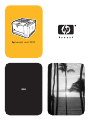 1
1
-
 2
2
-
 3
3
-
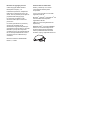 4
4
-
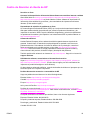 5
5
-
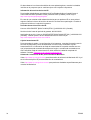 6
6
-
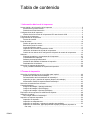 7
7
-
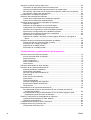 8
8
-
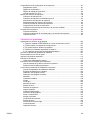 9
9
-
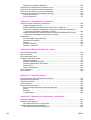 10
10
-
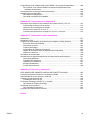 11
11
-
 12
12
-
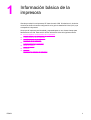 13
13
-
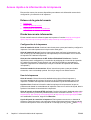 14
14
-
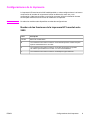 15
15
-
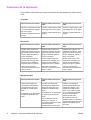 16
16
-
 17
17
-
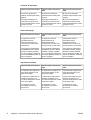 18
18
-
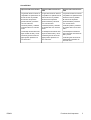 19
19
-
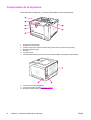 20
20
-
 21
21
-
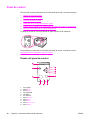 22
22
-
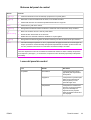 23
23
-
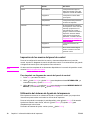 24
24
-
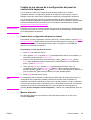 25
25
-
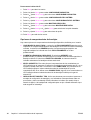 26
26
-
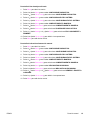 27
27
-
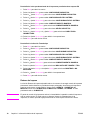 28
28
-
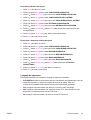 29
29
-
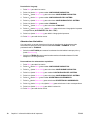 30
30
-
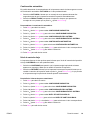 31
31
-
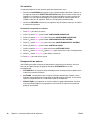 32
32
-
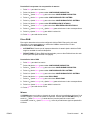 33
33
-
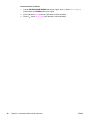 34
34
-
 35
35
-
 36
36
-
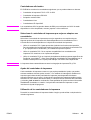 37
37
-
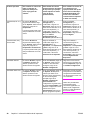 38
38
-
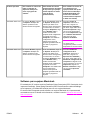 39
39
-
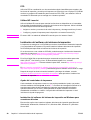 40
40
-
 41
41
-
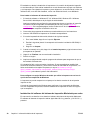 42
42
-
 43
43
-
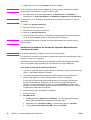 44
44
-
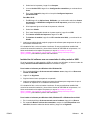 45
45
-
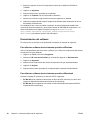 46
46
-
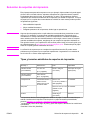 47
47
-
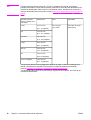 48
48
-
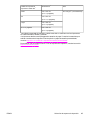 49
49
-
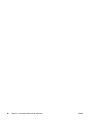 50
50
-
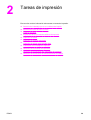 51
51
-
 52
52
-
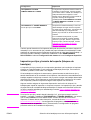 53
53
-
 54
54
-
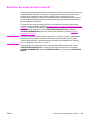 55
55
-
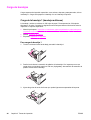 56
56
-
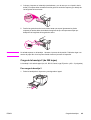 57
57
-
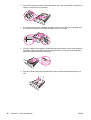 58
58
-
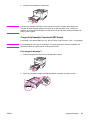 59
59
-
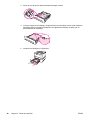 60
60
-
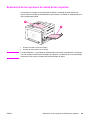 61
61
-
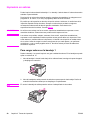 62
62
-
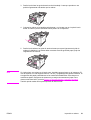 63
63
-
 64
64
-
 65
65
-
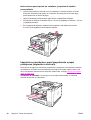 66
66
-
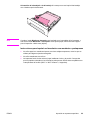 67
67
-
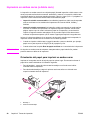 68
68
-
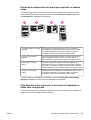 69
69
-
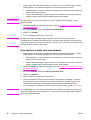 70
70
-
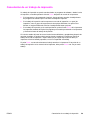 71
71
-
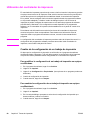 72
72
-
 73
73
-
 74
74
-
 75
75
-
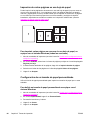 76
76
-
 77
77
-
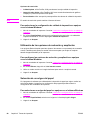 78
78
-
 79
79
-
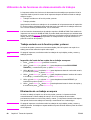 80
80
-
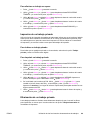 81
81
-
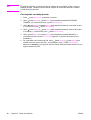 82
82
-
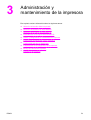 83
83
-
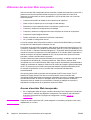 84
84
-
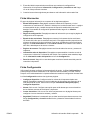 85
85
-
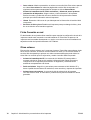 86
86
-
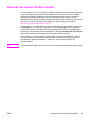 87
87
-
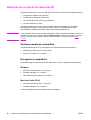 88
88
-
 89
89
-
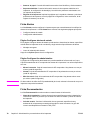 90
90
-
 91
91
-
 92
92
-
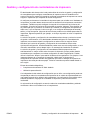 93
93
-
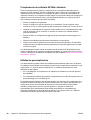 94
94
-
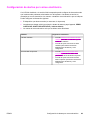 95
95
-
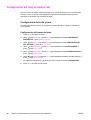 96
96
-
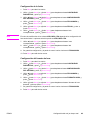 97
97
-
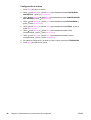 98
98
-
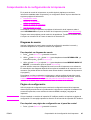 99
99
-
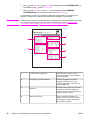 100
100
-
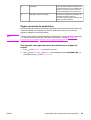 101
101
-
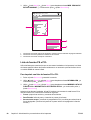 102
102
-
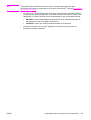 103
103
-
 104
104
-
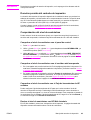 105
105
-
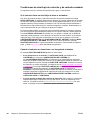 106
106
-
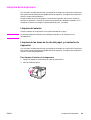 107
107
-
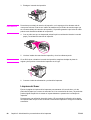 108
108
-
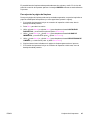 109
109
-
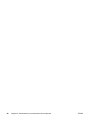 110
110
-
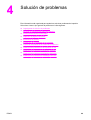 111
111
-
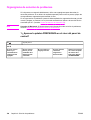 112
112
-
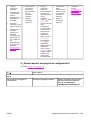 113
113
-
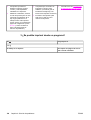 114
114
-
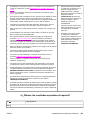 115
115
-
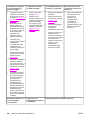 116
116
-
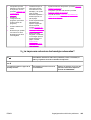 117
117
-
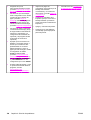 118
118
-
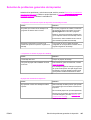 119
119
-
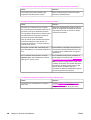 120
120
-
 121
121
-
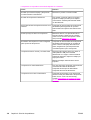 122
122
-
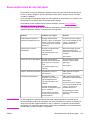 123
123
-
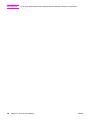 124
124
-
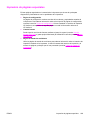 125
125
-
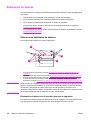 126
126
-
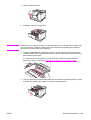 127
127
-
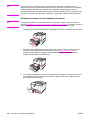 128
128
-
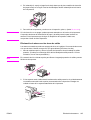 129
129
-
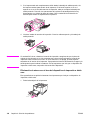 130
130
-
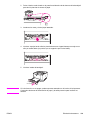 131
131
-
 132
132
-
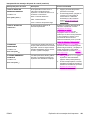 133
133
-
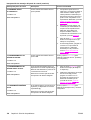 134
134
-
 135
135
-
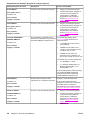 136
136
-
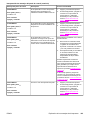 137
137
-
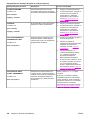 138
138
-
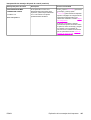 139
139
-
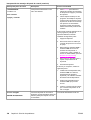 140
140
-
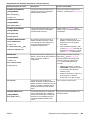 141
141
-
 142
142
-
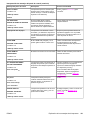 143
143
-
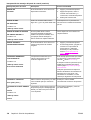 144
144
-
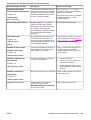 145
145
-
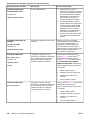 146
146
-
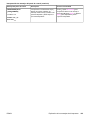 147
147
-
 148
148
-
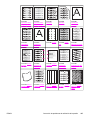 149
149
-
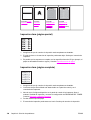 150
150
-
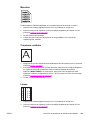 151
151
-
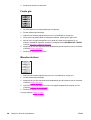 152
152
-
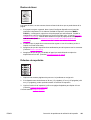 153
153
-
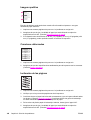 154
154
-
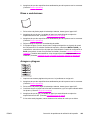 155
155
-
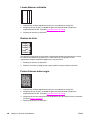 156
156
-
 157
157
-
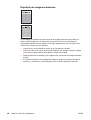 158
158
-
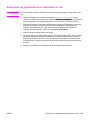 159
159
-
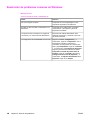 160
160
-
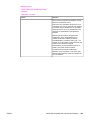 161
161
-
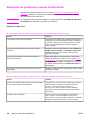 162
162
-
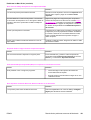 163
163
-
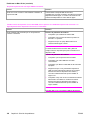 164
164
-
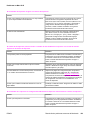 165
165
-
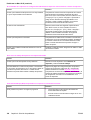 166
166
-
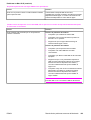 167
167
-
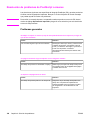 168
168
-
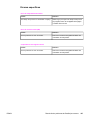 169
169
-
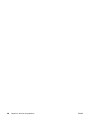 170
170
-
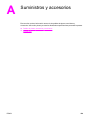 171
171
-
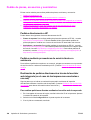 172
172
-
 173
173
-
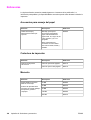 174
174
-
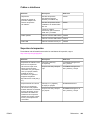 175
175
-
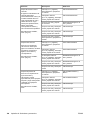 176
176
-
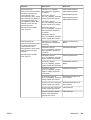 177
177
-
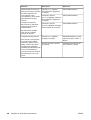 178
178
-
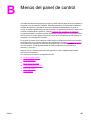 179
179
-
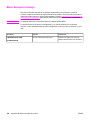 180
180
-
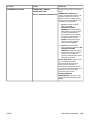 181
181
-
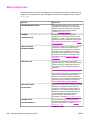 182
182
-
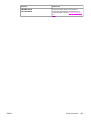 183
183
-
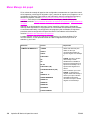 184
184
-
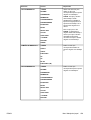 185
185
-
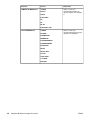 186
186
-
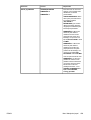 187
187
-
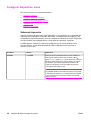 188
188
-
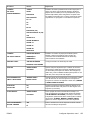 189
189
-
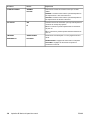 190
190
-
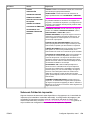 191
191
-
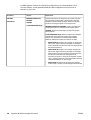 192
192
-
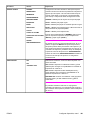 193
193
-
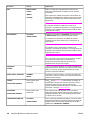 194
194
-
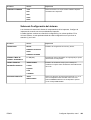 195
195
-
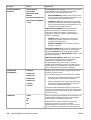 196
196
-
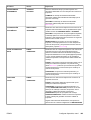 197
197
-
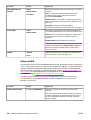 198
198
-
 199
199
-
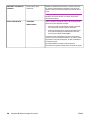 200
200
-
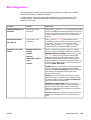 201
201
-
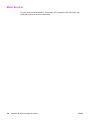 202
202
-
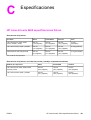 203
203
-
 204
204
-
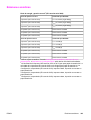 205
205
-
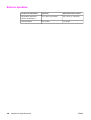 206
206
-
 207
207
-
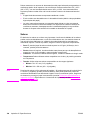 208
208
-
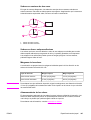 209
209
-
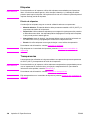 210
210
-
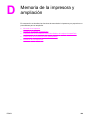 211
211
-
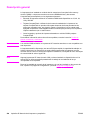 212
212
-
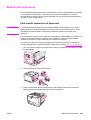 213
213
-
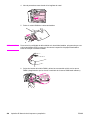 214
214
-
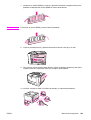 215
215
-
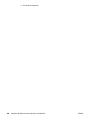 216
216
-
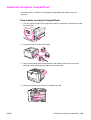 217
217
-
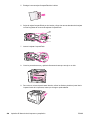 218
218
-
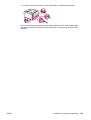 219
219
-
 220
220
-
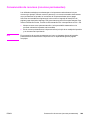 221
221
-
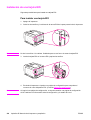 222
222
-
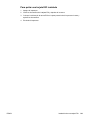 223
223
-
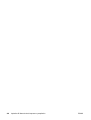 224
224
-
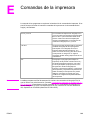 225
225
-
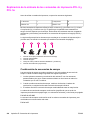 226
226
-
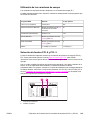 227
227
-
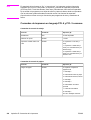 228
228
-
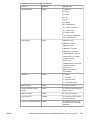 229
229
-
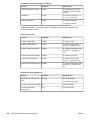 230
230
-
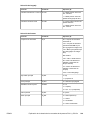 231
231
-
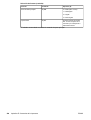 232
232
-
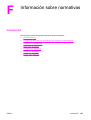 233
233
-
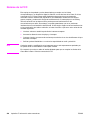 234
234
-
 235
235
-
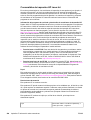 236
236
-
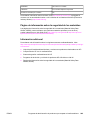 237
237
-
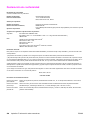 238
238
-
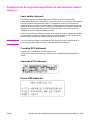 239
239
-
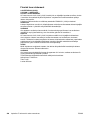 240
240
-
 241
241
-
 242
242
-
 243
243
-
 244
244
-
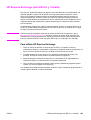 245
245
-
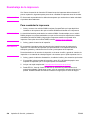 246
246
-
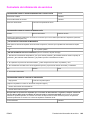 247
247
-
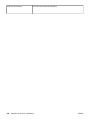 248
248
-
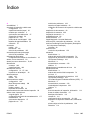 249
249
-
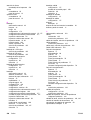 250
250
-
 251
251
-
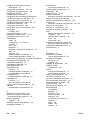 252
252
-
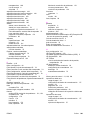 253
253
-
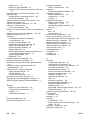 254
254
-
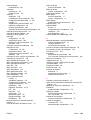 255
255
-
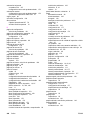 256
256
-
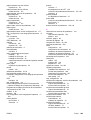 257
257
-
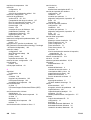 258
258
-
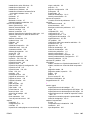 259
259
-
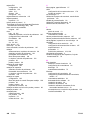 260
260
-
 261
261
-
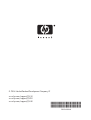 262
262
HP LaserJet 2400 Printer series Guía del usuario
- Tipo
- Guía del usuario
Documentos relacionados
-
HP Color LaserJet 2550 Printer series Guía del usuario
-
HP COLOR LASERJET 2600N PRINTER Guía del usuario
-
HP COLOR LASERJET 1600 PRINTER Guía del usuario
-
HP LaserJet 1300 Printer series Guía del usuario
-
HP LaserJet 4350 Printer series Guía del usuario
-
HP LaserJet 9000 Printer series El manual del propietario
-
HP LaserJet P3005 Printer series Guía del usuario
-
HP LASERJET4300 El manual del propietario
-
HP (Hewlett-Packard) 2300 Series Manual de usuario
-
HP LaserJet 9000 Printer series El manual del propietario